# Bcons Service BQL - HDSD HỆ THỐNG CRM
# ĐĂNG NHẬP
Truy cập CRM trên trang web: https://bcons.neohome.vn/ để thực hiện các thao tác quản lý và công việc theo phân quyền
# Bước 1: Truy cập trang web
Link: [https://bcons.neohome.vn/login](https://bcons.neohome.vn/login)
[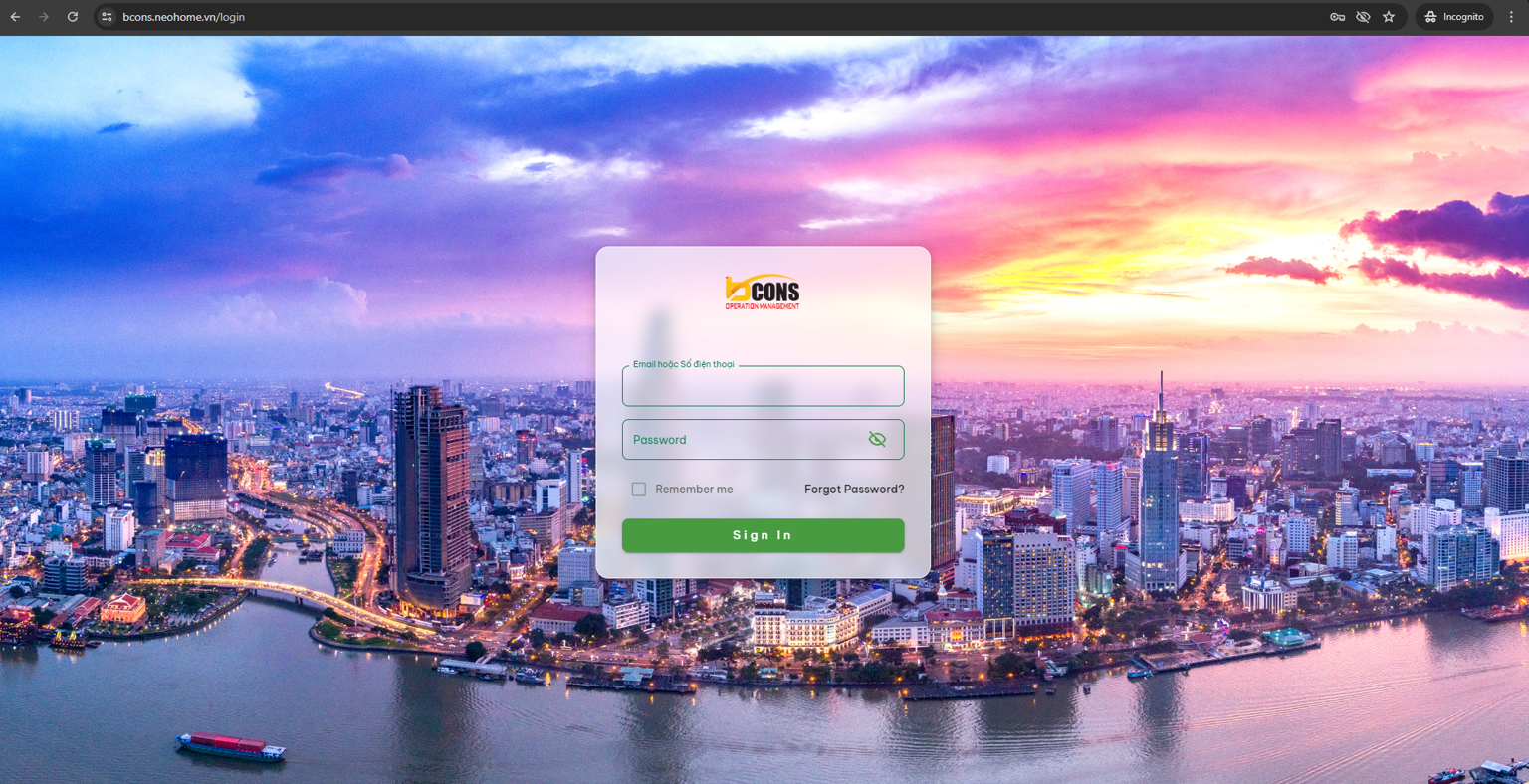](https://docs.neohome.vn/uploads/images/gallery/2024-07/9P4image.png)
# Bước 2: Đăng nhập tài khoản
***A. Nhập thông tin tài khoản được cung cấp***, gồm:
- Email hoặc số điện thoại đã được cấp quyền
- Mật khẩu (Mặc định 123456)
***B. Sau khi đăng nhập thành công, người dùng có thể:***
- Xem tất cả các dự án thuộc quyền quản lý của mình
- Chọn vào tên dự án, để truy vấn xem thông tin và thực hiện các thao tác quản lý.
1. 1. [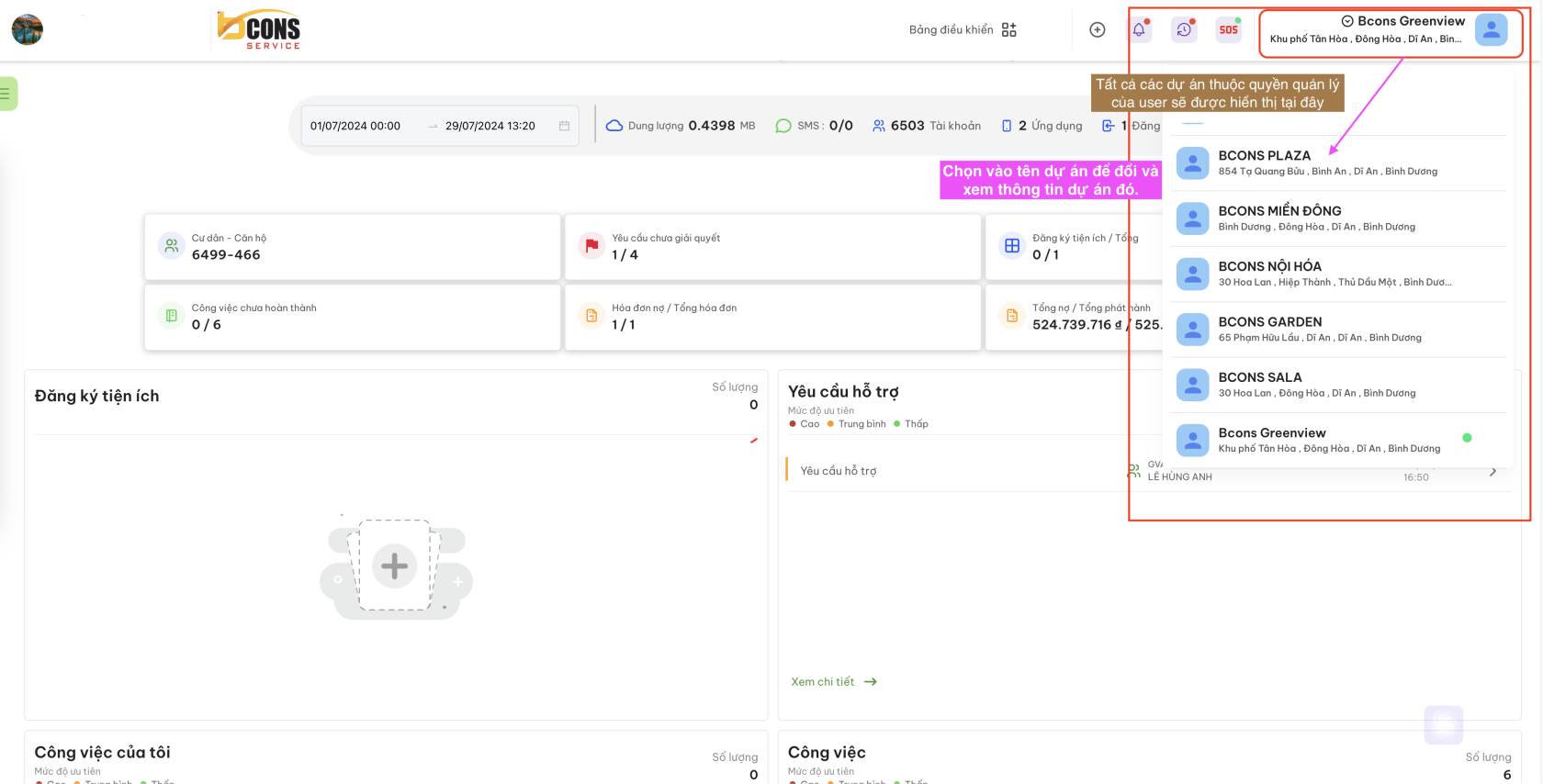](https://docs.neohome.vn/uploads/images/gallery/2024-07/screenshot-2024-07-29-at-13-20-32.png)
# QUẢN LÝ TOÀ NHÀ
Dùng để thiết lập cấu hình về toà nhà đang quản lý.
# Thứ tự tạo lập dữ liệu
Thứ tự tạo dữ liệu là từ phạm vi lớn đến phạm vi nhỏ
1. Dự án \*
2. Toà nhà \*
3. Danh mục tiện ích
4. Tiện ích
5. Căn hộ \*
6. Hạng mục căn hộ \*
7. Cư dân \*
***\*: Các dữ liệu bắt buộc để hệ thống vận hành các tính năng cơ bản.***
# Dự án
Menu này quản lý danh sách dự án mà người dùng đang phụ trách
**A. Quản lý dự án**
Màn hình hiển thị danh sách dự án đang quản lý trên hệ thống neoHome. Bao gồm các thông tin:
**Mã dự án**: Gồm 3 ký tự, hệ thống sinh ra để dùng để ký hiệu dự án
**Tên dự án**: Tên đầy đủ của dự án
**Địa chỉ:** Địa chỉ thực tế của dự án
**Chủ sở hữu**: Tên cá nhân hoặc Tổ chức sở hữu dự án
**Trạng thái**: Hoạt động| Không hoạt động
**Ngày tạo**: Ngày tạo lập dự án trên hệ thống
**B. Chi tiết thông tin dự án**
**Vào **Menu** > Quản lý toà nhà > **Dự án** để đến trang chi tiết **Thông tin dự án** và thay đổi hoặc bổ sung thông tin (Xem hình dưới)**
1. [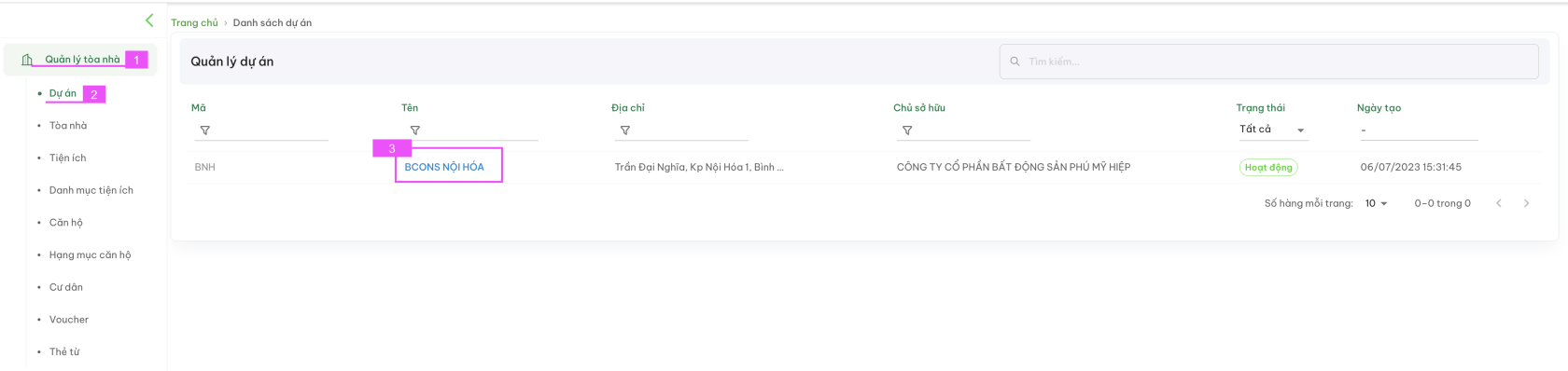](https://docs.bconsservice.com.vn/uploads/images/gallery/2024-08/screenshot-2024-08-30-at-13-27-11.png)
2. Các bước vào xem thông tin và cấu hình dự án
3.
**Cập nhật thông tin dự án**
Để điều chỉnh và cập nhật thông tin chung của dự án, trực tiếp nhập thông tin mới, sau đó bấm nút Cập nhật để hoàn tất lưu.
[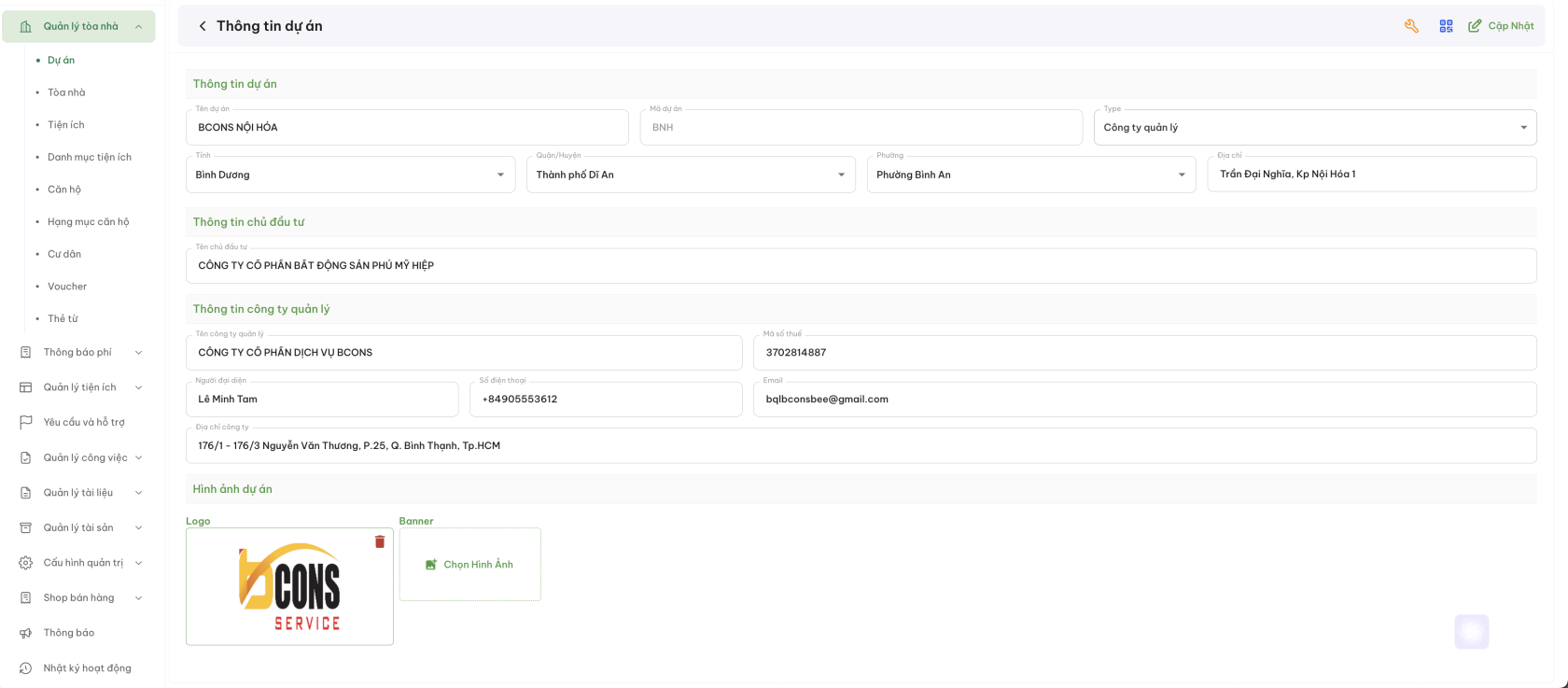](https://docs.bconsservice.com.vn/uploads/images/gallery/2024-08/screenshot-2024-08-30-at-13-26-04.png)
Các bước cập nhật thông tin Dự án
***Cho phép chỉnh sửa và chi tiết thông tin dự án bao gồm:***
**STT**
**Nội dung**
**Chi tiết**
1
Thông tin dự án
**Chỉnh sửa:** Tên dự án | Loại dự án | Địa chỉ
Mã dự án không cho phép chỉnh sửa
2
Thông tin chủ đầu tư
Tên chủ đầu tư
3
Thông tin công ty quản lý
Tên công ty quản lý | Mã số thuế | Người đại diện | Số điện thoại | Email | Địa chỉ công ty
4
Hình ảnh dự án
Hình ảnh | Logo
5
Tạo mã QR dự án
Tao tác như hình mô tả bên dưới. Có thể tạo lại hoặc tải QR code
Vào trang cài đặt cấu hình cho dữ liệu của Dự án.
*Lưu ý rằng các thao tác trong trang này sẽ gây ảnh hưởng quan trọng đến hệ thống. Trước khi thao tác hoặc thay đổi bất kỳ trường thông tin nào vui lòng kiểm tra, đối chiếu kỹ thông tin hoặc liên hệ với đội ngũ phát triển để đươc hỗ trợ.*
**C. Cấu hình dự án****Vào **Menu** > Quản lý toà nhà > **Dự án** để đến trang chi tiết **Thông tin dự án** và Chọn biểu tượng**  **để thực hiện thao tác**
**(Xem hình dưới)**
[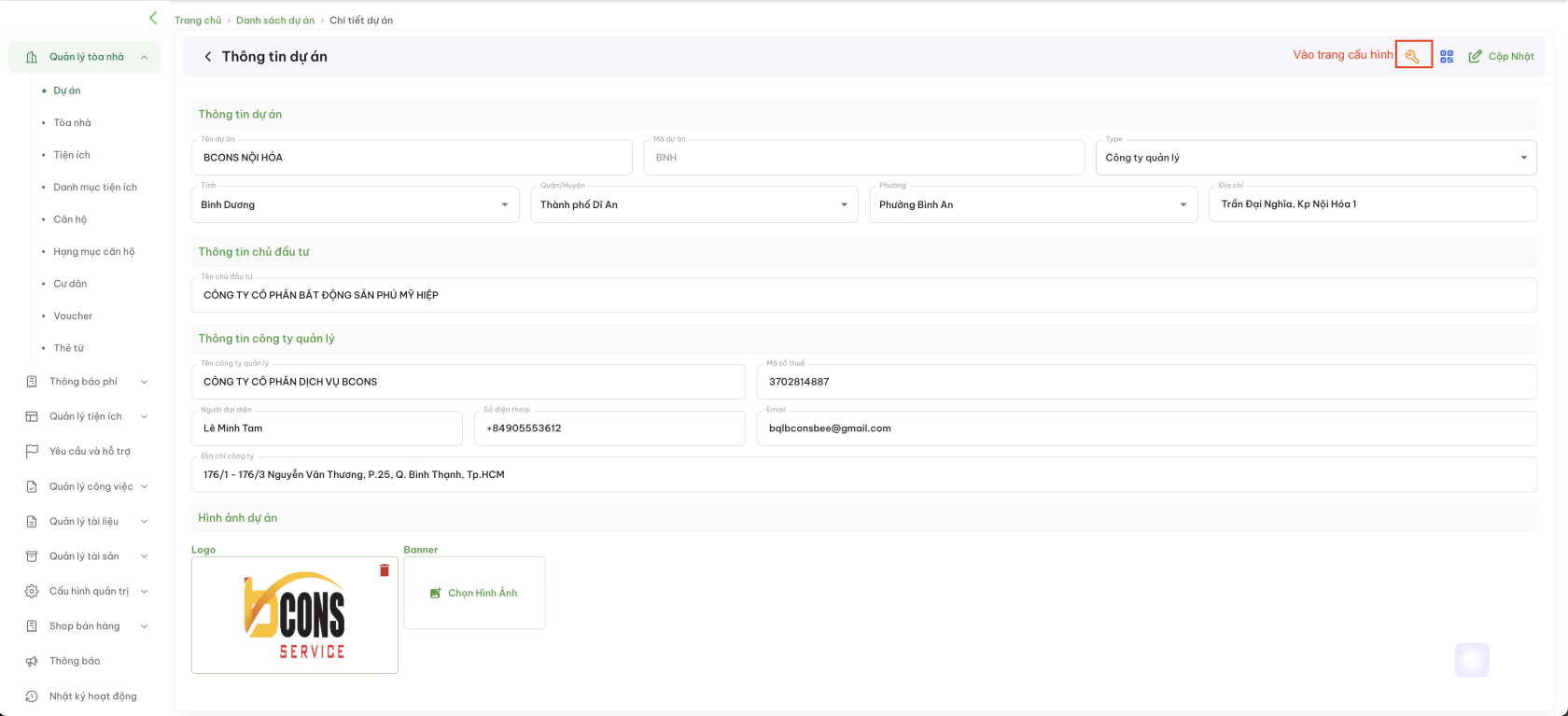](https://docs.bconsservice.com.vn/uploads/images/gallery/2024-08/screenshot-2024-08-30-at-13-24-25.png)
**Cấu hình sẽ bao gồm các thông tin như sau:****Cấu hình chung:**
[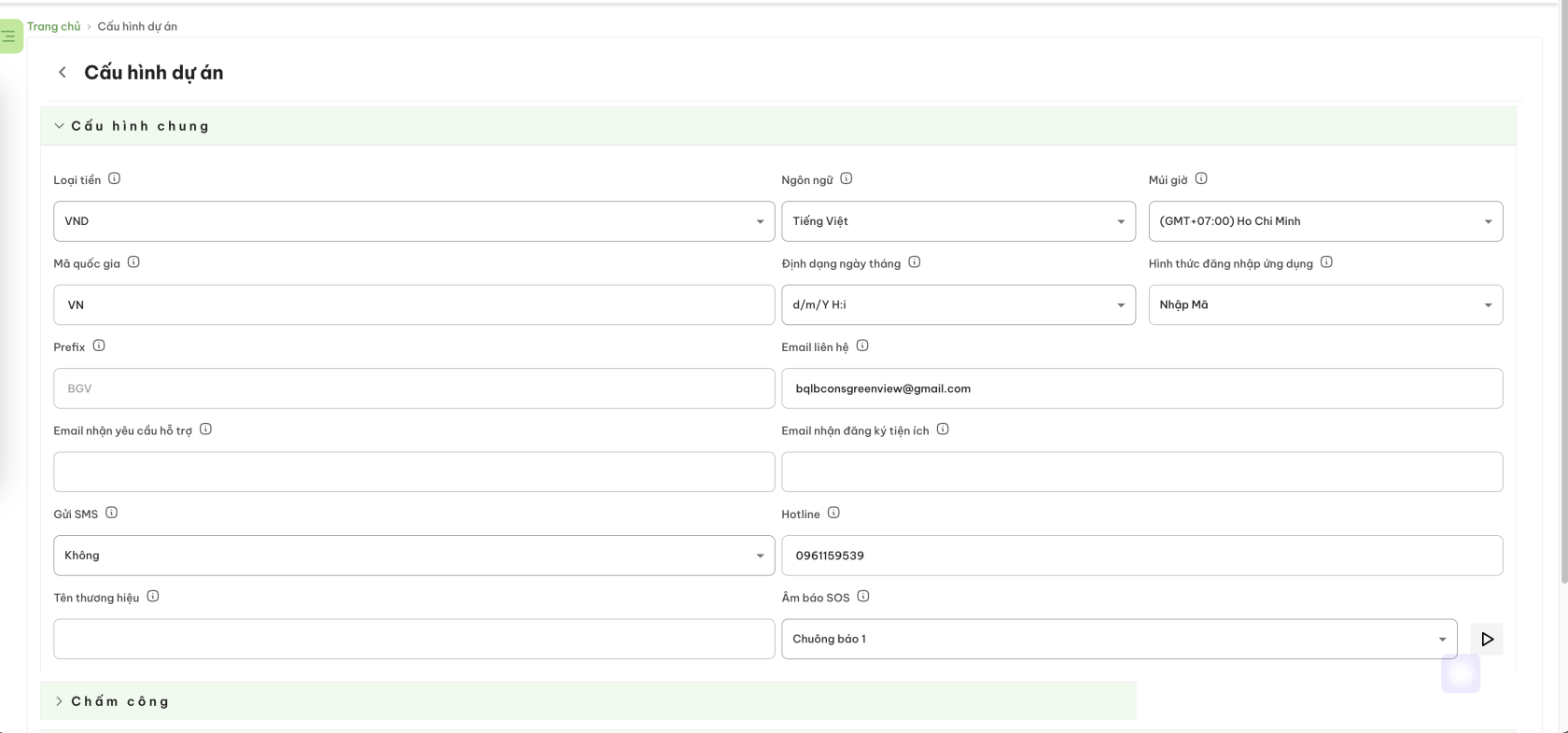](https://docs.neohome.vn/uploads/images/gallery/2024-07/screenshot-2024-07-29-at-14-07-53.png)
- - - - - **Loại tiền:** Loại tiền áp dụng khi thu phí cư dân
- **Ngôn ngữ hệ thống:** Hiện tại chỉ hỗ trợ tiếng Việt
- **Múi giờ:** Cho phép lựa chọn cài đặt múi giờ
- **Mã quốc gia:** Mặc định là VN. Có thể cài đặt khác.
- **Định dạng ngày tháng năm:**
- **Hình thức đăng nhập ứng dụng:** Nhập mã (nhập mã cư dân khi đăng nhập ứng dụng cư dân) | Lựa chọn (không cần nhập mã)
- **Prefix:** Ký tự tiền tố (hoặc tên viết tắt của dự án)
- **Email liên hệ:**
- **Email nhận yêu cầu hỗ trợ (nếu có):**
- **Email nhận đăng ký tiện ích (nếu có):**
- **Gửi SMS:** Nếu có sử dụng dịch vụ SMS với nhà cung cấp, vui lòng chọn CÓ.
- **Hotline:** Số điện thoại hỗ trợ khi cần thiết
- **Tên thương hiệu (nếu có):** Nếu có đăng ký sử dụng dịch vụ brandname
- **Âm báo SOS:** âm thông báo trên webapp khi có cư dân gửi yêu cầu hỗ trợ SOS. Chọn âm báo theo danh sách có sẵn trên hệ thống.
**Chấm công:**
[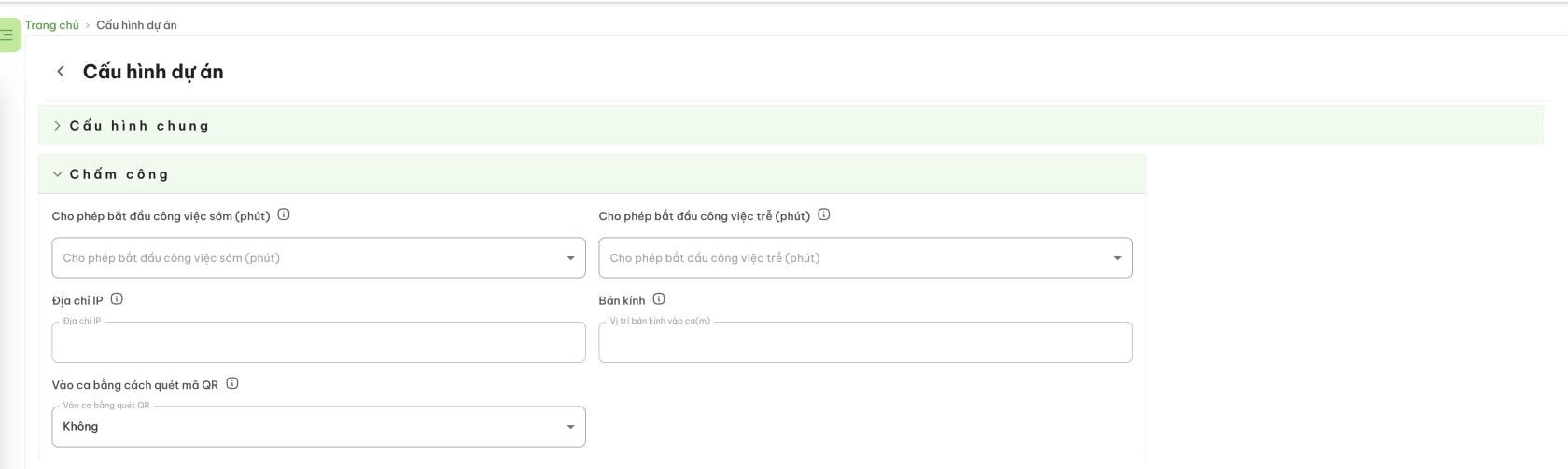](https://docs.neohome.vn/uploads/images/gallery/2024-07/screenshot-2024-07-29-at-14-09-45.png)
**Hoá đơn:**
[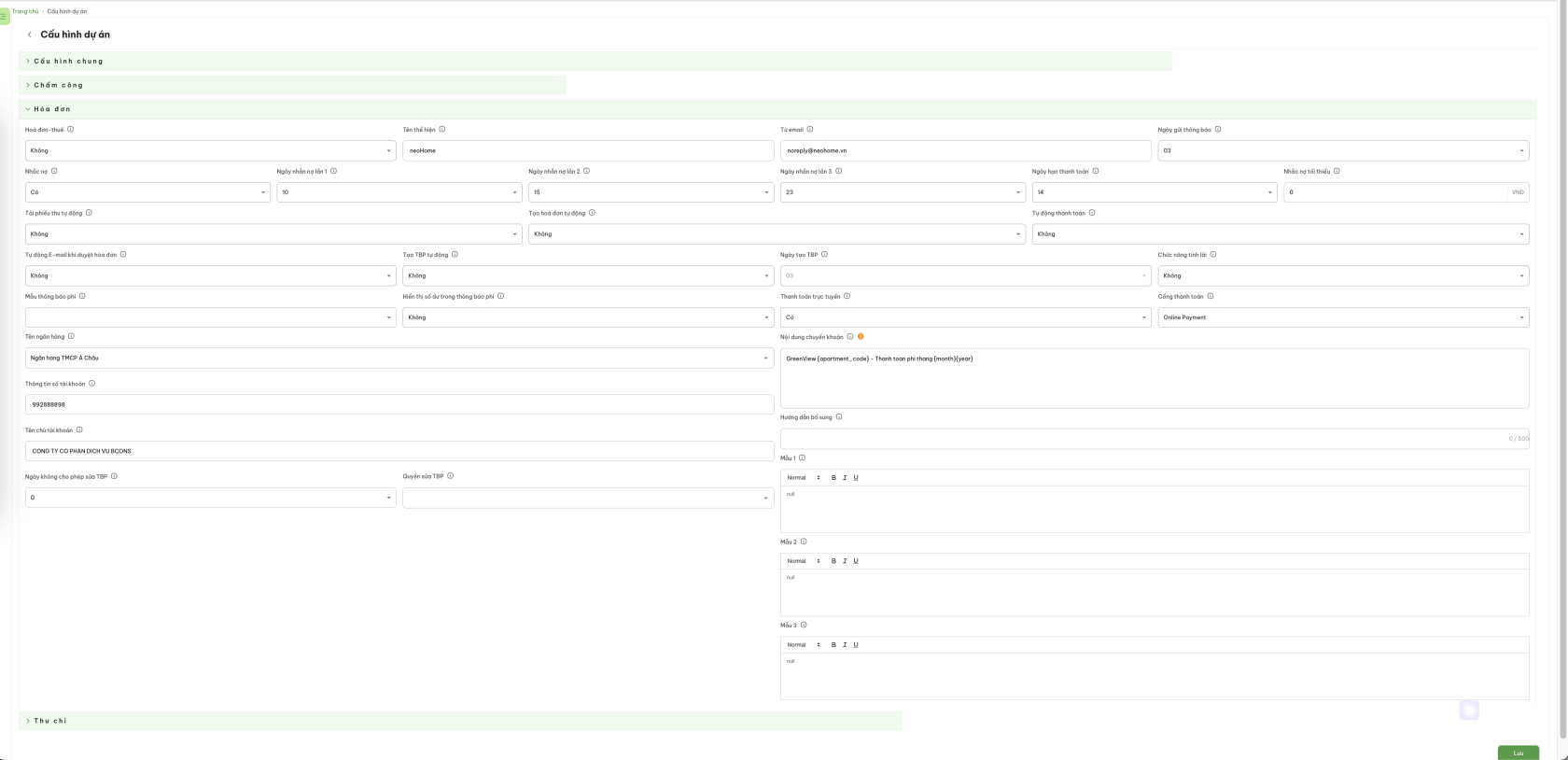](https://docs.neohome.vn/uploads/images/gallery/2024-07/screenshot-2024-07-29-at-14-11-12.png)
**Thu - Chi**
[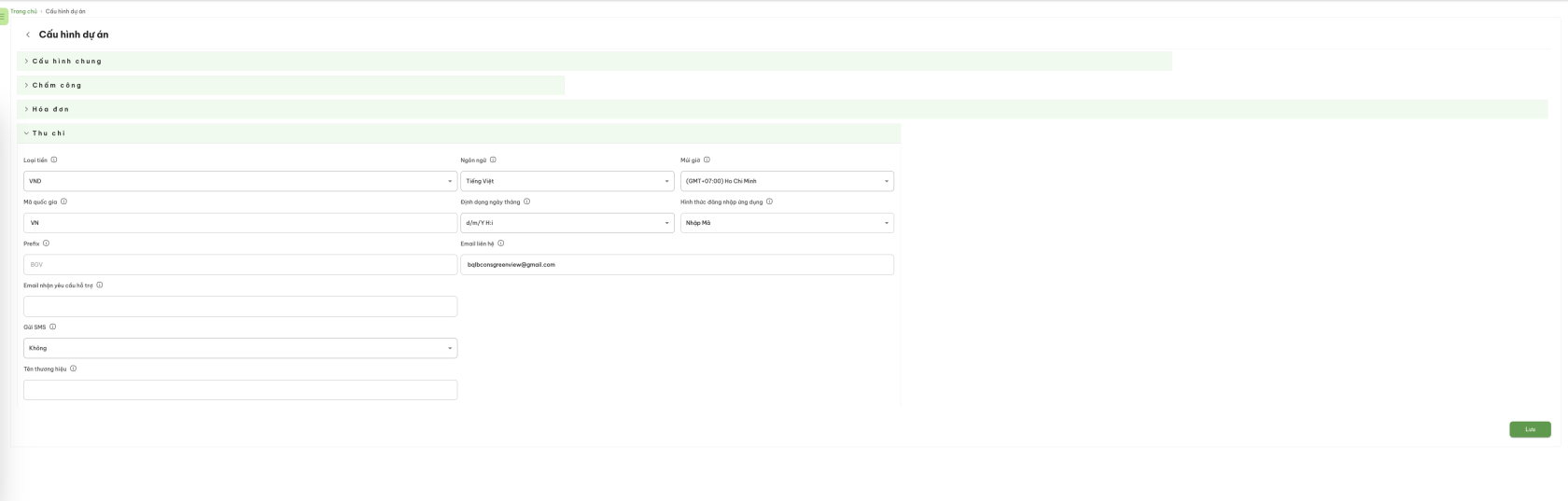](https://docs.neohome.vn/uploads/images/gallery/2024-07/screenshot-2024-07-29-at-14-12-03.png)
# Toà nhà
Menu này quản lý danh sách các tòa nhà nằm trong Dự án
#### **A. Quản lý danh sách toà nhà**
Màn hình quản lý danh sách toà nhà sẽ thể hiện các cột thông tin chính bao gồm:
- Mã toà nhà | Mã khu vực
- Tên toà nhà | Tên khu vực
- Mã dự án
- Tên dự án
- Số lượng căn hộ thuộc toà nhà hoặc thuộc khu vực
- Vị trí toà nhà
- Loại
- Trạng thái
- Ngày tạo mới dữ liệu toà nhà
- Tác vụ: Chỉnh sửa
[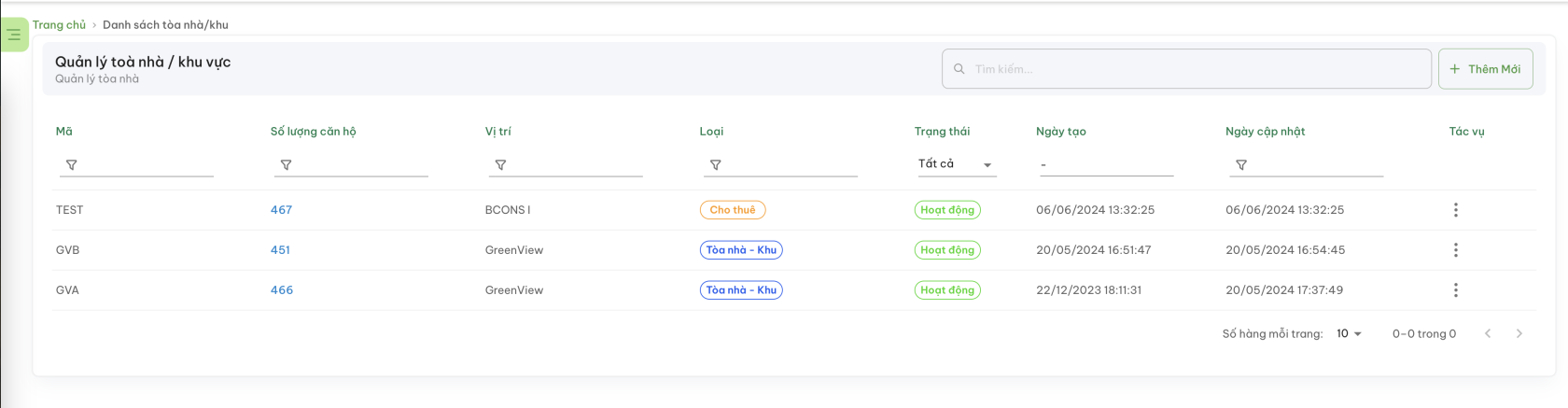](https://docs.neohome.vn/uploads/images/gallery/2024-07/screenshot-2024-07-29-at-14-35-44.png)
Giao diện Danh sách tòa nhà
#### **B. Thêm mới toà nhà**
**Bước 1:** Chọn module **Quản lý toà nhà**
**Bước 2:** Chọn mục **Toà nhà**
**Bước 3**: Hệ thống hiển thị màn hình quản lý toà nhà
**Bước 4**: Chọn **Thêm mới****[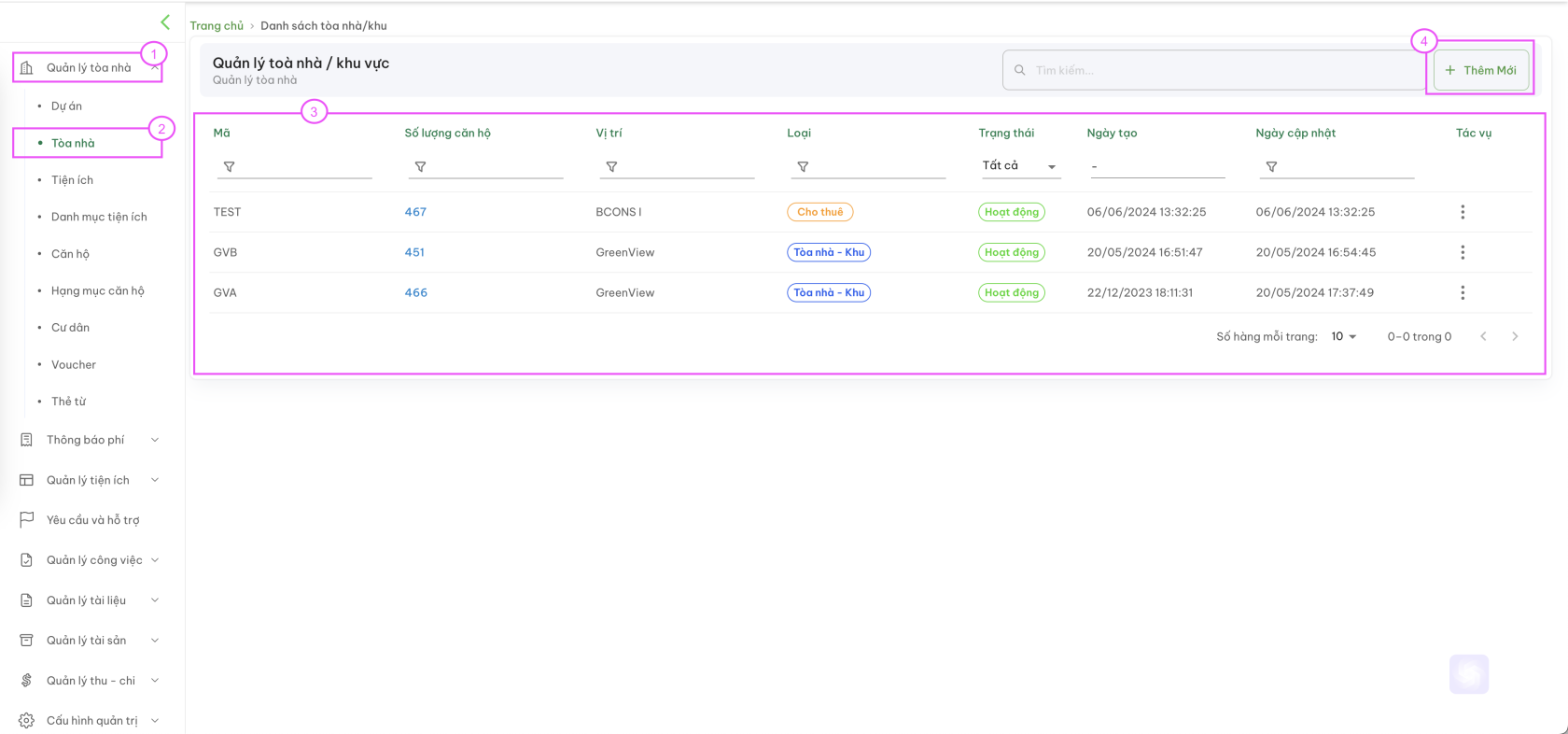](https://docs.neohome.vn/uploads/images/gallery/2024-07/screenshot-2024-07-29-at-14-37-54.png)**Thứ tự thao tác thêm mới một tòa nhà**Bước 5**: Nhập thông tin toà nhà -> Sau khi nhập xong bấm **Lưu**
[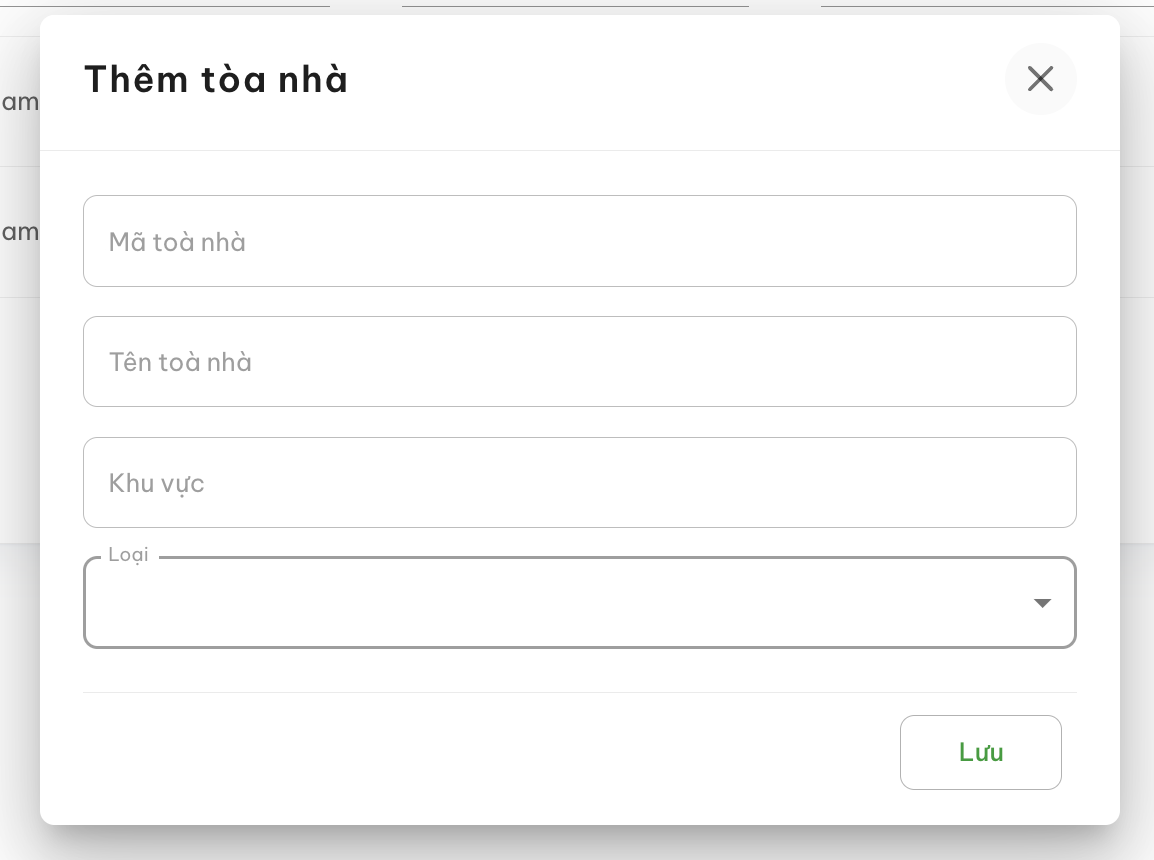](https://docs.neohome.vn/uploads/images/gallery/2024-07/xqEimage.png)
Cửa sổ nhập thông tin tòa nhà
**Bước 6**: Sau khi thông tin căn hộ được thêm mới thành công, hệ thống sẽ chuyển trở về màn hình danh sách toà nhà thuộc dự án.
#### **C. Chỉnh sửa thông tin tòa nhà**
Để điều chỉnh thông tin tòa nhà, trước hết cần tại giao diện Danh sách tòa nhà thực hiện các bước sau:
**Bước 1**: Tại tòa nhà cần chỉnh sửa, bấm vào nút danh sách tác vụ 
**Bước 2**: Bấm vào nút **Chỉnh sửa****[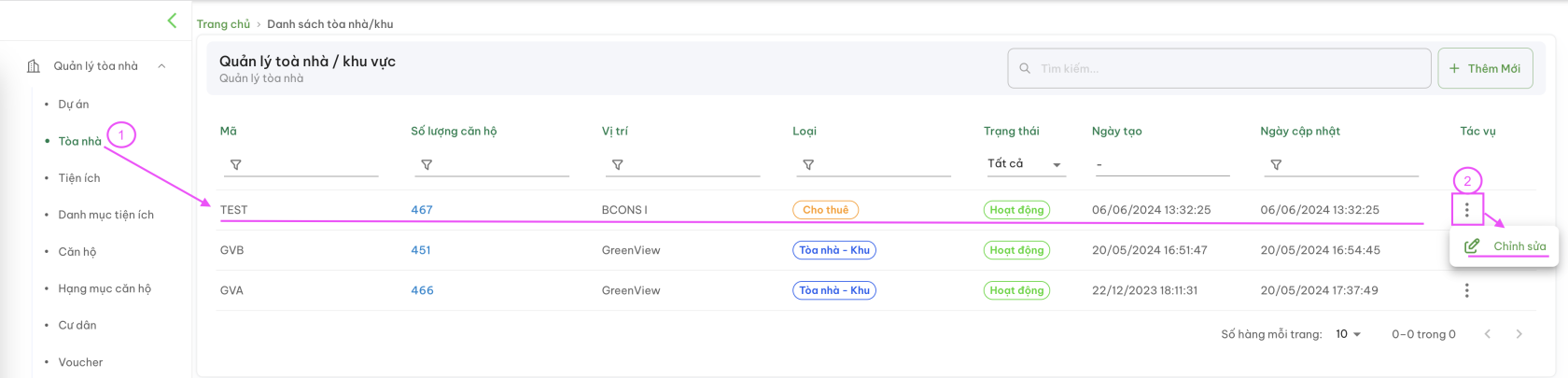](https://docs.neohome.vn/uploads/images/gallery/2024-07/screenshot-2024-07-29-at-14-51-27.png)****Bước 3:** Sau khi cửa sổ thông tin tòa nhà hiện ra, tiến hành chỉnh sửa và bấm Lưu để kết thúc, hoặc bấm dấu X để hủy.[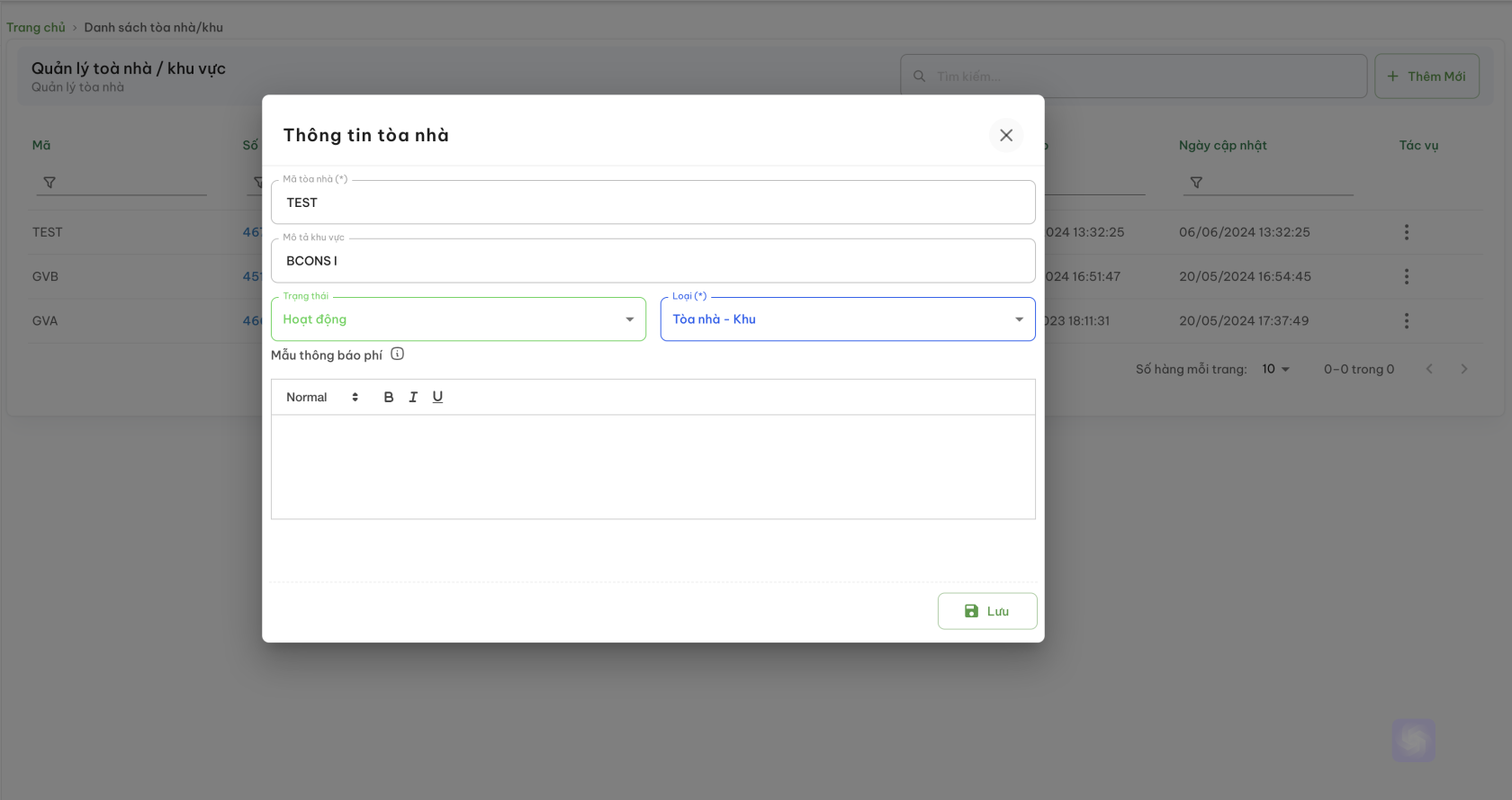](https://docs.neohome.vn/uploads/images/gallery/2024-07/screenshot-2024-07-29-at-15-22-47.png)Cửa sổ thay đổi thông tin tòa nhà (hoặc khu vực)
# Danh mục Tiện ích
**Thêm mới Danh mục tiện ích / dịch vụ**
Danh mục tiện ích cho phép người quản lý phân nhóm các tiện ích và dịch vụ để việc quản lý trở nên dễ dàng hơn. Để tạo mới danh mục, thực hiện các bước sau:
**Bước 1: Menu Quản lý toà nhà > Danh mục tiện ích >** Chọn nút `+ Thêm mới ` bên góc phải (xem hình bên dưới)
[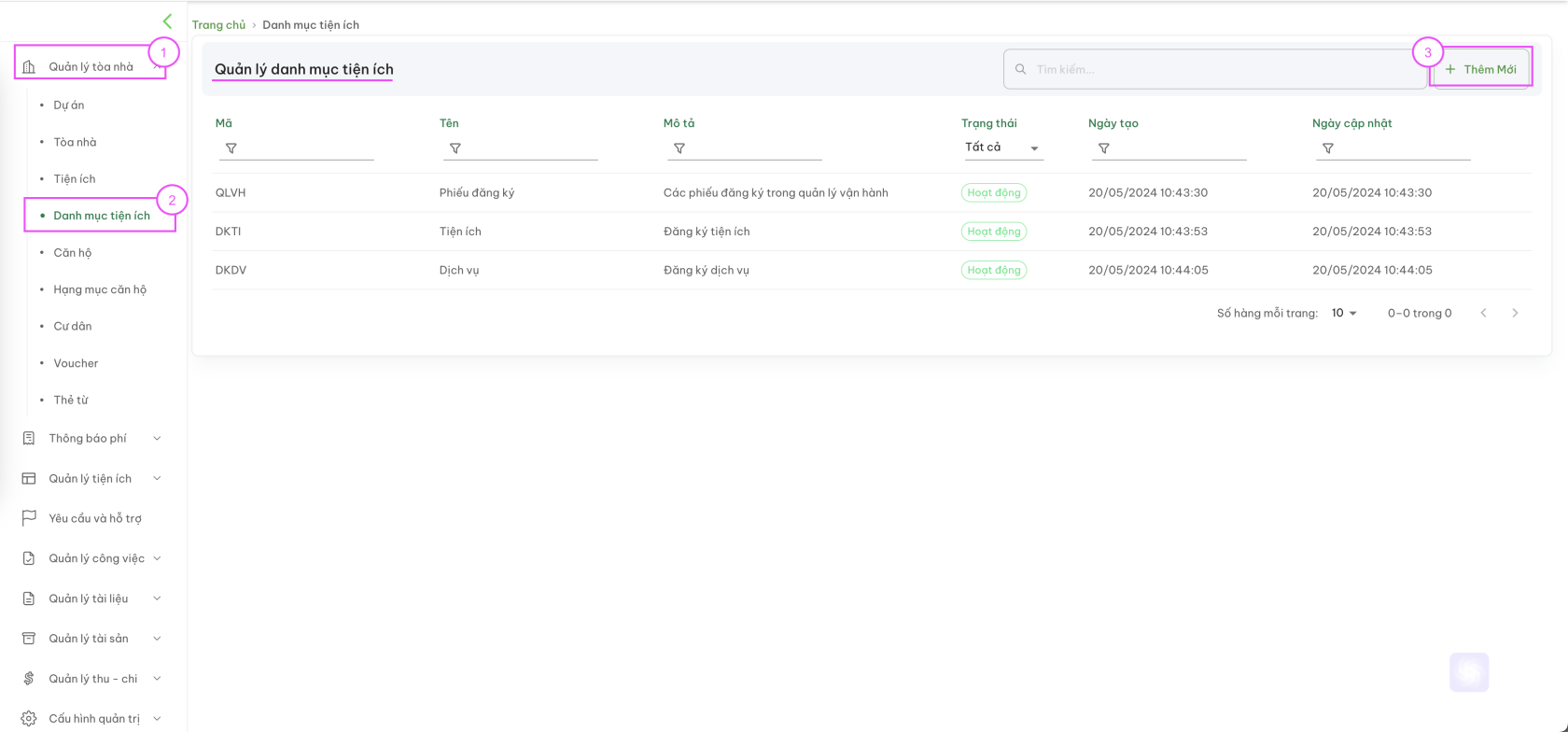](https://docs.neohome.vn/uploads/images/gallery/2024-07/screenshot-2024-07-29-at-15-28-27.png)
*Bước 1: Chọn nút Thêm mới*
**Bước 2: Điền các thông tin cần thiết (xem hình bên dưới)**
-
[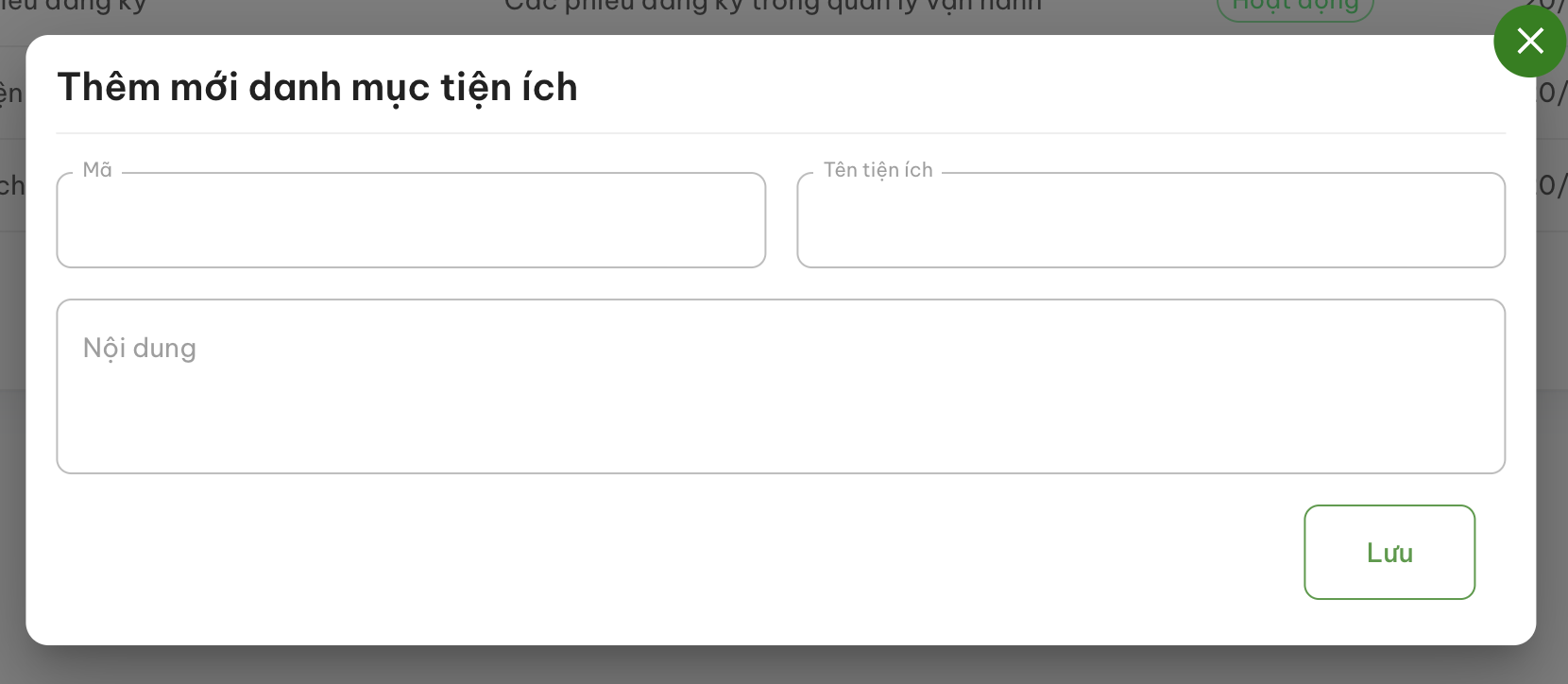](https://docs.neohome.vn/uploads/images/gallery/2024-07/screenshot-2024-07-29-at-15-33-19.png)
**Mã:** đặt mã cho tiện ích hoặc dịch vụ
**Tên tiện ích:** tên đầy đủ của tiện ích hoặc dịch vụ
**Nội dung:** Ghi các chi tiết khác (VD: giờ hoạt động, lưu ý, khuyến nghị, v.v...)
Nút **Lưu:** Chọn để hoàn tất thêm mới danh mục.
# Tiện ích
Menu này quản lý các Yêu cầu & Tiện ích trong một dự án tòa nhà
*Các tiện ích có thể là: sân BBQ, hồ bơi, sân khấu, sân tennis, khu thể thao, v.v*
*Các dịch vụ có thể là: giặt ủi, vệ sinh căn hộ, xử lý côn trùng không định kỳ, v.v*
*Hoặc các yêu cầu khác: Phiếu đăng ký cho các hoạt động Thi công, vận chuyển, đăng ký thông tin cư dân, v.v*
Lưu ý: Cần khởi tạo (thêm mới) [**Danh mục tiện ích**](https://docs.neohome.vn/books/hdsd-he-thong-crm-bcons/page/danh-muc-tien-ich "Danh mục Tiện ích") trước khi tạo dữ liệu cho Menu: **Tiện ích****Thêm mới Phiếu đăng ký; Tiện ích hoặc Dịch vụ**Để thêm (tạo) mới một loại Phiếu đăng ký| tiện ích hoặc dịch vụ, thực hiện các thao tác sau:**Bước 1:** Vào Menu Quản lý toà nhà (1) > Tiện ích (2) > Tại cửa sổ Quản lý yêu cầu & tiện ích (3) > Tìm đến nhóm Danh mục cần tạo, chọn nút `+ Thêm mới ` [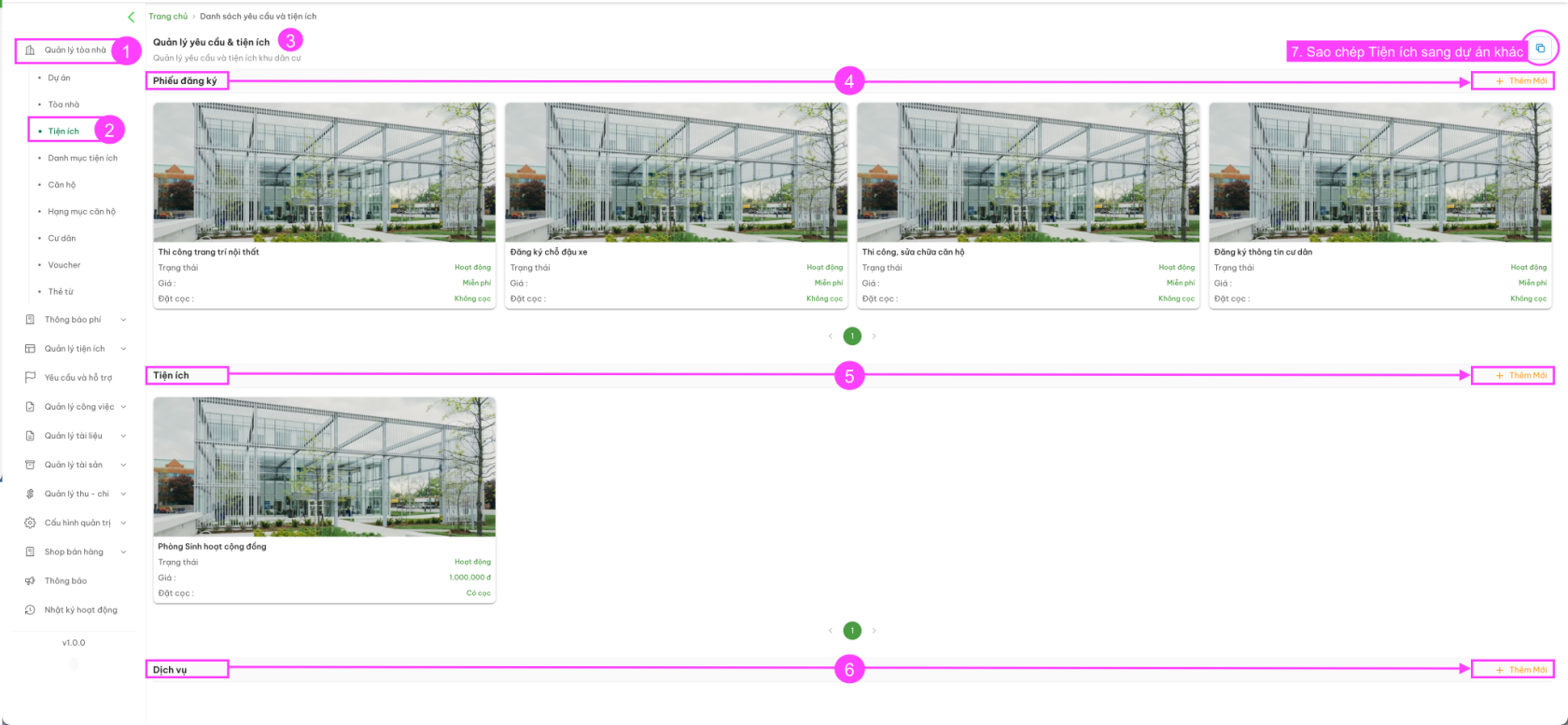](https://docs.neohome.vn/uploads/images/gallery/2024-08/screenshot-2024-08-16-at-10-08-26.png)Thêm mới **Phiếu đăng ký** > Chọn theo **(4)**Thêm mới **Tiện ích** > Chọn theo **(5)**Thêm mới **Dịch vụ** > Chọn theo **(6)****Sao chép Tiện ích** của dự án này sang dự án khác > Chọn theo **(7)****Bước 2: Màn mình thêm mới**Điền các trường thông tin cần thiết. Trong đó: (xem hình bên dưới)[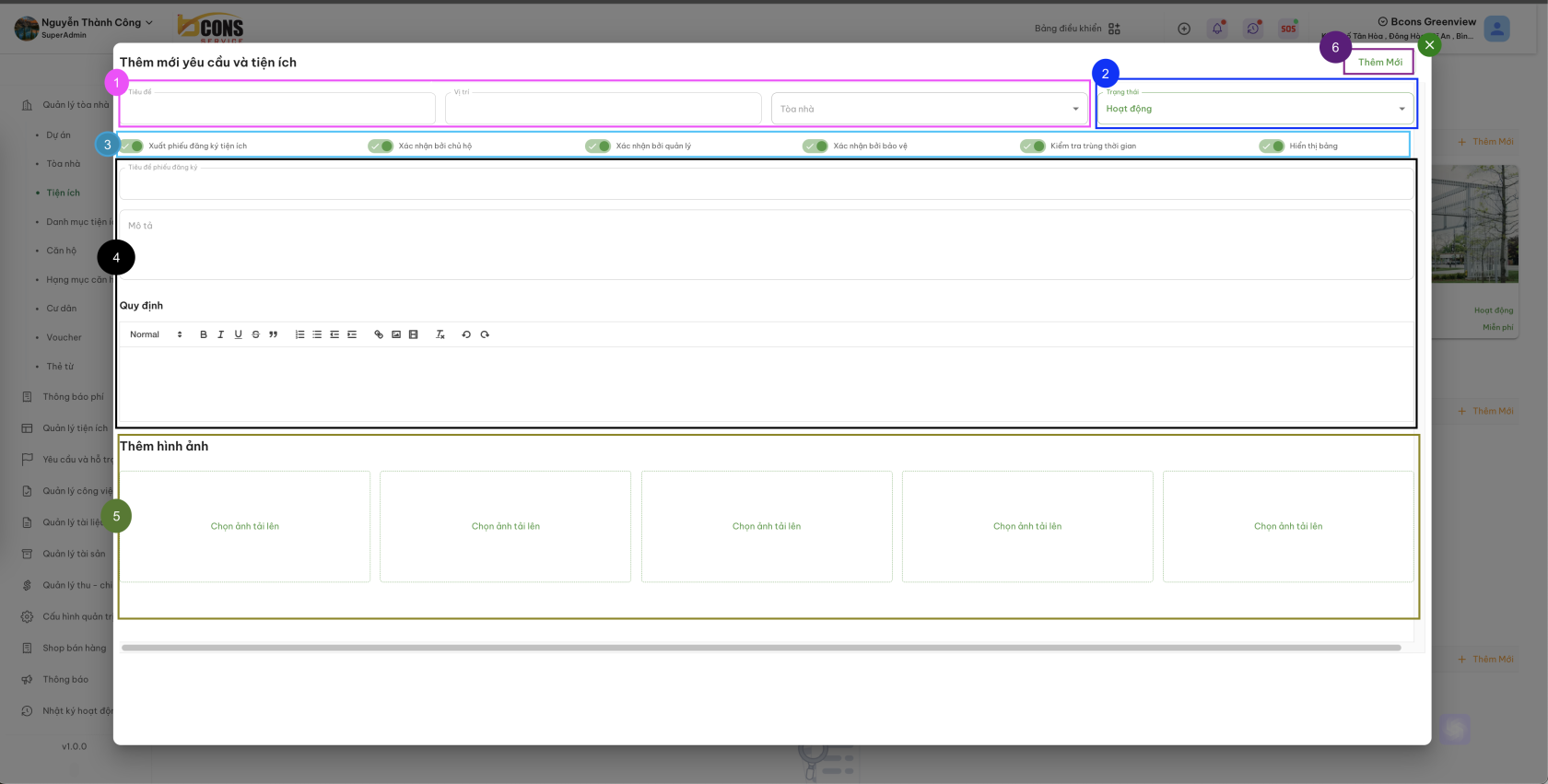](https://docs.neohome.vn/uploads/images/gallery/2024-07/screenshot-2024-07-29-at-15-57-36.png)Thứ tự các trường thông tin cần điền
**Vùng số 1:** Điền thông tin các trường: Tiêu đề (Tên Phiếu đăng ký | Tên tiện ích hoặc dịch vụ), Vị trí chính xác của tiện ích (VD: lầu 1, sân thượng, sảnh tầng trệt, v.v), Tòa nhà (Tòa A, B, C nơi đặt tiện ích)
**Vùng số 2:** Cho phép bật/tắt trạng thái hoạt động của tiện ích. Nếu chọn Đóng cửa thì tiện ích sẽ không hiển thị trên app cư dân (cư dân không thể đăng ký).
**Vùng số 3:** Tùy chỉnh bật/tắt các yêu cầu xác nhận cho từng hạng mục Phiếu đăng ký | tiện ích hoặc dịch vụ.
**Vùng số 4:** Điền chi tiết Tiêu đề | Mô tả (Cụ thể theo thực tế Phiếu đăng ký, tiện ích, dịch vụ cung cấp, gợi ý sử dụng và lời khuyên) và Quy định (Những điều cho phép và không cho phép khi sử dụng, các khoản phạt vi phạm, bồi thường, v.v.)
**Vùng số 5:** Thêm hình ảnh minh họa (nếu có)
**Vùng số 6:** Nút Thêm mới > Hoàn tất tạo mới
**Bước 3: Thêm mới Thành công, hệ thống quay về Màn hình chính để xem & kiểm tra lại.****Cập nhật | Chỉnh sửa Phiếu đăng ký; Tiện ích hoặc Dịch vụ****Bước 1: **Vào Menu Quản lý toà nhà (1) > Tiện ích (2) > Tại cửa sổ Quản lý yêu cầu & tiện ích (3) > Tìm đến Danh mục cần Cập nhật | Chỉnh sửa[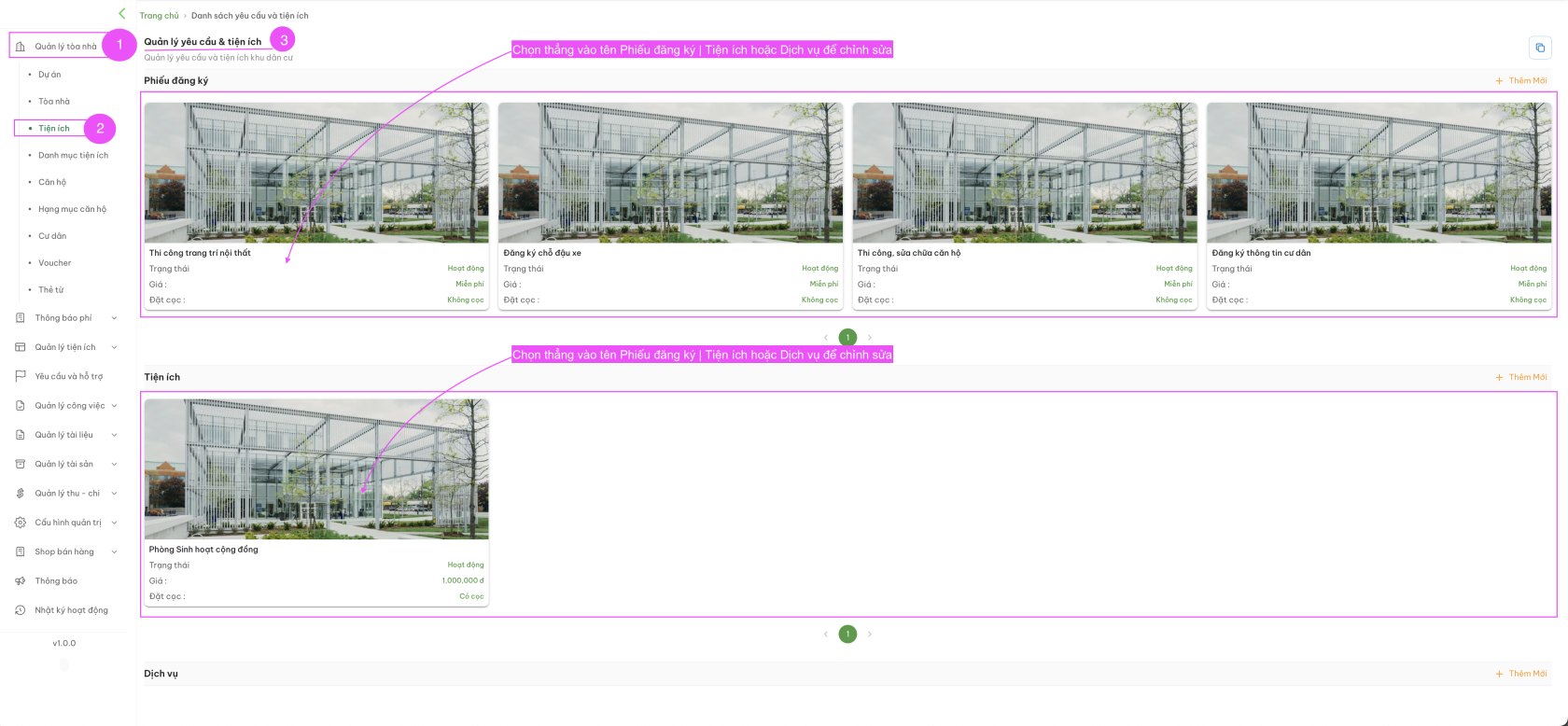](https://docs.neohome.vn/uploads/images/gallery/2024-08/hrhscreenshot-2024-08-16-at-10-22-19.png)
**Bước 2: **Chọn vào tên Phiếu đăng ký | Tiện ịch hay Dịch vụ cần chỉnh sửa[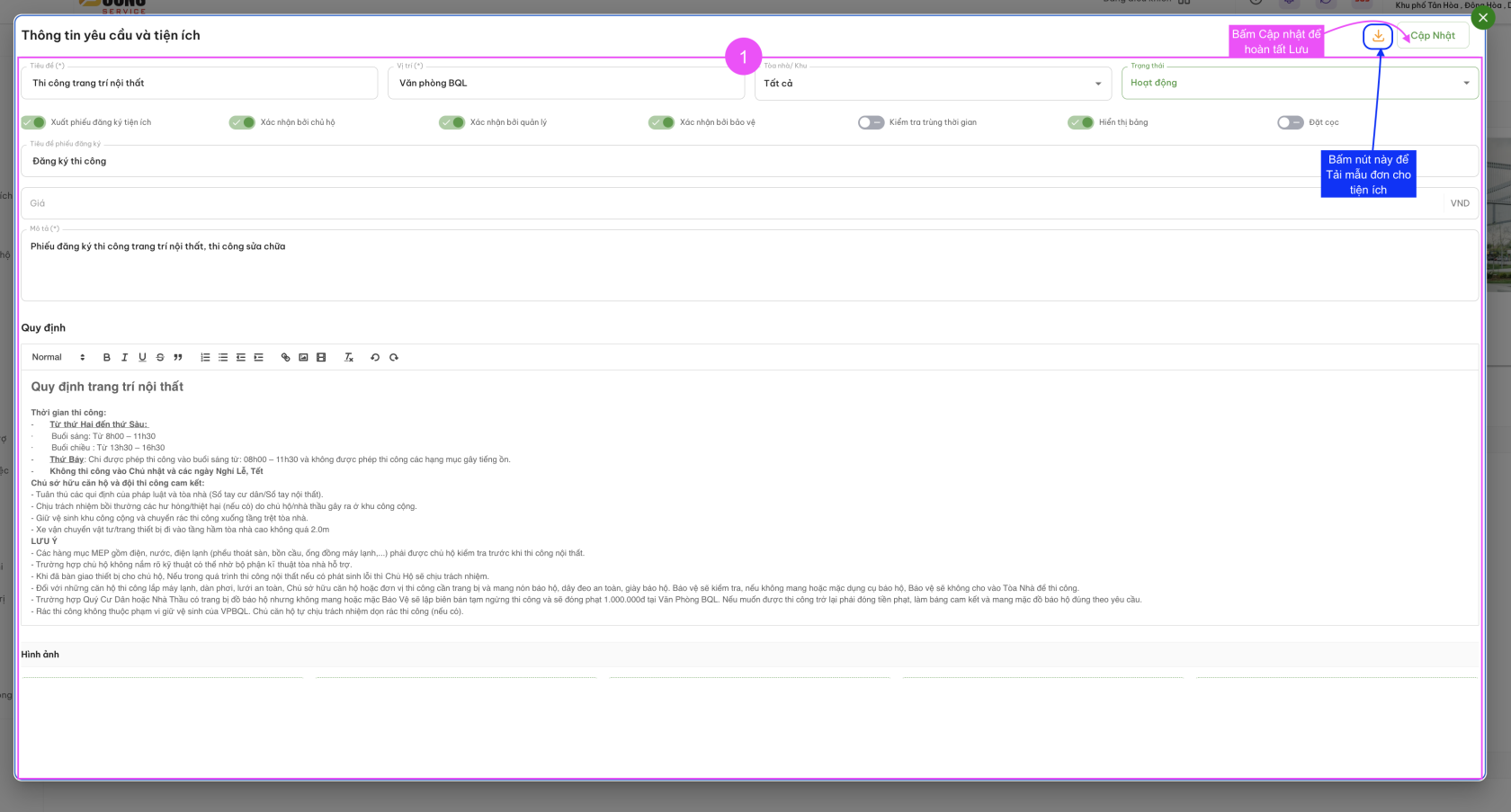](https://docs.neohome.vn/uploads/images/gallery/2024-08/screenshot-2024-08-16-at-10-32-48.png)**Bước 3:** Cập nhật, chỉnh sửa nội dung trong vùng số 1Sau đó bấm Cập nhật để Lưu & Hoàn tất.**Bước 4:** Quay về màn hình thao tác chính. Có thể xem & kiểm tra lại thông tin.Tại màn hình chỉnh sửa, cập nhật --> Có thể bấm vào nút [](https://docs.neohome.vn/uploads/images/gallery/2024-08/screenshot-2024-08-16-at-10-39-53.png)để tải về mẫu đơn đăng ký cho tiện ích này. Mẫu đơn sau khi tải về sẽ hiển thị như hình sau:[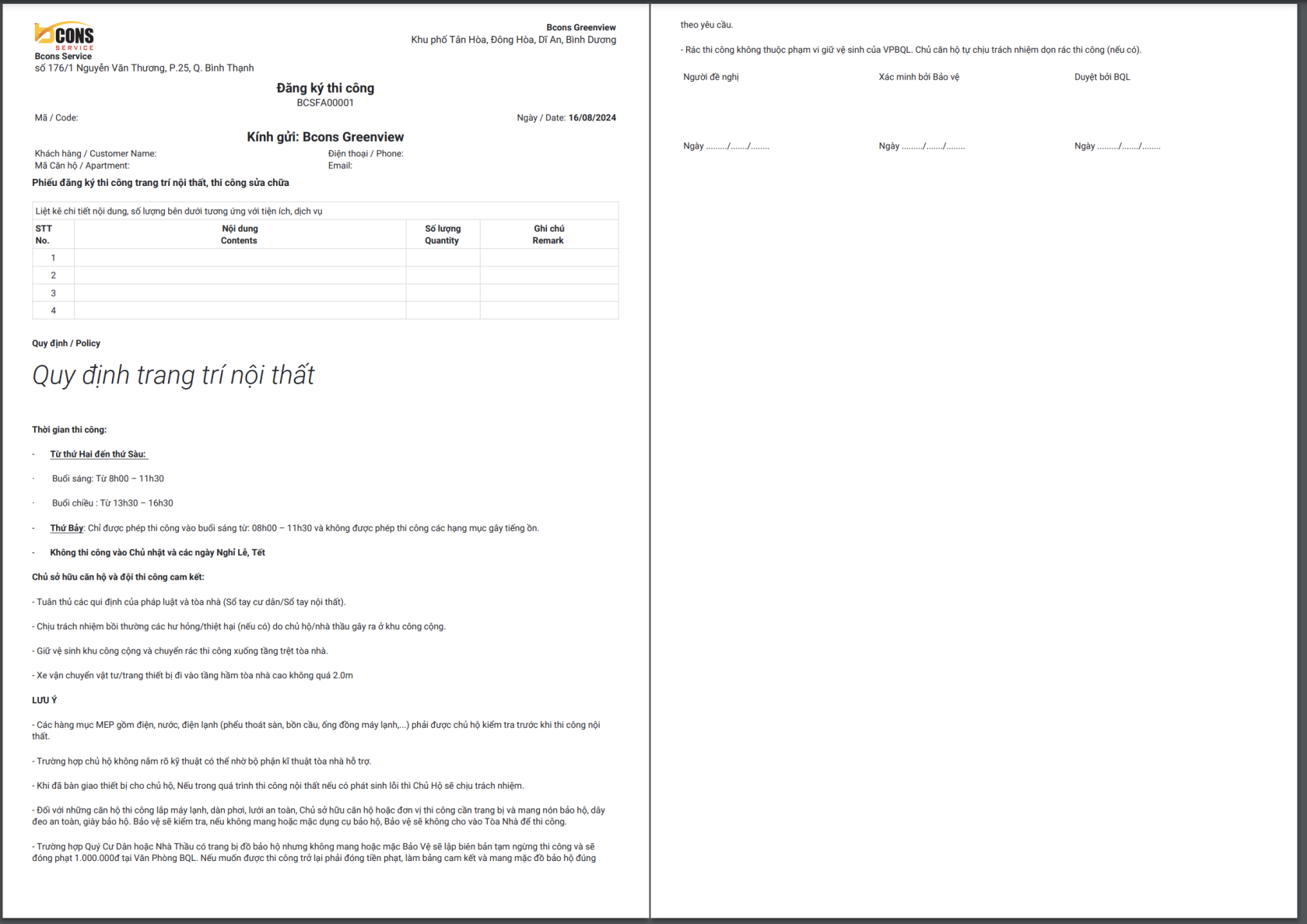](https://docs.neohome.vn/uploads/images/gallery/2024-08/screenshot-2024-08-16-at-10-42-21.png)**Sao chép Tiện ích & Dịch vụ** Chức năng này dùng sao chép Tiện ích & Dịch vụ của 1 dự án sang dự án khác (thuộc quyền quản lý của cùng 1 user)
***Chi tiết thao tác (xem hình bên dưới):***
[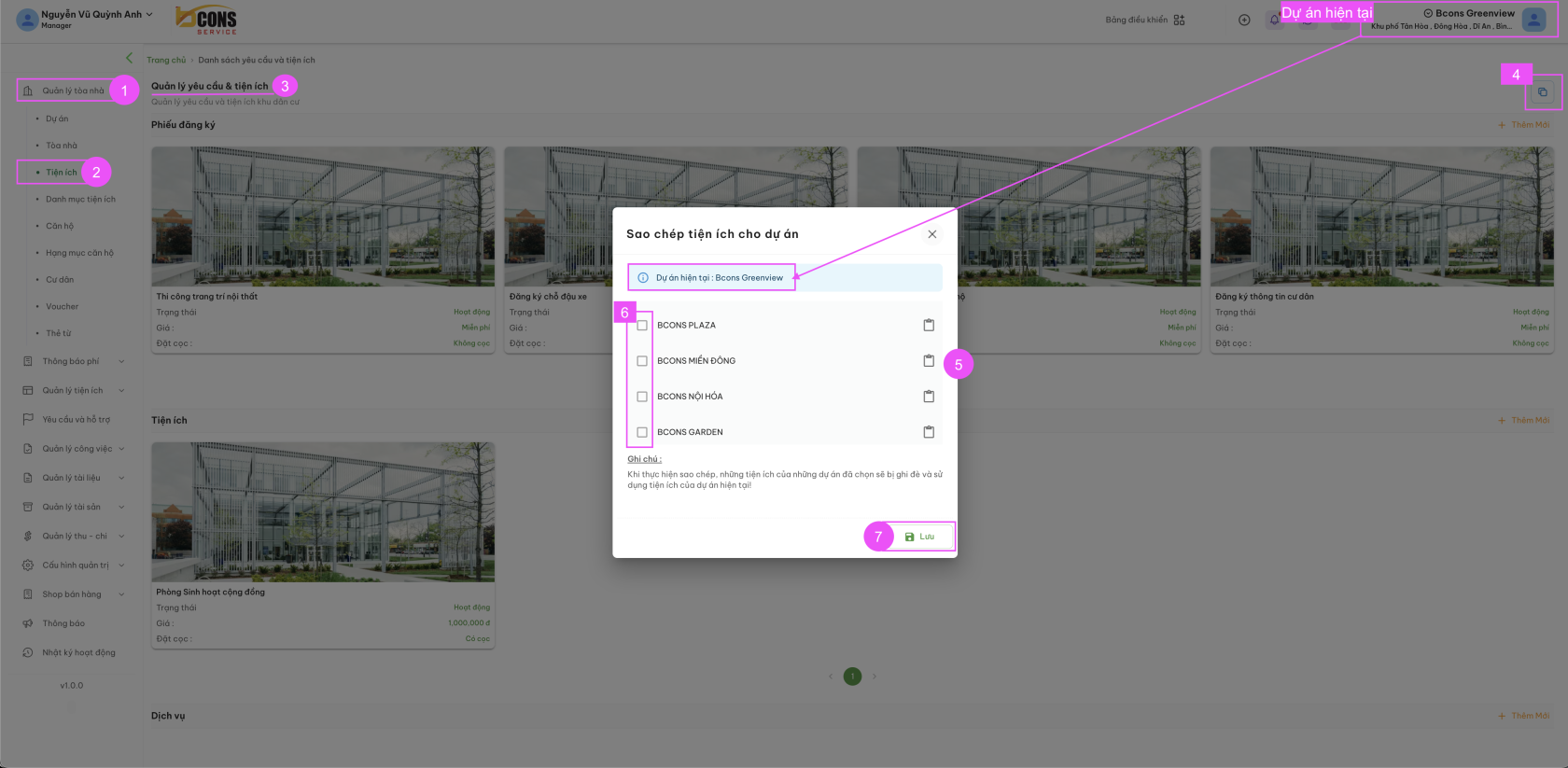](https://docs.neohome.vn/uploads/images/gallery/2024-08/screenshot-2024-08-16-at-11-09-57.png)**Bước 1:** Menu Quản lý toà nhà (1) > Menu Tiện ích (2) > Tại Màn hình Quản lý yêu cầu & Tiện ích (3) > Chọn chức năng Sao chép tại mục (4)Kiểm tra thông tin Dự án hiện tại hiển thị đúng hay chưa, sau đó thao tác tiếp bước 2**Bước 2:** Màn hình Thao tác (5) sẽ hiển thị và thực hiện các bước tiếp theo như sau:
- Dự án hiện tại --> Là dự án có Cấu hình Danh sách mà bạn muốn sao chép & cấu hình qua dự án khác
- Mục (6): Chọn dự án mới bạn muốn sao chép & cấu hình
- Mục (7): Bấm Lưu để hoàn tất sao chép. Khi sao chép thành công, hệ thống sẽ có dòng thông báo "Sao chép thành công" **Bước 3:** Truy cập vào dự án đã chọn tại mục 6 của Bước 2 để xem và kiểm tra lại danh sách sao chép.
# Căn hộ
**Dùng để thiết lập cấu hình về căn hộ thuộc toà nhà của Dự án mà user đang quản lý.****A. Màn hình tổng quan Menu Căn hộ**
[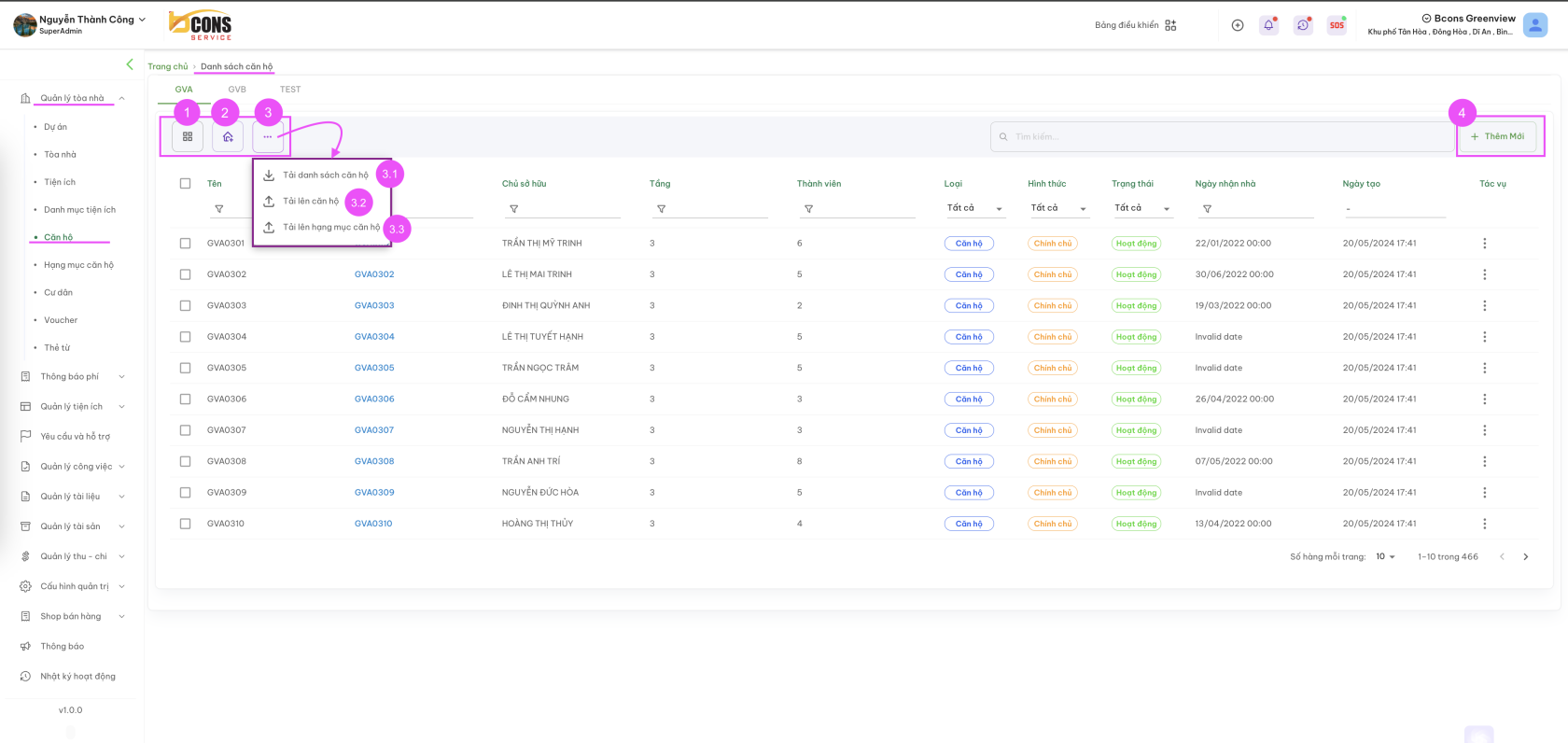](https://docs.neohome.vn/uploads/images/gallery/2024-07/screenshot-2024-07-29-at-17-11-40.png)
**Số 1:** Chuyển chế độ xem từ dạng Danh sách sang Kanban
[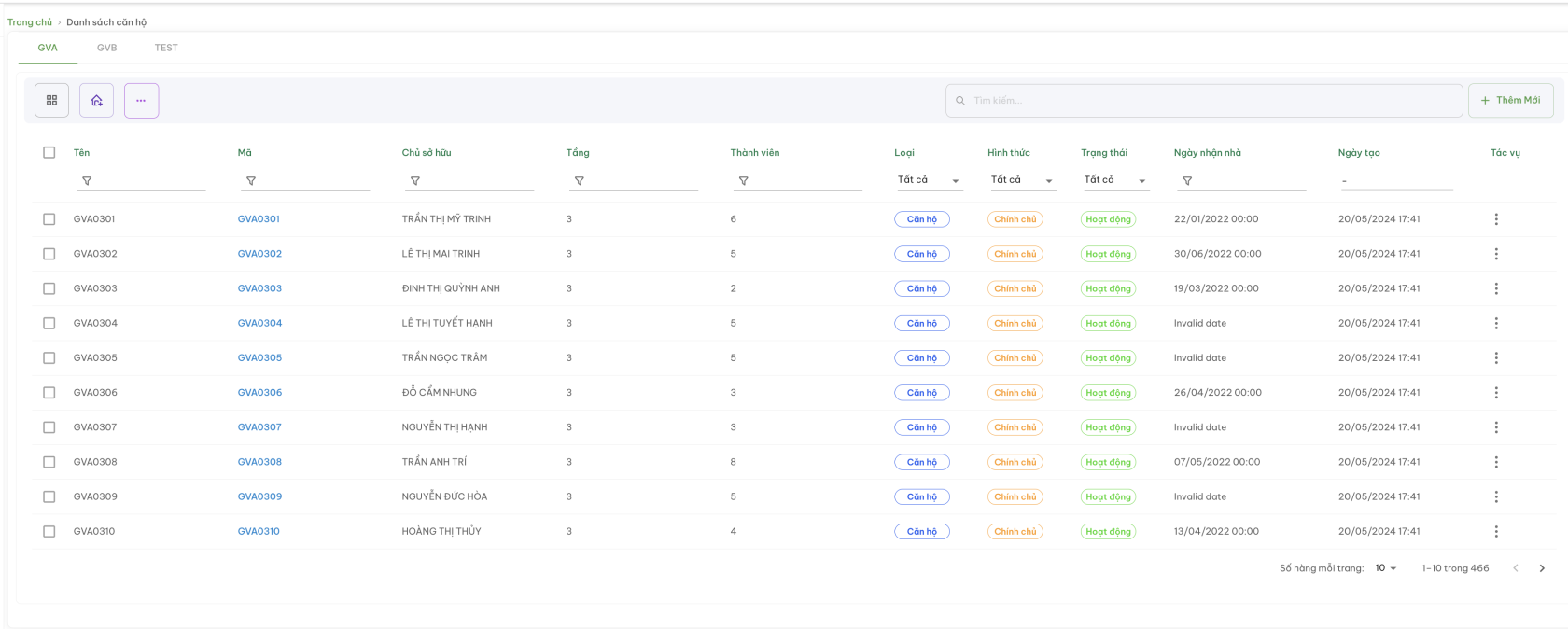](https://docs.neohome.vn/uploads/images/gallery/2024-07/screenshot-2024-07-29-at-17-21-47.png)
[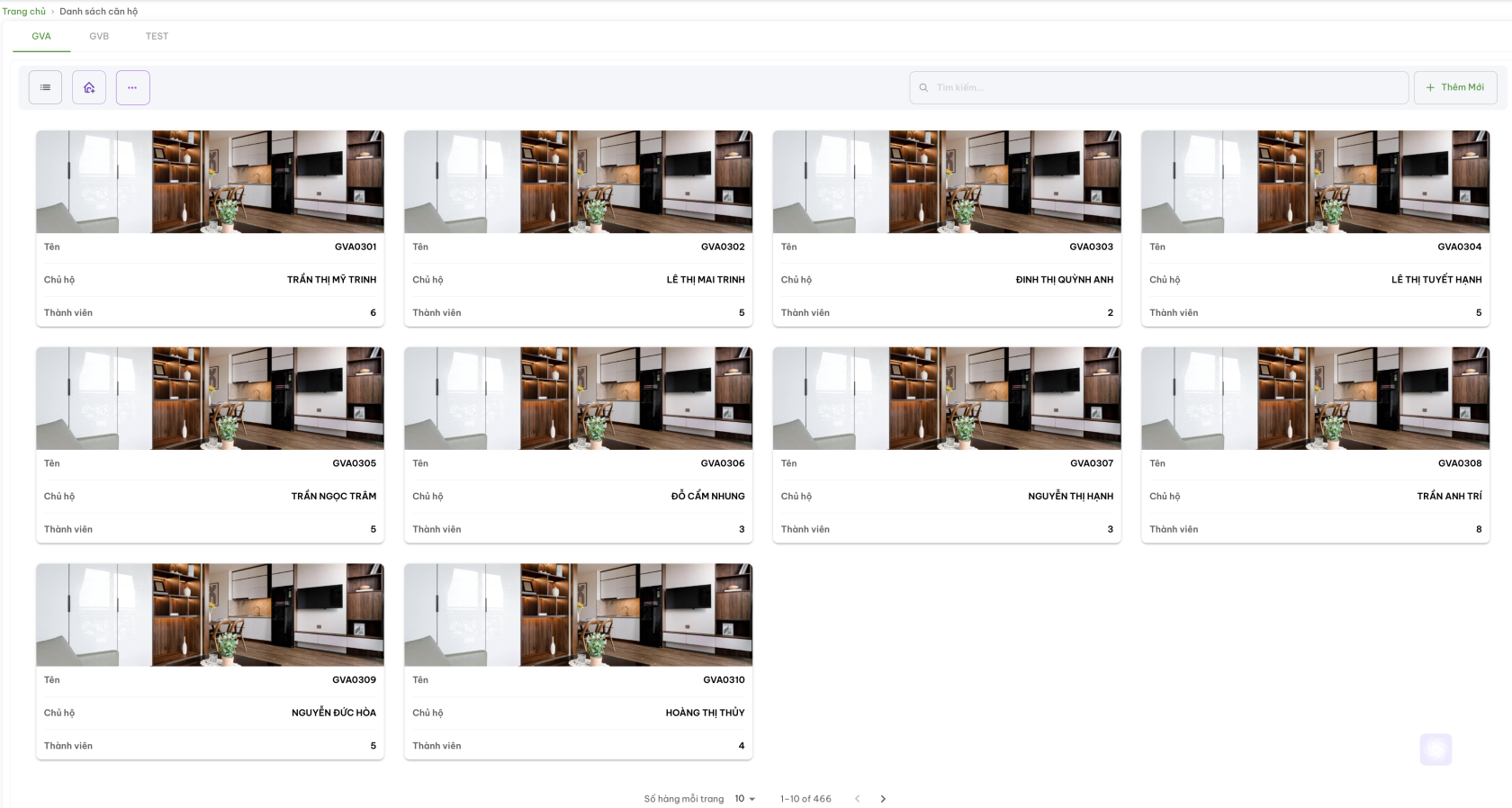](https://docs.neohome.vn/uploads/images/gallery/2024-07/screenshot-2024-07-29-at-17-22-23.png)
**Số 2: Gán Voucher cho căn hộ**
*Cho phép chọn từng căn hộ hoặc nhiều căn hộ; sau đó chọn Voucher để áp dụng > Bấm **Lưu***
*(Phải tạo Voucher trước mới áp dụng cách gán voucher này)*
**[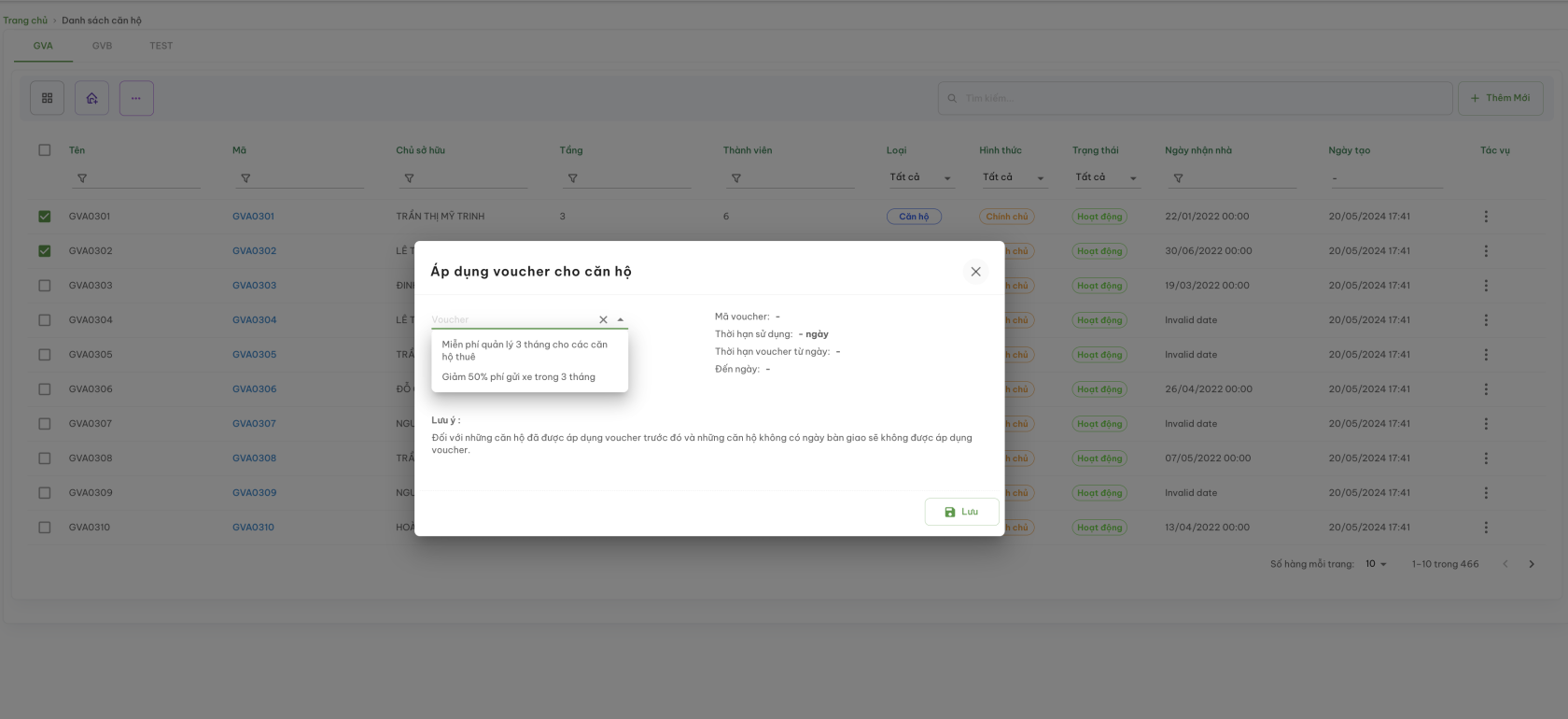](https://docs.neohome.vn/uploads/images/gallery/2024-07/screenshot-2024-07-29-at-17-24-14.png)**
**Số 3: Các tác vụ**
**Số 3.1** **Tải xuống** danh sách dạng excel các căn hộ đang có trên hệ thống (Tải theo Toà nhà| khu)
**Số 3.2 Tải lên (upload file)** danh sách căn hộ mới theo file mẫu
**Số 3.3 Tải lên (upload file)** danh sách hạng mục căn hộ theo file mẫu
**Số 4: Thêm mới (1 căn hộ)**
**B. Xem Danh sách căn hộ** ***Màn hình quản lý danh sách căn hộ sẽ thể hiện các thông tin chính về chi tiết của từng căn hộ thuộc về dự án:***
- Tên căn hộ
- Mã căn hộ
- Tên chủ sở hữu
- Căn hộ thuộc tầng nào
- Số thành viên sống tại căn hộ
- Loại căn hộ: Căn hộ | Penhouse | Villa | Duplex | Shophouse | Mặt bằng | Văn phòng
- Hình thức: Chính chủ | Cho thuê
- Trạng thái: Hoạt động | Khộng hoạt động
- Ngày tạo mới dữ liệu căn hộ
- Tác vụ: Xoá
[](https://docs.neohome.vn/uploads/images/gallery/2024-07/screenshot-2024-07-29-at-16-17-46.png)
**C. Chi tiết căn hộ*****Xem thông tin chi tiết hoặc Cập nhật thông tin của căn hộ bằng cách chọn vào Mã căn hộ******Màn hình XEM CHI TIẾT căn hộ***, bao gồm các thông tin:
[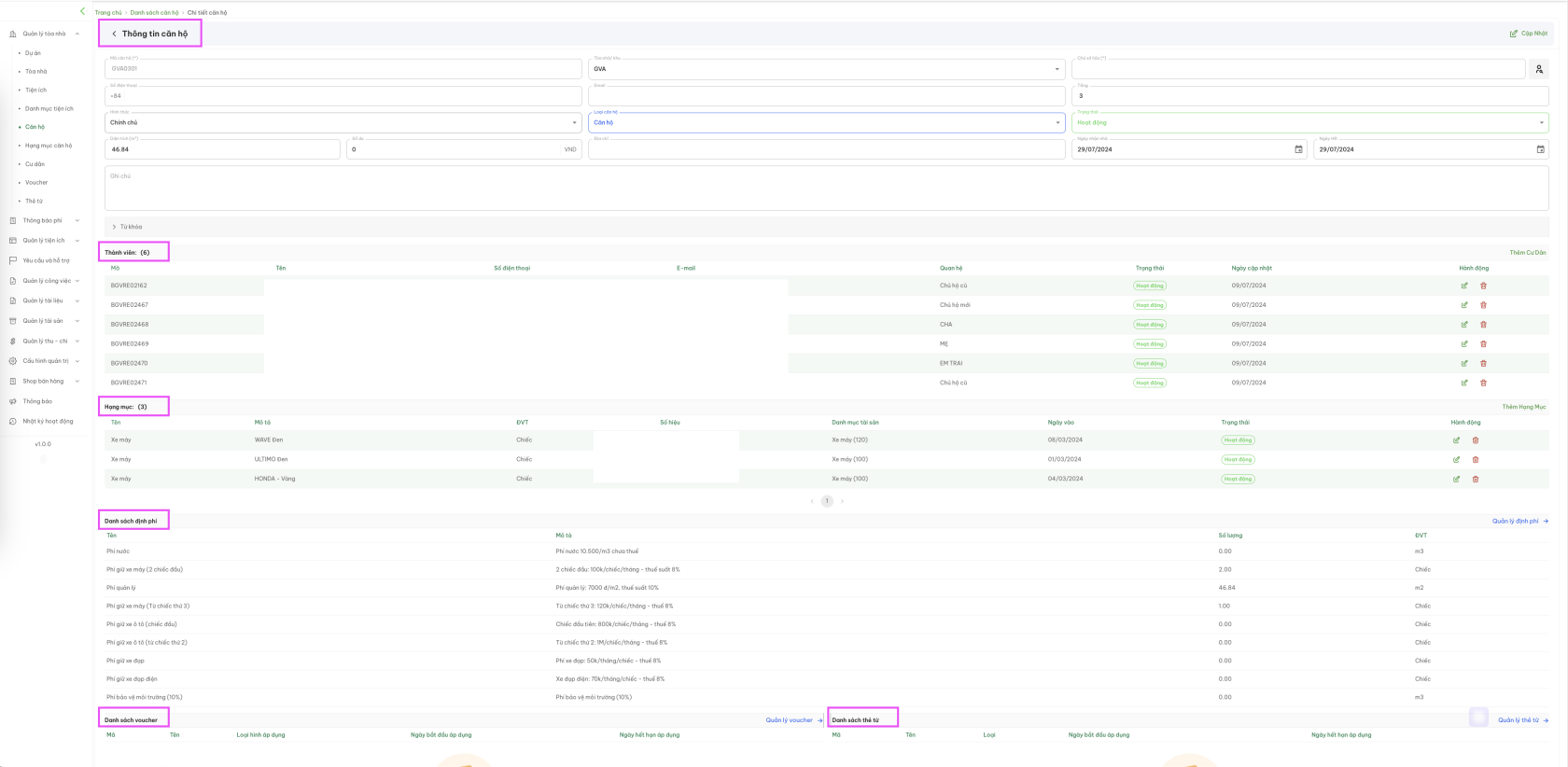](https://docs.neohome.vn/uploads/images/gallery/2024-07/lkDscreenshot-2024-07-29-at-16-29-58.png)
- Thông tin liên hệ
- Thành viên căn hộ (thông tin và mối quan hệ giữa các thành viên)
- Hạng mục
- Danh sách các loại định phí
- Danh sách voucher
- Danh sách thẻ từ ***Tại màn hình XEM CHI TIẾT căn hộ***, user có thể CHỈNH SỬA | THÊM MỚI hoặc XOÁ các thông tin của căn hộ, bao gồm:
- **Thông tin căn hộ:** Chỉnh sửa
- **Thông tin thành viên:** Chỉnh sửa | Thêm mới hoặc xoá
- **Hạng mục:** Chỉnh sửa | **Thêm mới** hoặc Xoá
- **Danh sách định phí:** Link vào trang Quản lý định phí
- **Danh sách Voucher:** Link vào trang Quản lý voucher
- **Danh sách thẻ từ:** Link vào trang Quản lý thẻ từ**D. Thêm mới căn hộ*****D.1 Thêm mới 01 căn hộ***
**Bước 1:** Chọn module **Quản lý toà nhà**
**Bước 2:** Chọn mục **Căn hộ**
**Bước 3**: Hệ thống hiển thị màn hình quản lý căn hộ
**Bước 4**: chọn **Thêm mới****[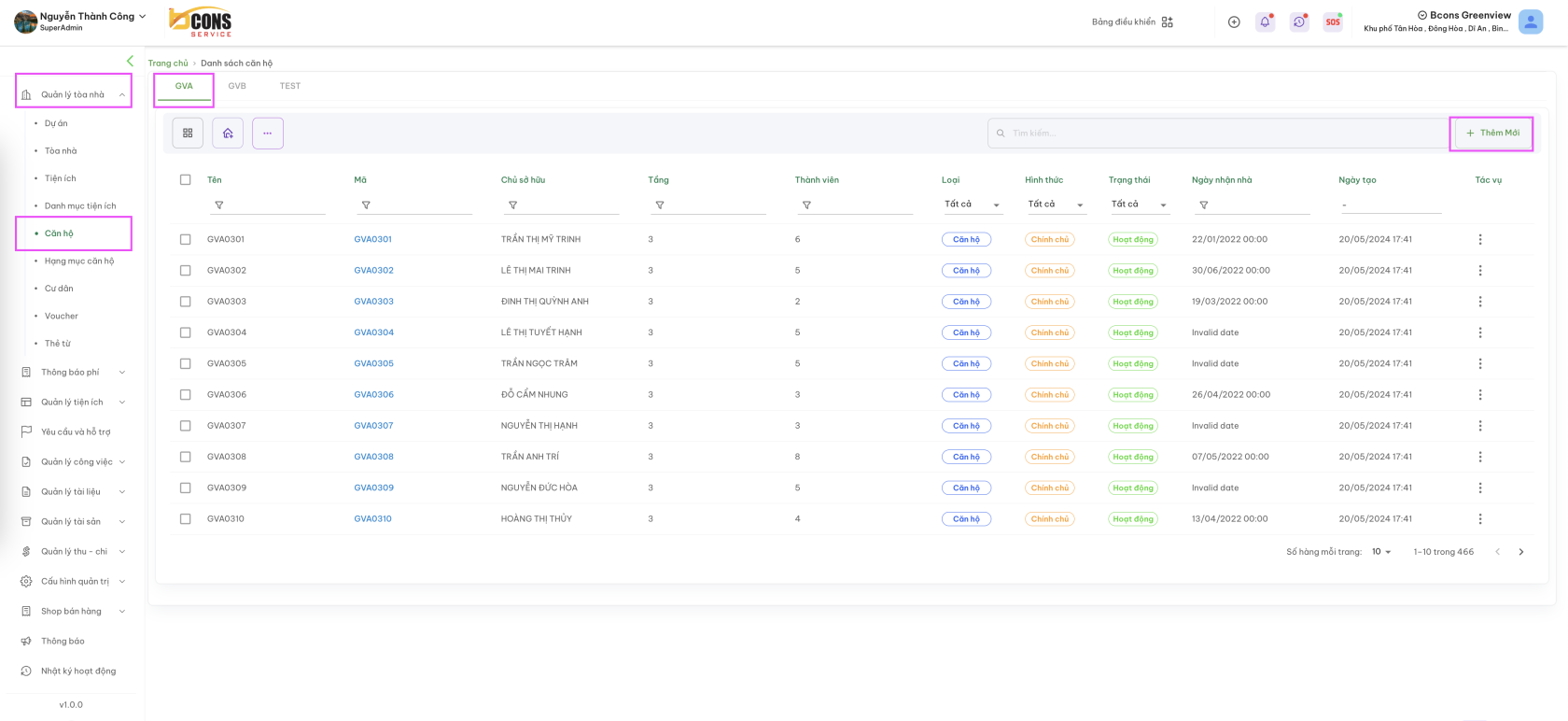](https://docs.neohome.vn/uploads/images/gallery/2024-07/screenshot-2024-07-29-at-16-53-29.png)** **Bước 5: Nhập thông tin căn hộ** **[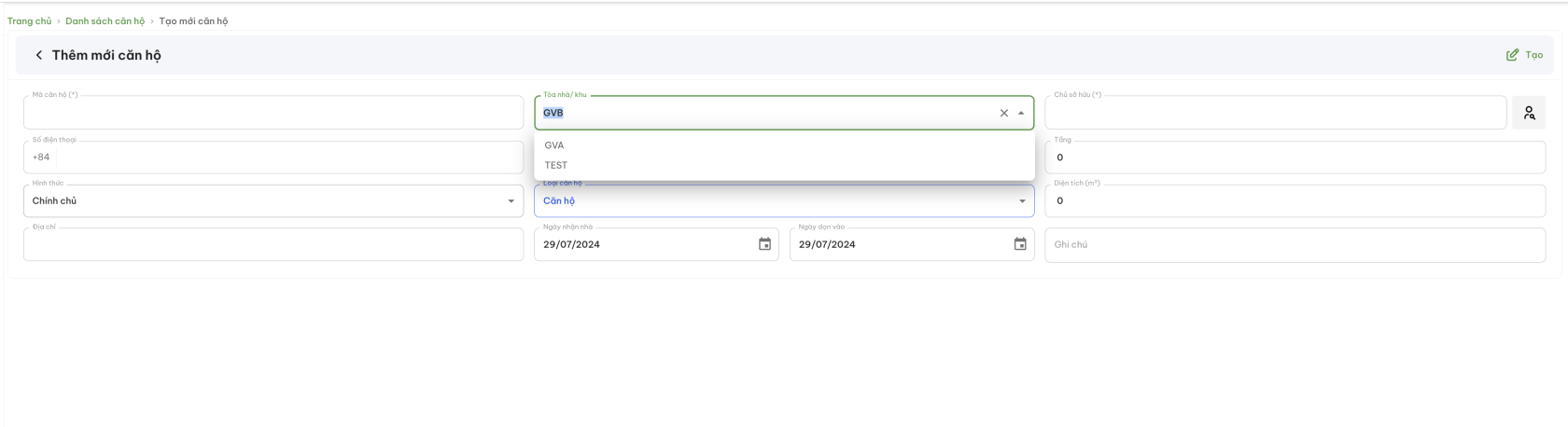](https://docs.neohome.vn/uploads/images/gallery/2024-07/screenshot-2024-07-29-at-16-56-51.png)***Nhập đầy đủ các trường thông tin, bao gồm:*
- **Mã căn hộ: **Theo định dạng hoặc quy định của người dùng (ít nhất 3 ký tự)
- **Chọn Toà nhà| Khu:** Chọn toà nhà hoặc khu mà căn hộ đang thuộc quyền quản lý *(Nếu Toà nhà | Khu quản lý căn hộ chưa tồn tại, vui lòng tạo Toà nhà | Khu trước khi tạo căn hộ)*
- **Chủ sở hữu: **Họ và tên chủ sở hữu *(Cho phép nhập mới hoặc lấy dữ liệu từ cư dân của dự án)*
- **Thông tin liên hệ:** Số điện thoại | Email |Tầng
- **Hình thức:** Chính chủ | Cho thuê
- **Chọn loại căn hộ:** Căn hộ | Penhouse | Villa | Duplex | Shophouse | Mặt bằng | Văn phòng
- **Diện tích:**
- **Địa chỉ:**
- **Ngày nhận nhà**
- **Ngày dọn vào:**
- **Ghi chú**
**[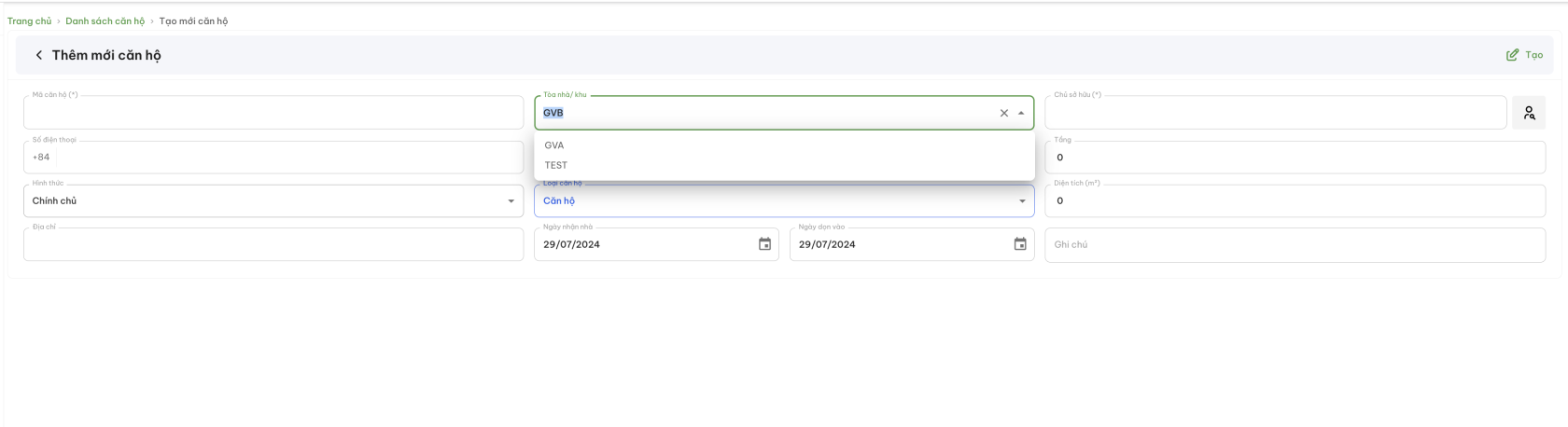](https://docs.neohome.vn/uploads/images/gallery/2024-07/l4iscreenshot-2024-07-29-at-16-56-51.png)**
Bấm nút Tạo để hoàn tất.**Bước 6**: Sau khi thông tin căn hộ được thêm mới thành công, hệ thống sẽ chuyển trở về màn hình danh sách căn hộ thuộc dự án.**D.2 Thêm mới nhiều căn hộ (File upload)****Bước 1: Màn hình Danh sách căn hộ > Chọn biểu tượng ... > Tải lên căn hộ > Tải File Mẫu** *(Bấm để tải về file mẫu dưới dạng excel)***[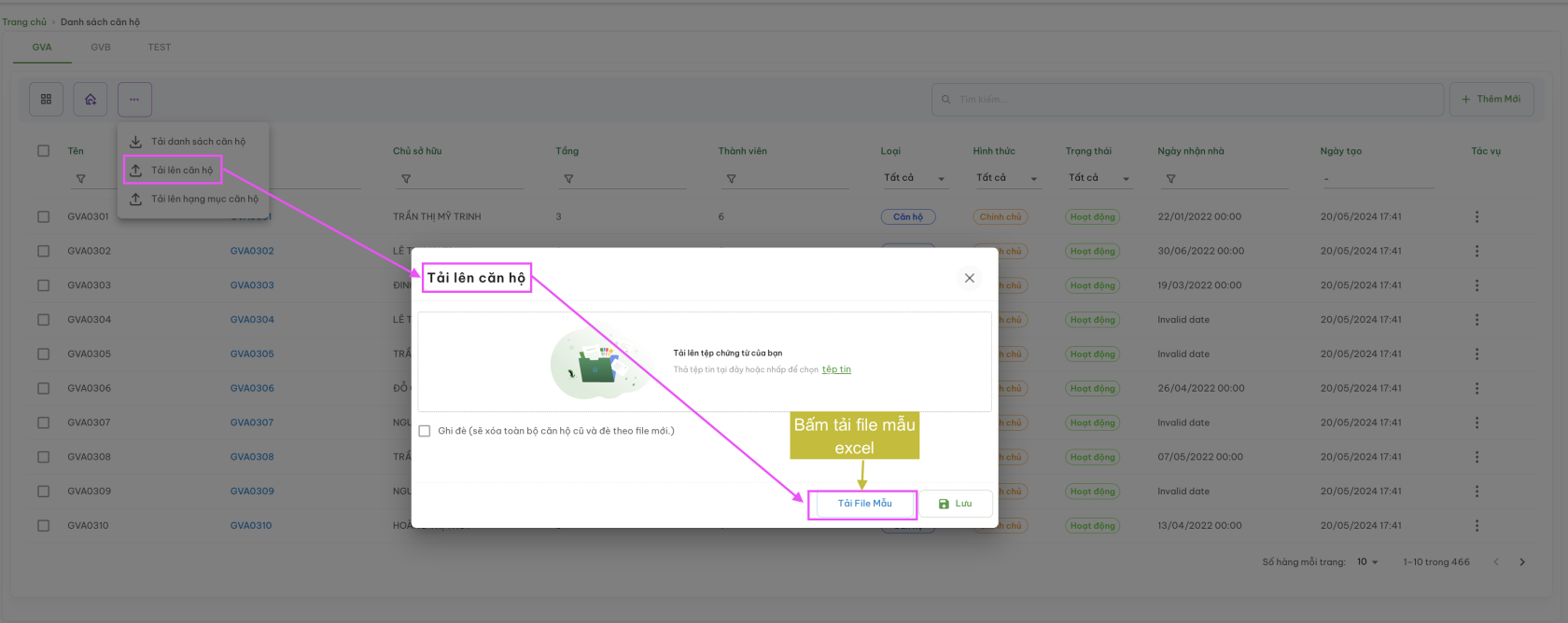](https://docs.neohome.vn/uploads/images/gallery/2024-07/screenshot-2024-07-29-at-17-30-34.png)****Bước 2: Nhập các trường thông tin vào file excel mẫu vừa tải về** Tên File tải về: import\_apartment\_templateCác trường thông tin cần phải nhập: Màu đỏ là bắt buộc\* Phải tạo Toà nhà thì hệ thống mới nhận dạng và tạo được căn hộ. [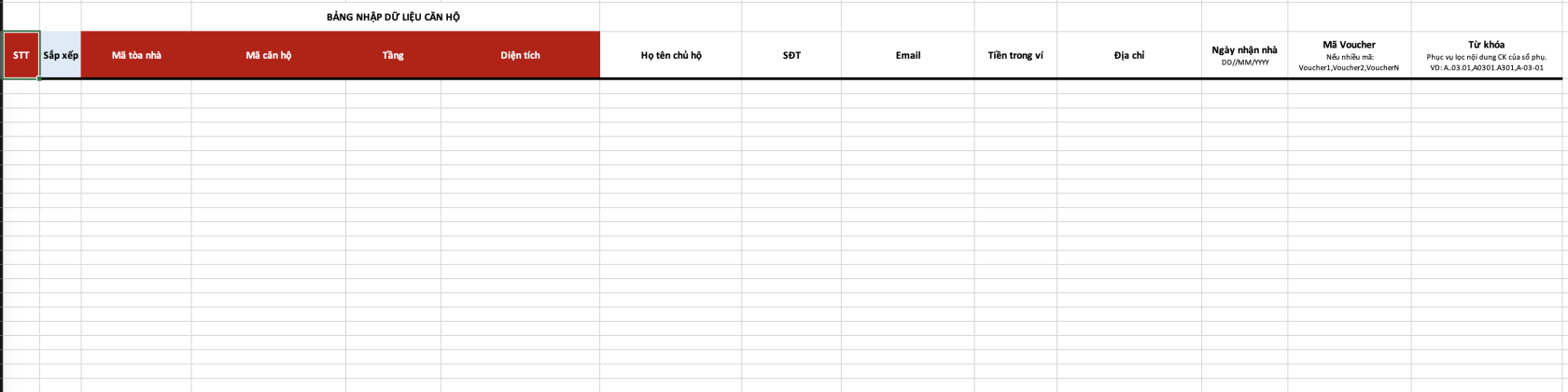](https://docs.neohome.vn/uploads/images/gallery/2024-07/screenshot-2024-07-29-at-17-45-46.png)**Bước 3: Lưu file và upload lên hệ thống**Chọn Menu Danh sách căn hộ > Chọn biểu tượng ... > Tải lên căn hộ (1)Màn hình Tải lên căn hộ (2) > Tải lên tệp chứng từ *(Bấm để upload file excel đã nhập dữ liệu) (3) > Chọn Ghi đè hoặc không (4)* Bấm Lưu (5) để kết thúc tải lên file tạo mới căn hộ;hoặc bấm X (6) để huỷ thao tác tải lên**[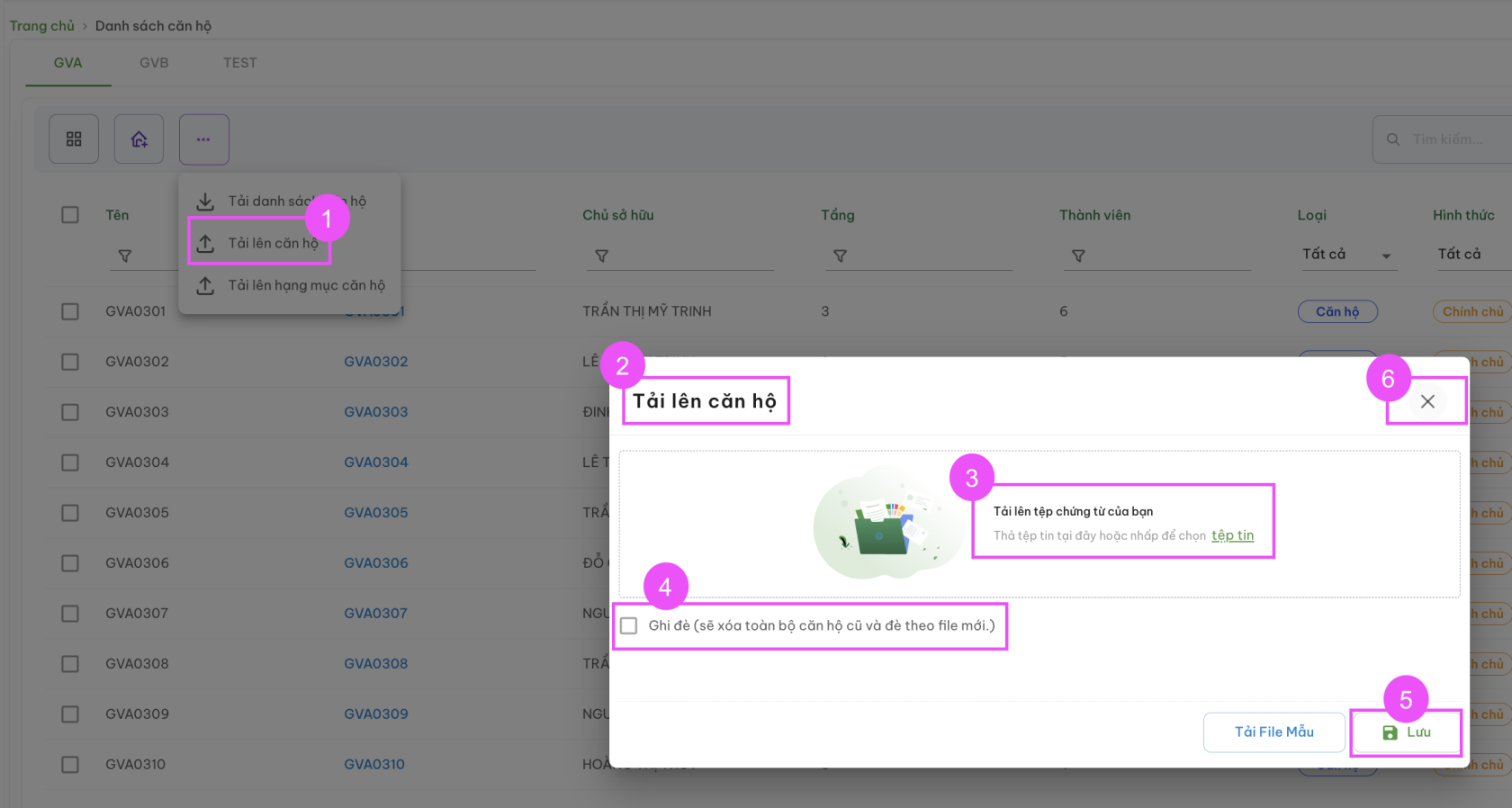](https://docs.neohome.vn/uploads/images/gallery/2024-07/screenshot-2024-07-29-at-17-48-41.png)****Bước 4: Kiểm tra Danh sách căn hộ vừa tạo**Sau khi thông tin căn hộ được thêm mới thành công, hệ thống sẽ chuyển trở về màn hình danh sách căn hộ thuộc dự án
*Để kiểm tra: Vào lại Menu Quản lý toà nhà > Căn hộ > Xem toà nhà | Khu đã chọn để upload file và xem kết quả hiển thị.*
***Ghi chú: Người dùng có thể tạo mới căn hộ tại giao diện thêm mới cư dân thuộc menu Cư dân trong hệ thống******[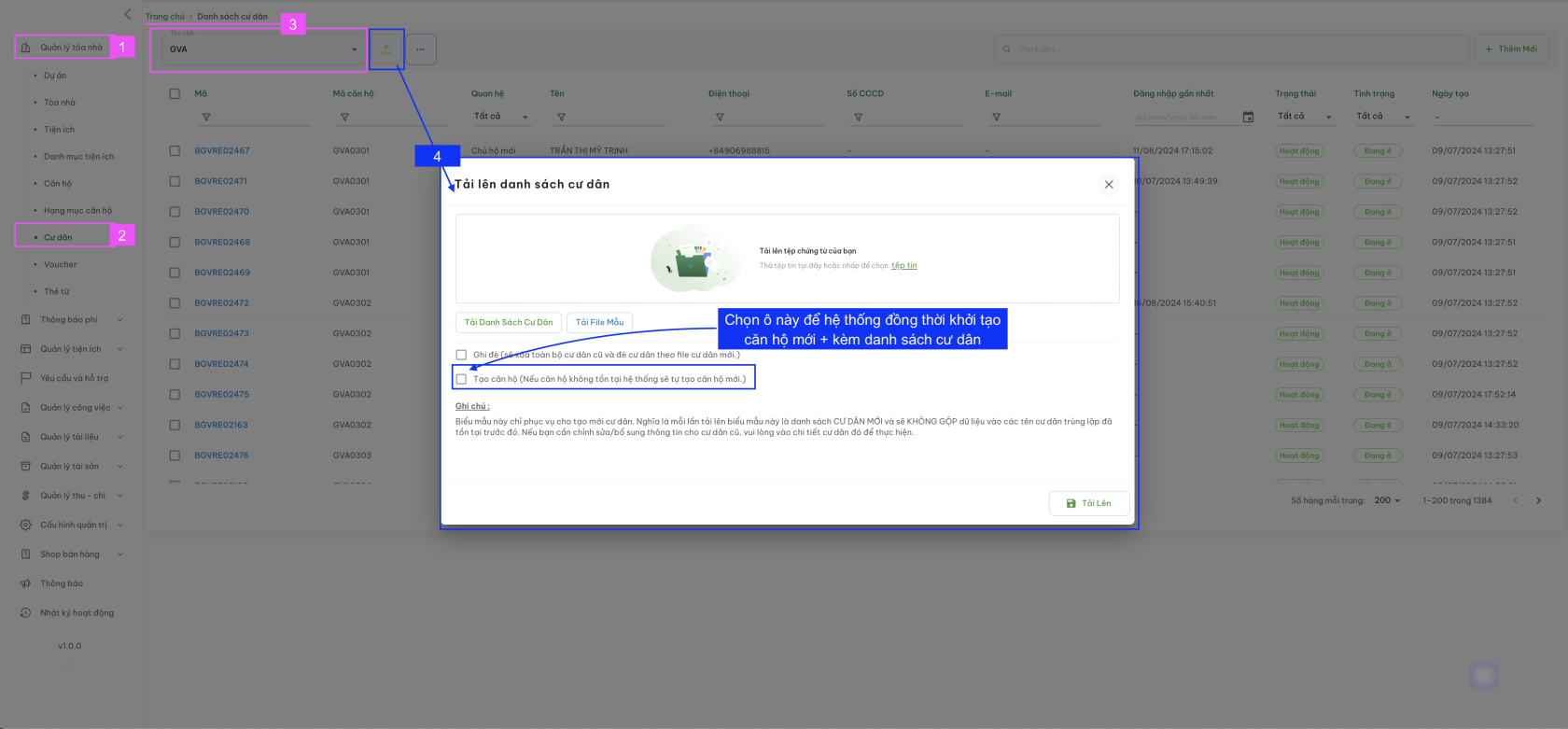](https://docs.neohome.vn/uploads/images/gallery/2024-08/screenshot-2024-08-16-at-11-26-21.png)***
# Hạng mục căn hộ
**Hạng mục căn hộ dùng Cấu hình bảng giá và Áp dụng phí căn hộ cho thông báo phí**Thao tác: Menu > Quản lý toà nhà (1) > Hạng mục căn hộ (2)Xem được: Danh sách các Hạng mục căn hộ (3) đang có trên hệ thốngDùng quản lý: Xem | Thêm mới | Chỉnh sửa các hạng mục quản lý chi phí căn hộ
[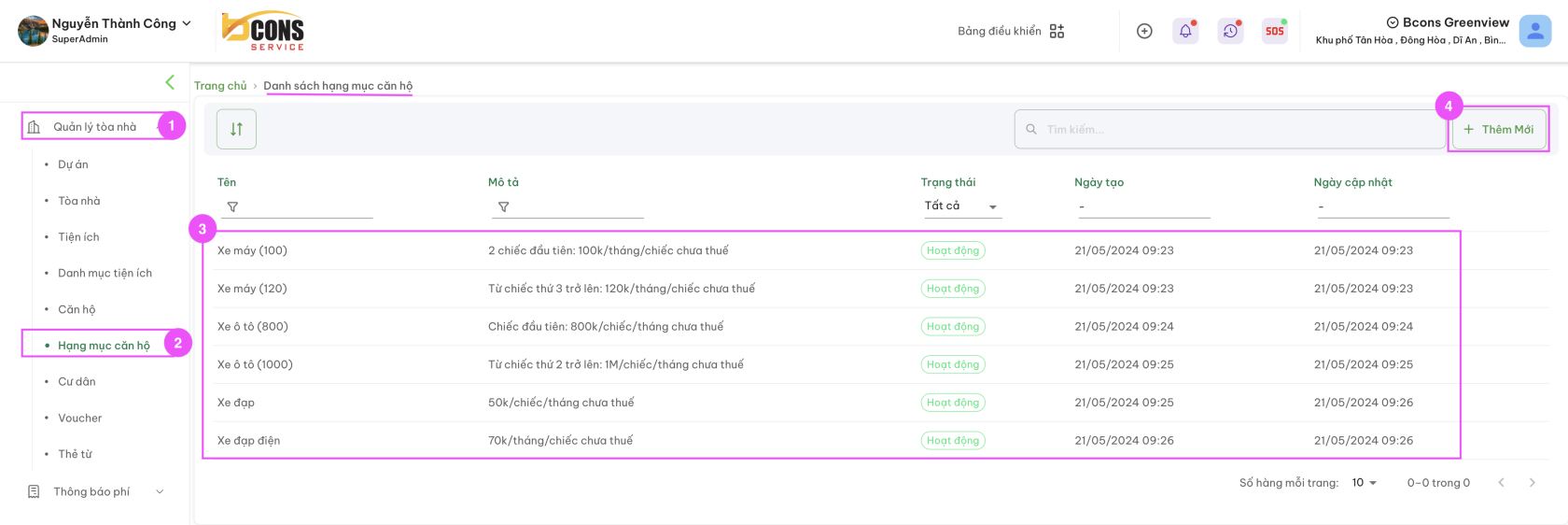](https://docs.neohome.vn/uploads/images/gallery/2024-07/screenshot-2024-07-30-at-16-08-24.png)
Bấm +Thêm mới (4) như hình bên trên để tạo thêm Hạng mục căn hộ
[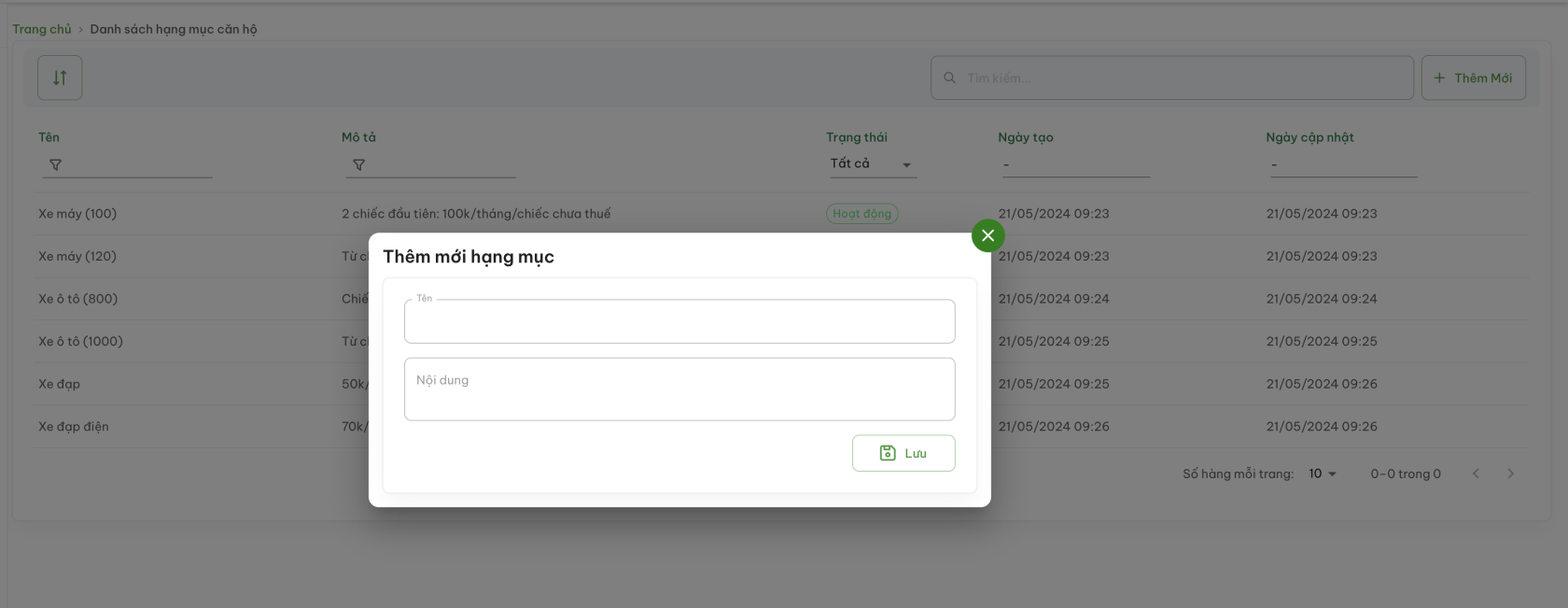](https://docs.neohome.vn/uploads/images/gallery/2024-07/screenshot-2024-07-30-at-16-21-07.png)
*Nhập các thông tin cần thêm mới*
Bấm vào dòng tên Hạng mục đã tạo trong danh sách để chỉnh sửa | Cập nhật trạng thái Hạng mục căn hộ
[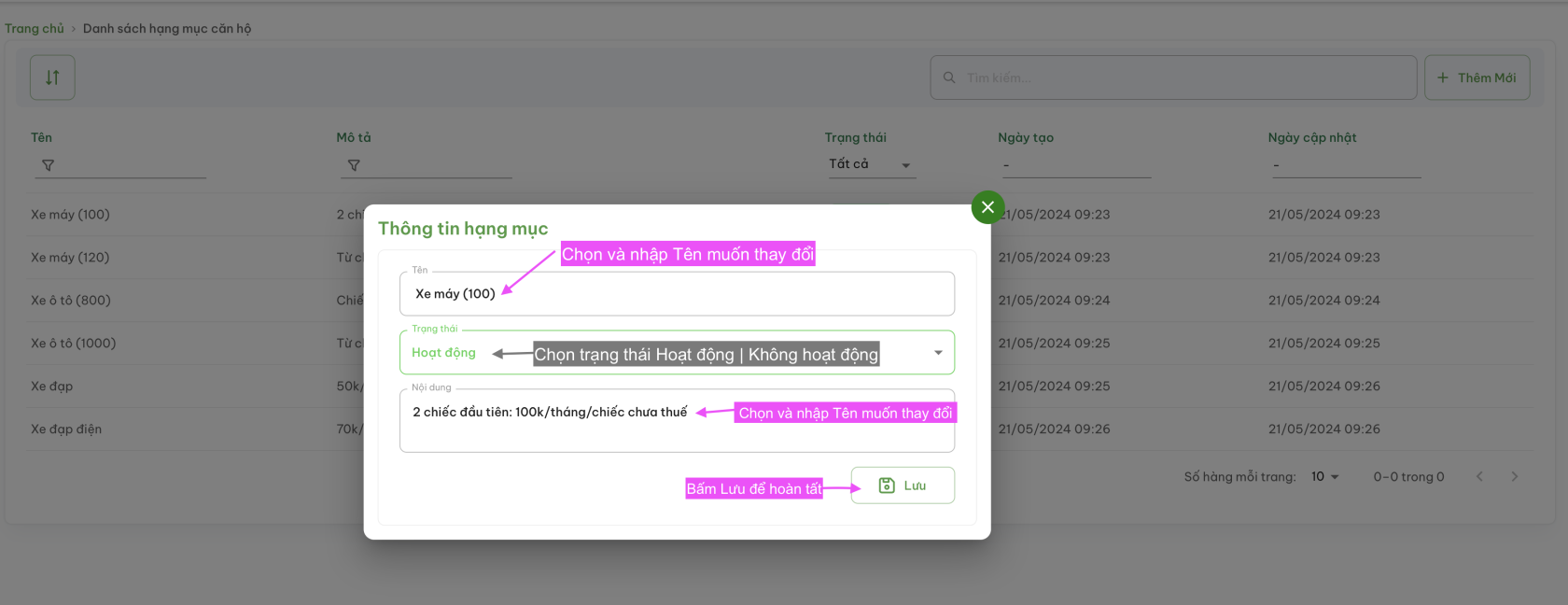](https://docs.neohome.vn/uploads/images/gallery/2024-07/screenshot-2024-07-31-at-14-01-12.png)
**Thêm mới Hạng mục **
**Thêm mới 1 hạng mục cho 1 căn hộ cụ thể****Bước 1:** Vào Menu Quản lý toà nhà (1) > [Căn hộ (2) > Danh sách Căn hộ - Chi tiết căn hộ (3)](https://docs.neohome.vn/books/hdsd-he-thong-crm-bcons/page/can-ho "Căn hộ")**Bước 2:** Chọn căn hộ cụ thể cần thêm mới hạng mục**Bước 3:** Chọn +Thêm mới (4) như hình[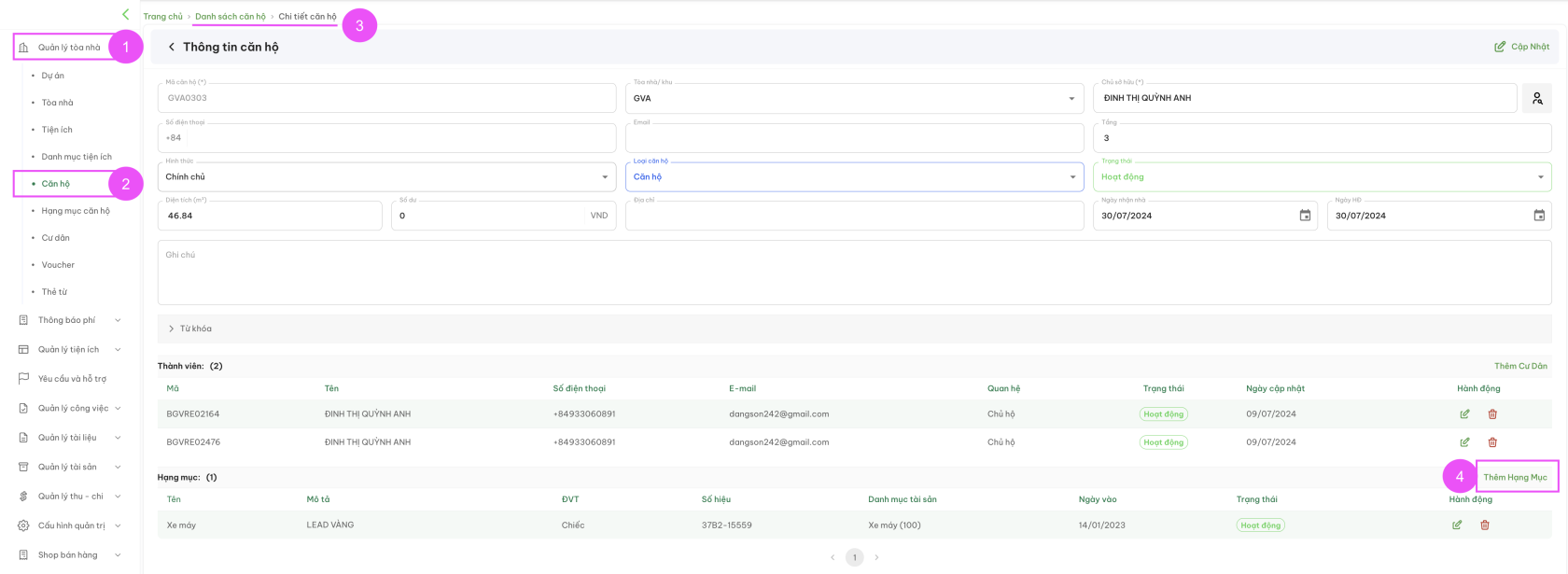](https://docs.neohome.vn/uploads/images/gallery/2024-07/screenshot-2024-07-30-at-16-41-38.png)**Bước 4:** Điền các trường thông tin cần thiết[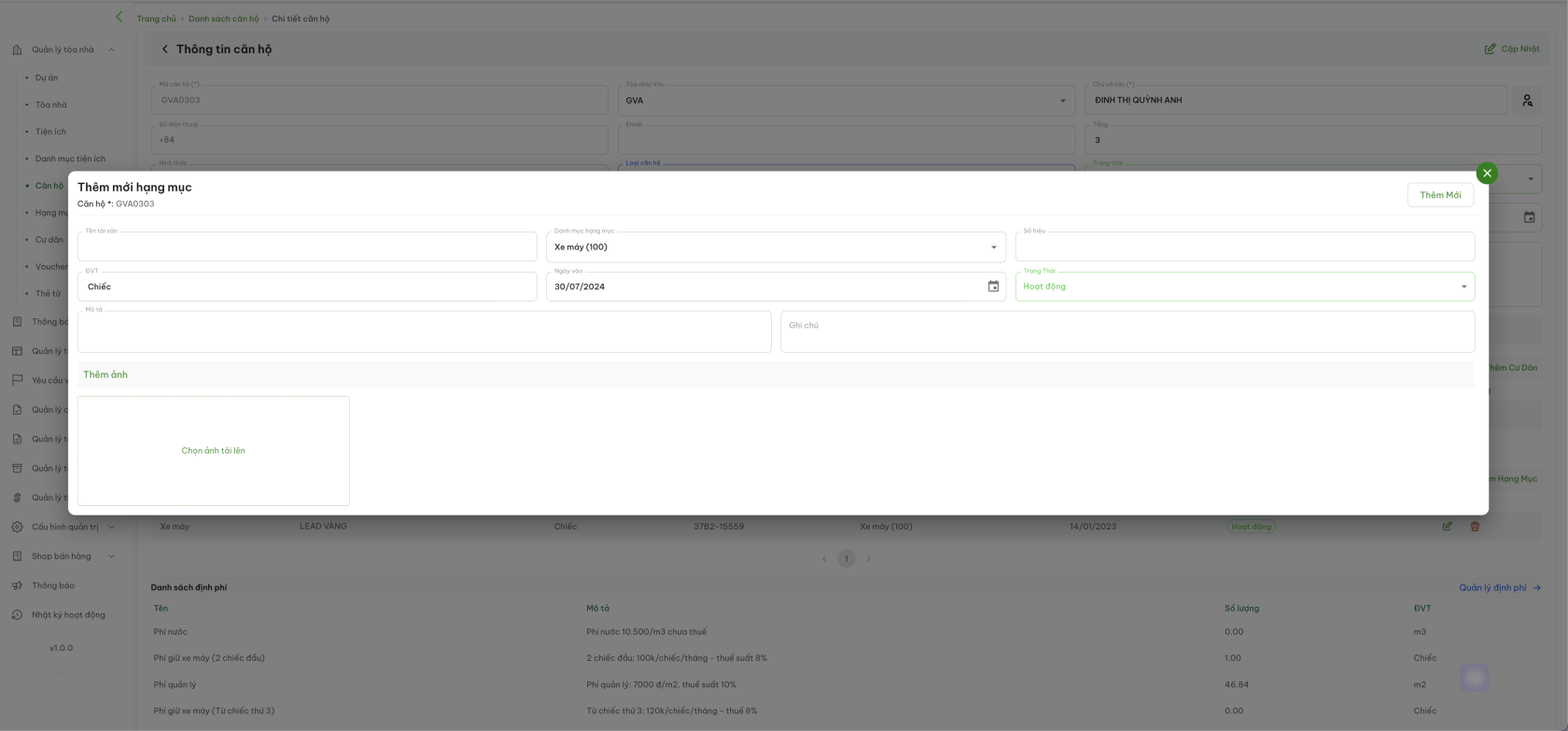](https://docs.neohome.vn/uploads/images/gallery/2024-07/screenshot-2024-07-30-at-16-46-52.png)
Nhập thông tin hạng mục
Tên hạng mục: xe máy | xe hơi | thẻ từ | ....Danh mục hạng mục: chọn loại hạng mục (đã thêm từ trước)Số hiệu: ký tự | mã định danh | biển số xe |....Đơn vị tính: chiếc | thẻ | cái | ....Ngày vào: định danh thời gian lưu trữ hoặc là bàn giao của căn hộTrạng thái: Hoạt động | Không hoạt động | Mất | Hư hỏngMô tả về hạng mục: loại xe | màu xe | loại thẻ | loại thiết bị | ....Ghi chúThêm hình ảnh: nếu có**Bước 5:** Bấm nút **Thêm mới****Bước 6:** Thêm mới thành công > Hệ thống chuyển về màn hình chi tiết căn hộ.
# Cư dân
Quản lý danh sách cư dân thuộc về dự án
**Lưu ý: Có thể tạo mới Căn hộ khi upload file tạo mới cư dân****A. Quản lý danh sách cư dân của dự án**
Màn hình quản lý danh sách cư dân sẽ thể hiện các thông tin chính về chi tiết của cư dân bao gồm:
- Mã cư dân
- Mã căn hộ
- Quan hệ với chủ hộ
- Tên cư dân
- Số điện thoại liên lạc
- CCCD
- Địa chỉ email
- Trạng thái
- Ngày tạo
[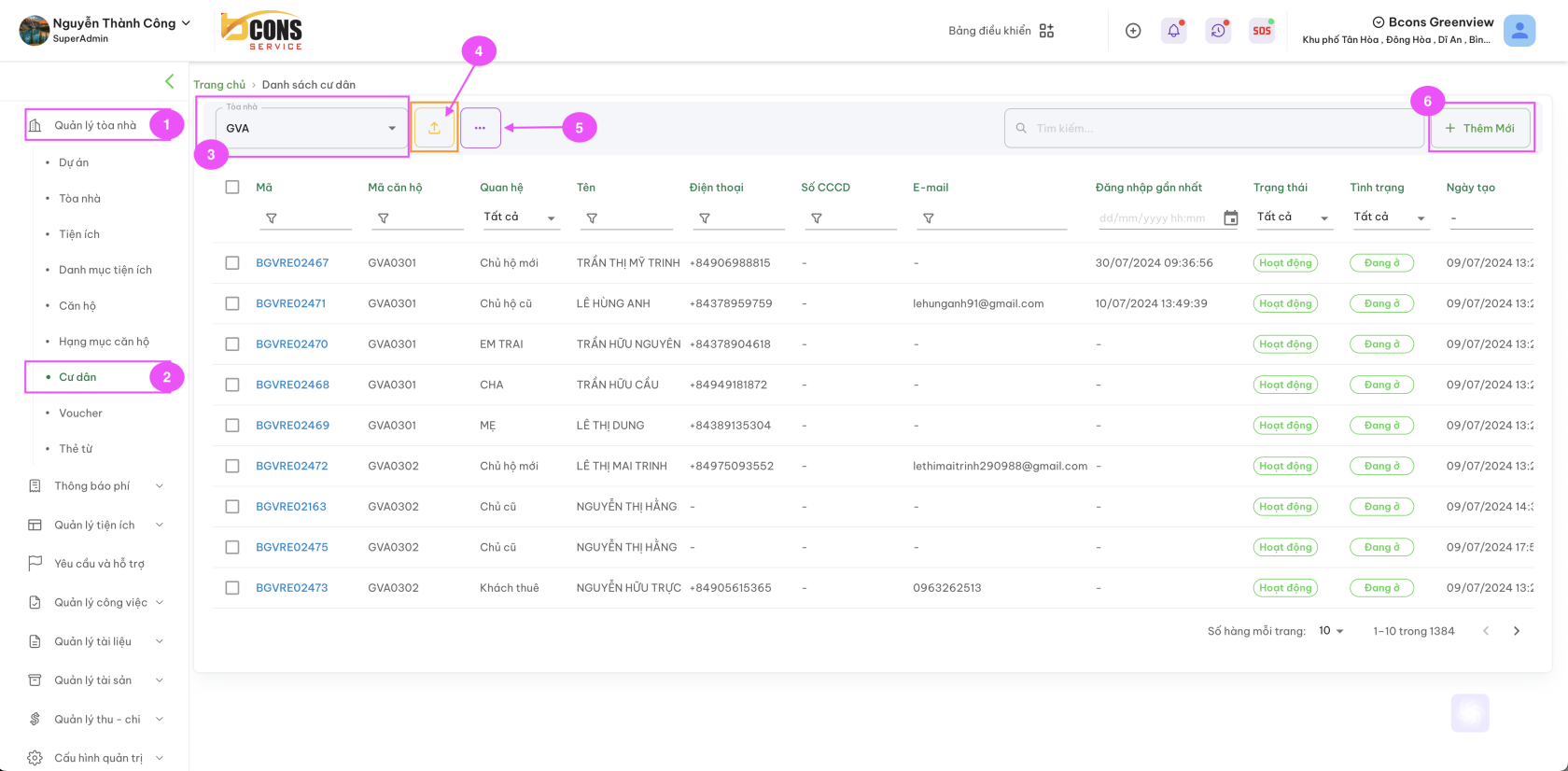](https://docs.neohome.vn/uploads/images/gallery/2024-07/mi5screenshot-2024-07-31-at-13-16-38.png)
*Màn hình quản lý cư dân*
Menu **Quản lý toà nhà (1)** > **Cư dân (2)**
Tại Danh sách cư dân --> Chọn **Toà nhà (3)** để xem cư dân của toà đó
***Các tác vụ khác bao gồm:***
[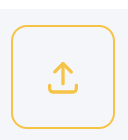](https://docs.neohome.vn/uploads/images/gallery/2024-07/screenshot-2024-07-31-at-13-26-38.png)
**+ Tải lên Danh sách cư dân (4)**
[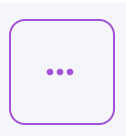](https://docs.neohome.vn/uploads/images/gallery/2024-07/screenshot-2024-07-31-at-13-26-47.png)
**Tác vụ (5)**
Cập nhật cư dân
Gửi thông tin ZNS đến cư dân
Gửi thông tin email đến cư dân
Xoá cư dân
+ Thêm mới
**Thêm mới (6) một cư dân**
**B. Thêm mới cư dân**
**B.1 Thêm mới một cư dân**
**Bước 1:** Chọn module **Quản lý toà nhà**
**Bước 2:** Chọn mục **Cư dân**
**Bước 3**: Hệ thống hiển thị màn hình quản lý cư dân
**Bước 4**: chọn **Thêm mới****[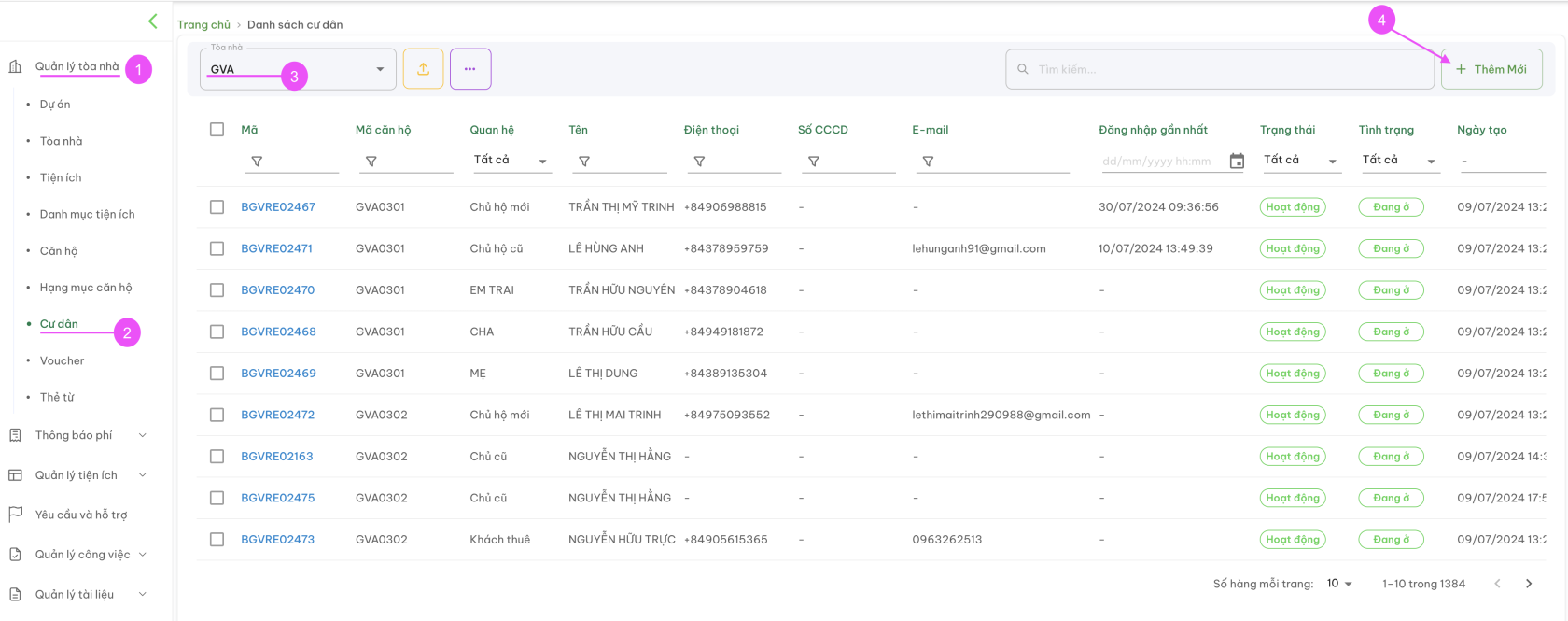](https://docs.neohome.vn/uploads/images/gallery/2024-07/screenshot-2024-07-31-at-13-35-48.png)****Bước 5:** Nhập thông tin cư dân -> Sau khi nhập xong bấm Thêm mới**[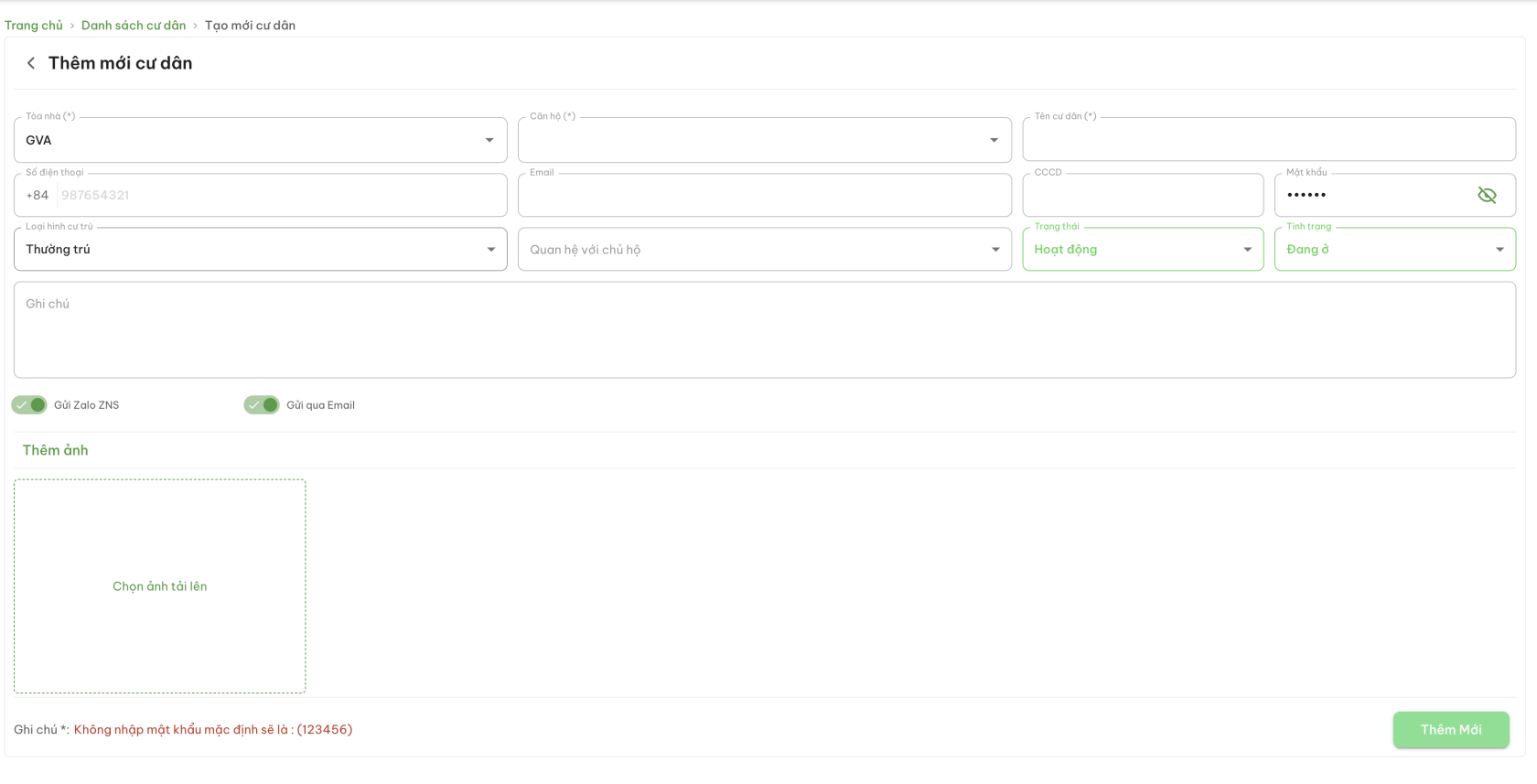](https://docs.neohome.vn/uploads/images/gallery/2024-07/screenshot-2024-07-31-at-13-39-47.png)**
**Bước 6**: Sau khi thông tin cư dân được thêm mới thành công, hệ thống sẽ chuyển trở về màn hình danh sách cư dân thuộc dự án.
**B.2 Thêm mới nhiều cư dân (File upload)**
**Bước 1:** Chọn module **Quản lý toà nhà**
**Bước 2:** Chọn mục **Cư dân**
**Bước 3**: Hệ thống hiển thị màn hình quản lý cư dân
**Bước 4**: Chọn [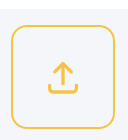](https://docs.neohome.vn/uploads/images/gallery/2024-07/q5qimage.png)
[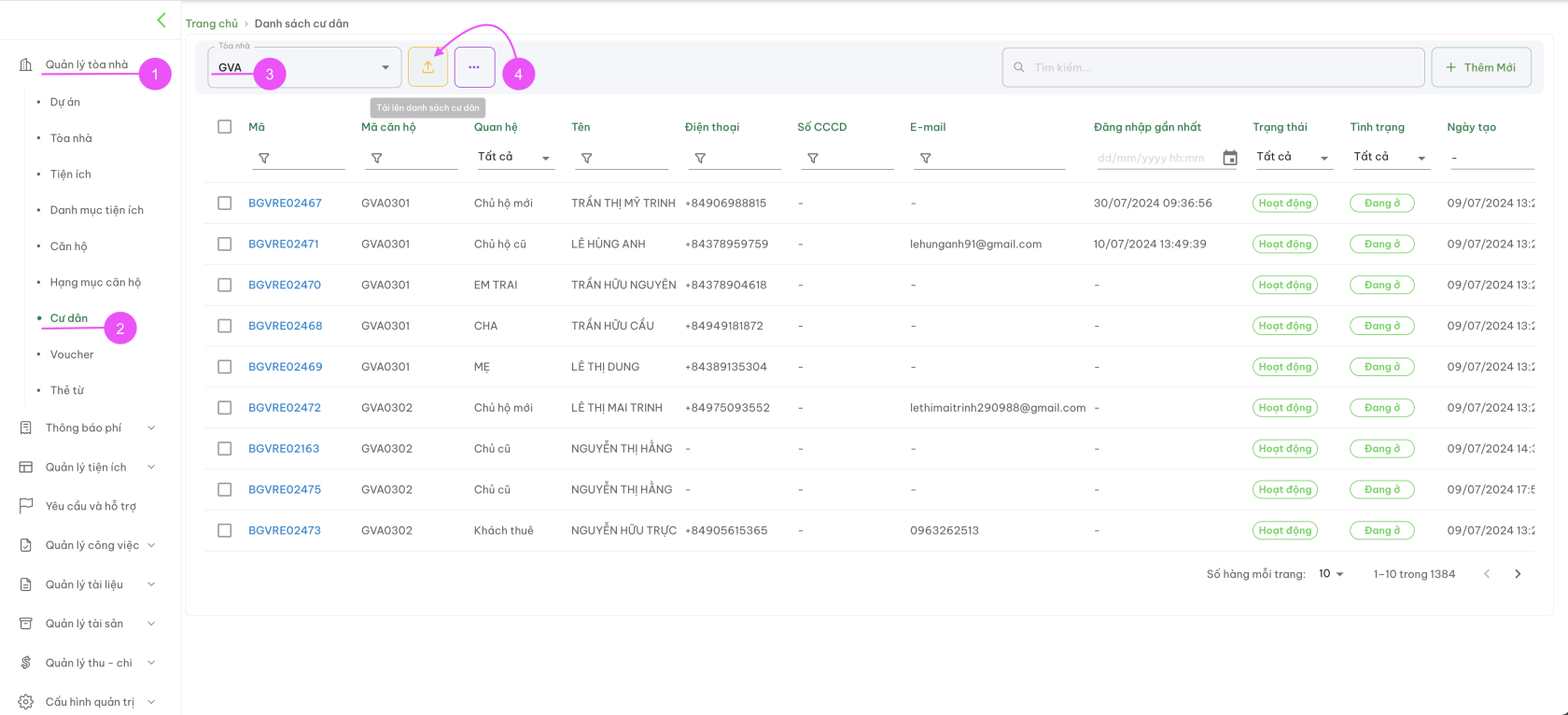](https://docs.neohome.vn/uploads/images/gallery/2024-07/screenshot-2024-07-31-at-13-42-06.png)
**Bước 5: ** Thao tác trên màn hình thêm mới cư dân bằng file upload
[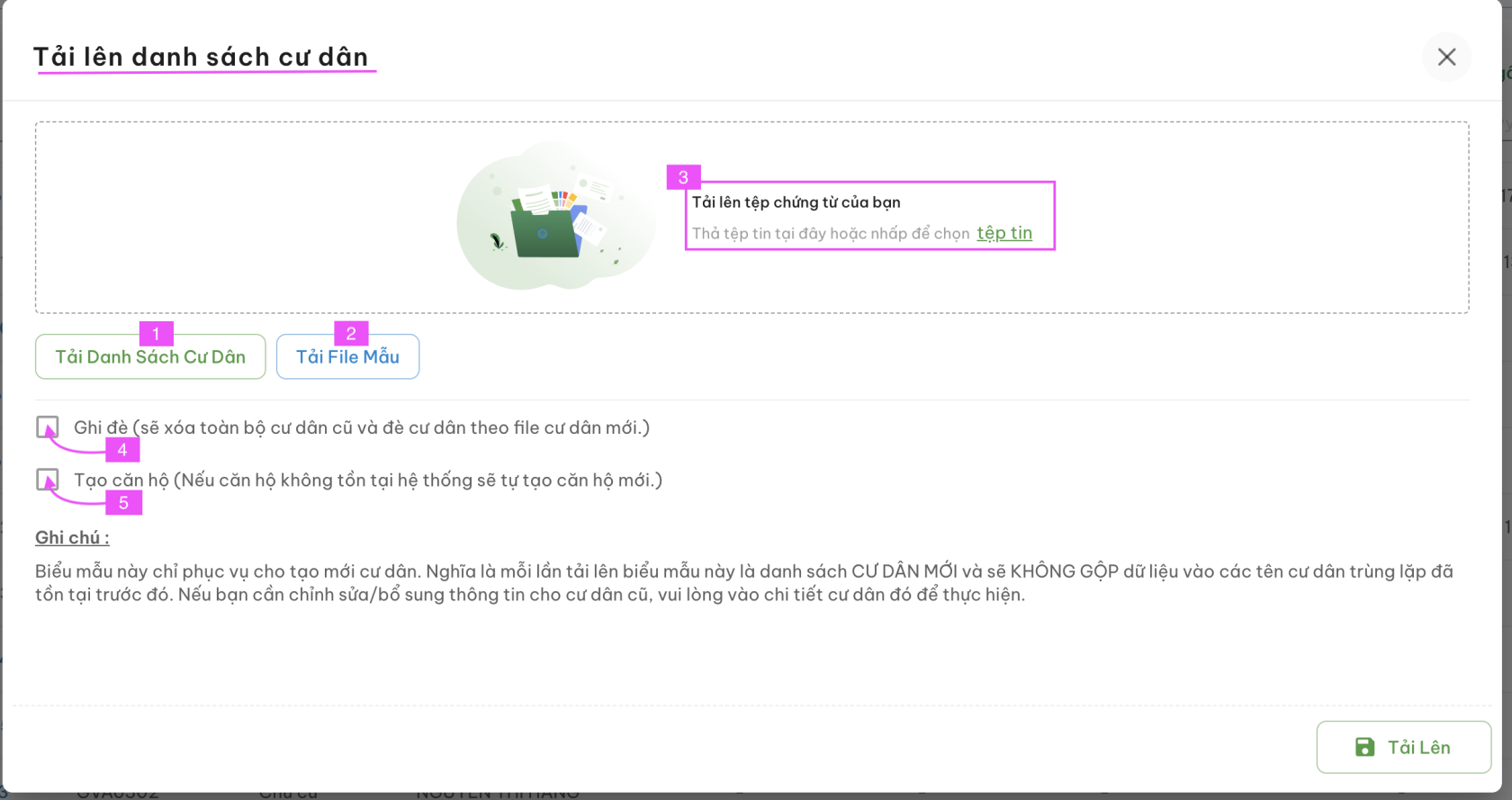](https://docs.neohome.vn/uploads/images/gallery/2024-08/screenshot-2024-08-16-at-12-43-53.png)
(1) Tải về và xem danh sách cư dân đang có trên hệ thống (chọn theo toà nhà | khu) (Chứa các trường thông tin theo file mẫu)(2)File mẫu: Dùng để nhập dữ liệu của cư dân để upload lên hệ thống. File mẫu chứa các trường thông tin: STT | Mã căn hộ\* | Mã cư dân | Tên cư dân\* | Quan hệ | Điện thoại | Email | CCCD | Mã truy cập| Trạng thái | Ngày tạo(3):Tải lên file đã tạo đủ dữ liệu để hoàn tất tác vụ upload file.(4) Ghi đè:Khi tích chọn vào ô này, cư dân đang có trong toà nhà đó sẽ bị xoá, và dữ liệu mới theo file upload sẽ được cập nhật.(5) Tạo căn hộ Khi tích chọn, hệ thống sẽ khởi tạo đồng thời căn hộ mới (nếu căn hộ chưa có trên hệ thống) và cư dân mới cho căn hộ.
**Bước 6**: Sau khi thông tin cư dân được thêm mới thành công, hệ thống sẽ chuyển trở về màn hình danh sách cư dân thuộc dự án.
**C. Xem chi tiết và chỉnh sửa thông tin cư dân****Bước 1:** Vào menu Quản lý toà nhà (1) > Cư dân (2) > Danh sách cư dân | Thông tin cư dân (3) > Chọn 1 cư dân **Bước 2:** Tại thẻ Thông tin (4) có thể xem và chỉnh sửa tất cả các thông hiển thị(5): Thông tin liên hệ cư dân (6): Thông tin về căn hộ: *Toà nhà (chỉ xem)* | Mã căn hộ | Mã cư dân | Mã truy cập | Loại căn hộ | Loại hình cư trú | Tình trạng | Quan hệ(7): Thông tin các thành viên thuộc căn hộ: Mã | Tên | Email | Điện thoại | Quan hệ Tình trạng --> Click xem chi tiết thành viên hoặc có thể chỉnh sửa thông tin thành viên khi click chọn thành viên đó.(8) Các tác vụ (từ trái qua phải): Xoá cư dân | Gửi ZNS đến cư dân | Gửi email đến cư dân | Cập nhật mật khẩu | **Lưu**(9): Bật hoặc tắt chức năng Gửi Zalo ZNS hoặc Gửi email(10): Hiển thị mã căn hộ mà cư dân đang sở hữu thuộc dự án**[](https://docs.neohome.vn/uploads/images/gallery/2024-07/screenshot-2024-07-31-at-14-54-54.png)****Bước 3:** Bấm nút **Lưu** tại (8) để kết thúc tác vụ.**D. Trạng thái cư dân**
Trạng thái
Màu sắc
Đăng nhập app
Nhận Thông báo phí
Tính nhân khẩu \*
Đang ở
Xanh lá
Có
Tùy Bật/Tắt
Có
Không ở
Xanh dương
Có
Tùy Bật/Tắt
Không
Đã dọn đi
Cam
Không
Tùy Bật/Tắt
Không
- Đang ở: thành viên đang cư trú tại căn hộ
- Không ở: thành viên có thể đang sở hữu hoặc quản lý căn hộ nhưng không cư trú tại đó
- Đã dọn đi: thành viên đã chuyển đi, không còn cư trú tại căn hộ nữa
- Tính nhân khẩu \*: Áp dụng đếm đối với các khoản phí tính theo đầu người.**E. Trạng thái tài khoản cư dân**
Trạng thái
Màu sắc
Đăng nhập app
Nhận TBP
Hoạt động
Xanh lá
Có
Tùy Bật/Tắt
Không hoạt động
Đỏ
Không
Không
- Hoạt động: tài khoản đang hoạt động
- Không hoạt động: tài khoản đang bị vô hiệu.
# Voucher
**Màn hình Quản lý vouchers**Hiển thị tất cả các voucher đang được áp dụng và các thông tin tổng quan
[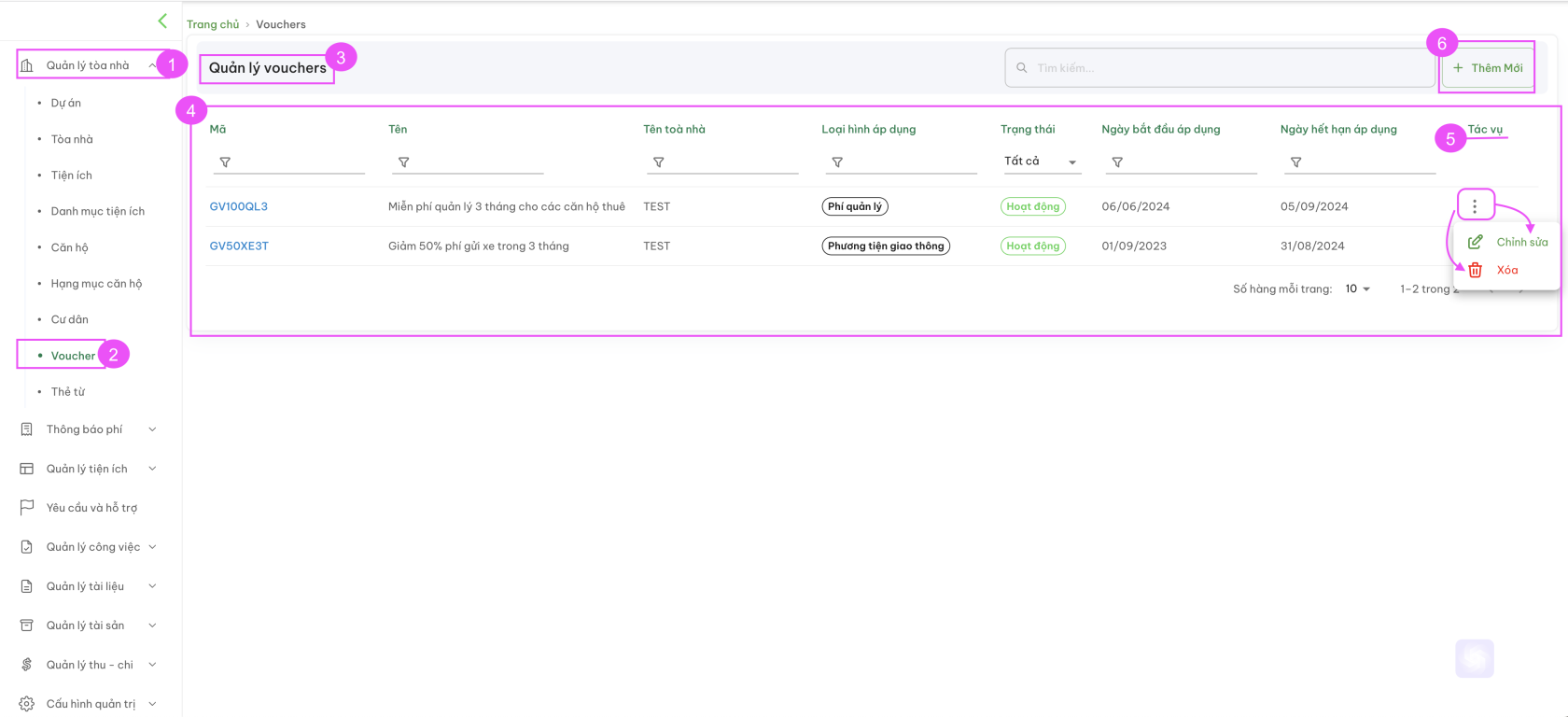](https://docs.neohome.vn/uploads/images/gallery/2024-08/screenshot-2024-08-12-at-10-28-45.png)
**Bước 1:** Menu Quản lý toà nhà (1) > Mục Voucher (2) > Màn hình Quản lý vouchsers (3)
**Bước 2:** Nội dung màn hình thao tác tại khung (4), gồm:
- Mã (voucher)
- Tên (voucher)
- Tên toà nhà
- Loại hình áp dụng
- Trạng thái
- Ngày bắt đầu áp dụng
- Ngày hết hạn áp dụng
- Tác vụ (Chỉnh sửa | Xoá)
**Màn hình Xem chi tiết Vouchers****[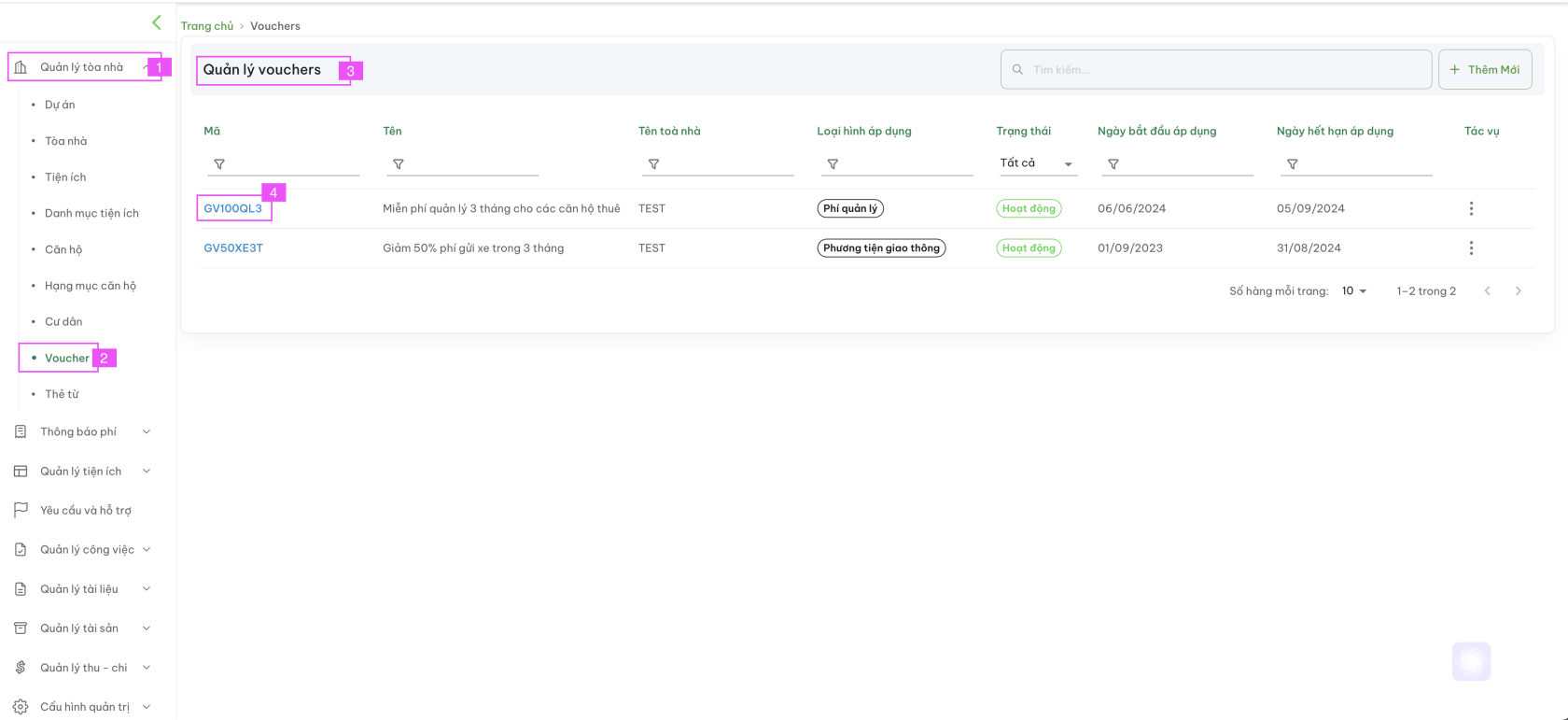](https://docs.neohome.vn/uploads/images/gallery/2024-08/screenshot-2024-08-16-at-11-54-59.png)****Bước 1:** Menu Quản lý toà nhà (1) > Menu Voucher (2) > Màn hình Quản lý vouchers (3)**Bước 2:** Tại danh sách voucher, bấm chọn vào Mã voucher cần xem, *ví dụ như mã voucher GV100QL3 tại mục (4)*, thông tin chi tiết sẽ hiển thị như sau:[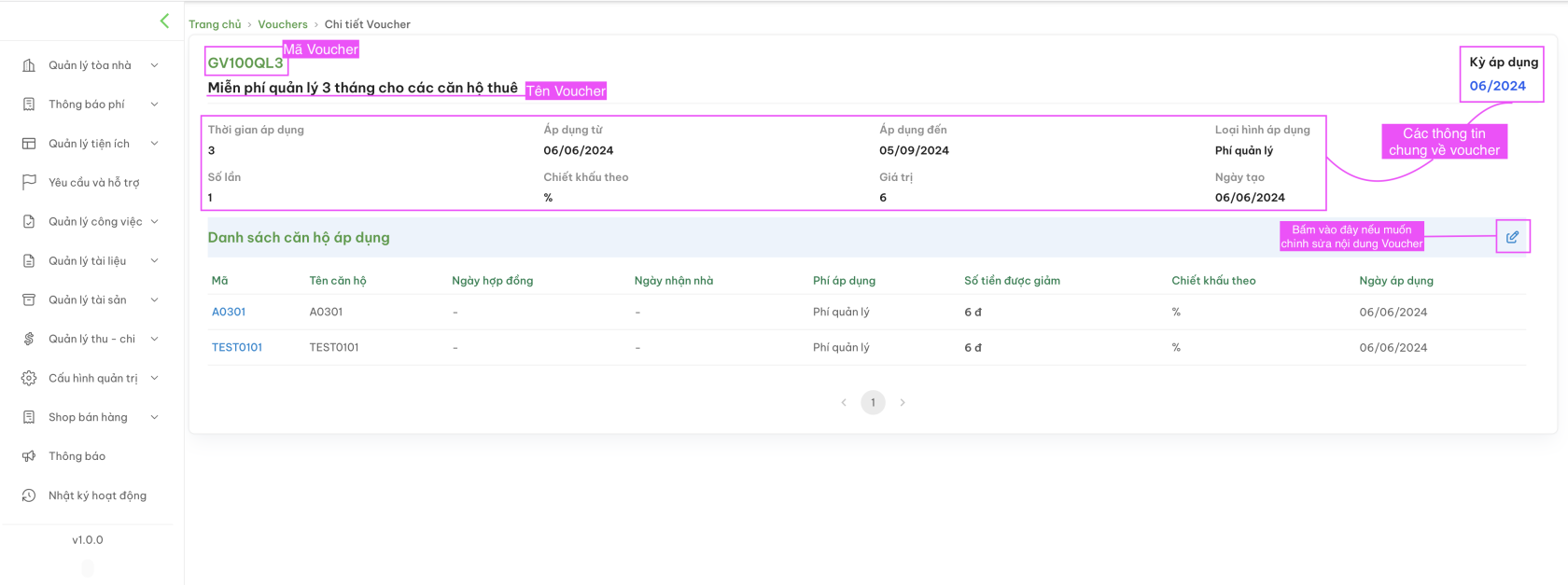](https://docs.neohome.vn/uploads/images/gallery/2024-08/screenshot-2024-08-16-at-12-00-01.png)Có thể chỉnh sửa nội dung Voucher tại màn hình xem chi tiết này[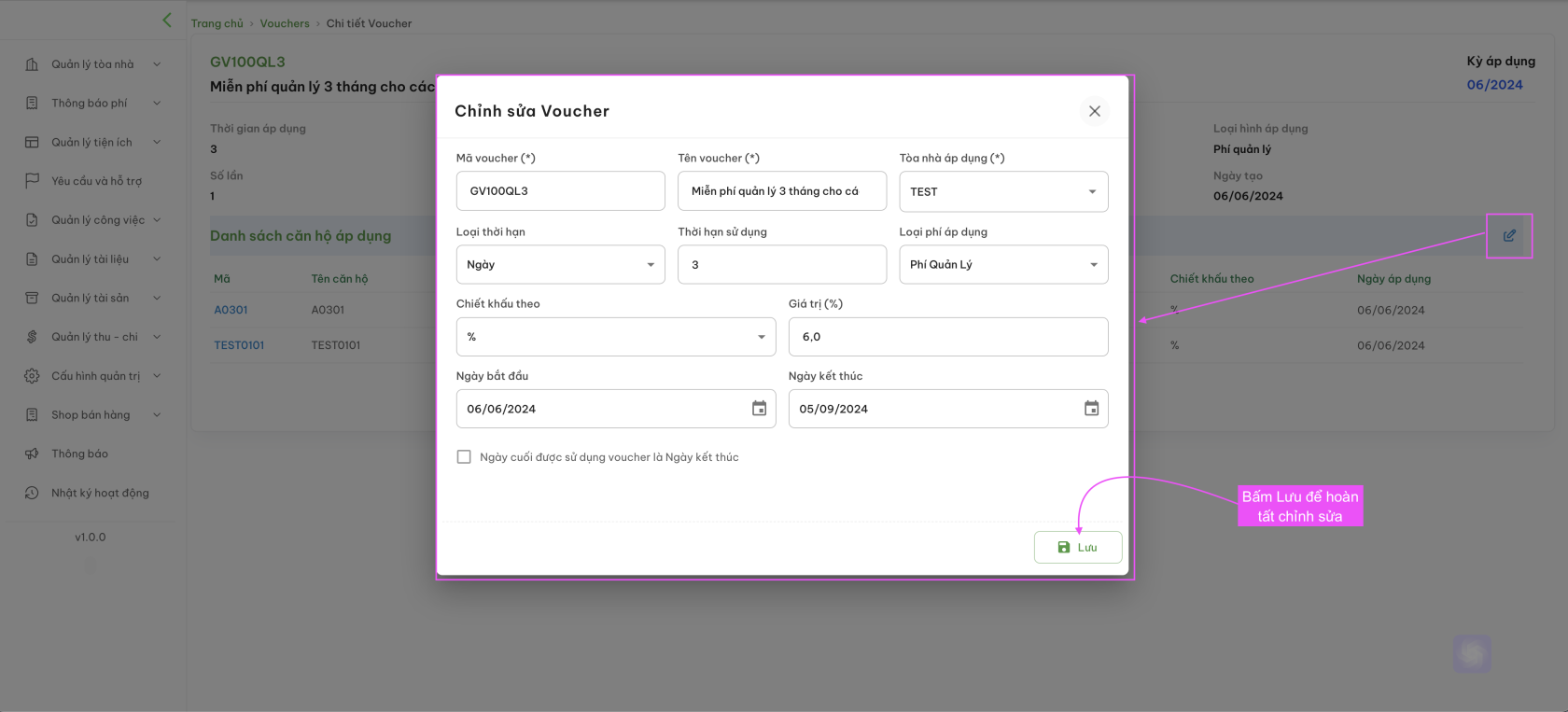](https://docs.neohome.vn/uploads/images/gallery/2024-08/screenshot-2024-08-16-at-12-00-20.png)**Màn hình Thêm mới Vouchers****[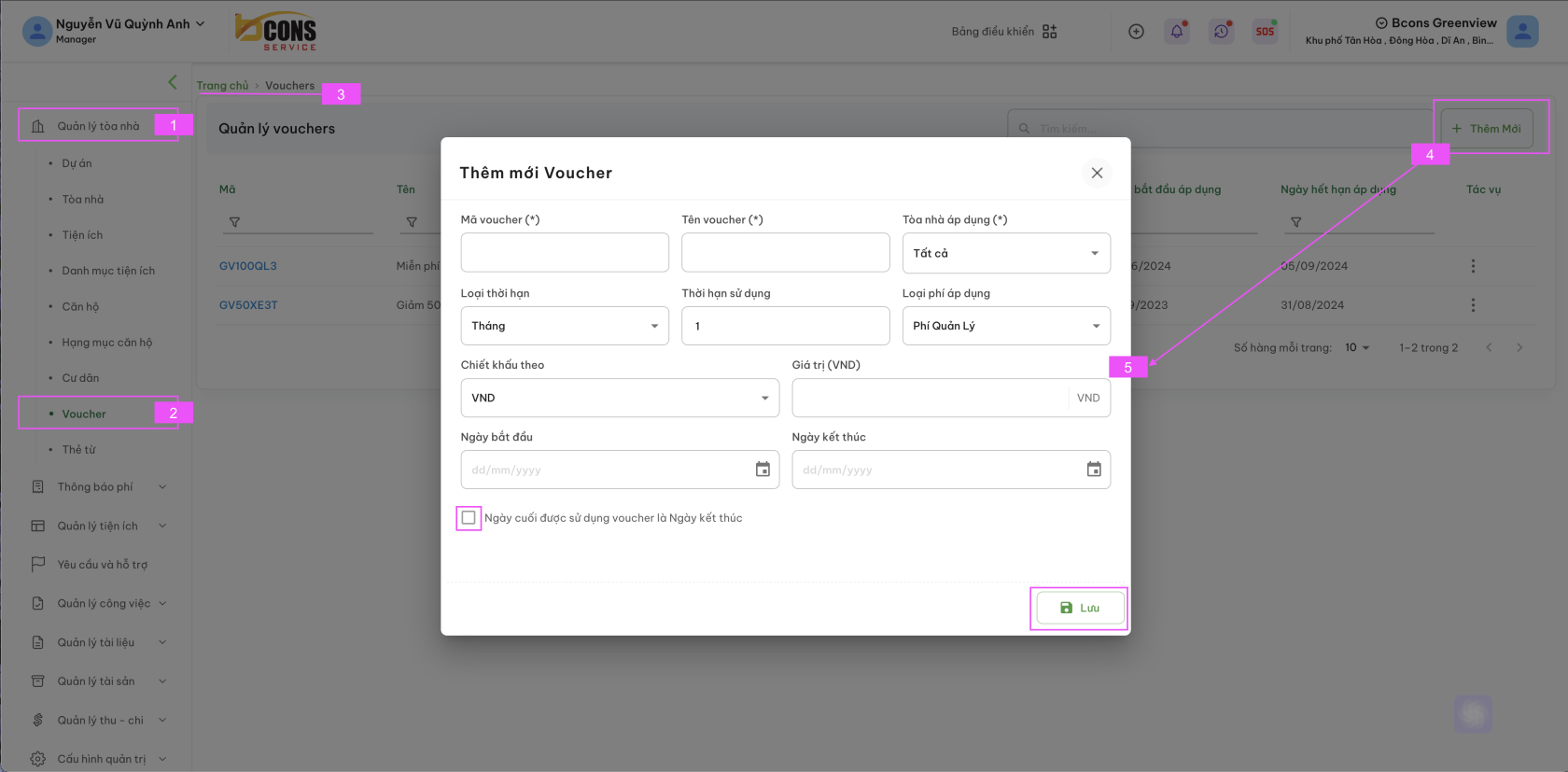](https://docs.neohome.vn/uploads/images/gallery/2024-08/screenshot-2024-08-16-at-11-36-31.png)****Bước 1:** Menu Quản lý toà nhà (1) > Menu Voucher (2) > Màn hình quản lý vouchers (3) > Chọn nút +Thêm mới (4)**Bước 2:** Nhập các trường thông tin thêm mới tại vùng số (5)**Bước 3: **Kiểm tra thông tin và bấm nút Lưu để hoàn tất tạo mới Voucher. ***(Nút chọn**: **Ngày cuối được sử dụng voucher là Ngày kết thúc:** Chức năng đang được phát triển, sẽ cập nhật lại sau khi hoàn thiện)***Bước 4: **Voucher tạo thành công sẽ hiển thị tại màn hình quản lý vouchers.**Màn hình Chỉnh sửa Voucher**Để chỉnh sửa voucher, có 2 cách:**Cách 1:** Bấm vào tác vụ **Chỉnh sửa** tại Màn hình Quản lý vouchers và thực hiện chỉnh sửa trên các trường thông tin, sau đó bấm **Lưu** để hoàn tất[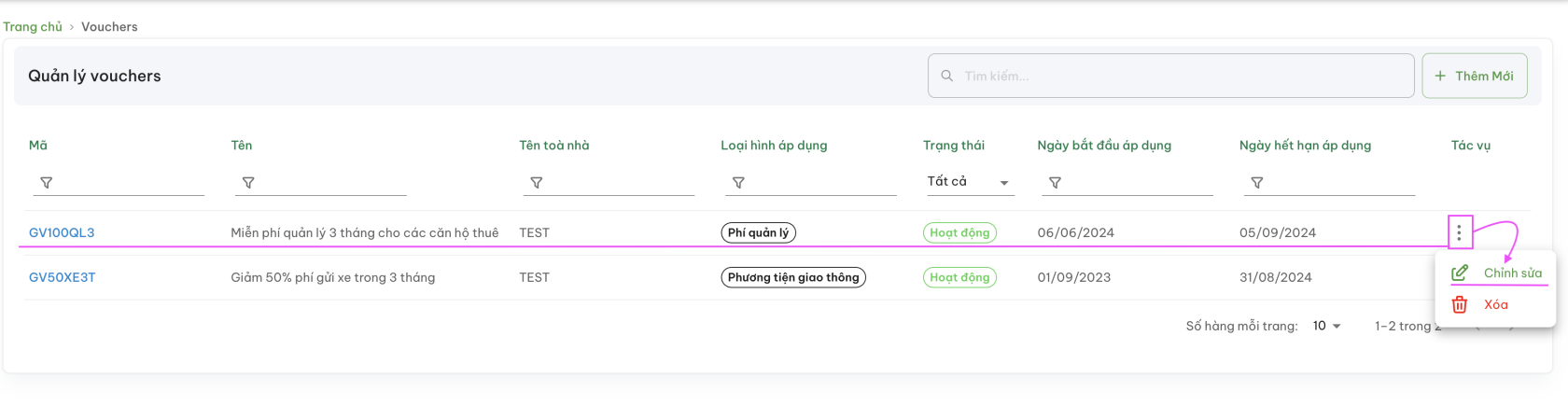](https://docs.neohome.vn/uploads/images/gallery/2024-08/k7nscreenshot-2024-08-16-at-12-14-27.png)[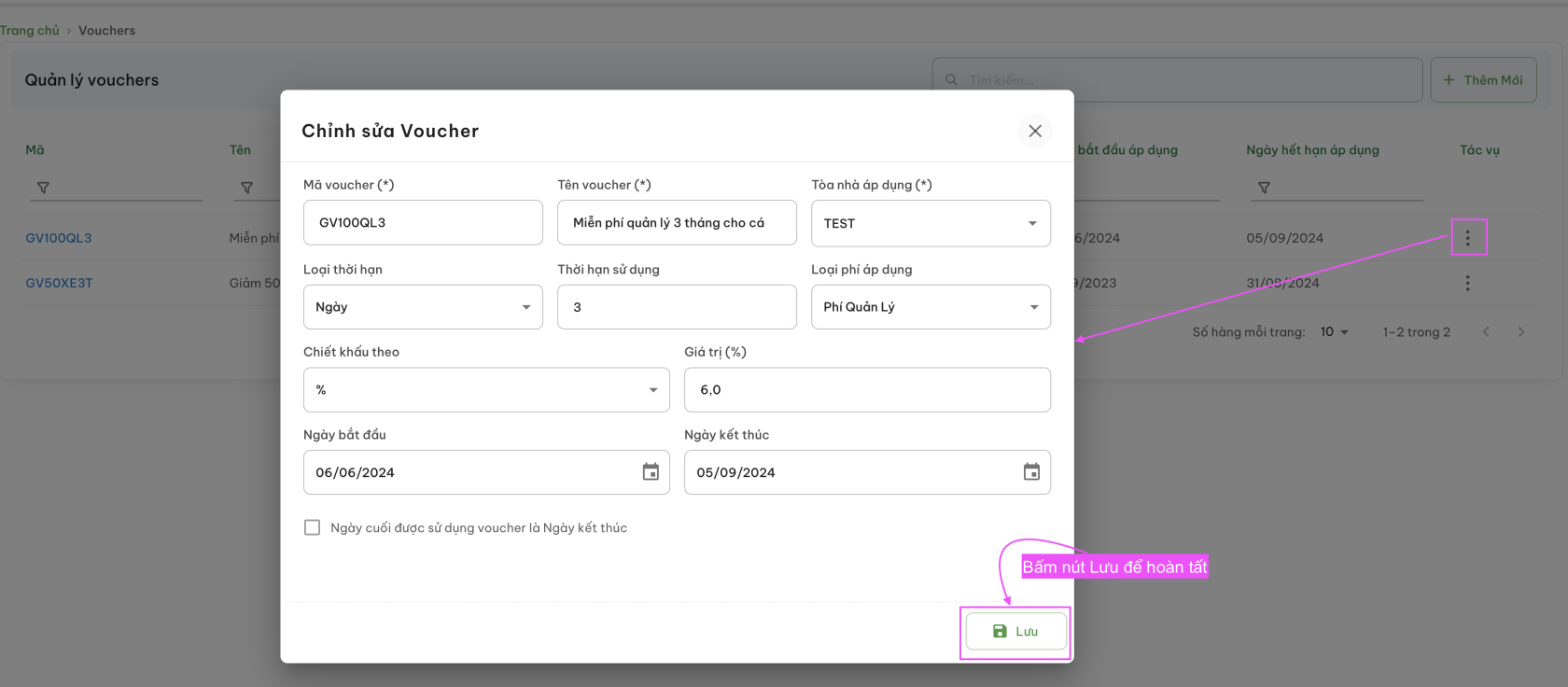](https://docs.neohome.vn/uploads/images/gallery/2024-08/screenshot-2024-08-16-at-12-20-40.png)**Cách 2:** Bấm xem chi tiết Voucher và chọn **Chỉnh sửa. **Tại màn hình này, thực hiện chỉnh sửa trên các trường thông tin, sau đó bấm **Lưu** để hoàn tất[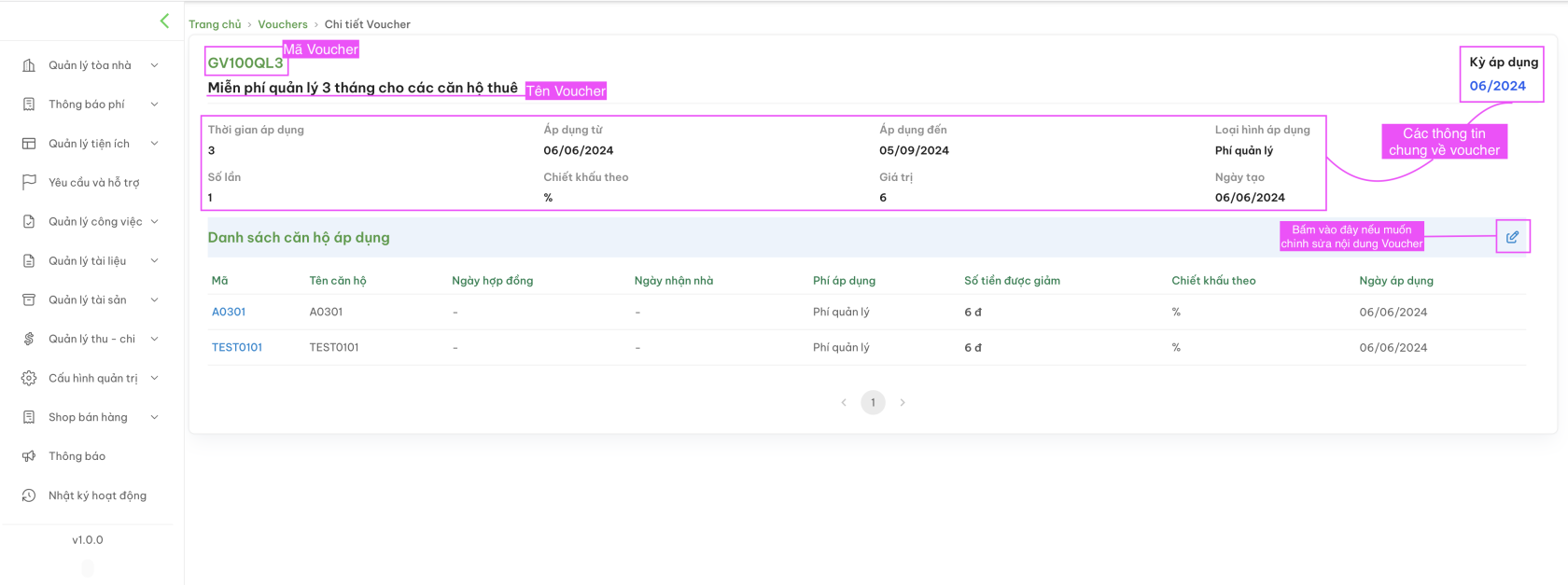](https://docs.neohome.vn/uploads/images/gallery/2024-08/screenshot-2024-08-16-at-12-00-01.png)[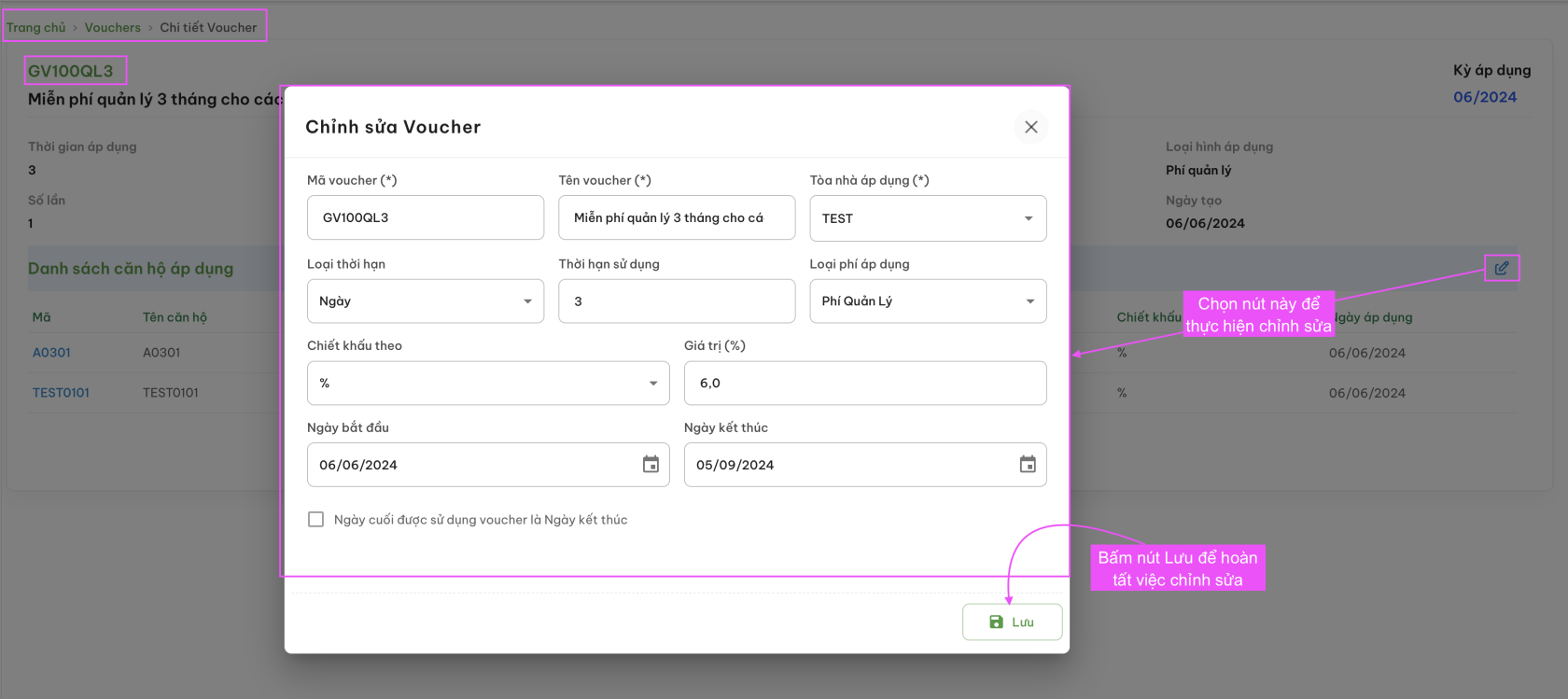](https://docs.neohome.vn/uploads/images/gallery/2024-08/screenshot-2024-08-16-at-12-25-55.png)**Màn hình Xoá Voucher****[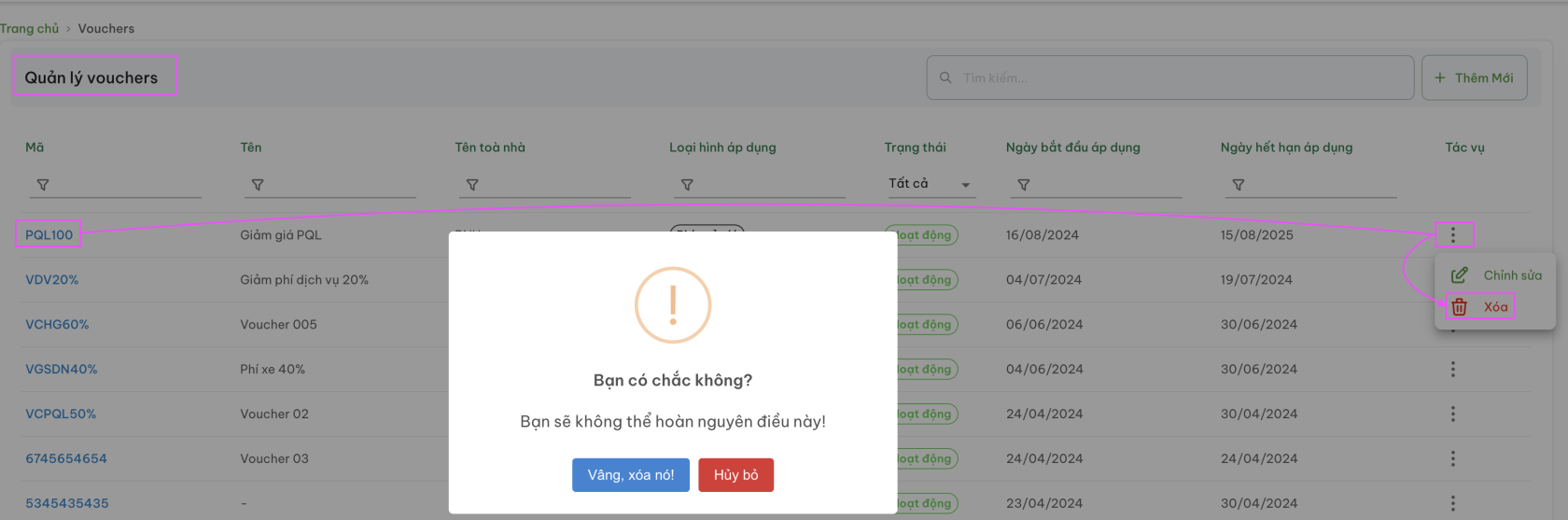](https://docs.neohome.vn/uploads/images/gallery/2024-08/screenshot-2024-08-16-at-12-30-01.png)****Bước 1:** Chọn tác vụ Xoá tại dòng Mã voucher cần xoá**Bước 2:** Bấm chọn "Vâng xoá nó" --> Hệ thống sẽ xoá voucher và không thể lấy lại thông tin của voucher đó. Những chương trình áp dụng voucher này cũng sẽ không còn tồn tại. Bấm chọn "Huỷ bỏ" --> Huỷ bỏ lệnh xoá voucher đã chọn.**Bước 3:** Xoá voucher thành công, hệ thống sẽ có thông báo như sau**[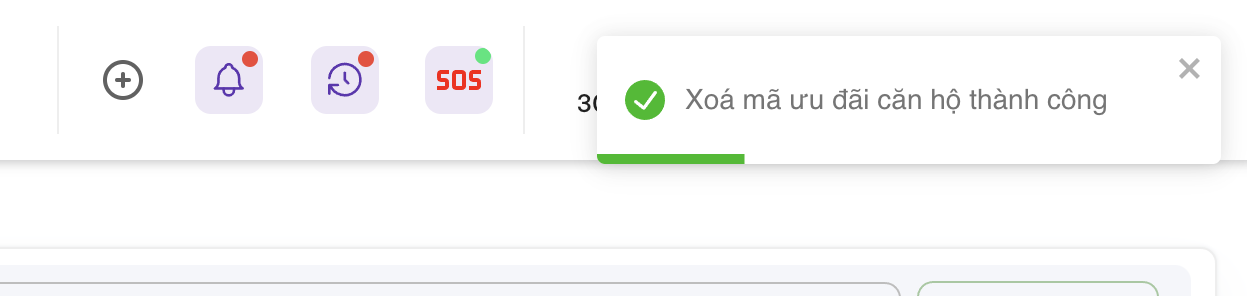](https://docs.neohome.vn/uploads/images/gallery/2024-08/screenshot-2024-08-16-at-12-32-13.png)**
# Thẻ từ
Chức năng Quản lý Thẻ từ cấp cho Xe hoặc Thang máy cho cư dân, danh sách hiển thị theo Toà nhà.
**Quản lý Danh sách thẻ từ****[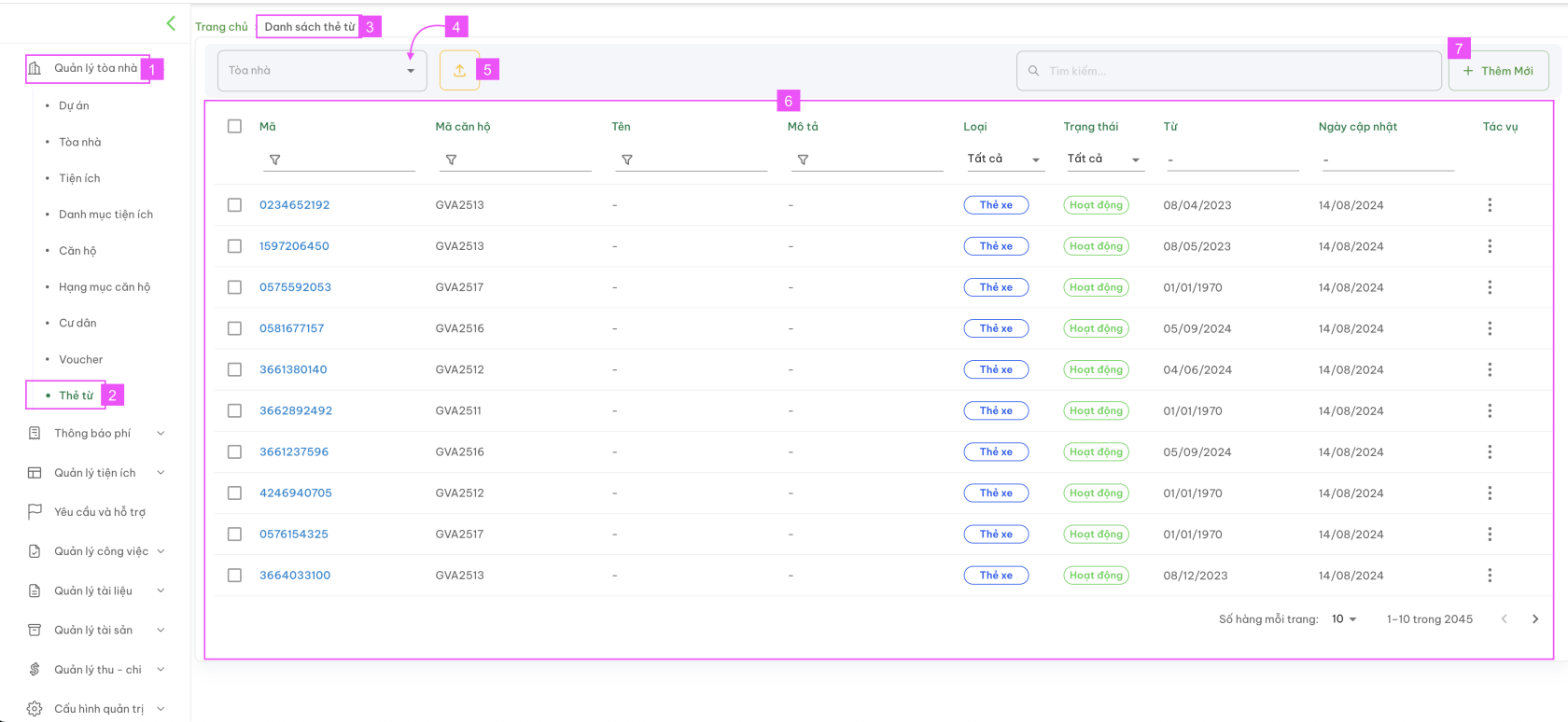](https://docs.neohome.vn/uploads/images/gallery/2024-08/screenshot-2024-08-16-at-13-24-51.png)**
- **(1):** Menu Quản lý thẻ từ
- **(2):** Menu Thẻ từ
- **(3):** Danh sách thẻ từ
- **(4):** Chọn toà nhà để xem danh sách thẻ từ của toà nhà đó. Nếu không chọn, danh sách hiển thị là danh sách tổng.
- **(5):** Nút tải lên danh sách thẻ từ
- **(6):** Danh sách thẻ từ đang có thuộc dự án
- **(7):** Nút Thêm mới
*Màn hình Danh sách thẻ từ hiển thị các nội dung, gồm:*
- **Mã thẻ:** Mã thẻ do Ban quản lý định nghĩa
- **Mã căn hộ:** Mã căn hộ theo dữ liệu của dự án
- **Tên:** Tên người dùng thẻ
- **Mô tả:** Thông tin liên quan đến thẻ. Ví dụ biển số xe | màu xe | loại xe
- **Loại:** Thẻ xe | Thẻ thang máy
- **Trạng thái:** Không hoạt động | Hoạt động | Mất | Huỷ
- **Từ ngày:** Ngày hiệu lực thẻ
- **Ngày cập nhật:** Ngày cập nhật gần nhất của thẻ
- **Tác vụ:** Xoá**Màn hình Xem chi tiết và Cập nhật thẻ từ**Tại màn hình Danh sách thẻ từ, bấm chọn vào mã thẻ như hình bên dưới**[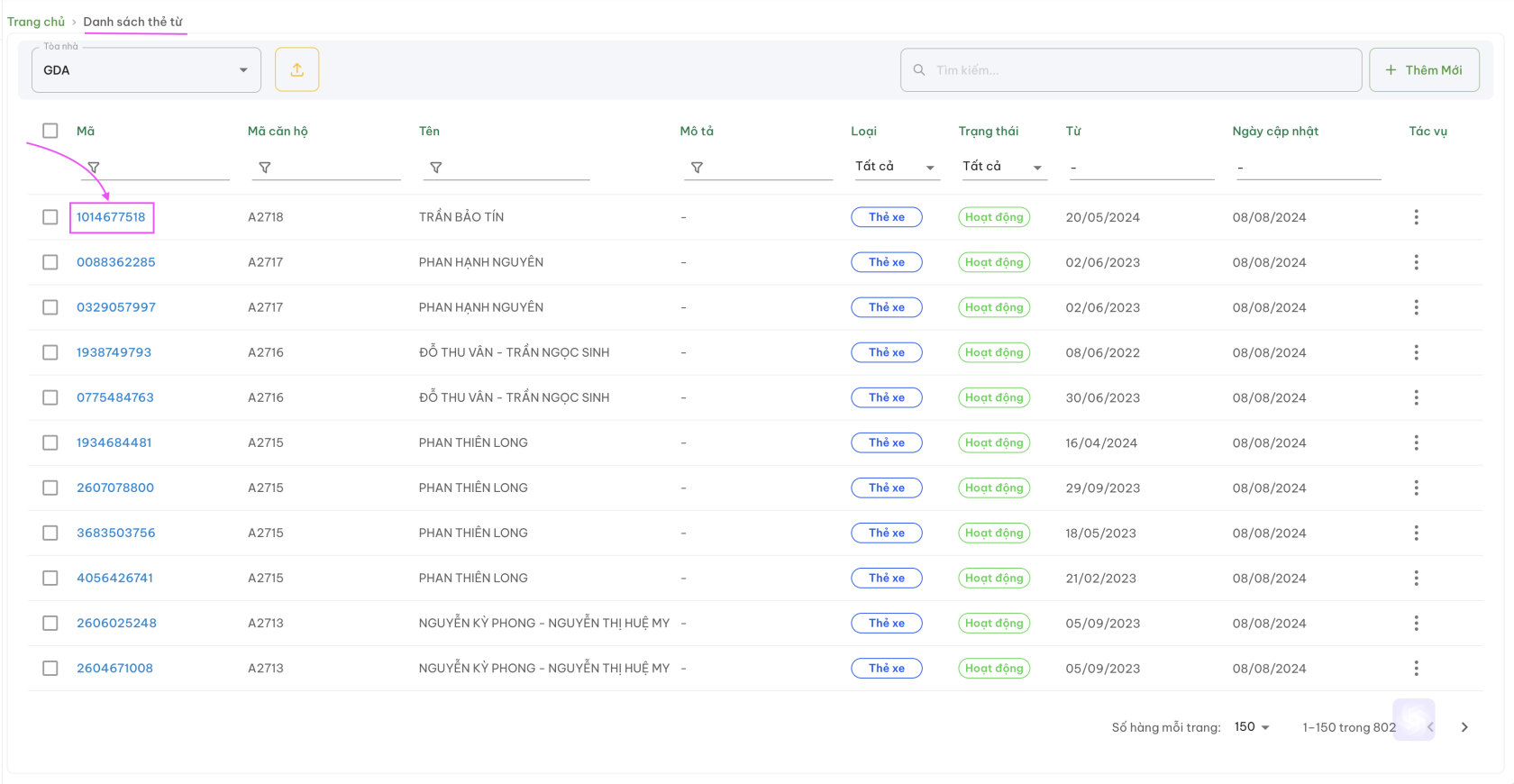](https://docs.neohome.vn/uploads/images/gallery/2024-08/screenshot-2024-08-16-at-14-34-10.png)**Tại đây, người dùng có thể xem được thông tin:
- Thẻ thuộc toà nhà nào (1)
- **Xem chi tiết thông tin thẻ (2)**
- Hoặc thay đổi | cập nhật thông tin vào các trường dữ liệu và bấm Lưu thông tin (4)**[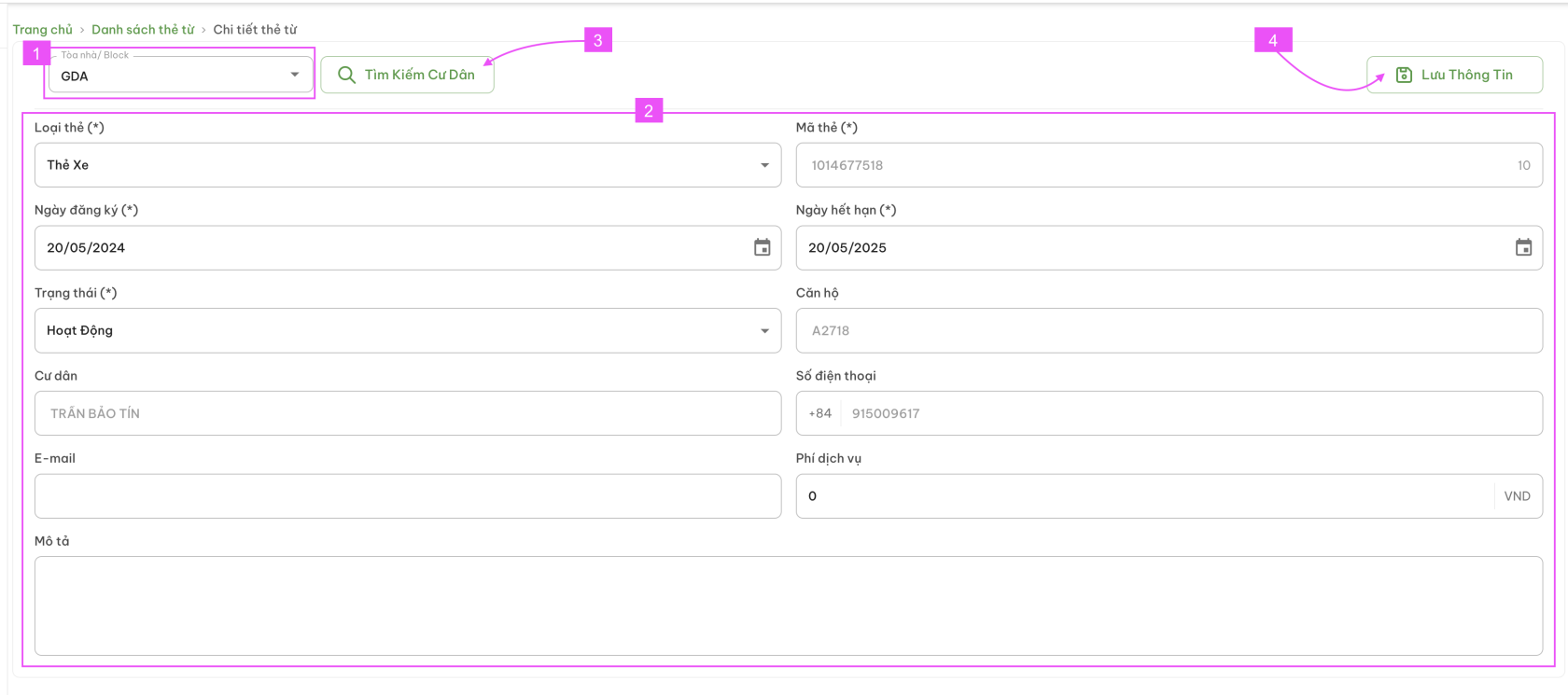](https://docs.neohome.vn/uploads/images/gallery/2024-08/screenshot-2024-08-16-at-13-51-43.png)**
- Ngoài ra, người dùng có thể bấm vào **Tìm Kiếm Cư Dân tại (3)**để chuyển mã thẻ này đến cư dân khác thuộc dự án. Sau khi chọn cư dân, thẻ sẽ được chuyển sang chủ thẻ là cư dân mới.[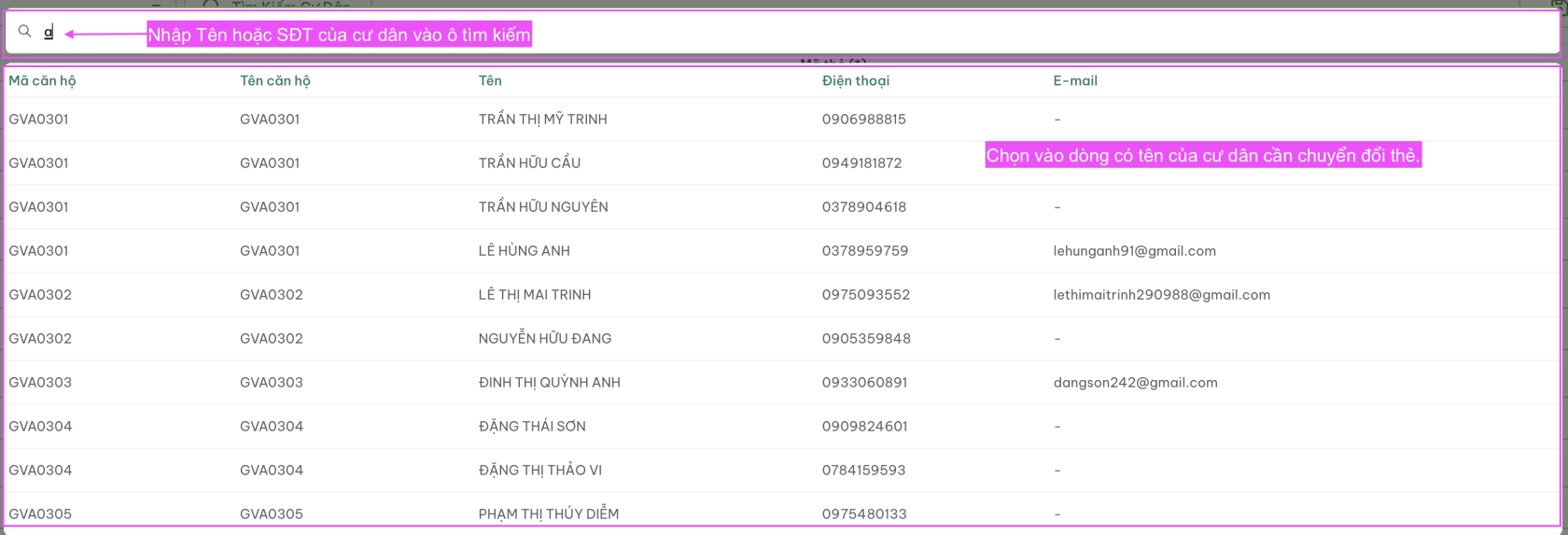](https://docs.neohome.vn/uploads/images/gallery/2024-08/screenshot-2024-08-16-at-14-44-34.png)
- Có thể chỉnh sửa các trường thông tin (nếu cần) và bấm Lưu thông tin.**Thêm mới thẻ từ**Có 2 cách thêm mới thẻ từ**Cách 1: Dùng cho trường hợp THÊM 1 THẺ TỪ****Bước 1: **Tại màn hình Trang chủ > Danh sách thẻ từ (1) > Chọn vào Nút + Thêm mới (2)[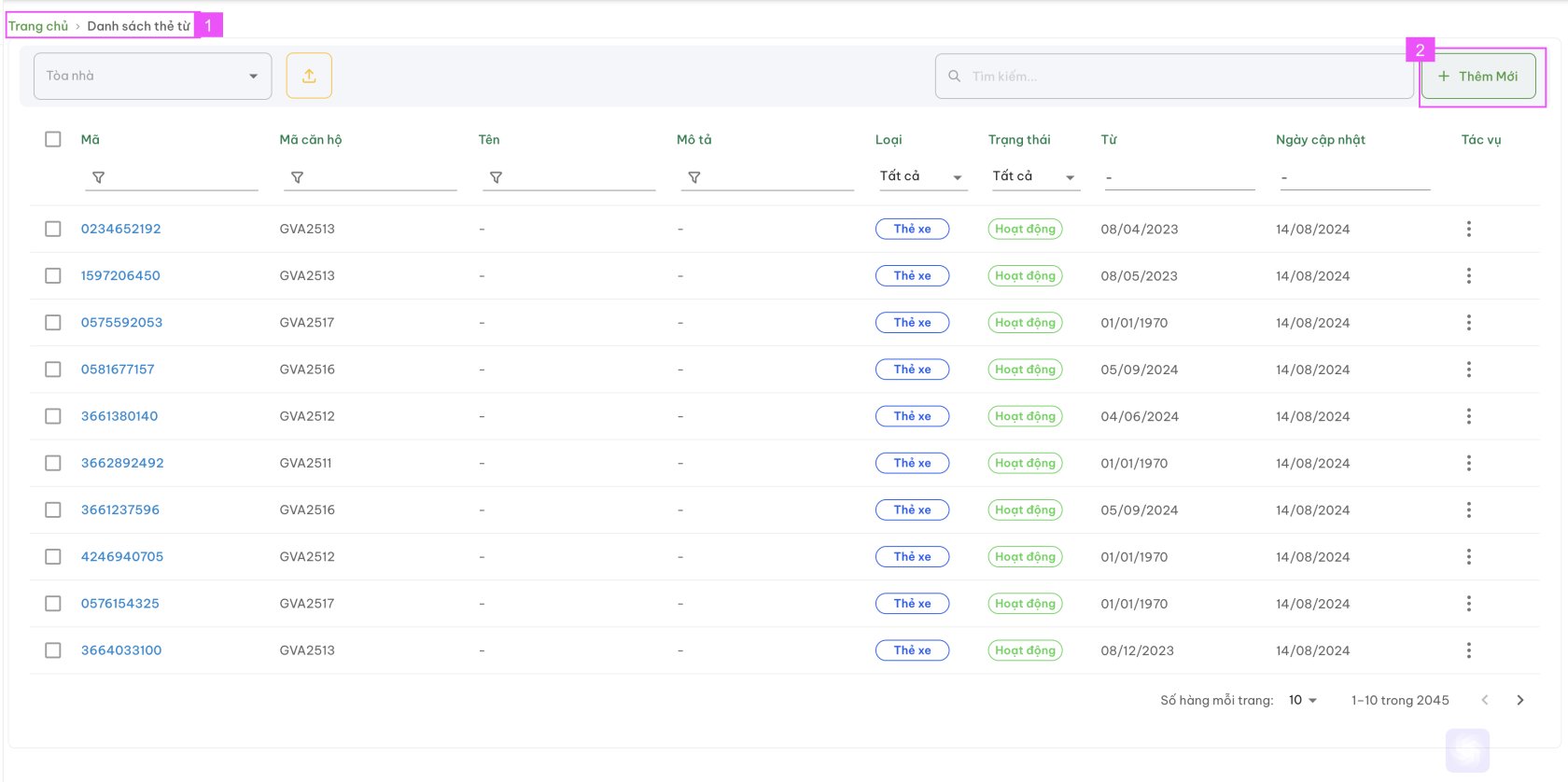](https://docs.neohome.vn/uploads/images/gallery/2024-08/screenshot-2024-08-16-at-14-50-34.png)**Bước 2:** Tại màn hình Thêm mới | Đăng ký thẻ từ (1) > Chọn toà nhà (2)
- - - - - Nhập thông tin vào các trường tại mục 4 --> Bấm Lưu thông tin (5) để hoàn tất**[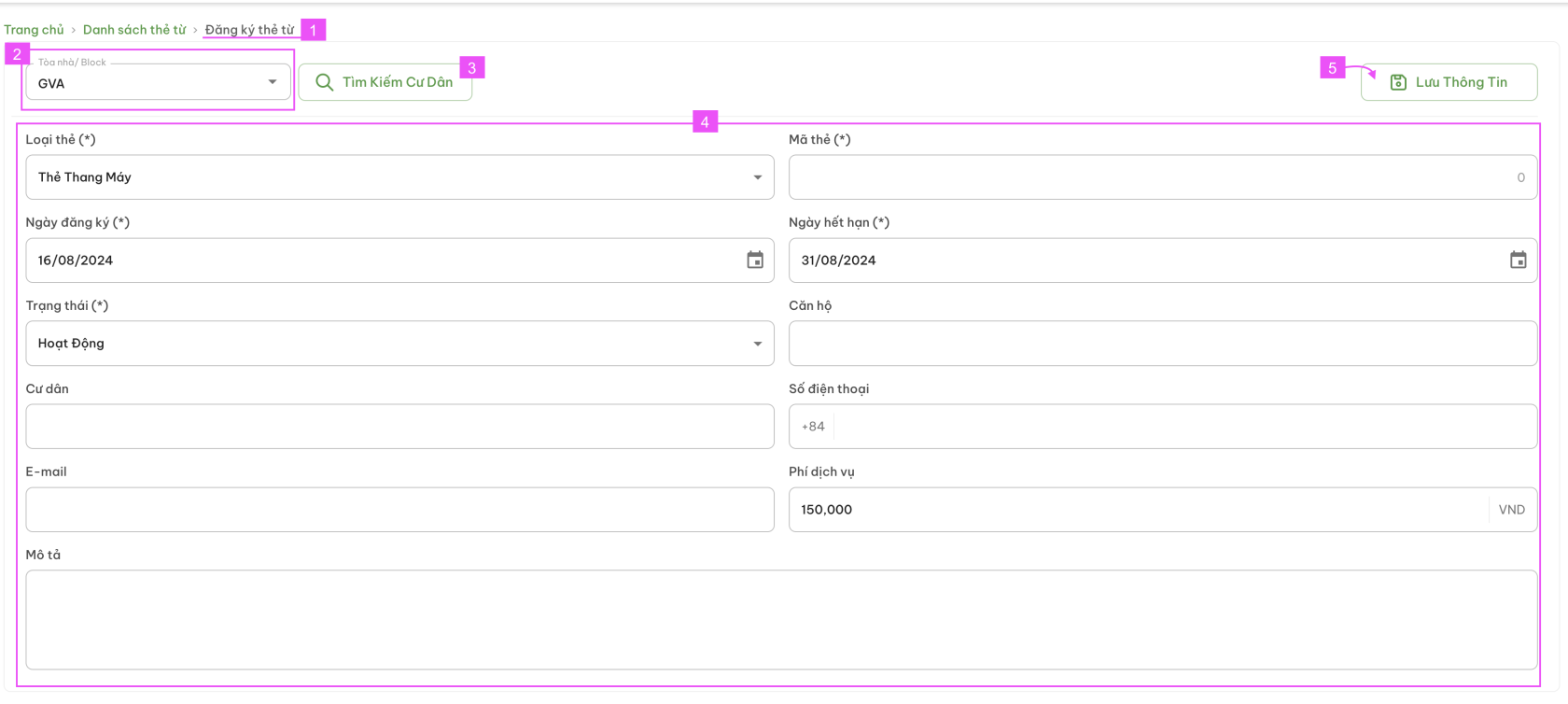](https://docs.neohome.vn/uploads/images/gallery/2024-08/screenshot-2024-08-16-at-14-52-51.png)**
- Hoặc bấm vào ô **Tìm Kiếm Cư Dân (3) **để tìm tên cư dân cần tạo thẻ --> Chọn tên cư dân trong danh sách hiển thị tại màn hình tìm kiếm
- [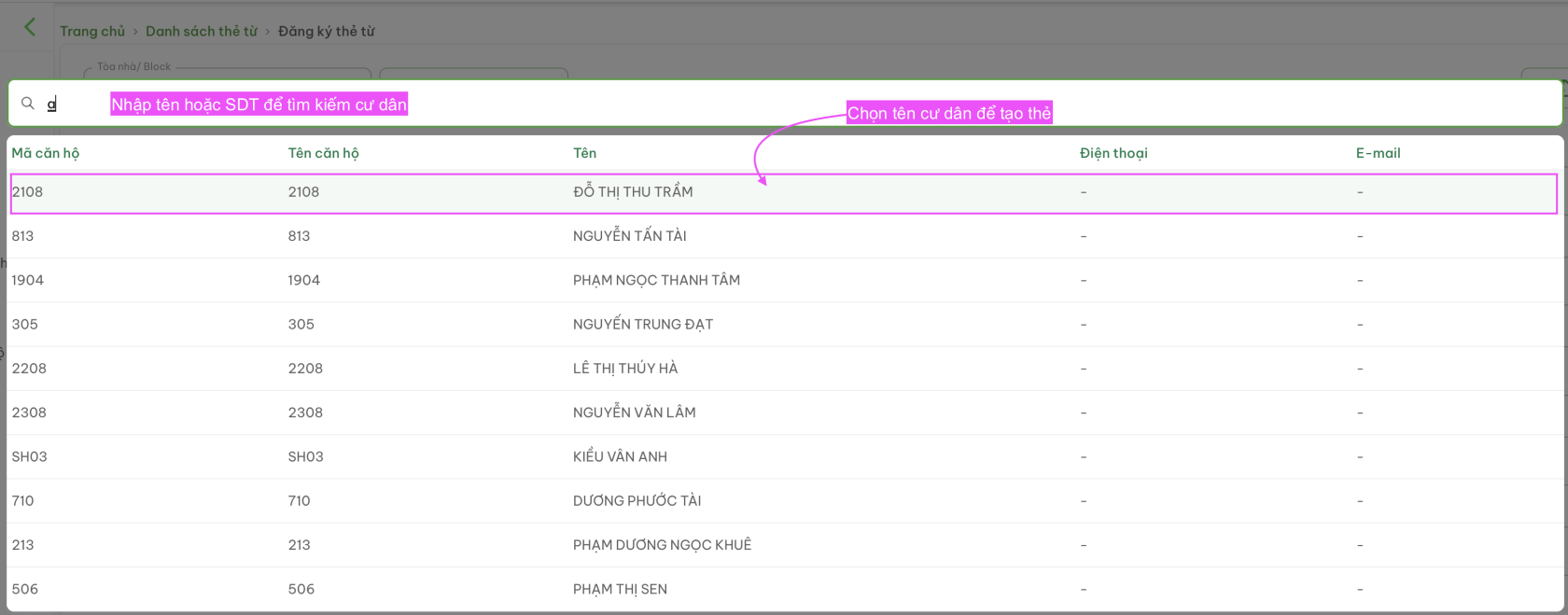](https://docs.neohome.vn/uploads/images/gallery/2024-08/screenshot-2024-08-16-at-15-12-20.png)--> Các trường thông tin : Cư dân | Căn hộ | Email (nếu có) | Số điện thoại (nếu có) của cư dân sẽ tự động được điền vào
- [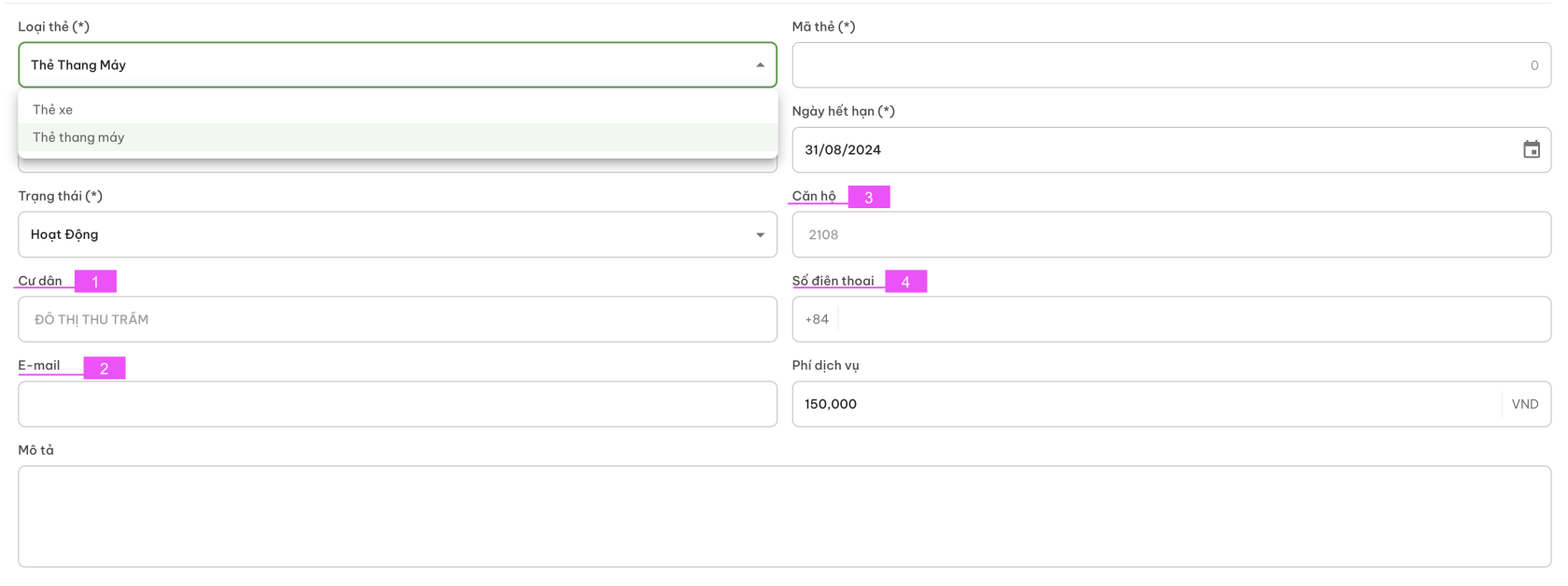](https://docs.neohome.vn/uploads/images/gallery/2024-08/screenshot-2024-08-16-at-15-13-51.png)--> Nhập và chọn đầy đủ các trường thông tin còn lại và bấm **Lưu thông tin (5)** để hoàn tất.**Cách 2: Dùng cho trường hợp THÊM HÀNG LOẠT THẺ TỪ (FILE UPLOAD)**
*Lưu ý: Tách riêng danh sách thẻ của từng toà nhà. Hệ thống chưa hỗ trợ tải lên hàng loạt cho tất cả.*
[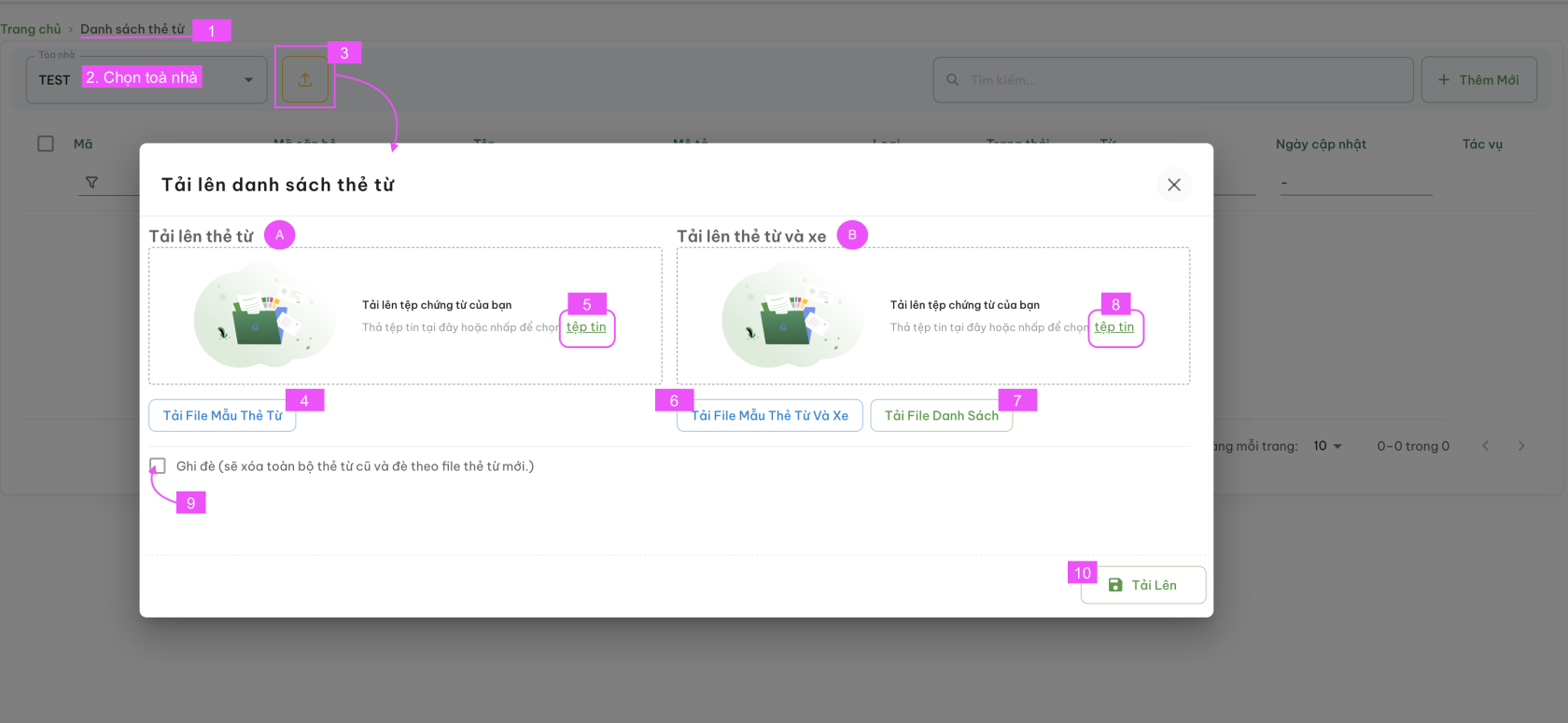](https://docs.neohome.vn/uploads/images/gallery/2024-08/qQPscreenshot-2024-08-16-at-15-19-41.png)**Bước 1:** Tại Màn hình Danh sách thẻ từ (1) > Chọn toà nhà (2) > Chọn nút Tải lên (3) để vào Màn hình **Tải lên danh sách thẻ từ****Bước 2:** Có 2 lựa chọn
- - - - - **Chỉ tải lên Danh sách thẻ từ (A)**- Bấm (4) Tải file mẫu về máy và điền đầy đủ thông tin như file mẫu yêu cầu[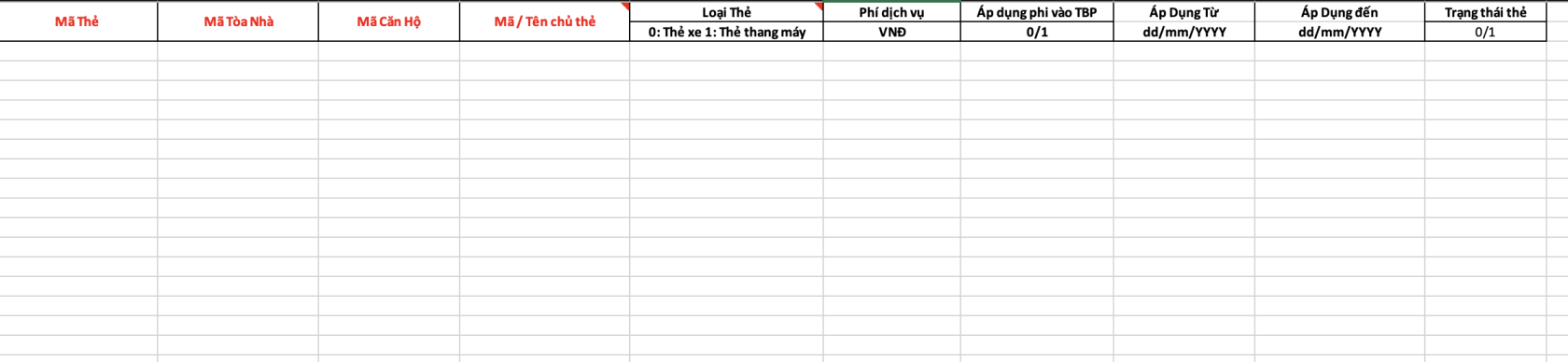](https://docs.neohome.vn/uploads/images/gallery/2024-08/screenshot-2024-08-16-at-15-32-10.png)- Bấm (5) để tải lên (upload) file đã điền đủ thông tin thẻ lên hệ thống[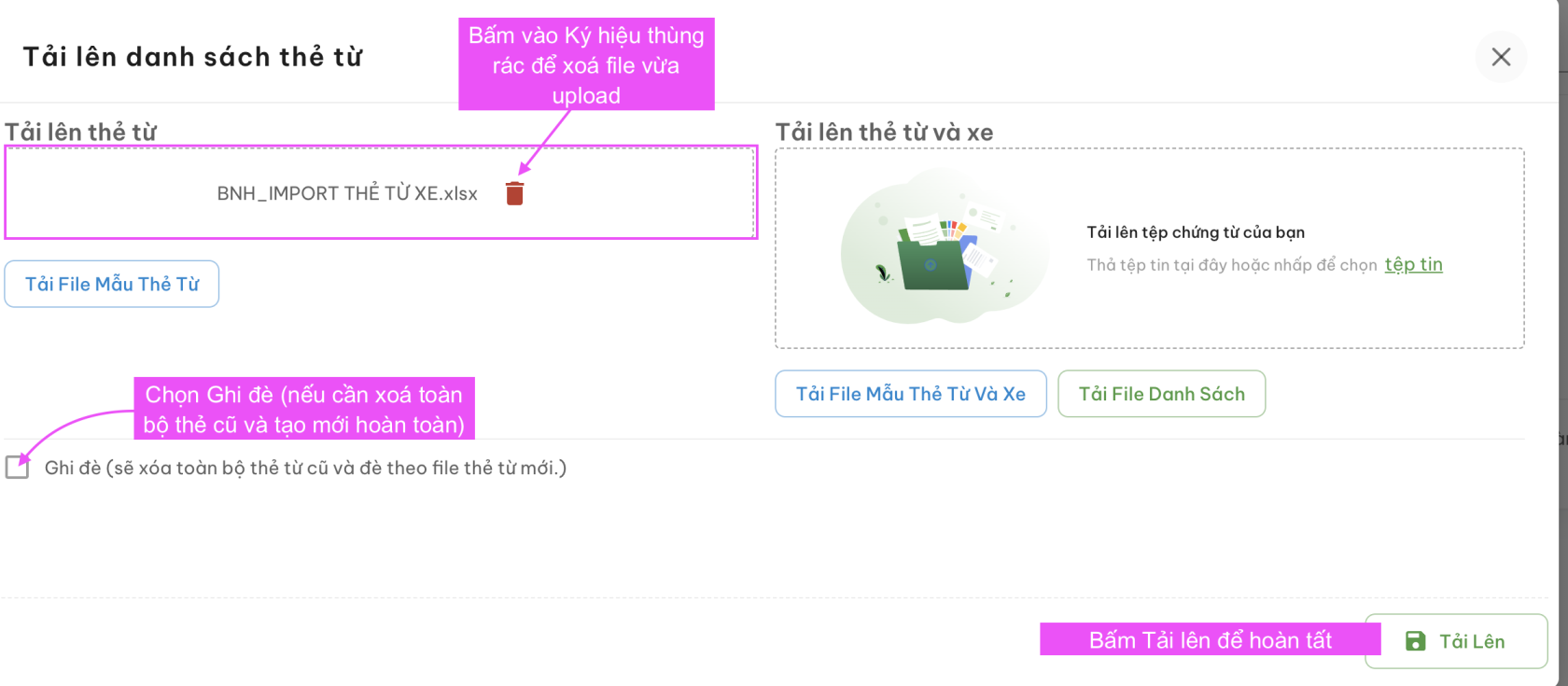](https://docs.neohome.vn/uploads/images/gallery/2024-08/screenshot-2024-08-16-at-15-36-29.png)
- **Tải lên Danh sách thẻ từ + Xe (B)**- Bấm (6) Tải file mẫu về máy và điền đầy đủ thông tin như file mẫu yêu cầu[](https://docs.neohome.vn/uploads/images/gallery/2024-08/screenshot-2024-08-16-at-15-46-54.png)- Bấm (7) để tải về file excel danh sách thẻ đang có.- Bấm (8) để tải lên (upload file) đã điền đủ thông tin thẻ lên hệ thống[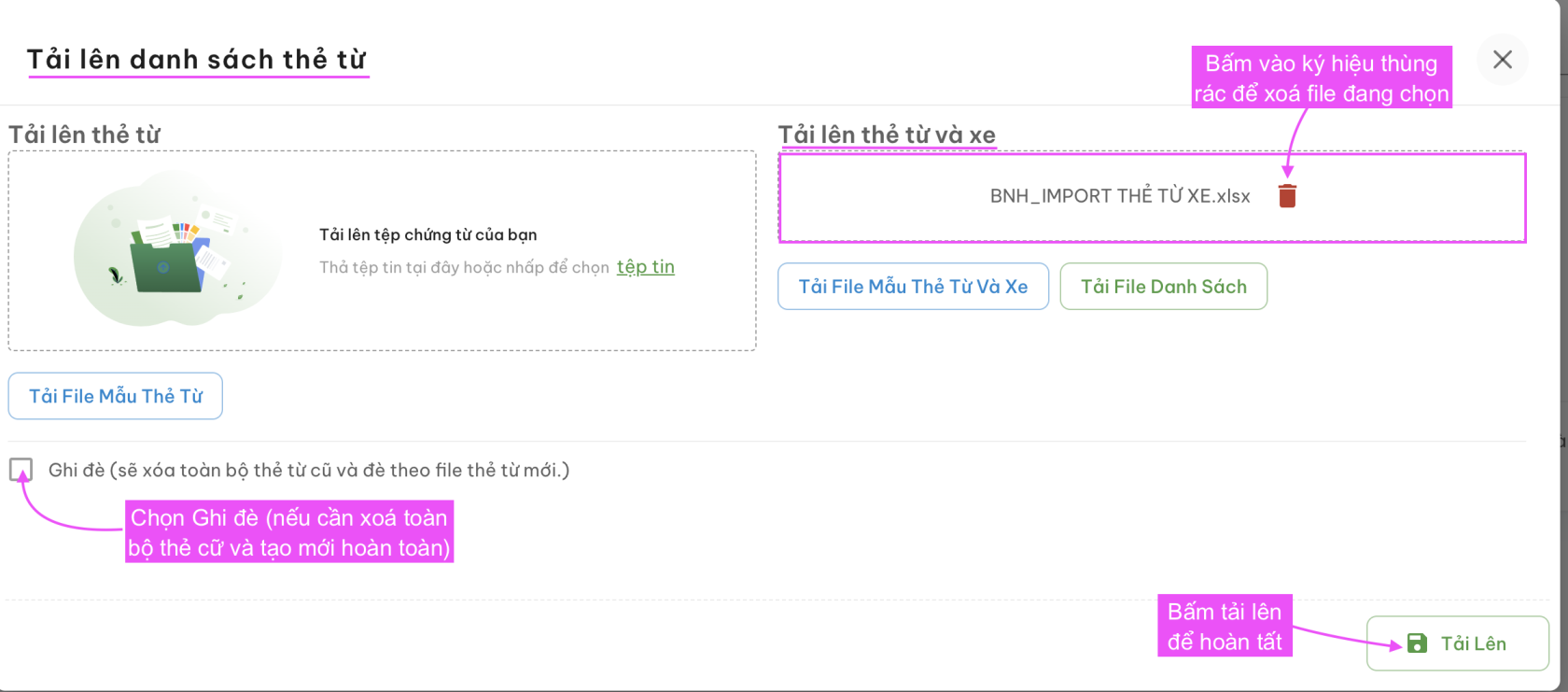](https://docs.neohome.vn/uploads/images/gallery/2024-08/screenshot-2024-08-16-at-15-50-03.png)**Bước 2:** Tạo mới thành công, hệ thống sẽ hiển thị màn hình Danh sách thẻ từ.**Xoá thẻ từ**Thẻ từ sau khi xoá sẽ không khôi phục được thông tin và những dữ liệu liên quan đến thẻ sẽ không còn tồn tại trên hệ thống**[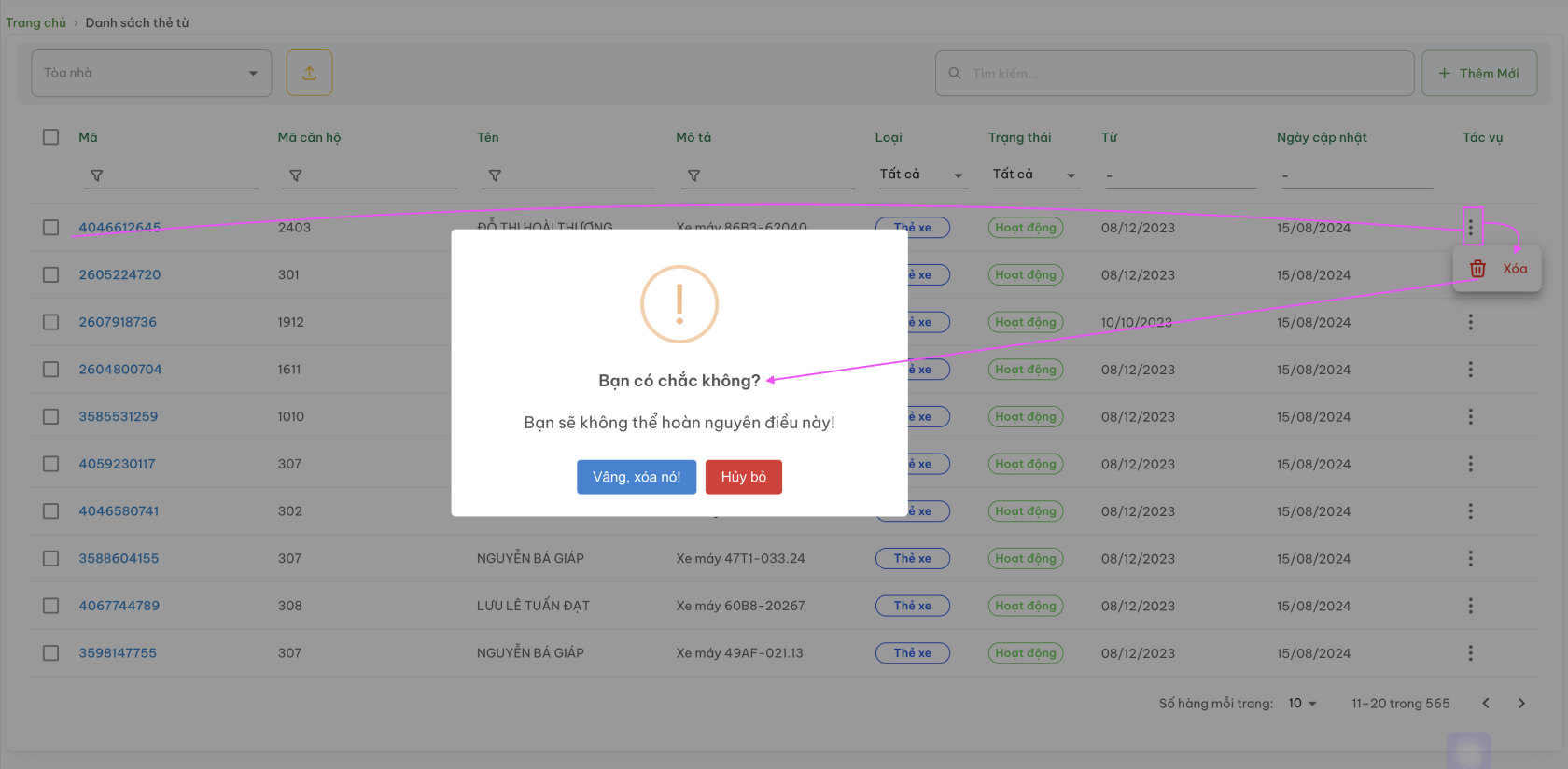](https://docs.neohome.vn/uploads/images/gallery/2024-08/screenshot-2024-08-16-at-15-56-21.png)****Bước 1:** Chọn dòng có chứa Mã thẻ muốn xoá
**Bước 2:** Tại nút tác vụ - 3 chấm - Chọn xoá
**Bước 3: **Xác nhận: "Vâng, xoá nó!" --> Thẻ sẽ được xoá khỏi hệ thống hoặc "Huỷ bỏ" để huỷ lệnh xoá đã chọn.
# THÔNG BÁO PHÍ
Cấu hình các thông số để tạo hoá đơn tự động cho dự án
# Thứ tự thao tác
1. [Cấu hình bảng giá](https://docs.neohome.vn/books/hdsd-he-thong-crm-bcons/page/cau-hinh-bang-gia "Cấu hình bảng giá")
2. [Áp dụng phí căn hộ](https://docs.neohome.vn/books/hdsd-he-thong-crm-bcons/page/ap-dung-phi-can-ho "Áp dụng phí căn hộ")
3. [Số liệu](https://docs.neohome.vn/books/hdsd-he-thong-crm-bcons/page/so-lieu "Số liệu")
4. [Thông báo phí (TBP)](https://docs.bconsservice.com.vn/books/bcons-service-bql-hdsd-he-thong-crm/page/thong-bao-phi-tbp "Thông báo phí (TBP)")
5. [Lọc sổ phụ](https://docs.bconsservice.com.vn/books/bcons-service-bql-hdsd-he-thong-crm/page/loc-so-phu "Lọc sổ phụ")
6. [Lịch sử thanh toán](https://docs.bconsservice.com.vn/books/bcons-service-bql-hdsd-he-thong-crm/page/lich-su-thanh-toan "Lịch sử thanh toán")
# Cấu hình bảng giá
[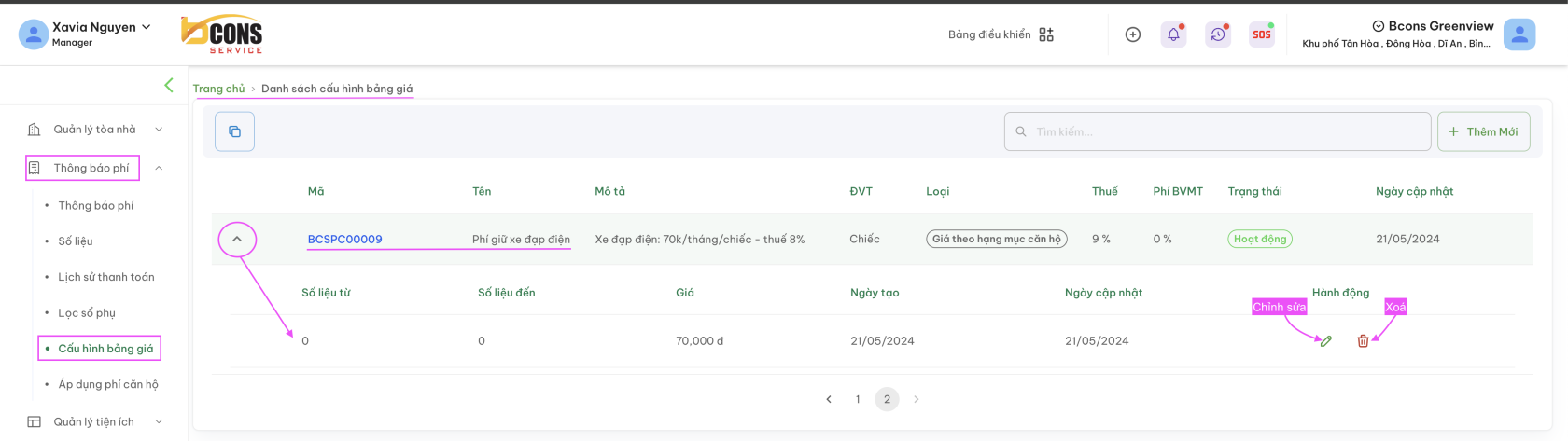](https://docs.neohome.vn/uploads/images/gallery/2024-08/screenshot-2024-08-01-at-11-43-04.png)**Bước 3:** Xem màn hình xác nhận trước khi thực hiện Cập nhật | Xoá[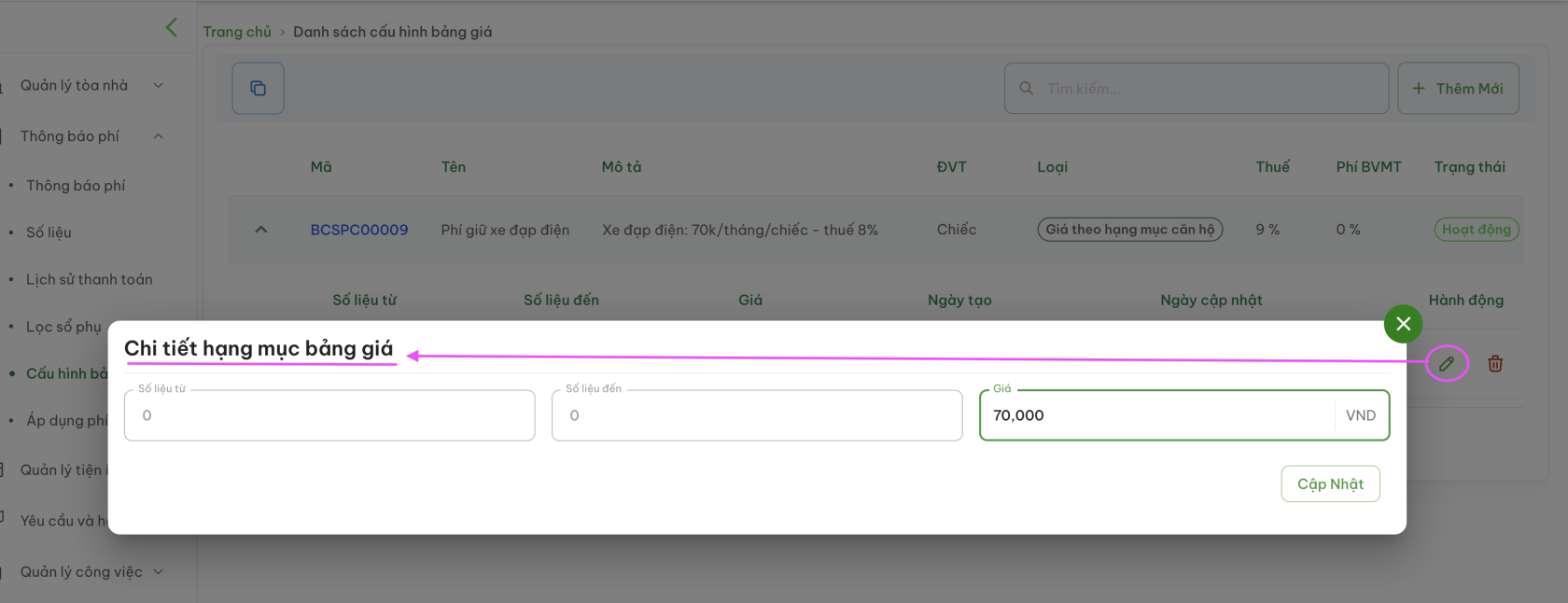](https://docs.neohome.vn/uploads/images/gallery/2024-08/screenshot-2024-08-01-at-12-17-05.png)
*Màn hình cập nhật (Chính sửa) số liệu*
*[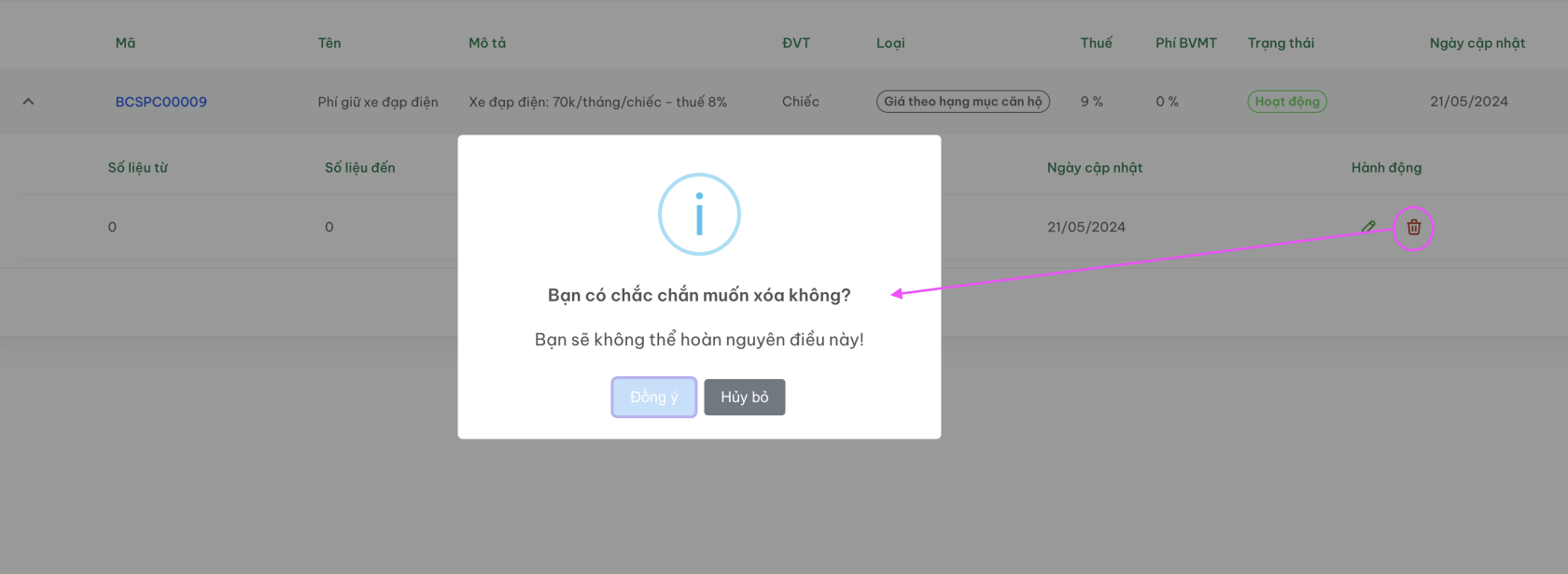](https://docs.neohome.vn/uploads/images/gallery/2024-08/screenshot-2024-08-01-at-12-15-55.png)*
*Màn hình Xoá*
**Bước 4:** Bấm nút Cập nhật để hoàn thành việc chỉnh sửa số liệu. Bấm ***đồng ý*** để xác nhận xoá dòng số liệu (lưu ý khi xoá sẽ không lấy lại được dữ liệu này) hoặc Bấm **Huỷ** bỏ lệnh xoá.
**Ghi chú: Nếu có bất kỳ thay đổi nào sau khi đã khởi tạo thông báo phí, vui lòng vào Menu Thông báo phí --> Bấm vào ký hiệu "+" (tạo lại hoá đơn) để đồng bộ lại số liệu mới.**
**E. Sao chép Bảng giá cho dự án****Bước 1:** Menu Thông báo phí (1) > Menu Cấu hình bảng giá (2) > Màn hình Danh sách cấu hình bảng giá (3)**Bước 2:** Chọn ký hiệu (4)
**Bước 3:** Thao tác trên màn hình Sao chép bảng giá cho dự án (5), gồm:***Dự án hiện tại (6):*** Là dự án có cấu hình Bảng giá mà người dùng muốn Sao chép qua dự án khác thuộc phân quyền quản lý***Danh sách các dự án thuộc quyền quản lý (7):*** Bấm vào ô để chọn dự án**[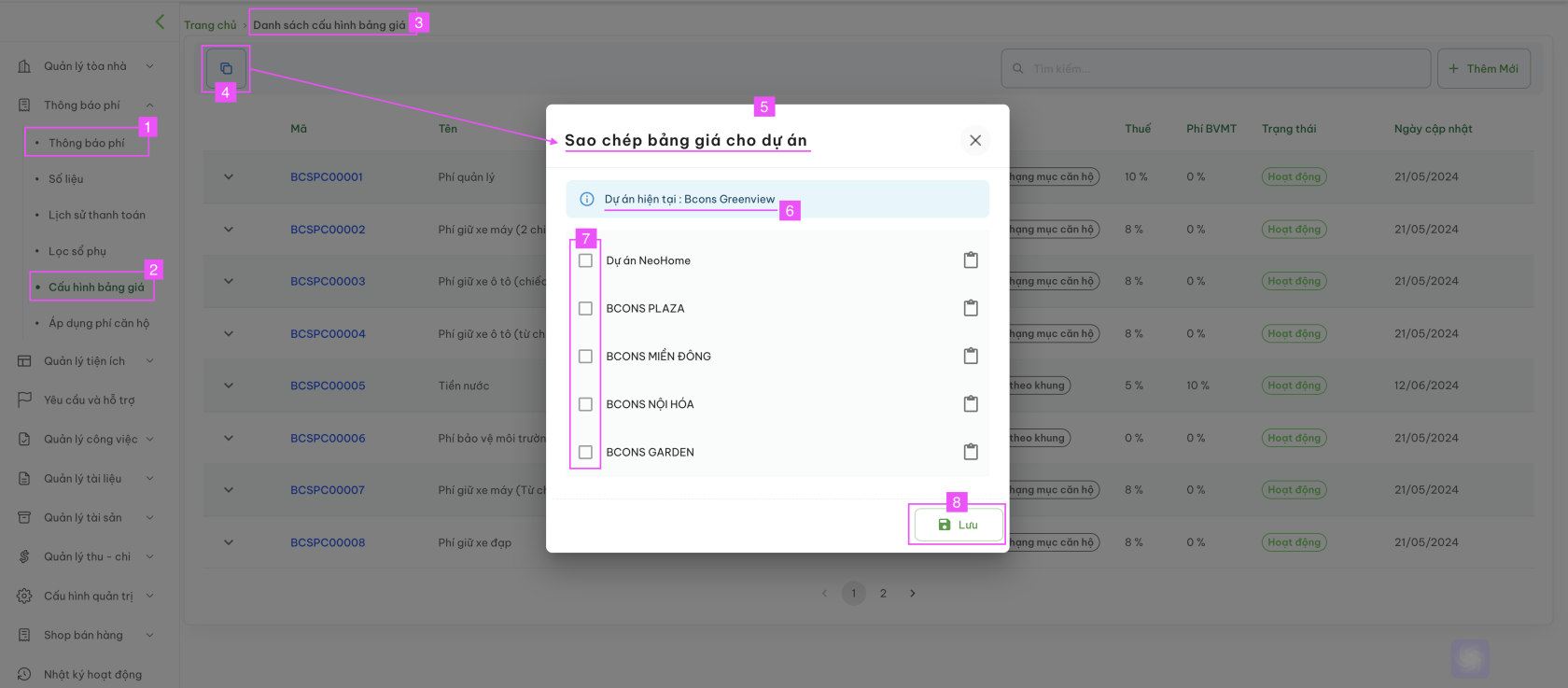](https://docs.neohome.vn/uploads/images/gallery/2024-08/screenshot-2024-08-01-at-12-28-29.png)****Bước 4: Bấm nút Lưu (8)**để xác nhận và hoàn tất sao chép.Sao khi sao chép thành công, hệ thống sẽ hiển thị thông báo như sau:[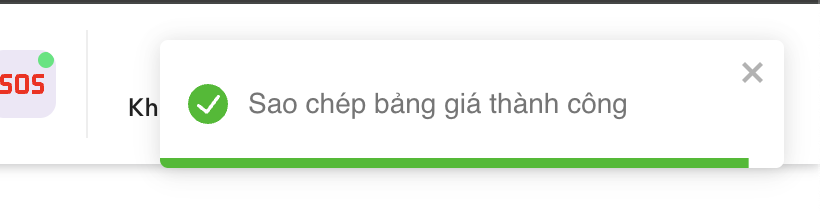](https://docs.neohome.vn/uploads/images/gallery/2024-08/screenshot-2024-08-01-at-12-29-02.png)Người dùng truy cập vào dự án vừa được sao chép cấu hình để kiểm tra và tạo cấu hình phí cho dự án đó.[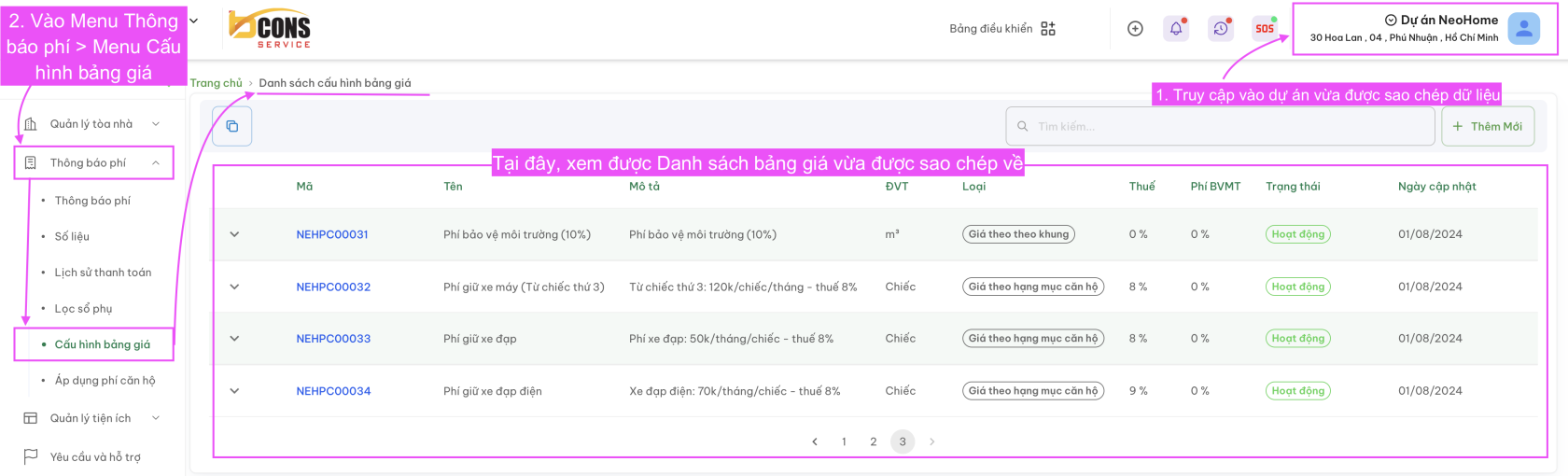](https://docs.neohome.vn/uploads/images/gallery/2024-08/screenshot-2024-08-01-at-12-43-04.png)
# Áp dụng phí căn hộ
**Chỉ thao tác chức năng này khi đã hoàn tất Cấu hình Bảng giá**
**Quản lý Danh sách căn hộ áp dụng phí**
Màn hình hiển thị danh sách quản lý định phí chung của tất cả các căn hộ, bao gồm các thông tin:
[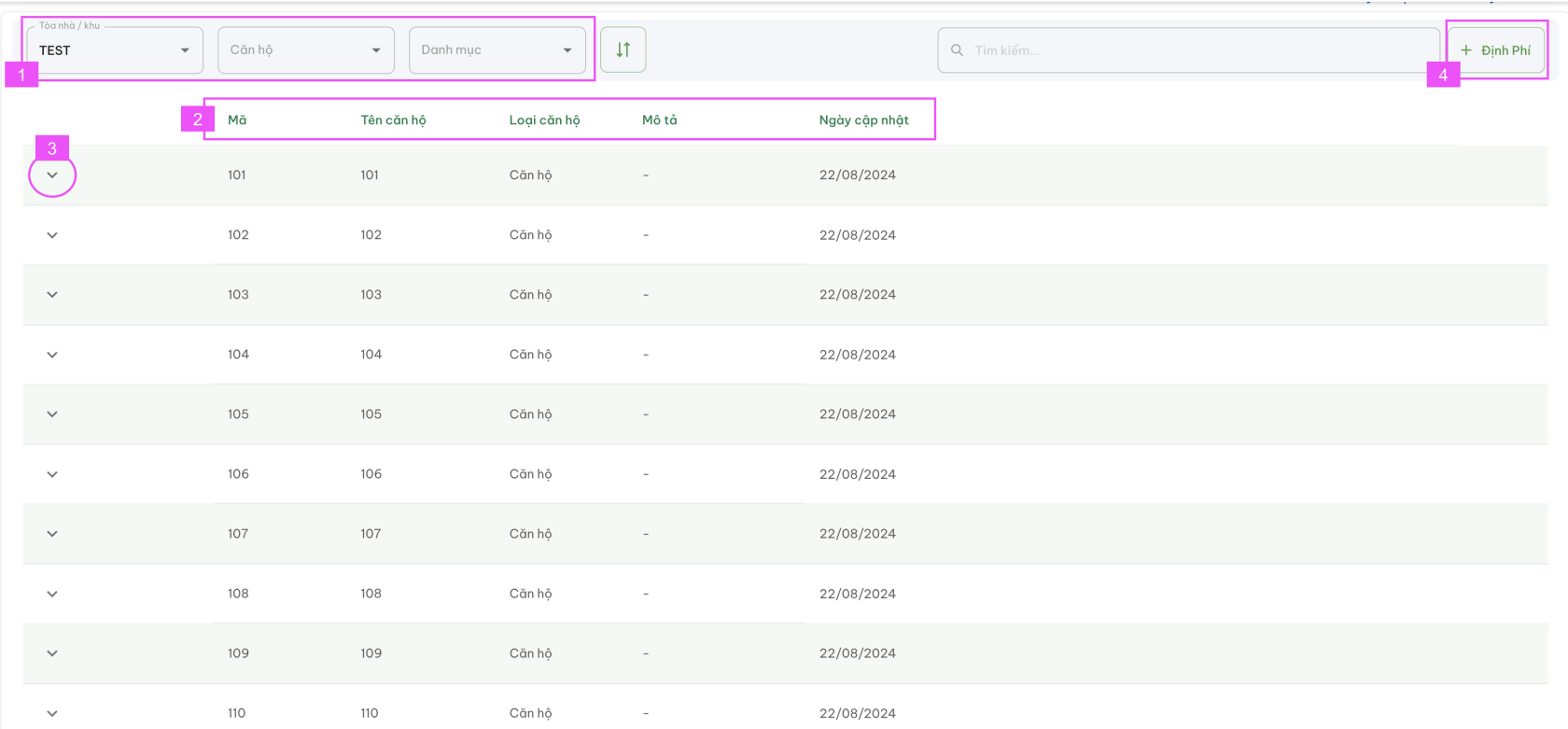](https://docs.neohome.vn/uploads/images/gallery/2024-08/screenshot-2024-08-23-at-11-09-33.png)
**Vùng 1:** Chọn Toà nhà/khu | Căn hộ hoặc 1 danh mục phí cần xem
**Vùng 2**: Thông tin: Mã (căn hộ) | Tên căn hộ | Loại căn hộ | Mô tả | Ngày cập nhật
**Vùng 3**: Bấm vào dấu **v** để xem chi tiết các phí cấu hình cho từng căn hộ
[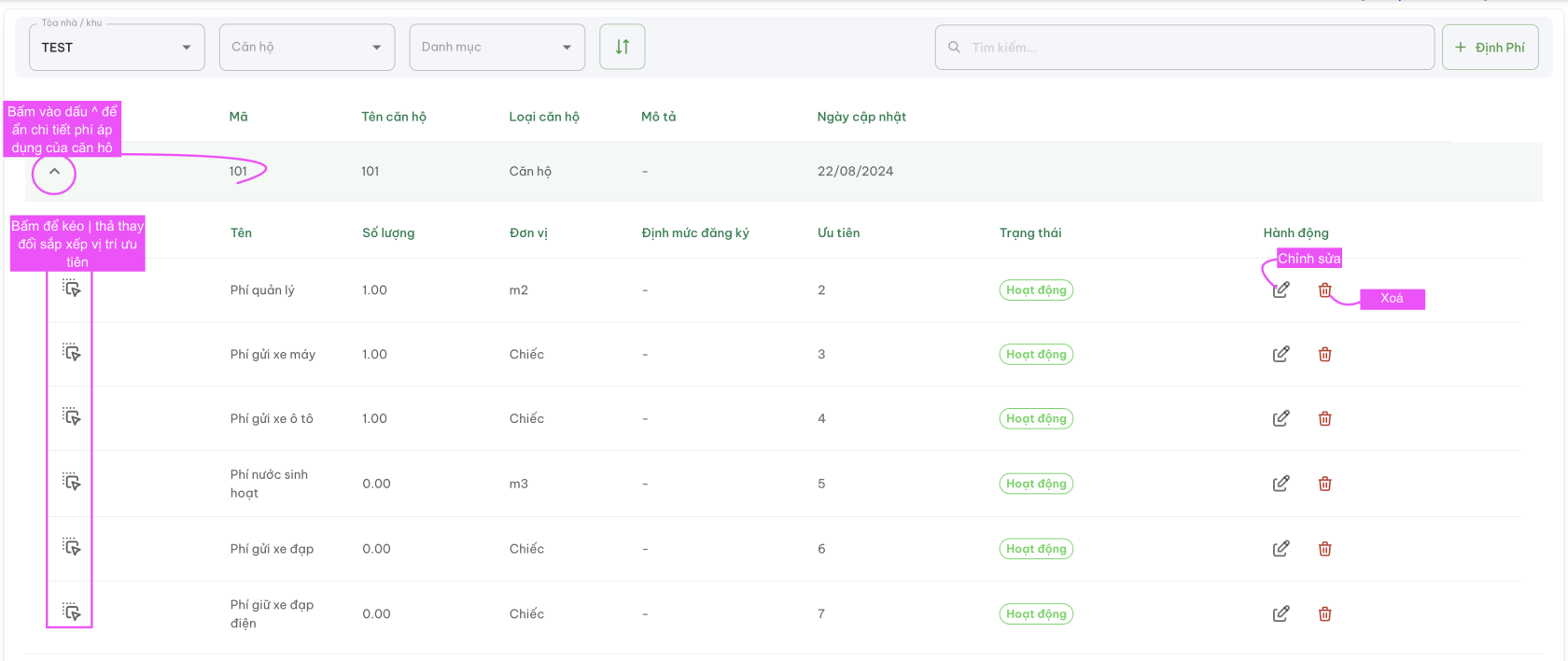](https://docs.neohome.vn/uploads/images/gallery/2024-08/screenshot-2024-08-23-at-11-23-20.png)
***Thông tin tên phí và số lượng tính phí sẽ hiển thị tại Thông báo phí gửi đến cư dân***
- - - Tên (phí)
- Số lượng:
- Đơn vị
- Định mức đăng ký: Định mức đăng ký điện | nước (nếu có)
- Ưu tiên: *Mức độ ưu tiên khi thanh toán (dùng để Ban quản lý chủ động cài đặt các khoản phí muốn ưu tiên thu hồi cho kỳ thanh toán của tháng)*
- Trạng thái
- Hành động: Chỉnh sửa | Xoá
**Xem chi tiết hoặc Cập nhật** **Bước 1:** Chọn vào biểu tượng  để **Xem chi tiết** hoặc **Thực hiện chỉnh sửa**
***[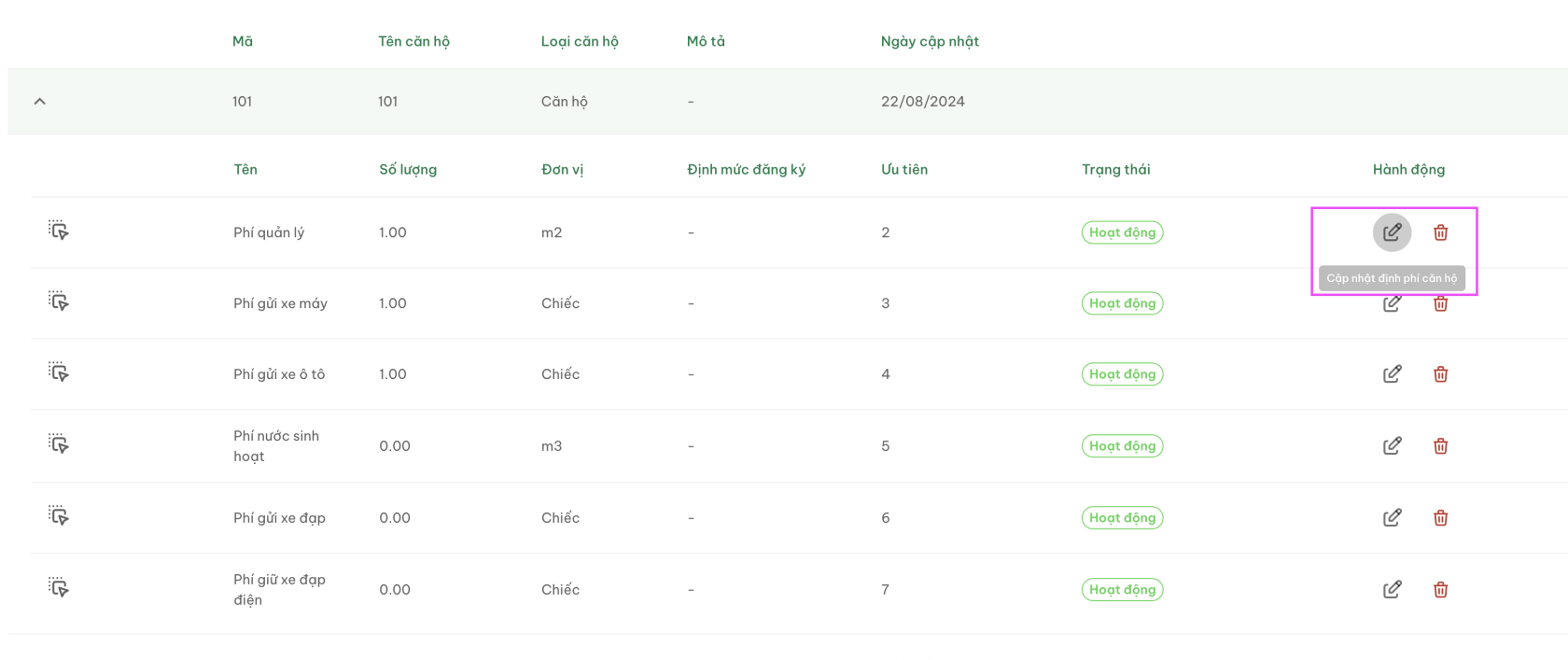](https://docs.neohome.vn/uploads/images/gallery/2024-08/screenshot-2024-08-23-at-11-52-35.png)***
**Bước 2:** Màn hình xem và thực hiện chỉnh sửa[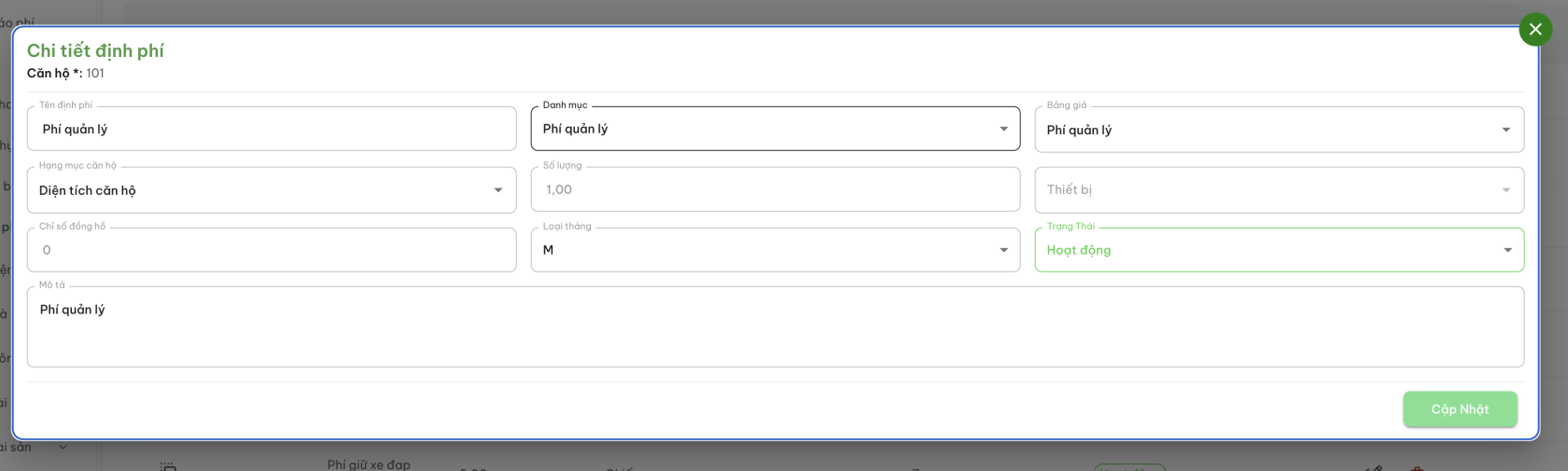](https://docs.neohome.vn/uploads/images/gallery/2024-08/screenshot-2024-08-23-at-11-55-29.png)Nếu cần chỉnh sửa thông tin, chọn vùng cần sửa, chọn trong danh sách có sẵn | hoặc nhập nội dung mô tả mới và bấm Cập nhật để lưu thông tin và hoàn tất.**Thêm mới định phí****Bước 1: **Menu Thông báo phí > Sub menu Áp dụng phí căn hộ > Màn hình Danh sách căn hộ áp dụng phí**[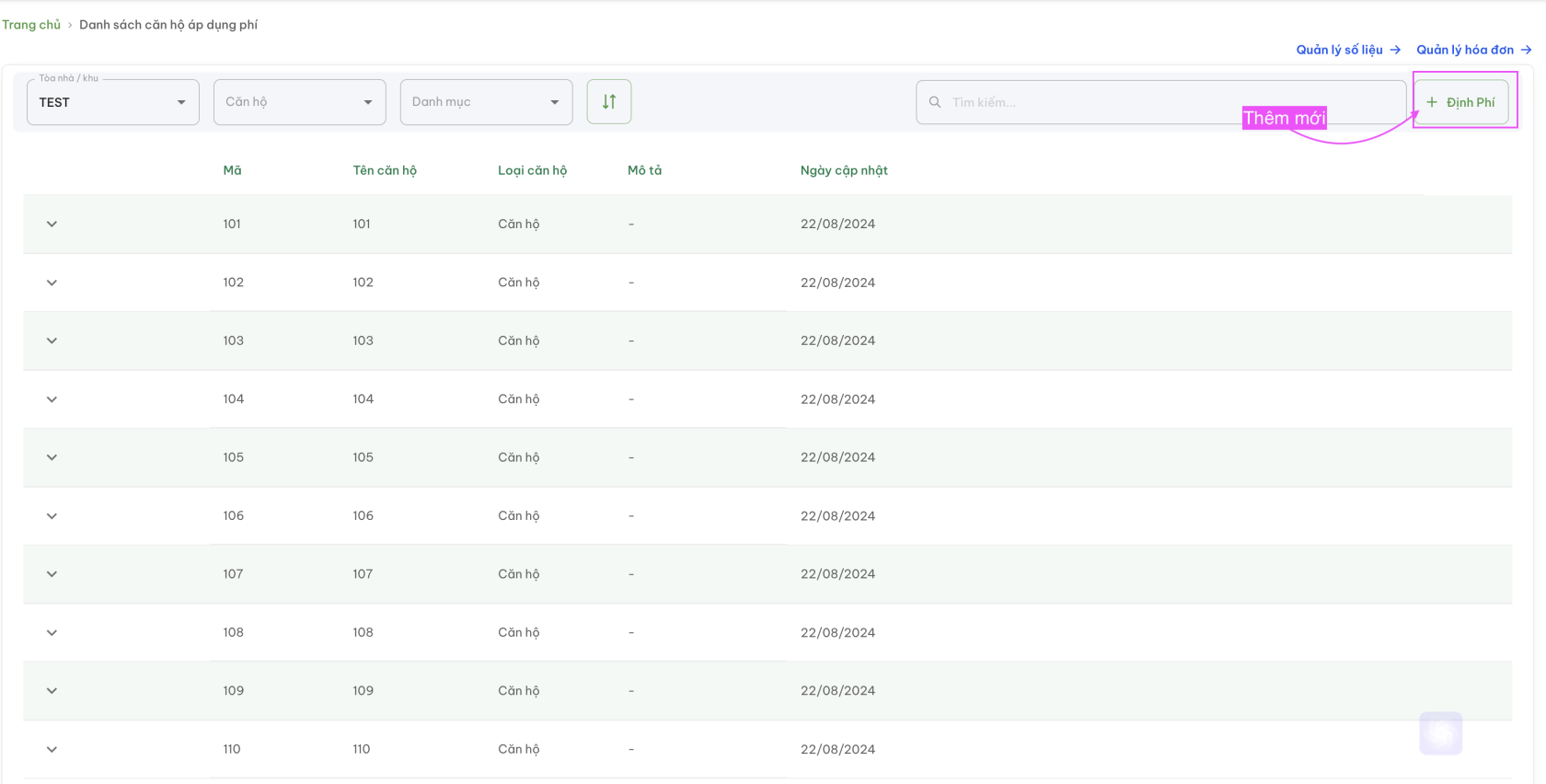](https://docs.neohome.vn/uploads/images/gallery/2024-08/screenshot-2024-08-23-at-12-04-29.png)****Bước 2:** Bấm chọn **+ Định phí****[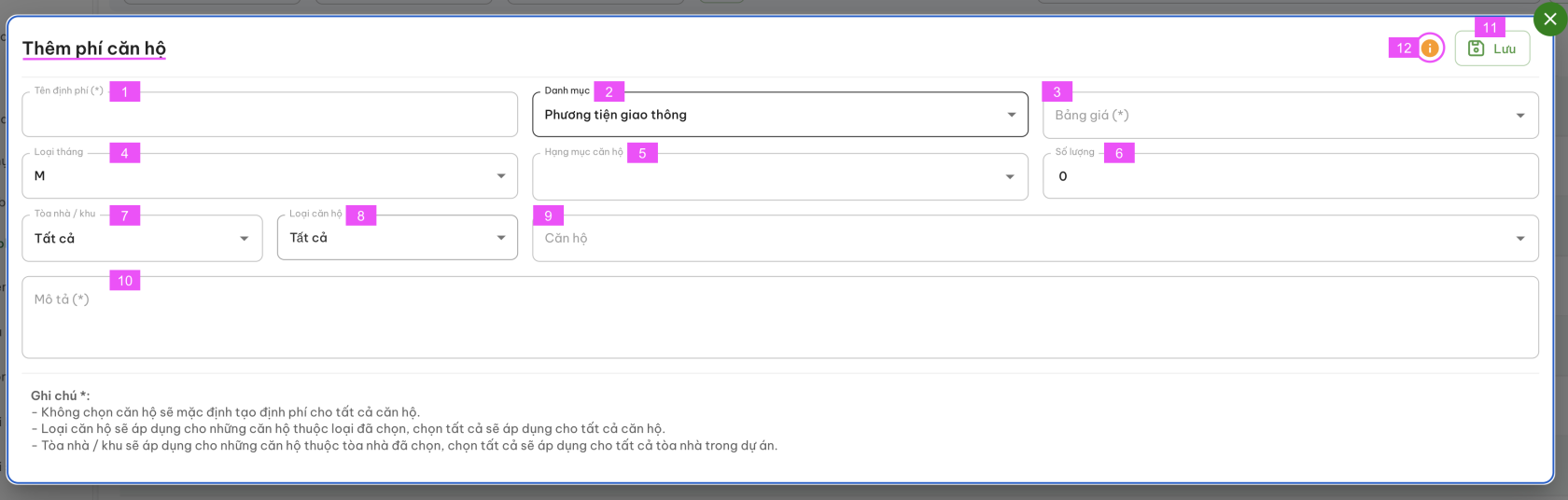](https://docs.neohome.vn/uploads/images/gallery/2024-08/screenshot-2024-08-23-at-12-09-35.png)**
- **1** **Tên định phí: **Đặt theo thực tế nhu cầu cần quản lý
- ** 2 Danh mục: **Chọn theo danh sách có sẵn
- ** 3 Bảng giá: **Chọn theo danh sách có sẵn đã được tạo và cấu hình tại [Cấu hình bảng giá](https://docs.neohome.vn/books/hdsd-he-thong-crm-bcons/page/cau-hinh-bang-gia "Cấu hình bảng giá")
- ** 4 Loại tháng: **Chọn M (tháng hiện tại) | M+1 (tháng sau) | M-1 (tháng trước) tuỳ vào tháng tính phí
- ** 5 Hạng mục căn hộ: **Chọn theo danh sách có sẵn
- ** 6 Số lượng: **Chọn số lượng phù hợp
- ** 7 Toà nhà/Khu: **Chọn Tất cả hoặc một toà nhà để áp dụng phí
- ** 8 Loại căn hộ: **Chọn Tất cả hoặc một phân loại căn hộ để áp dụng phí. Theo danh sách phân loại có sẵn
- ** 9 Căn hộ: **Chọn một căn hộ để áp dụng phí
- ** 10 Mô tả: **Nhập mô tả hoặc bất kỳ ghi chú nào cần lưu ý khi áp dụng phí này**Bước 3: **Bấm **Lưu** tại ** 11 ** để hoàn tất thêm mới.** 12 ** Diễn giải loại tháng | Số lượng - định mức | Loại căn hộ[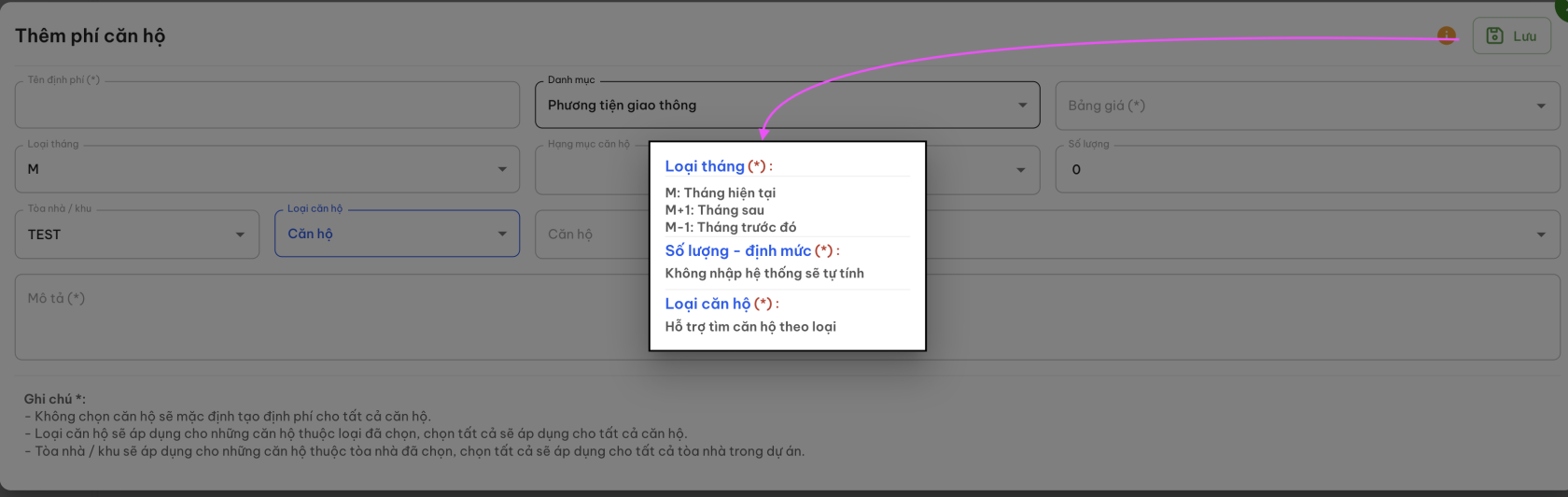](https://docs.neohome.vn/uploads/images/gallery/2024-08/screenshot-2024-08-23-at-15-26-19.png)
# Số liệu
**A. Quản lý số liệu căn hộ**
Màn hình quản lý định phí căn hộ sẽ thể hiện các thông tin chính về các định phí thuộc về từng căn hộ của dự án bao gồm:
- Mã căn hộ
- Đơn vị tính
- Số cũ: chỉ số đồng hồ tháng trước
- Số mới: chỉ số đồng hồ tháng hiện tại
- Số lượng = Số mới - Số cũ
- Trạng thái:
- Chưa duyệt: dữ liệu mới tạo, chưa được duyệt từ quản lý | người dùng được phân quyền xử lý
- Đã duyệt: đã được duyệt từ quản lý | người dùng được phân quyền xử lý
- Từ: thời gian bắt đầu tính chỉ số đồng hồ (theo tháng hiện tại)
- Đến: thời gian kết thúc tính chỉ số đồng hồ (theo tháng hiện tại)
- Hình ảnh: lấy từ APP sau khi nhân viên kỹ thuật lấy chỉ số đồng hồ điện | nước và chụp ảnh đính kèm theo khi làm báo cáo gửi về hệ thống CRM
- Tác vụ: Chỉnh sửa | QR Code
[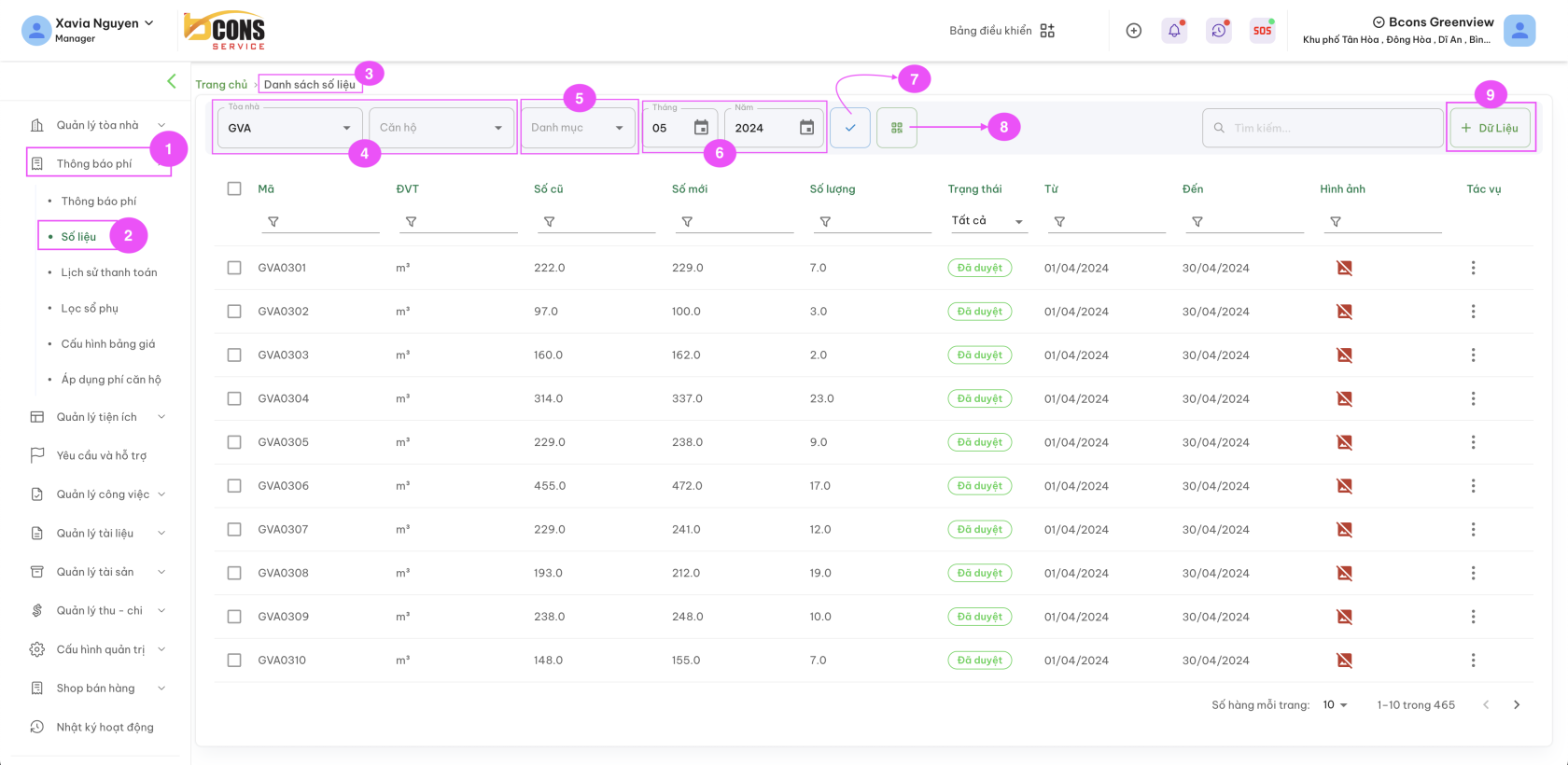](https://docs.neohome.vn/uploads/images/gallery/2024-07/Pt7screenshot-2024-07-31-at-16-49-27.png)
Menu Thông báo phí (1) > Số liệu (2) > Danh sách số liệu (3)(4) Chọn Toà nhà - Căn hộ(5) Danh mục cập nhật số liệu(6) Tháng | năm tạo thông báo phí.(7) Duyệt trạng thái số liệu(8) Tải mã QR(9) Thêm mới dữ liệu**B. Điều chỉnh số liệu****Bước 1:** Thực hiện thao tác như sau
*Menu Thông báo phí (1) > Số liệu (2) > Danh sách số liệu (3) > Chọn Toà nhà | Căn hộ | Danh mục | Tháng, năm (4) > Chọn mã căn hộ (5) > Chọn Tác vụ (6) > Chọn Chỉnh sửa*
[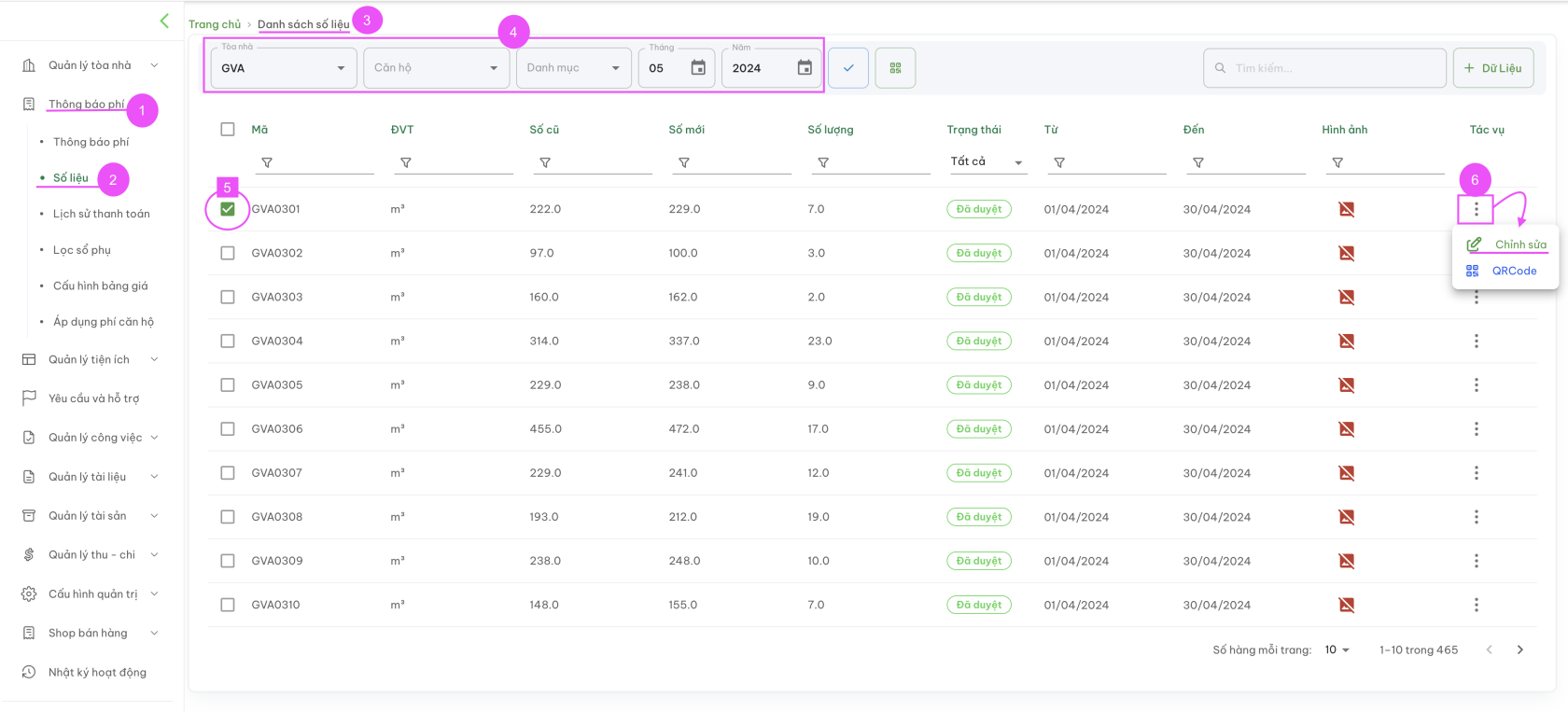](https://docs.neohome.vn/uploads/images/gallery/2024-07/screenshot-2024-07-31-at-17-19-29.png)
**Bước 2:** Chỉnh sửa số liệu | thông tin tại các trường thông tin
*[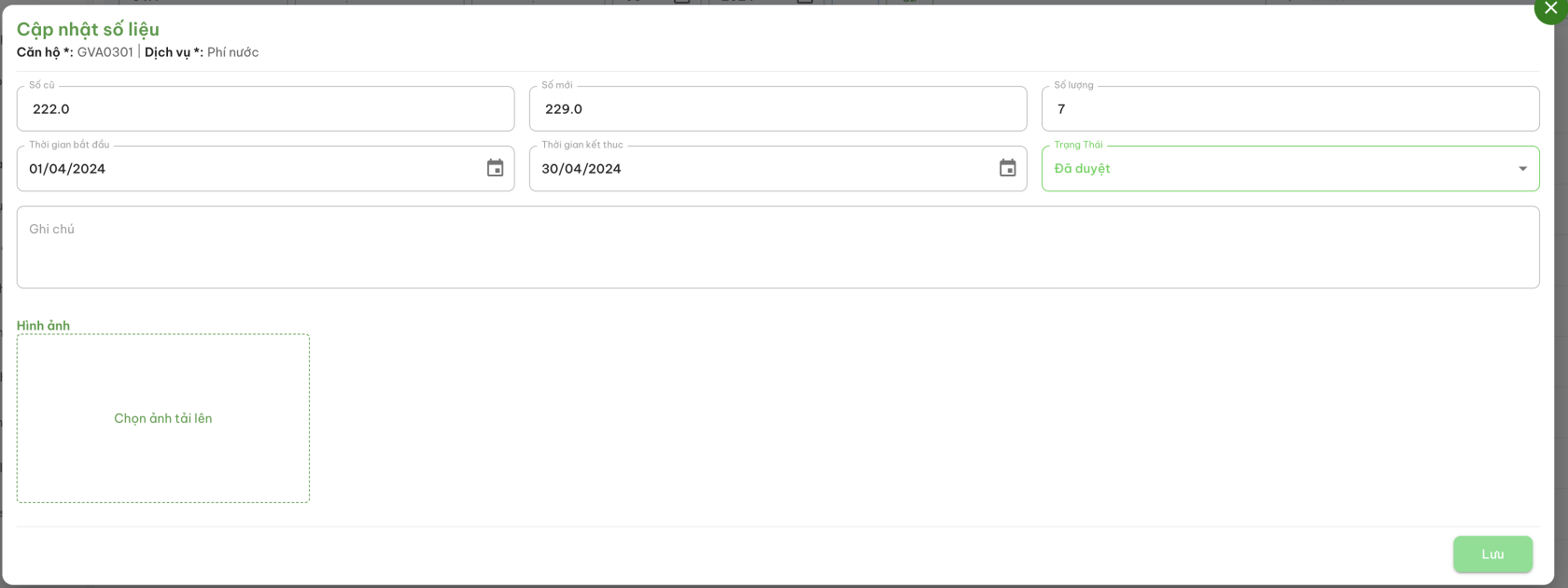](https://docs.neohome.vn/uploads/images/gallery/2024-07/screenshot-2024-07-31-at-17-29-38.png)*
**Bước 3:** Bấm Lưu để hoàn tất.
**Ghi chú**: Chức năng tạo QR Code để nhân viên ghi số liệu tại điểm cần ghi đang trong giai đoạn phát triển.
# Thông báo phí (TBP)
Quản lý tạo mới, kiểm tra số liệu & phát hành hoá đơn theo từng tháng.
Quản lý danh sách các hoá đơn đã phát hành.
**A. Quản lý danh sách hoá đơn**
Màn hình quản lý danh sách hoá đơn sẽ thể hiện các thông tin chính về hoá đơn của từng căn hộ trong tháng hiện tại bao gồm:
-
[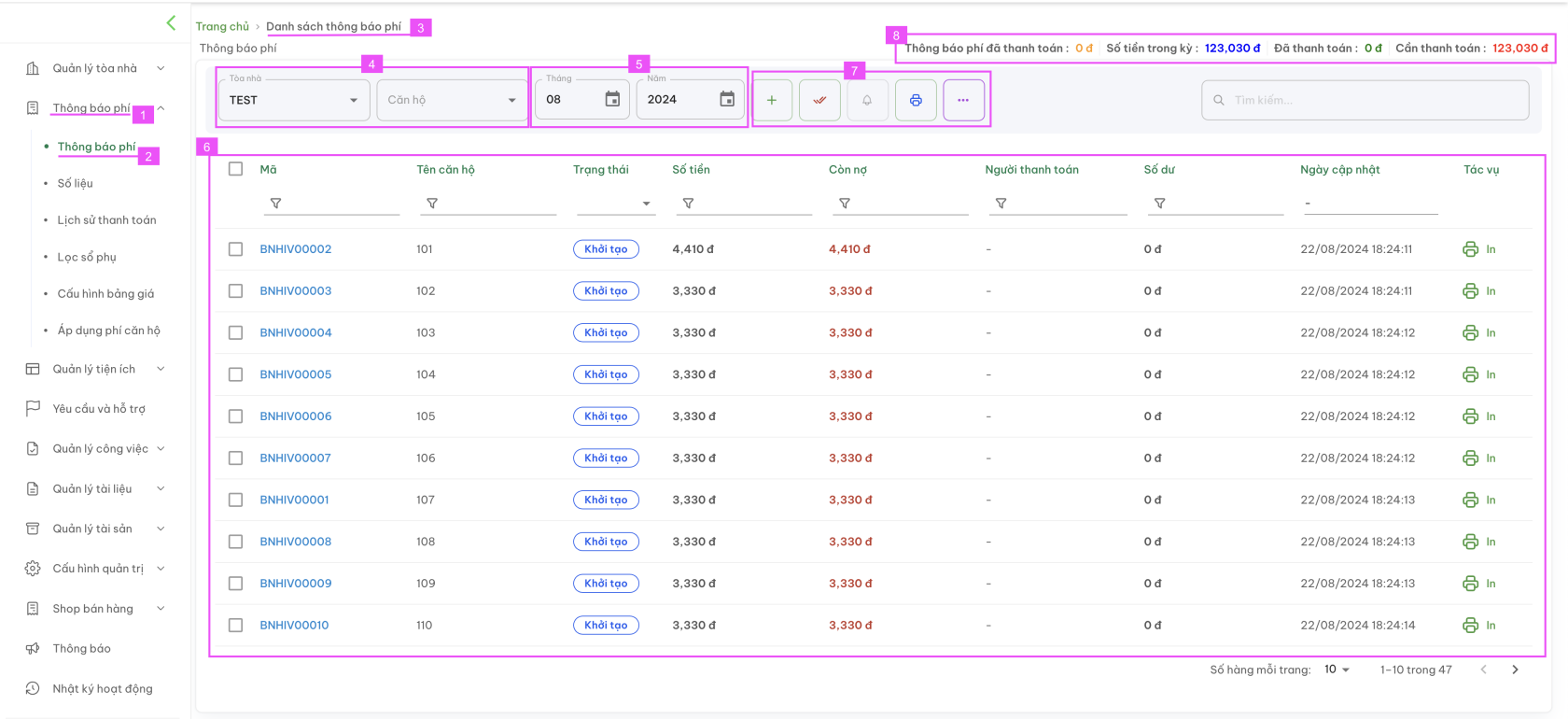](https://docs.neohome.vn/uploads/images/gallery/2024-08/screenshot-2024-08-23-at-15-34-22.png)
**Thao tác:**
- **Menu Thông báo phí (1) > Thông báo phí (2) > Màn hình Danh sách thông báo phí (3)**
- **Chọn thông tin tại (4):** Chọn toà nhà > Hiển thị tất cả | Chọn toà nhà + Căn hộ > Hiển thị Thông báo phí 1 căn hộ đã chọn
- **Chọn tháng & năm để xem Danh sách thông báo phí tại (5):** Tháng & năm tại đây là Tháng hiện tại theo lịch hiển thị.
- **Danh sách Thông báo phí** *sẽ hiển thị đầy đủ theo lựa chọn tại* **(6):** Các thông tin hiển thị gồm: Mã | Tên căn hộ | Trạng thái | Số tiền | Còn nợ | Người thanh toán | Số dư | Ngày cập nhật | Tác vụ
- **Các nút thao tác tại (7):**
**STT**
**Ký hiệu**
**Ý nghĩa của ký hiệu**
1
[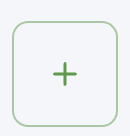](https://docs.neohome.vn/uploads/images/gallery/2024-08/screenshot-2024-08-23-at-15-56-35.png)
Tạo hoá đơn
- Tạo mới hoá đơn
- Tạo lại hoá đơn sau khi có sự thay đổi số liệu.
Lưu ý: Chỉ tạo lại hoá đơn ở trạng thái Khởi tạo, nếu hoá đơn ở trạng thái khác, vui lòng vào chức năng Duyệt trạng thái như STT 2 bên dưới
2
[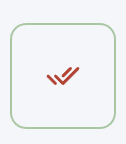](https://docs.neohome.vn/uploads/images/gallery/2024-08/screenshot-2024-08-23-at-15-56-43.png)
Duyệt trạng thái hoá đơn
- Chọn vào ô chứa dòng hoá đơn cần duyệt > Màn hình Cập nhật trạng thái *(Đã gửi | Khởi tạo | Đã gửi | Còn nợ | Đã thanh toán | Chuyển nợ)*
- Thao tác theo các thông tin hiển thị trên hình & Bấm nút **Lưu** để hoàn tất
[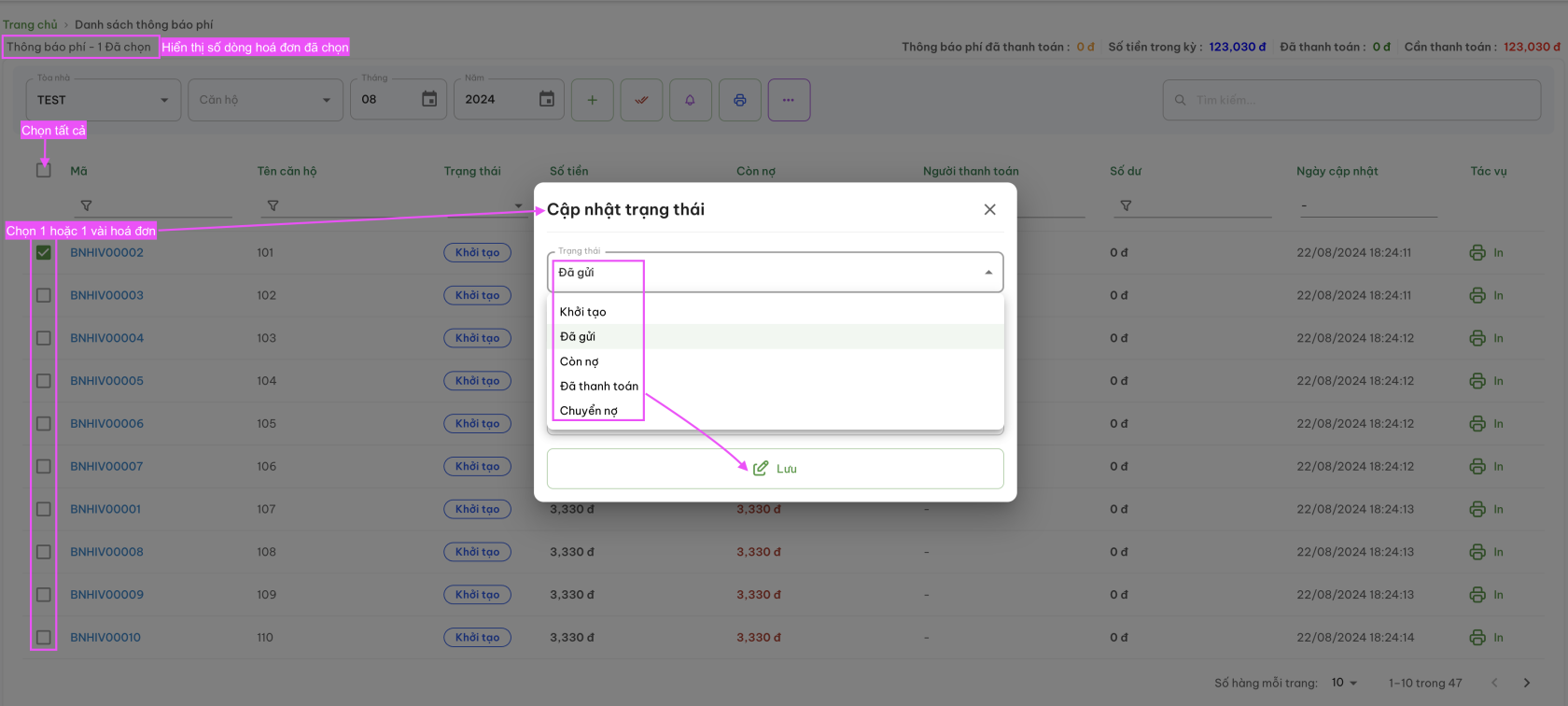](https://docs.neohome.vn/uploads/images/gallery/2024-08/screenshot-2024-08-23-at-16-05-03.png)
**Lưu ý: [Tại cấu hình hoá đơn cho dự án,](https://docs.bconsservice.com.vn/link/33#bkmrk-ho%C3%A1-%C4%91%C6%A1n%3A)**bạn phải cài đặt chức năng Tự động E-mail khi duyệt hoá đơn là **Có** *(Mỗi thao tác duyệt hay thay đổi trạng thái, cư dân sẽ nhận được thông báo phí)* hoặc **Không** *(Sau thao tác, kiểm tra, đối chiếu và thực hiện thêm thao tác gửi để chắc chắn nội dung thông báo phí là đúng và chính xã, hạn chế gửi đi gửi lại hoá đơn thông báo nhiều lần gây phiền đến cư dân).*
3
[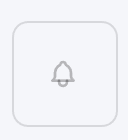](https://docs.neohome.vn/uploads/images/gallery/2024-08/screenshot-2024-08-23-at-15-56-50.png)
Nhắc nợ (Cho 1 hoặc nhiều hoá đơn được chọn)
Trong trường hợp hoá đơn đã quá thời hạn thanh toán theo quy định, hoặc là cư dân đóng phí không đúng với số tiền trong hoá đơn thì BQL có thể chọn vào nút nhắc nợ để hệ thống gửi thông báo nhắc thanh toán đến cư dân (qua hình thức mà cư dân đã đăng ký nhận thông báo).
- Nhắc thanh toán lần 1 | Nhắc thanh toán lần 2 | Nhắc thanh toán lần cuối
- Ngày nhắc nợ sẽ được cấu hình tại Cấu hình > Hoá đơn của Chi tiết dự án
- Thời điểm nhắc nợ là ngày trong tháng *(không phải số ngày tính từ thời điểm ra thông báo phí; không phải số ngày theo hạn thanh toán*).
- Chọn hoá đơn của căn hộ cần nhắc nợ > Chọn ký hiệu nhắc nợ > Chọn số lần nhắc nợ (lần 1 | lần 2| lần 3) tuỳ trường hợp. Màn hình hiển thị yêu cầu xác nhận. Đồng ý > Gửi nhắc | Huỷ bỏ > Huỷ lệnh nhắc nợ.
[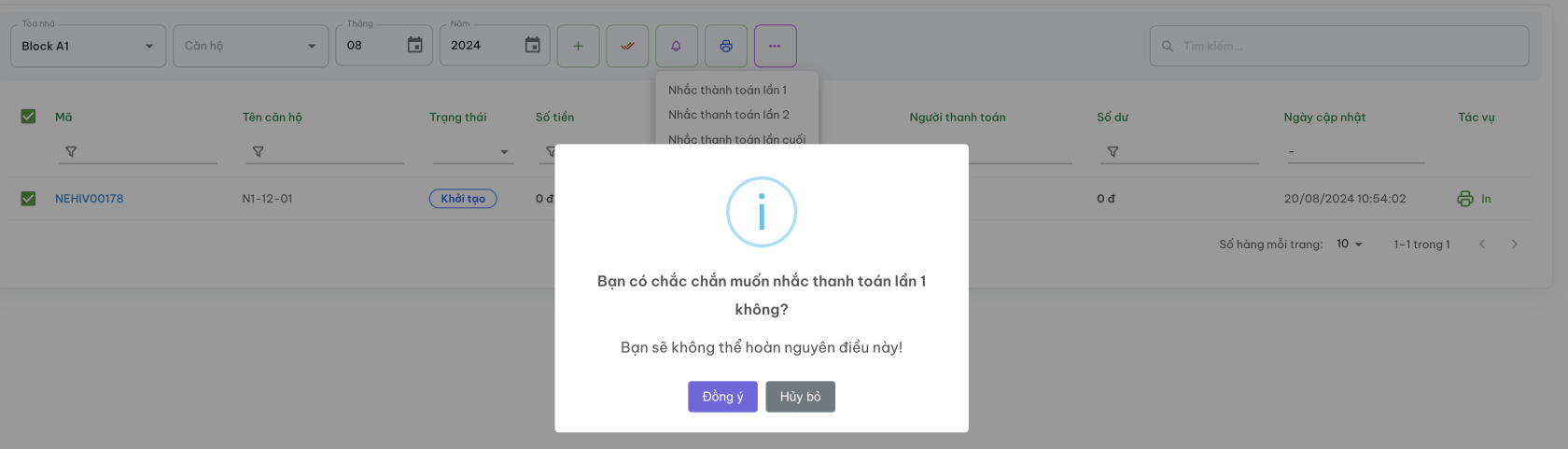](https://docs.neohome.vn/uploads/images/gallery/2024-08/screenshot-2024-08-23-at-16-21-41.png)
4
[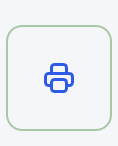](https://docs.neohome.vn/uploads/images/gallery/2024-08/screenshot-2024-08-23-at-15-56-59.png)
In thông báo phí
- Bấm chọn 1 hoặc nhiều thông báo phí cần in > Hệ thống sẽ chuyển thông báo phí đã chọn thành tập tin PDF và hiển thị ở 1 tab làm việc mới trên trình duyệt để thực hiện xem lưu về máy hoặc in
- *Lưu ý: Cho phép trình duyệt web của bạn bật pop-up khi sử dụng chức năng này.*
5
[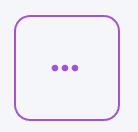](https://docs.neohome.vn/uploads/images/gallery/2024-08/screenshot-2024-08-23-at-15-57-06.png)
Tác vụ
- **Tải danh sách excel các Thông báo phí:** Excel báo cáo tất cả loại phí đang có trong thông báo phí theo toà nhà
- **Tải báo cáo:** Màn hình **Tải báo cáo công nợ hoặc số liệu** > Cần xác nhận Tháng & năm + Danh mục phí cần tải về > Bấm chọn nút công nợ hoặc nút số liệu để tải về dữ liệu cần xem
- **Tải chi tiết hoá đơn:** Chọn tháng & năm cần tải > Xem báo cáo của từng loại phí theo hoá đơn (thông báo phí) phát hành của 1 tháng đã chọn.
- **Các thông tin tại (8):** Tổng hợp số tiền liên quan đến Thông báo phí, gồm:
- - Thông báo phí đã thanh toán:
- Số tiền trong kỳ:
- Đã thanh toán
- Cần thanh toán:
**B. Xem chi tiết và chỉnh sửa | cập nhật hạng mục trong thông báo phí**
**Chi tiết hoá đơn (thông báo phí):**
*Chọn vào Mã (hoá đơn) để vào màn hình chi tiết hoá đơn*
[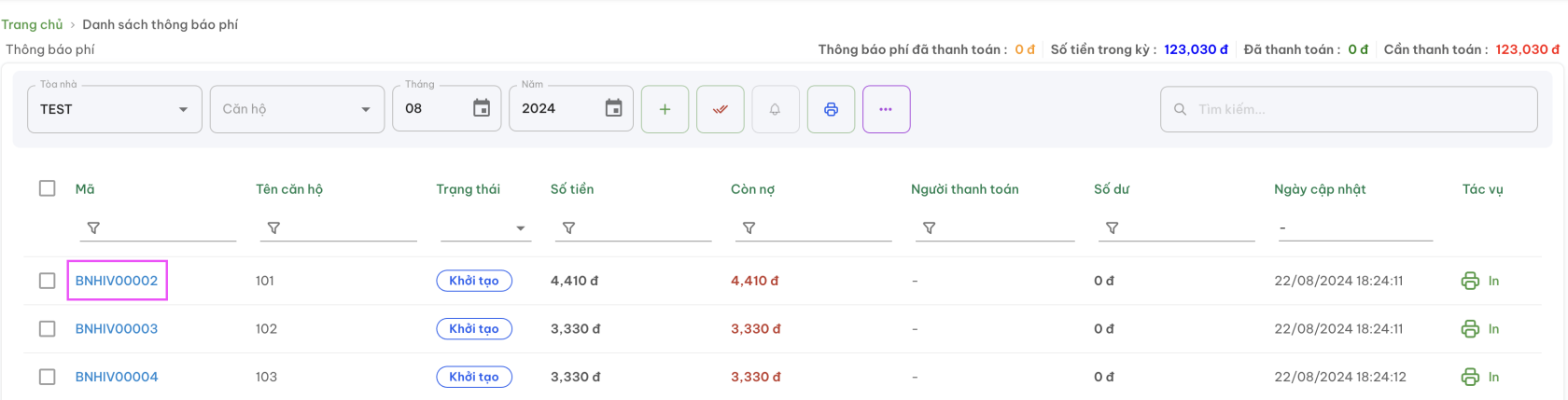](https://docs.neohome.vn/uploads/images/gallery/2024-08/QLhimage.png)
*Màn hình chi tiết, gồm:*
- **Thao tác chung trên 1 hoá đơn:** Trạng thái (1) | Lưu (2) | Nhắc thanh toán (3) | Thanh toán (4) | Tải thông báo phí excel (5) | Tải thông báo phí PDF (6) | Tải biên nhận (7)
[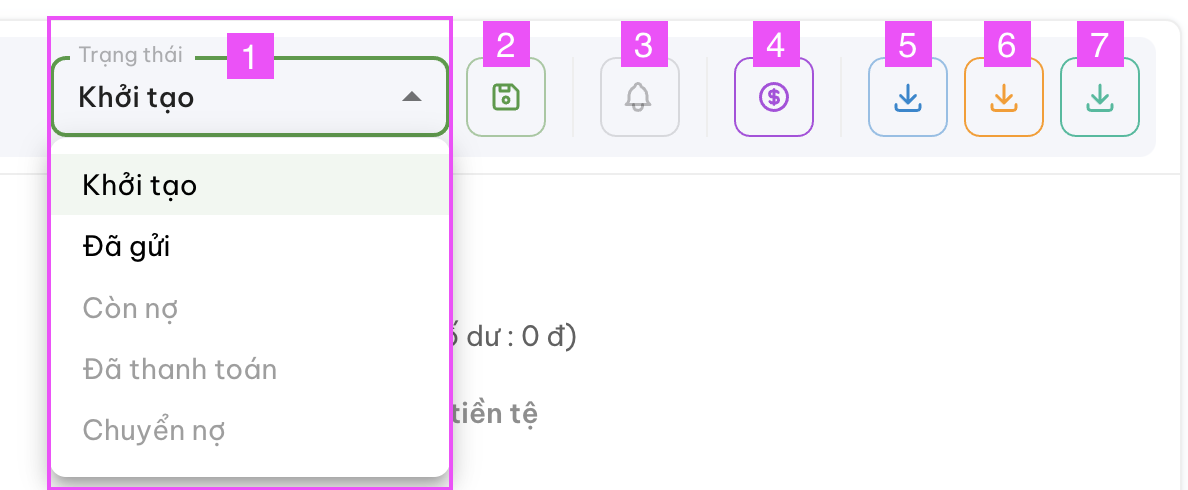](https://docs.bconsservice.com.vn/uploads/images/gallery/2024-08/screenshot-2024-08-26-at-10-43-35.png)
Trạng thái (1)
- **Khởi tạo:** Trạng thái khi hoá đơn mới được tạo *(**Được chỉnh sửa | cập nhật số liệu.** Nên kiểm tra, đối chiếu số liệu, số tiền khi hoá đơn ở trạng thái Khởi tạo này)*
- **Đã gửi:** Hoá đơn được gửi đến cư dân (Nếu cần chỉnh sửa, phải chuyển đổi Trạng thái về Khởi tạo > Chỉnh sửa > Lưu lại > Gửi cư dân)***[](https://docs.bconsservice.com.vn/uploads/images/gallery/2024-08/screenshot-2024-08-26-at-15-45-52.png)***
***Lưu ý: Khi gửi cư dân thành công, cư dân sẽ nhận thêm một thông báo mới có số liệu và số tiền khác thông báo trước. Vui lòng hạn chế chỉnh sửa hoá đơn ở trạng thái ĐÃ GỬI***
- **Còn nợ:** Đã thanh toán 1 phần phí
- **Đã thanh toán:** Thanh toán đủ số tiền theo thông báo
- **Chuyển nợ:** Ghi nhận khoản còn lại phải thanh toán chuyển qua kỳ sau.
Hoá đơn thay đổi trạng thái có tự động gửi cư dân hay không, phụ thuộc vào cài đặt hoá đơn cho cấu hình dự án. [Xem chi tiết tại đây ](https://docs.bconsservice.com.vn/link/33#bkmrk-ho%C3%A1-%C4%91%C6%A1n%3A)
Lưu (2)
[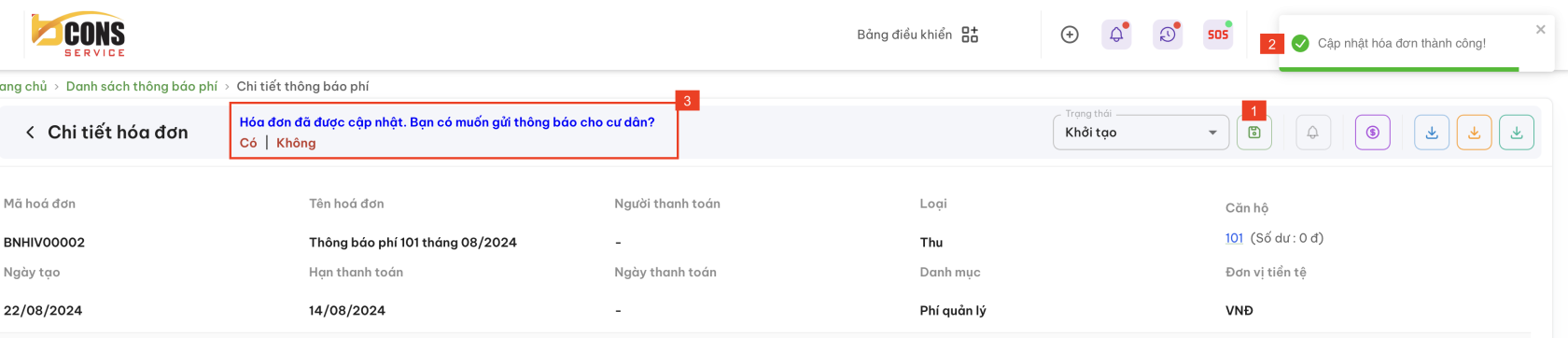](https://docs.bconsservice.com.vn/uploads/images/gallery/2024-08/screenshot-2024-08-26-at-15-15-18.png)
Vào nội dung, số liệu cần cập nhật tại Danh sách hạng mục của hoá đơn > thực hiện chỉnh sửa hoặc xoá.
Sau đó bấm các thao tác như hình trên: Nhấn (1) để lưu > hệ thống sẽ thông báo Cập nhật hoá đơn thành công (2) > đồng thời sẽ xác nhận Có muốn gửi hoá đơn đó tới cư dân hay không (3)
Chọn Có | Không để thực hiện.
[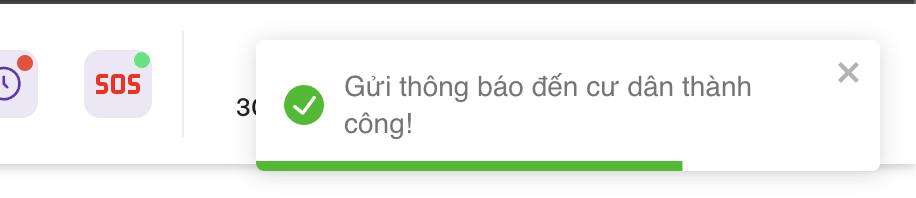](https://docs.bconsservice.com.vn/uploads/images/gallery/2024-08/screenshot-2024-08-27-at-13-19-39.png)
Lưu ý phần cài đặt hoá đơn cho dự án > Có tự gửi hoá đơn cho cư dân khi thay đổi, cập nhật trạng thái hay không
Nhắc thanh toán (3)(Cho hoá đơn đang xem chi tiết)
- Chọn số lần nhắc nợ (lần 1 | lần 2| lần 3) tuỳ trường hợp.
- Màn hình hiển thị yêu cầu xác nhận. Đồng ý > Gửi nhắc | Huỷ bỏ > Huỷ lệnh nhắc nợ.
Thanh toán (4)
- Phân bổ tự động
[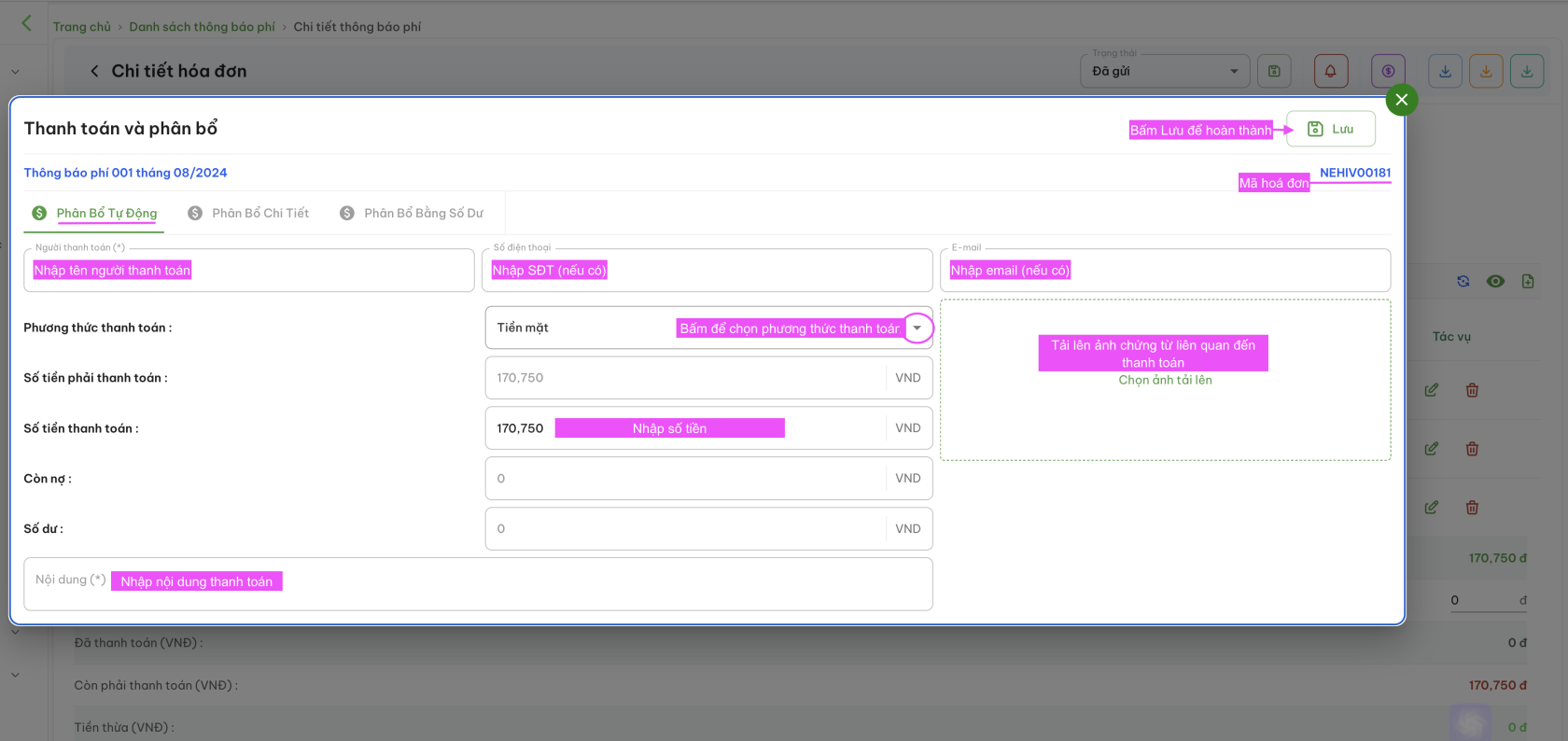](https://docs.bconsservice.com.vn/uploads/images/gallery/2024-08/screenshot-2024-08-27-at-13-23-19.png)
- Phân bổ chi tiết
[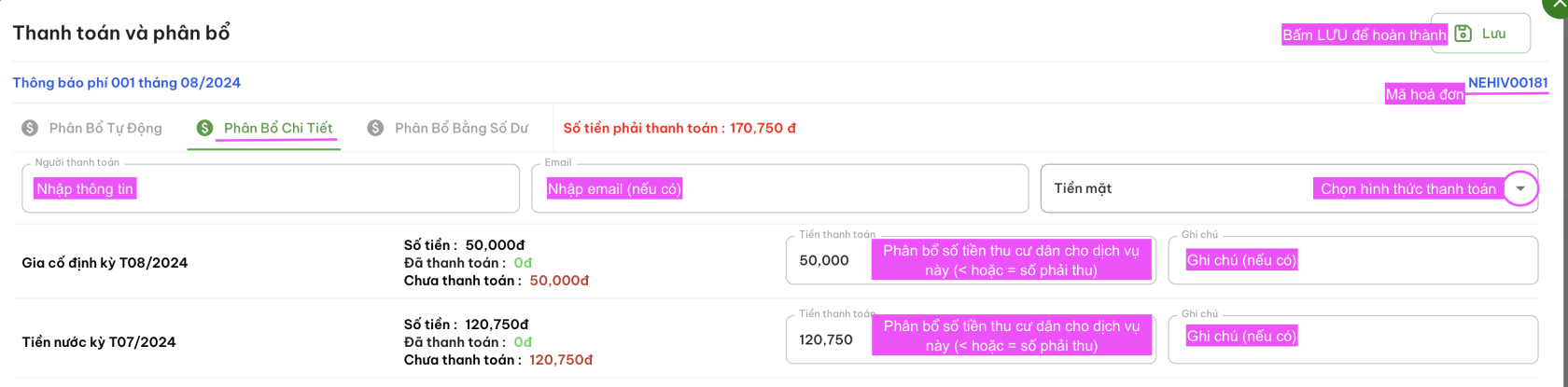](https://docs.bconsservice.com.vn/uploads/images/gallery/2024-08/wzZscreenshot-2024-08-27-at-13-29-45.png)
- Phân bổ bằng số dư
[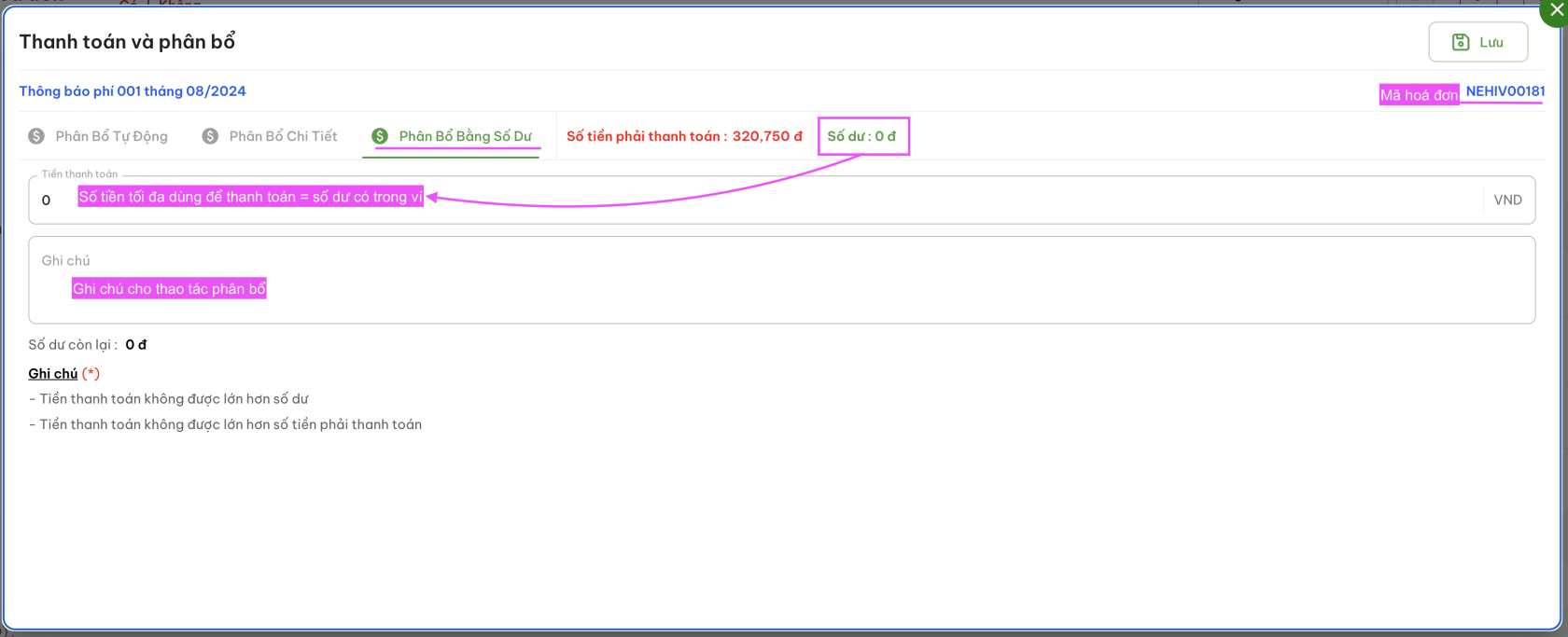](https://docs.bconsservice.com.vn/uploads/images/gallery/2024-08/screenshot-2024-08-27-at-14-18-04.png)
Tải thông báo phí excel (5)
Tải về để xem hoặc in thông báo phí dưới dạng Excel
Tải thông báo phí PDF (6)
Tải về để xem hoặc in thông báo phí dưới dạng PDF
Tải biên nhận (7)
Tải về biên nhận thanh toán, dạng PDF
- **Chi tiết hoá đơn:** Các thông tin hành chính bao gồm: *Mã hoá đơn | tên hoá đơn | Ngày tạo | Hạn thanh toán | Người thanh toán | Ngày thanh toán | Loại | Danh mục | Căn hộ (số dư) | Đơn vị tiền tệ*
*[](https://docs.neohome.vn/uploads/images/gallery/2024-08/screenshot-2024-08-23-at-17-53-53.png)*
- **Danh sách hạng mục:**
**[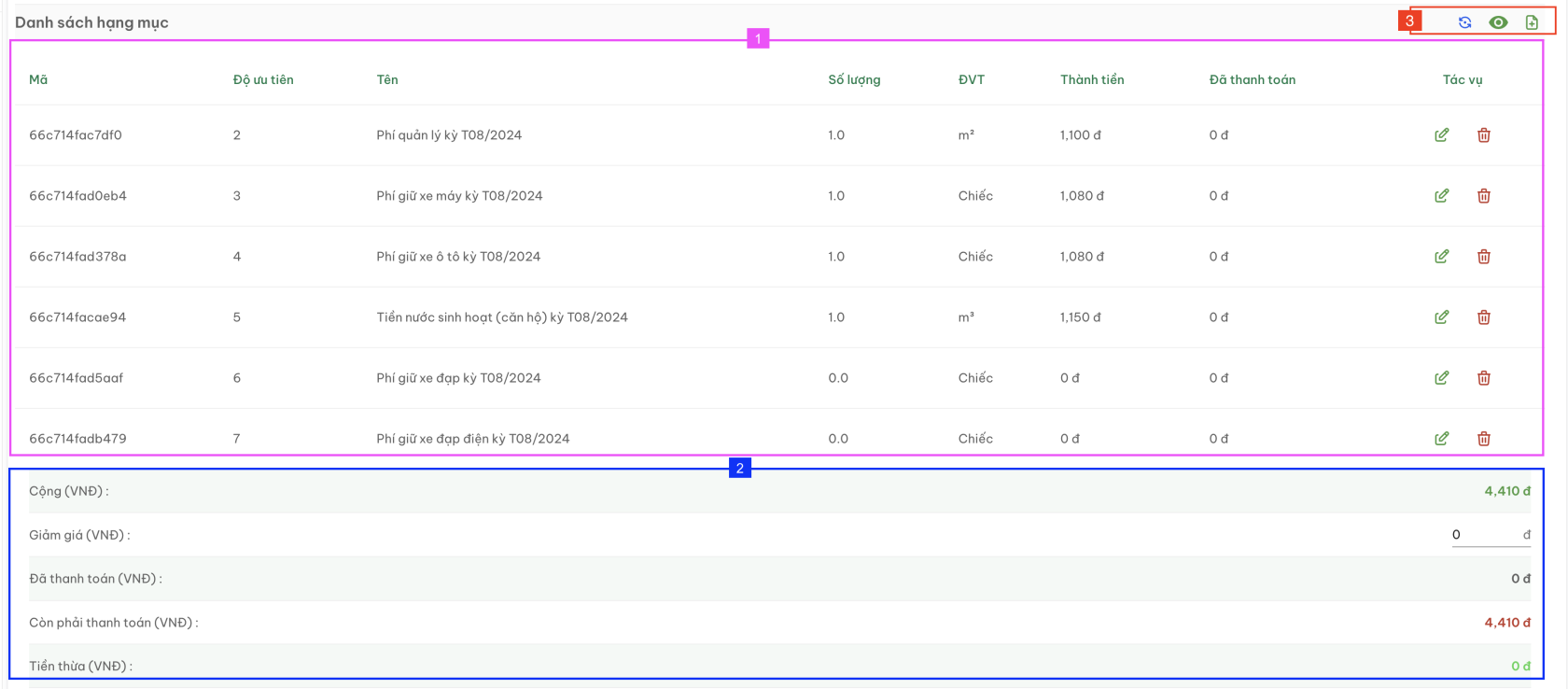](https://docs.bconsservice.com.vn/uploads/images/gallery/2024-08/screenshot-2024-08-26-at-14-33-44.png)**
**Vùng 1: Bảng kê chi tiết các loại phí phải thu trong kỳ thông báo**
*Mã | Độ ưu tiên | Tên | Số lượng | ĐVT | Thành tiền | Đã thanh toán | Tác vụ.*
Có thể **cập nhật, chỉnh sửa hoặc xoá** dòng phí trong thông báo phí
**Chỉnh sửa/ Cập nhật****:** Chọn tác vụ Chỉnh sửa hoặc cập nhật trường thông tin cần thiết > Bấm Cập nhật để lưu.
Kiểm tra lại số liệu > Bấm Cập nhật hoá đơn.
[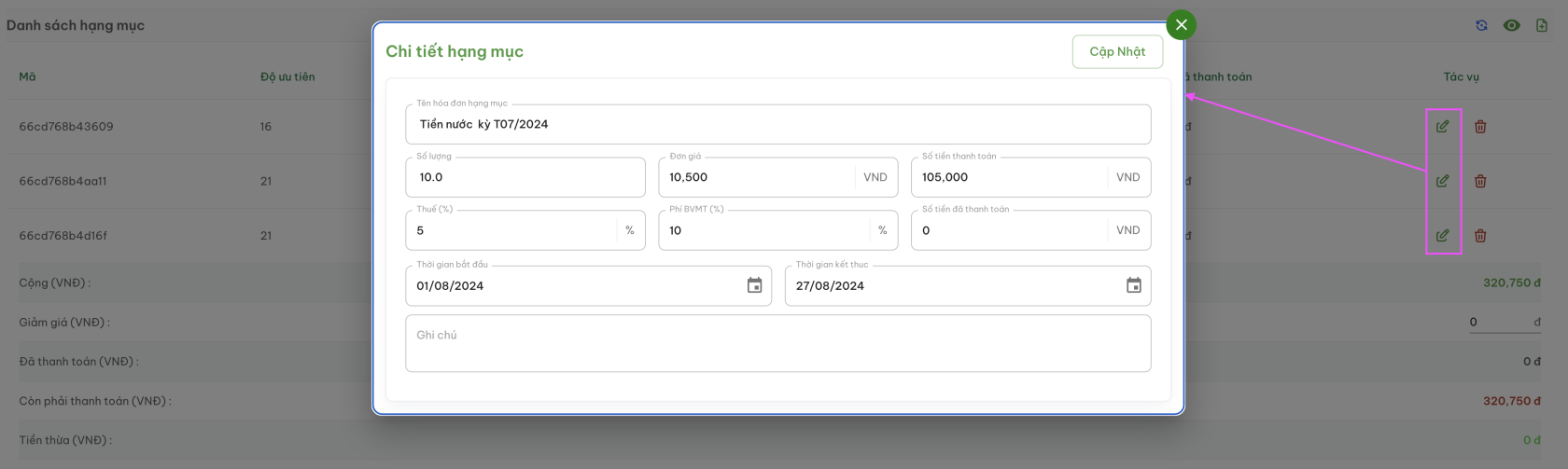](https://docs.bconsservice.com.vn/uploads/images/gallery/2024-08/screenshot-2024-08-27-at-15-38-49.png)
**Xoá:** Chọn tác vụ Xoá > Xác nhận Đồng ý | Huỷ để kết thúc tác vụ > Bấm cập nhật hoá đơn nếu có thay đổi.
[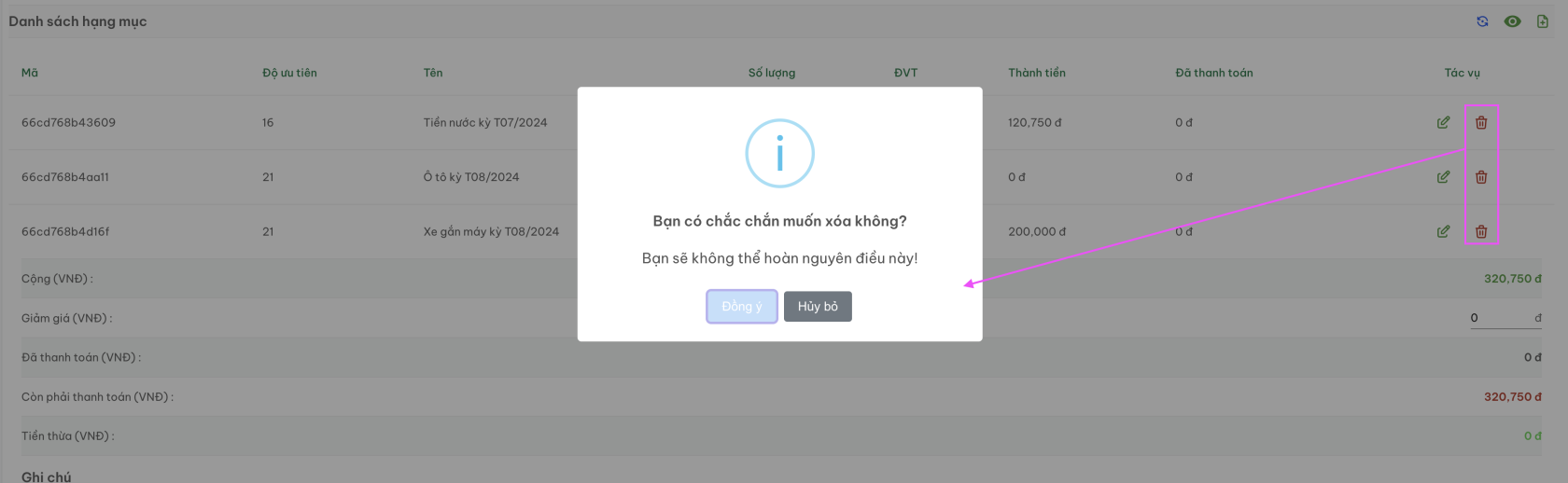](https://docs.bconsservice.com.vn/uploads/images/gallery/2024-08/screenshot-2024-08-27-at-15-45-36.png)
**Vùng 2: Tổng kết số tiền**
*Tổng cộng | Giảm giá (**có thể nhập trực tiếp số tiền giảm giá > Lưu hoá đơn)** | Đã thanh toán | Còn phải thanh toán | Tiền thừa*
Nếu có bất kỳ thay đổi số liệu nào từ Danh sách hạng mục, số tiền ở vùng 2 sẽ tự thay đổi theo. Vui lòng kiểm tra, đối chiếu lại số liệu trước khi gửi hoá đơn cho cư dân.
**Vùng 3: Các tác vụ cho chi tiết theo danh sách hạng mục phí**, gồm:
[](https://docs.bconsservice.com.vn/uploads/images/gallery/2024-08/screenshot-2024-08-26-at-14-59-17.png)
Phân bổ lại các chi phí đã thanh toán:Chỉ thực hiện khi hoá đơn ở trạng thái **Đã gửi** hoặc **Còn thanh toán thêm**
[](https://docs.bconsservice.com.vn/uploads/images/gallery/2024-08/screenshot-2024-08-26-at-14-59-24.png)
Nội dung chi tiết hoá đơn
***Hiển thị chi tiết từng loại phí, bao gồm:** Tên | Đơn vị | Giá | Số lượng | Thuế | Phí BVMT | Thành tiền*
***Thông tin tổng hợp** **tiền** tổng cộng | Giảm giá | Tổng thanh toán*
[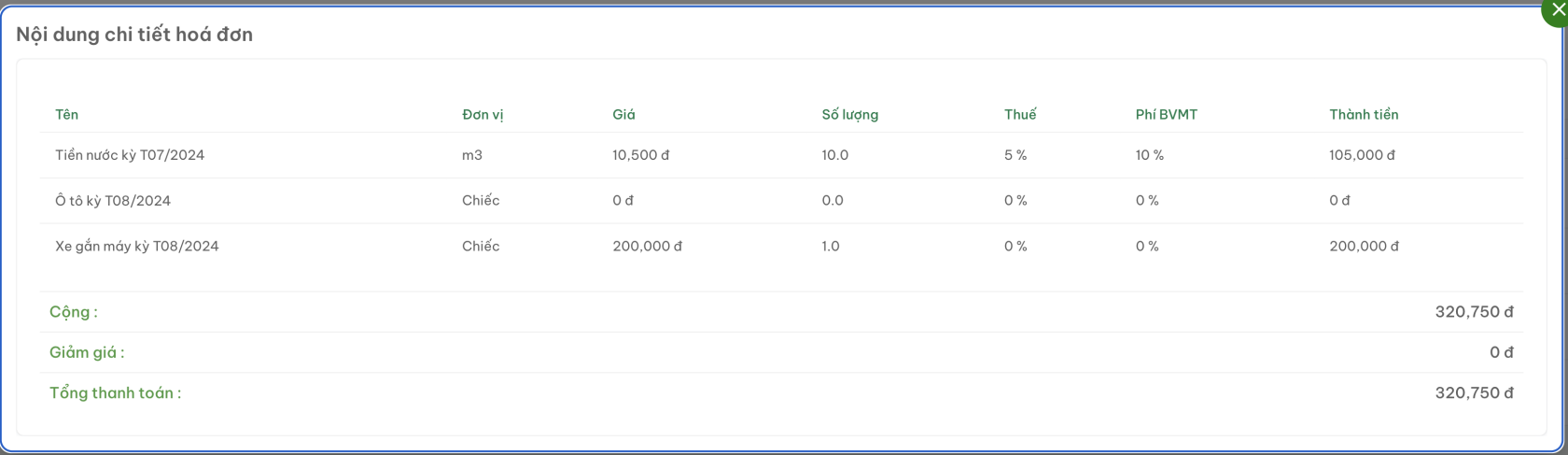](https://docs.bconsservice.com.vn/uploads/images/gallery/2024-08/screenshot-2024-08-27-at-14-38-38.png)
[](https://docs.bconsservice.com.vn/uploads/images/gallery/2024-08/screenshot-2024-08-26-at-14-59-49.png)
Thêm hạng mục hoá đơn
Dùng để thêm 1 hoặc vài hạng mục phí phát sinh cho căn hộ trong kỳ thông báo (phí phát sinh 1 lần)
[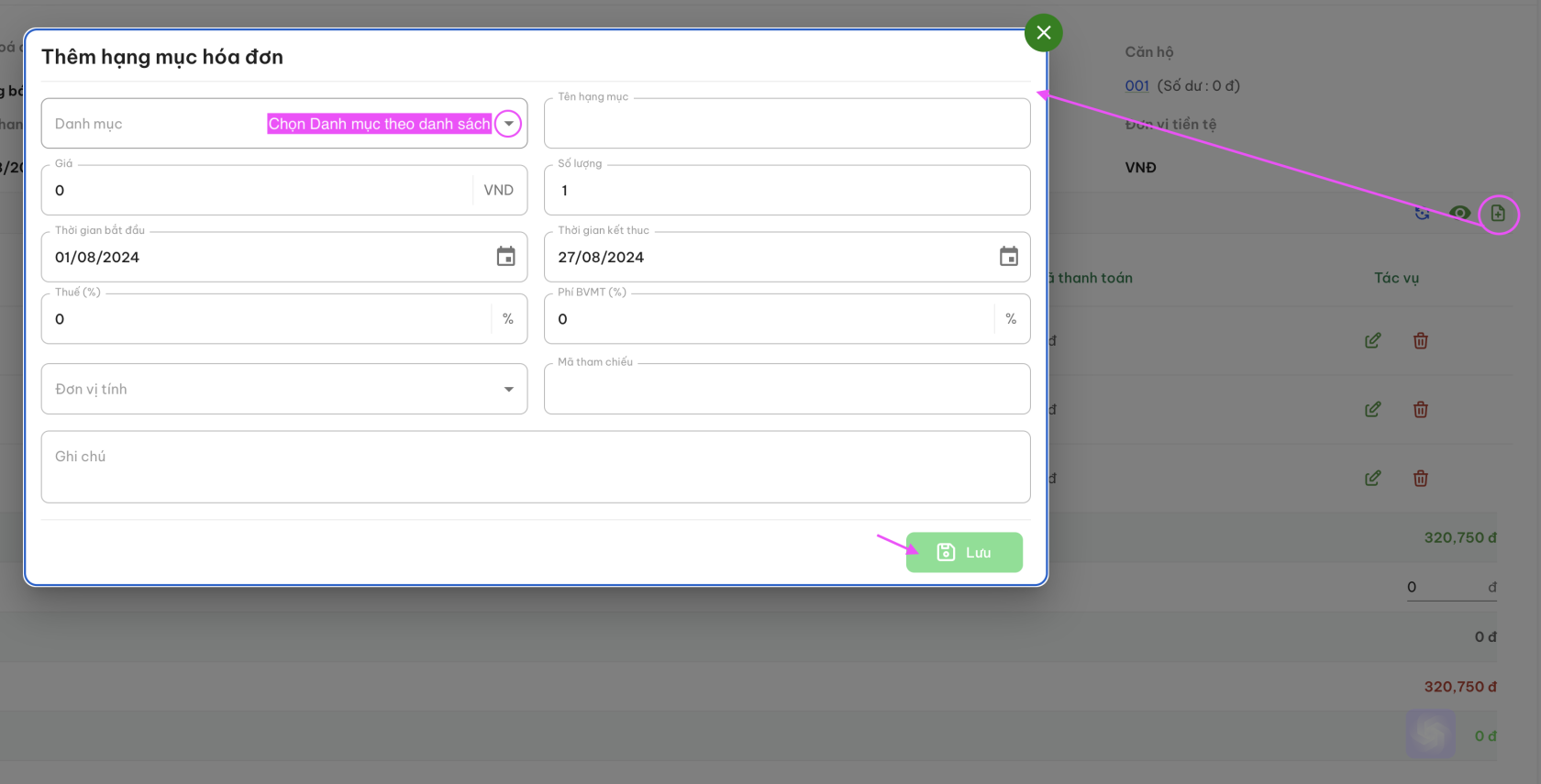](https://docs.bconsservice.com.vn/uploads/images/gallery/2024-08/screenshot-2024-08-27-at-14-42-57.png)
Sau khi nhập đủ thông tin cần thiết, bấm Lưu để hoàn thành tạo mới.
Kiểm tra lại thông tin, số tiền hiển thị và Lưu hoá đơn sau khi thay đổi hoá đơn
- **Ghi chú:** Ghi chú nội dung của Hoá đơn (Thông báo phí) (nếu có)
[](https://docs.bconsservice.com.vn/uploads/images/gallery/2024-08/screenshot-2024-08-27-at-16-14-43.png)
Nhập nội dung cần ghi chú vào ô như hình trên > Bấm lưu [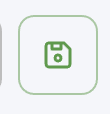](https://docs.bconsservice.com.vn/uploads/images/gallery/2024-08/screenshot-2024-08-27-at-16-17-09.png)
- **Lịch sử thanh toán hoá đơn:** Hiển thị lịch sử các lần thanh toán cho hoá đơn (thông báo phí)
[](https://docs.bconsservice.com.vn/uploads/images/gallery/2024-08/screenshot-2024-08-27-at-16-14-50.png)
Các lần thanh toán sẽ hiển thị tại đây.
- **Phản hồi:** Thông tin trao đổi giữa BQL và cư dân liên quan đến hoá đơn này
[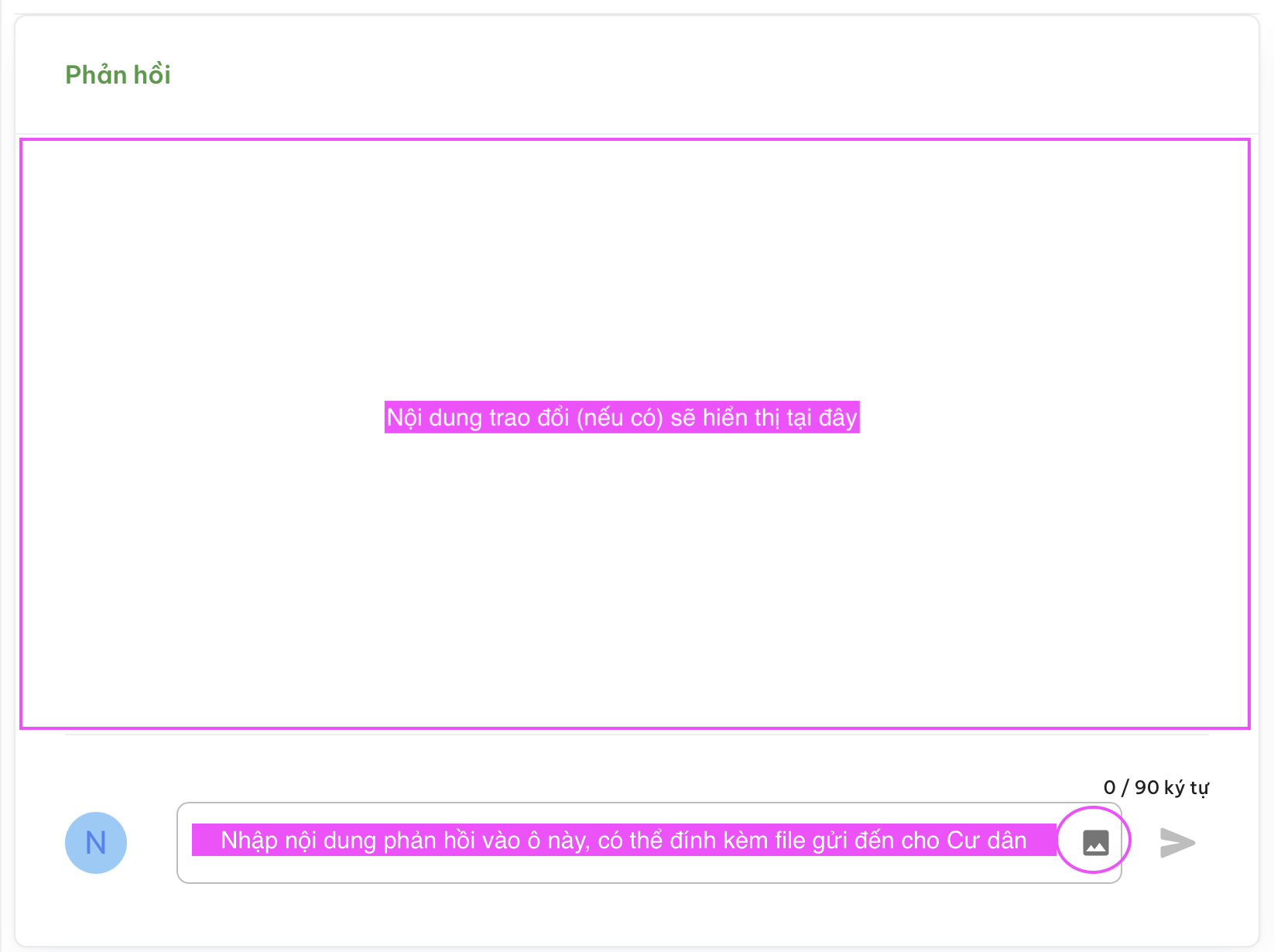](https://docs.bconsservice.com.vn/uploads/images/gallery/2024-08/iUoscreenshot-2024-08-27-at-16-15-01.png)
- **Lịch sử hoạt động:** Các hoạt động chỉnh sửa | thêm mới | cập nhật của hoá đơn này sẽ hiển thị tại đây.
[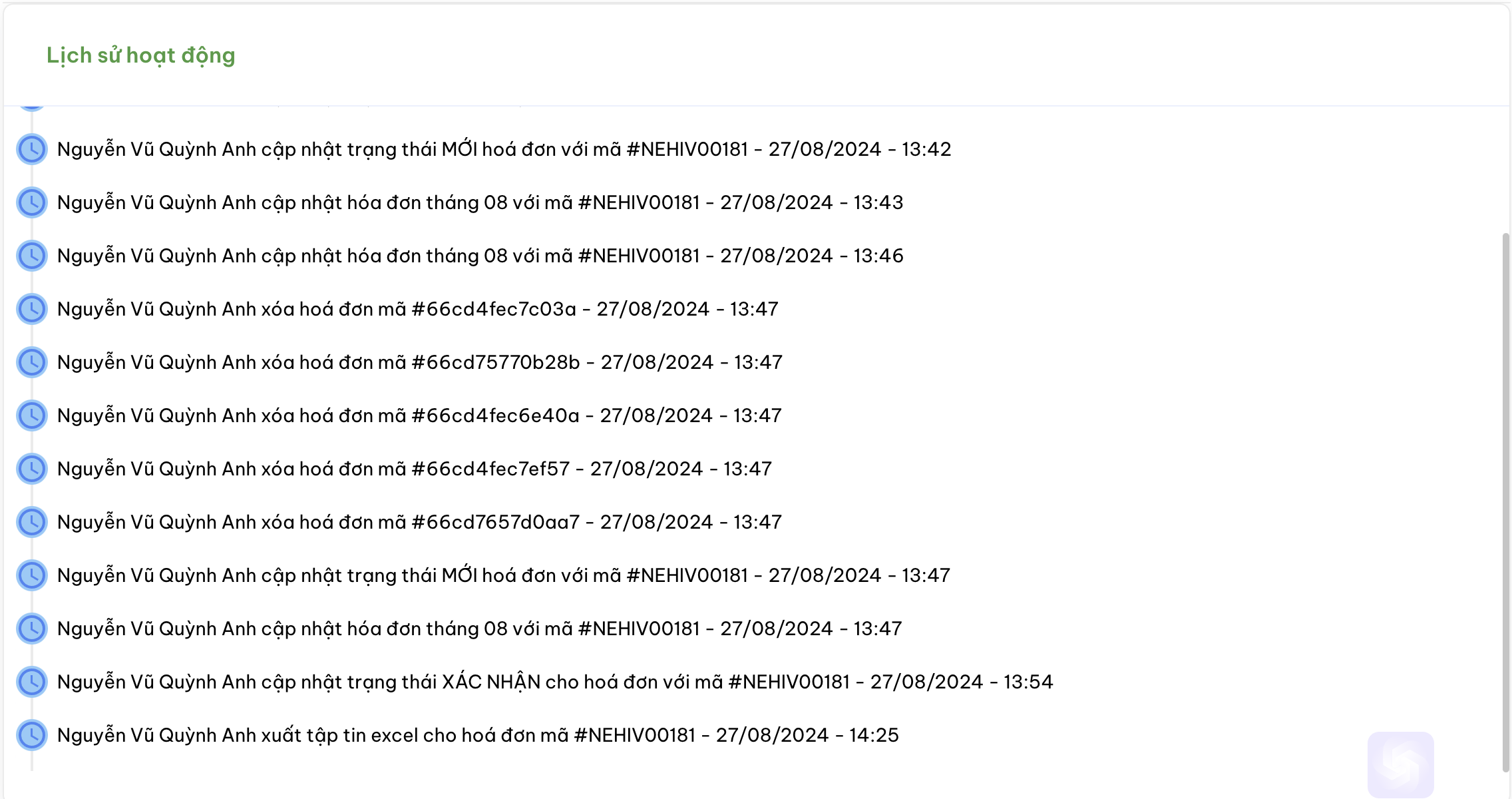](https://docs.bconsservice.com.vn/uploads/images/gallery/2024-08/screenshot-2024-08-27-at-16-15-19.png)
**PHÁT HÀNH & GỬI THÔNG BÁO PHÍ ĐẾN CƯ DÂN**
**Phát hành hoá đơn****Thứ tự thao tác**
Bước 1
Tải file mẫu + Nhập số liệu điện của tháng cần tính phí
Bước 2
Kiểm tra định mức nước đã đăng ký (nếu có)
Bước 3
Kiểm tra số liệu của tất cả các loại chi phí áp dụng cho căn hộ trong thông báo phí
Bước 4
Bấm nút KHỞI TẠO 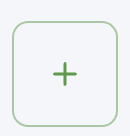 để khởi tạo tất cả hoá đơn thuộc một toà nhà hoặc chọn 1 căn hộ để khởi tạo.
Bước 5
Gửi thông báo tất cả đến cư dân
Bước 1: Cập nhật Số liệu nước của tháng cần tính phí:*Thứ tự thao tác:*
- Vào **Thông báo phí / Số liệu**
- Chọn nút **+ Dữ liệu** bên góc phải
- Chọn **Tháng** là Kỳ phát hành thông báo
- **Thời gian bắt đầu & Thời gian kết thúc**: là mốc thời gian ghi nhận số liệu
- **Tải file** để tải về form nhập liệu
- Nhập dữ liệu vào các cột: **Căn hộ + Số mới (Nếu là lần đầu nhập thì cần nhập thêm cột Số cũ) + Duyệt** => Lưu file
- Bấm nút **Tải số liệu lên** + chọn file vừa lưu => Xác nhận **Tải lên** để đẩy dữ liệu lên hệ thống
*Chi tiết thao tác xem thêm tại:* **[Số li](https://docs.bconsservice.com.vn/books/bcons-service-bql-hdsd-he-thong-crm/page/tai-lieu "Tài liệu")[ệu](https://docs.bconsservice.com.vn/books/bcons-service-bql-hdsd-he-thong-crm/page/tai-lieu "Tài liệu")****Bước 2: Kiểm tra định mức đăng ký (nếu có quản lý phí nước)***Thao tác điều chỉnh số người đăng ký định mức nước (nếu có phát sinh):*
- Vào **Thông báo phí / Áp dụng phí căn hộ,** nhập vào ô Tìm kiếm mã căn hộ cần điểu chỉnh
- Bấm dấu xổ xuống V ở đầu dòng để mở rộng thông tin
- Tại **Phí nước:** nếu có quản lý định mức, chức năng này sẽ hiển thị hình cây bút để điều chỉnh số Định mức đăng ký. Bấm Cập nhật.
*Chi tiết thao tác xem thêm tại:* **[Áp dụng phí căn hộ > Xem chi tiết và cập nhật](https://docs.bconsservice.com.vn/link/50#bkmrk-xem-chi-ti%E1%BA%BFt-ho%E1%BA%B7c-c%E1%BA%AD)**
**Bước 3: Kiểm tra các tham số còn lại trong thông báo phí**
*Các tham số cần kiểm tra gồm:*
- **Hạng mục căn hộ** (VD: xe, thẻ từ các tài sản khác theo dõi bằng Hạng mục căn hộ) có cập nhật gì về số lượng không?
- Có phát sinh các loại phí không thường xuyên hay không? Nếu có sẽ ghi nhận vào thông báo phí trong bước 4.
*Nếu không thu bất kỳ phí nào trong danh sách trên thì có thể bỏ qua bước này*
**Bước 4: Khởi tạo thông báo phí tháng hàng loạt**
*Thao tác:*
- Vào Menu **Thông báo phí / Thông báo phí** Chọn **Tháng** là Kỳ phát hành thông báo
- Bấm dấu **+** để **Tạo hóa đơn |** Lưu ý: Ô **Căn hộ** nếu để trống thì mặc định phát hành cho **tất cả căn hộ**
- Bổ sung các khoản phí không thường xuyên (nếu có) (VD: Ghi nhận công nợ lần đầu tiên nhập liệu, tiền bồi thường do phát sinh hư hại, v.v.)
- Điều chỉnh số ngày tính phí xe (đối với trường hợp xe gửi không tròn tháng và tính phí theo số ngày gửi thực tế)
- Sau khi đã tạo thành công, có thể kiểm tra lại bằng cách **tải file Excel** về để đối chiếu. Lưu ý: Khi có sửa đổi các tham số trong thông báo phí, hệ thống cho phép phát hành lại (ghi đè) Thông báo phí ở trạng thái **"Khởi tạo"**. Trường hợp thông báo phí đang ở bất kỳ trạng thái nào không phải trạng thái "Khởi tạo", người dùng cần đưa TBP về trạng thái "Khởi tạo" mới có thể phát hành lại (ghi đè) TBP.
**Bước 5: Gửi thông báo phí hàng loạt qua E-mail hoặc thông báo app (notification)**
*Thao tác:*
- Trong danh sách Thông báo phí, check vào ô vuông chọn toàn bộ hóa đơn đang hiển thị trong trang Lưu ý: Có thể tăng số lượng dòng trong trang để hiển thị & chọn được nhiều thông báo phí hơn
- Bấm nút 2 dấu check
- Xác nhận tạo hóa đơn hàng loạt**Gửi thông báo phí**
- **Gửi 1 hoá đơn đến cư dân thuộc 1 căn hộ**
[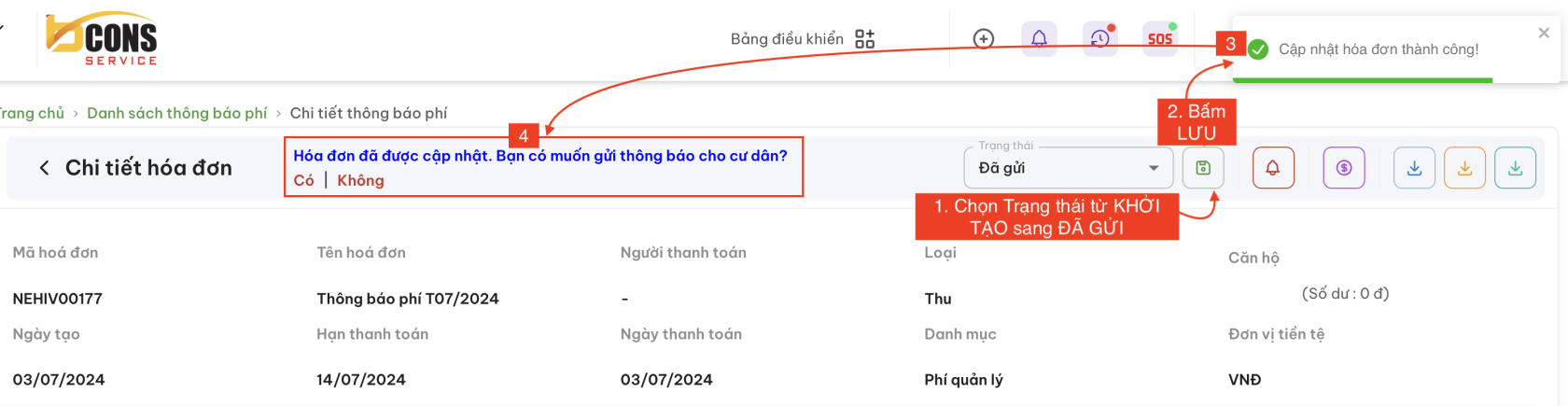](https://docs.bconsservice.com.vn/uploads/images/gallery/2024-08/xXRimage.png)
- **Gửi nhiều hoá đơn cùng lúc**
**[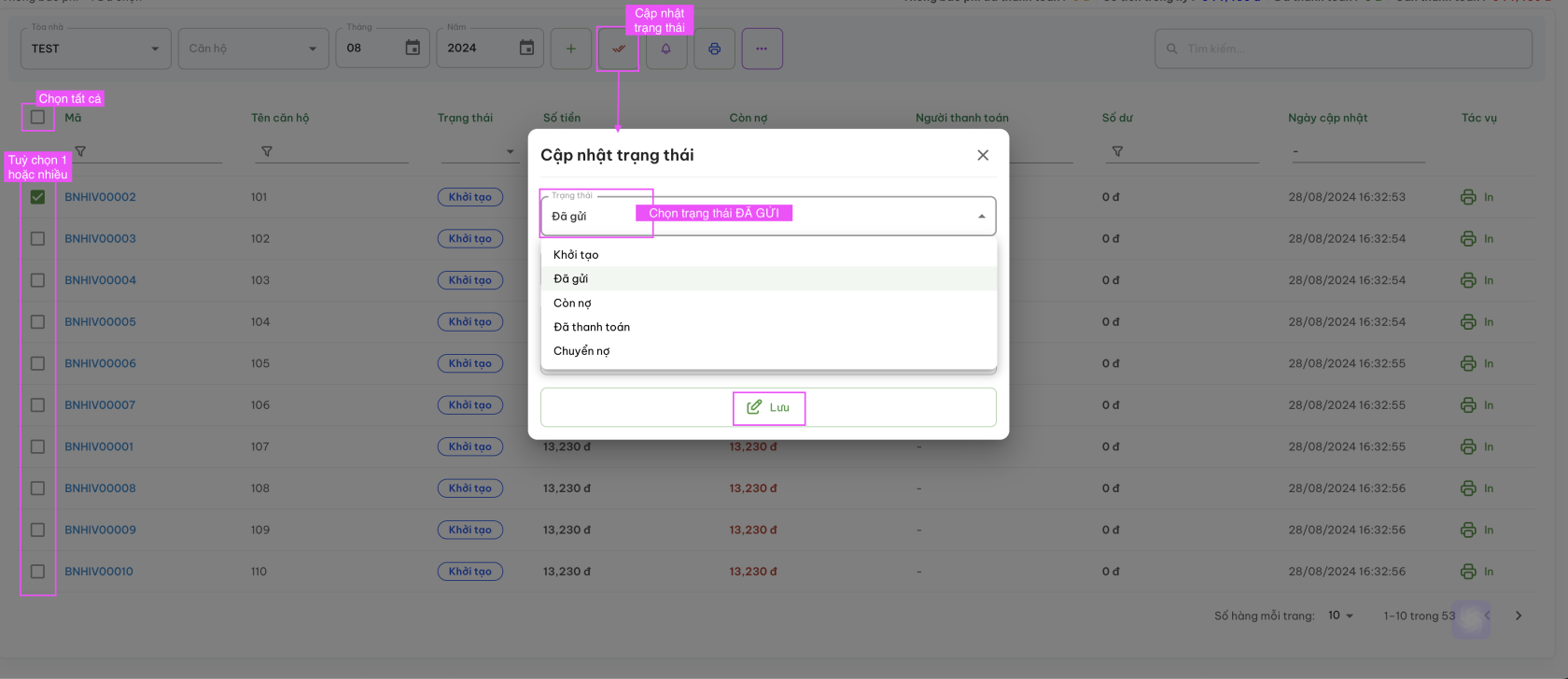](https://docs.bconsservice.com.vn/uploads/images/gallery/2024-08/screenshot-2024-08-29-at-11-24-52.png)**
- - - Chọn Tất cả hoặc tuỳ chọn hoá đơn > Cập nhật trạng thái ĐÃ GỬI > Bấm Lưu để kết thúc.
- Lưu ý: Kiểm tra phần cài đặt hoá đơn cho dự án > Có tự gửi hoá đơn cho cư dân khi thay đổi, cập nhật trạng thái hay không
# Lọc sổ phụ
Chức năng hỗ trợ đối chiếu, xác nhận thanh toán phí từ cư dân vào tài khoản ngân hàng của Ban Quản Lý.
***Màn hình Danh sách lọc sổ phụ***
[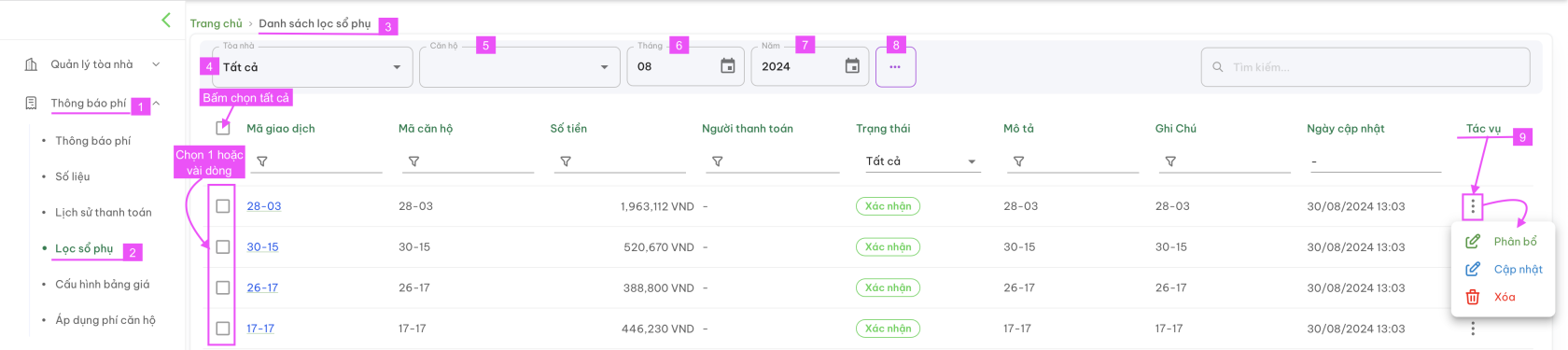](https://docs.bconsservice.com.vn/uploads/images/gallery/2024-09/screenshot-2024-09-04-at-10-18-11.png)
**Thao tác:**
**Menu Thông báp phí (1) > Lọc sổ phụ (2) > Màn hình danh sách lọc sổ phụ (3)**
**Toà nhà (4)** *\[Chọn toà nhà cần lọc hoặc chọn Tất cả\] >* **Căn hộ (5)** \[ Chọn căn hộ hoặc để trống sẽ hiển thị tất cả\]
**Chọn tháng (6) và năm (7)** cần xử lý dữ liệu.
Màn hình sẽ hiển thị danh sách theo các bước đã chọn. Tại đây, người dùng có thể xem được các thông tin, gồm:
- Mã giao dịch:
- Mã căn hộ
- Số tiền
- Người thanh toán
- Trạng thái: Tất cả | Mới | Không tìm thấy | Đang treo | Xác nhận
- Mô tả
- Ghi chú
-
- Ngày cập nhật
- Tác vụ: Phân bổ | Cập nhật | Xoá
**Cập nhật lịch sử thanh toán:**Có 2 cách để cập nhật lịch sử thanh toán, như ghi chú bên hình dưới dây.
[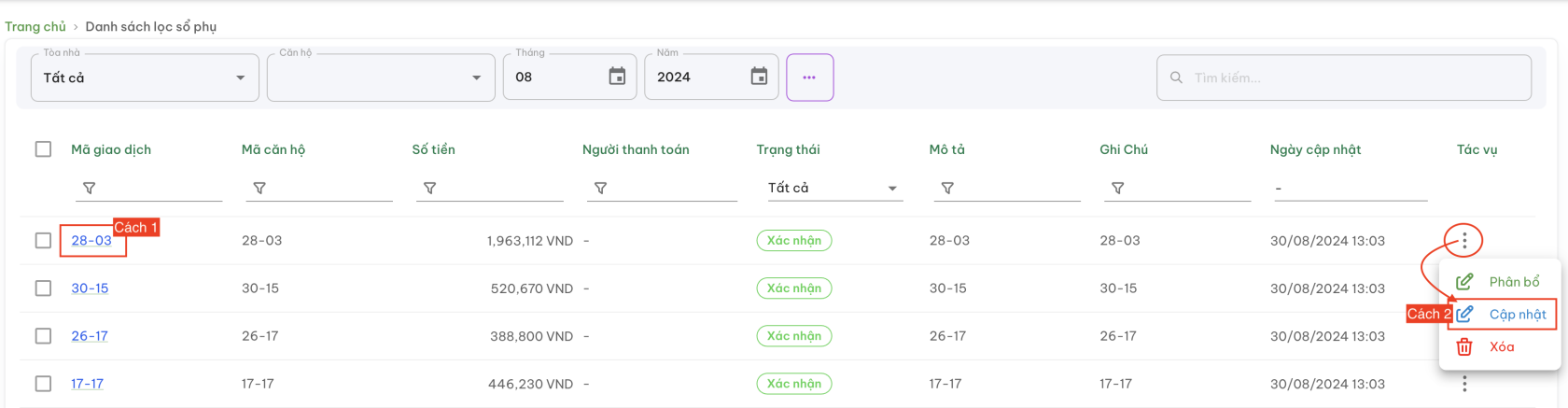](https://docs.bconsservice.com.vn/uploads/images/gallery/2024-09/screenshot-2024-09-04-at-14-40-03.png)
Sau khi chọn cập nhật, có thể thao tác thay đổi nội dung tại các ô thông tin và bấm **Lưu** để hoàn tất.
[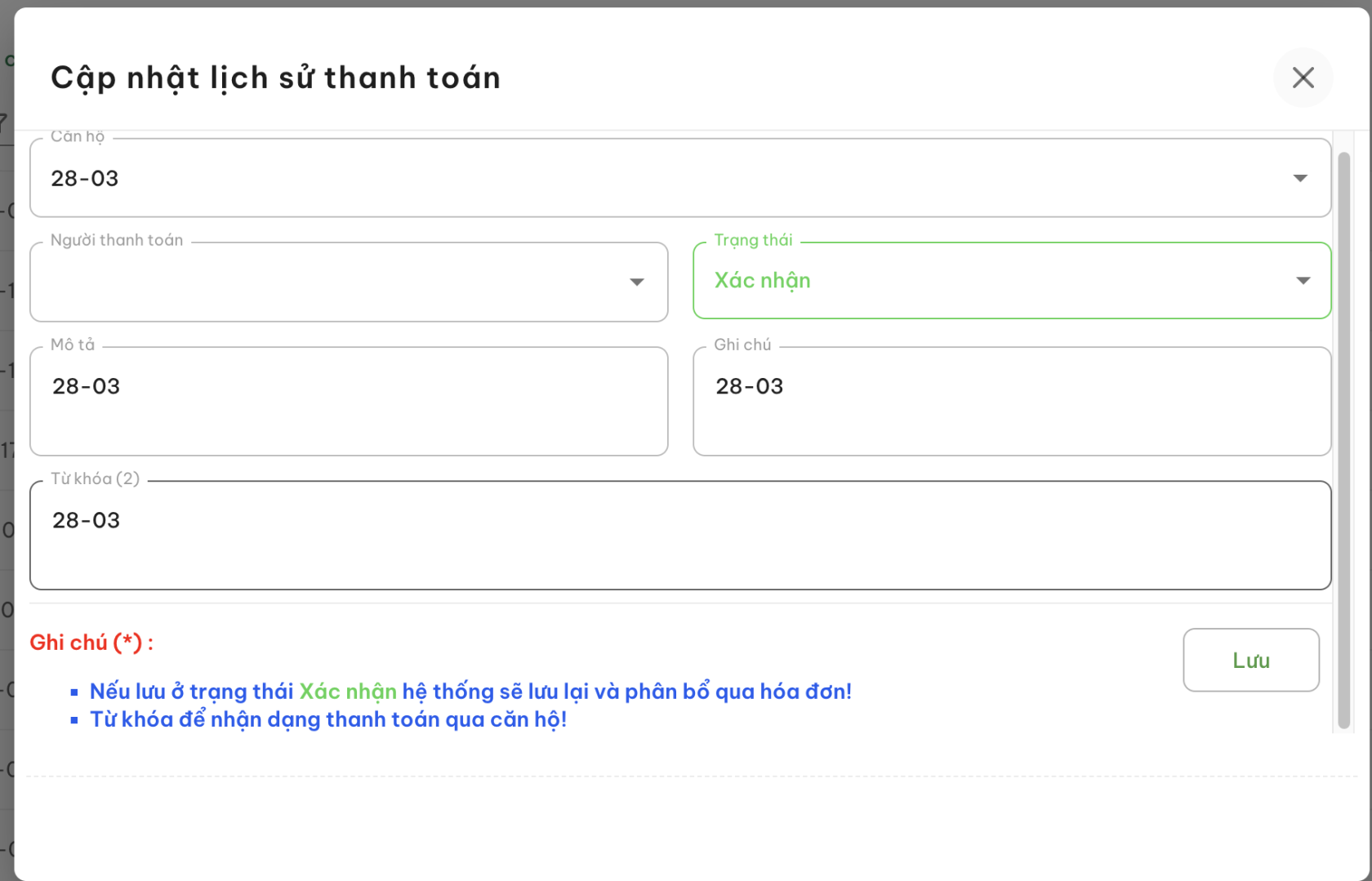](https://docs.bconsservice.com.vn/uploads/images/gallery/2024-09/screenshot-2024-09-04-at-14-41-17.png)
- Nếu lưu ở trạng thái **Xác nhận** hệ thống sẽ lưu lại và phân bổ qua hóa đơn!
- ***Từ khóa để nhận dạng thanh toán qua căn hộ! :*** Người dùng có thể tạo bất kỳ từ khoá nào, nhằm mục đích đáp ứng được việc quản lý thông tin thanh toán liên quan đến căn hộ.
**Phân bổ*****:***
Trường hợp cư dân sở hữu nhiều căn hộ, nhưng khi thanh toán gộp tổng tiền lại mà không ghi chú mã căn chi tiết, người dùng có thể dùng chức năng phân bổ này để xác nhận việc thanh toán.
**Thao tác:**
***Bước 1:*** Chọn dòng giao dịch > Tại cột Tác vụ, chọn Phân bổ *(Như hình bên dưới)*
[](https://docs.bconsservice.com.vn/uploads/images/gallery/2024-09/screenshot-2024-09-04-at-15-10-01.png)
***Bước 2:*** Màn hình phân bổ
[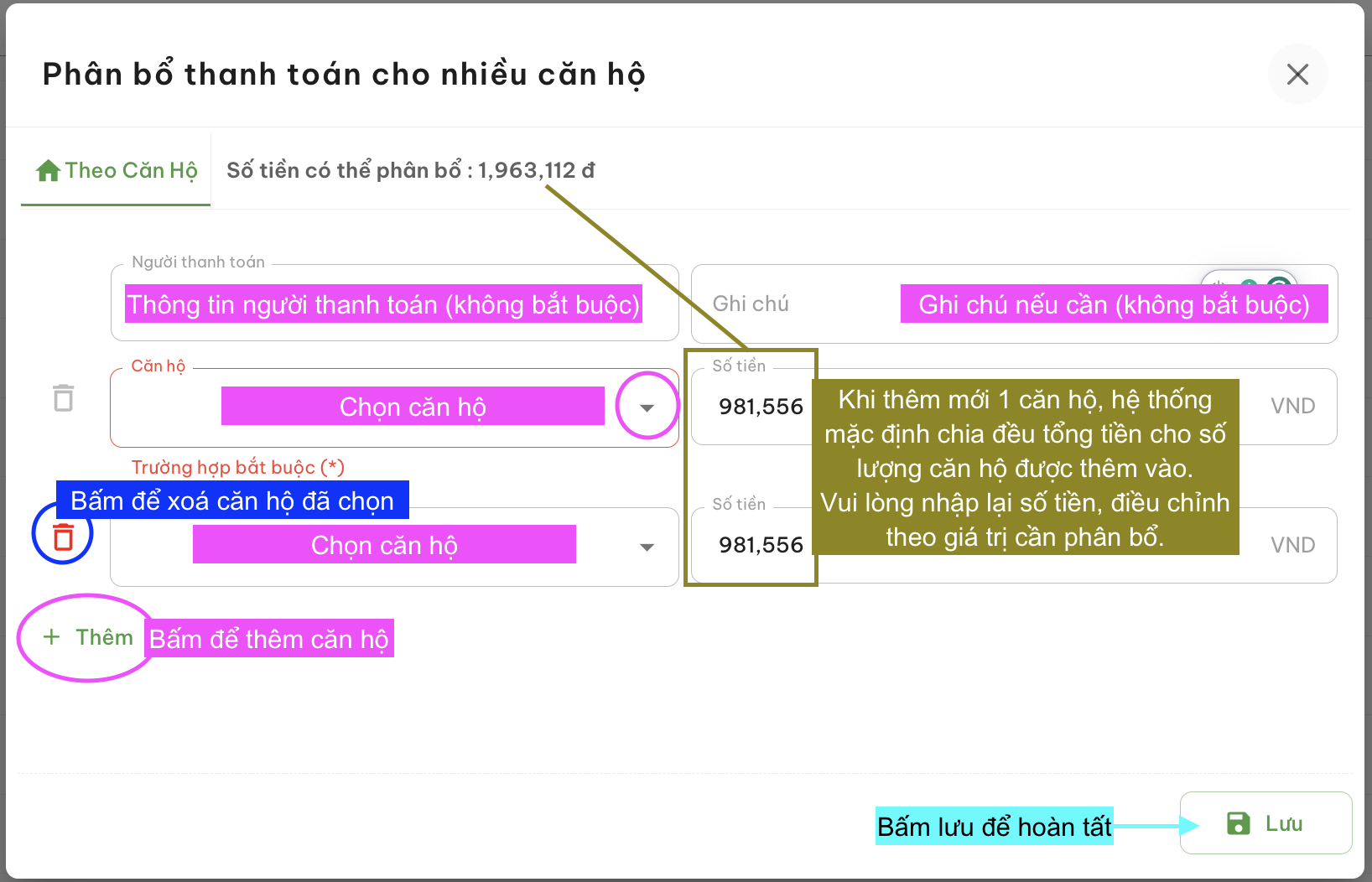](https://docs.bconsservice.com.vn/uploads/images/gallery/2024-09/screenshot-2024-09-04-at-15-29-04.png)
**Xoá giao dịch:*******Bước 1:*** **Chọn dòng giao dịch > Tại cột Tác vụ, chọn Phân bổ *(Như hình bên dưới)*
[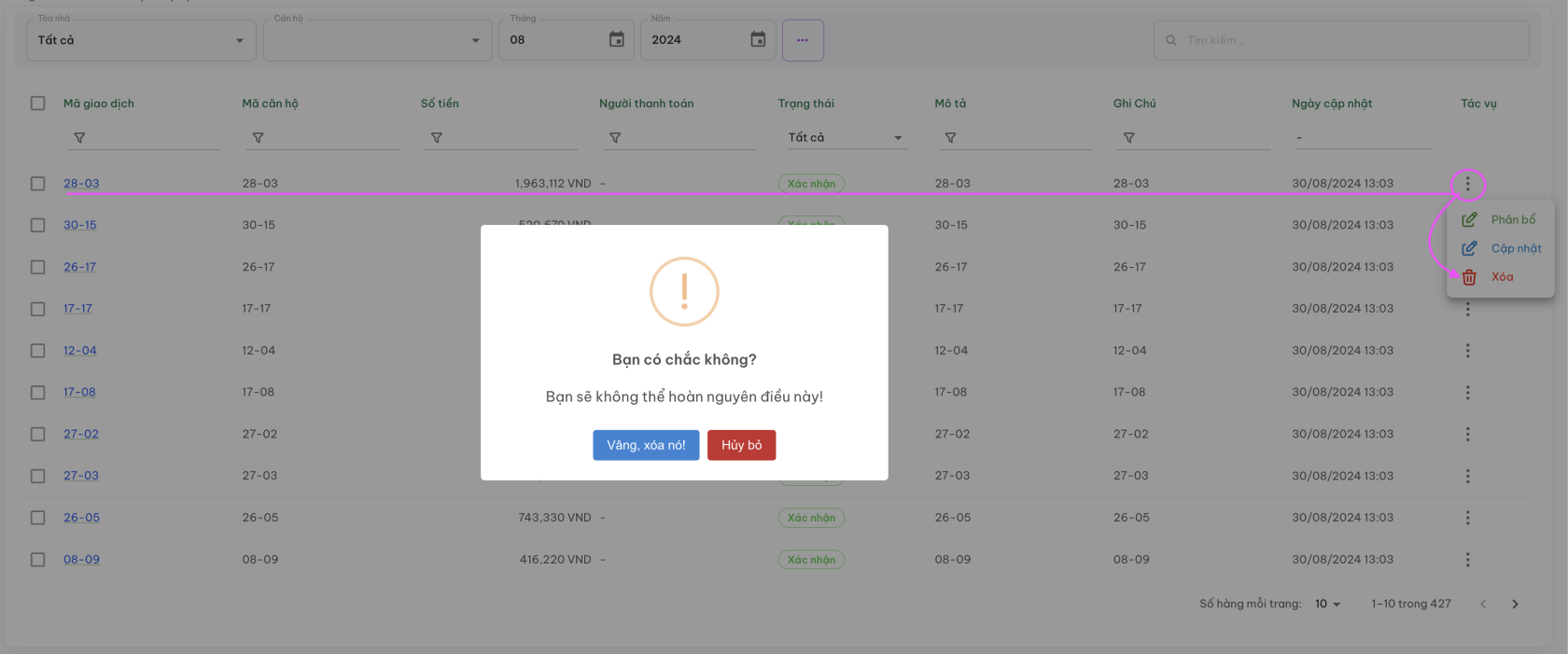](https://docs.bconsservice.com.vn/uploads/images/gallery/2024-09/screenshot-2024-09-04-at-15-52-10.png)
***Bước 2:*** Chọn **Vâng, xoá nó** để hoàn tất việc xoá bỏ dòng giao dịch hoặc chọn **Huỷ bỏ** để huỷ lệnh xoá giao dịch.
[](https://docs.bconsservice.com.vn/uploads/images/gallery/2024-09/screenshot-2024-09-04-at-14-24-43.png) các tác vụ khác, bao gồm:
- Tạo từ khoá cho sổ phụ
- Lọc sổ phụ
- Xoá sổ phụ
- Tải xuống: Chọn tháng | năm cần tải > Bấm để tải xuống danh sách giao dịch cần tải.
- Tải lên số liệu: Tải lên số liệu theo file mẫu, sau khi đã nhập đủ các trường thông tin (bắt buộc)
[](https://docs.bconsservice.com.vn/uploads/images/gallery/2024-09/screenshot-2024-09-04-at-16-29-21.png)
- - Để nhập liệu vào mẫu này, người dùng cần thêm vài thao tác, copy dữ liệu từ sao kê ngân hàng vào mẫu tại các trường thông tin bắt buộc gồm: ***Ngày giao dịch| Ghi có (số tiền) | Nội dung chuyển khoản | Mã giao dịch.*** Các trường còn lại không bắt buộc.
- Tải dữ liệu từ file đã nhập lên hệ thống, và kiểm tra đối chiếu dữ liệu. Bấm **Xác nhận** hệ thống sẽ lưu và phân bổ số tiền trong giao dịch vào hoá đơn.
# Lịch sử thanh toán
**Màn hình danh sách lịch sử thanh toán**
[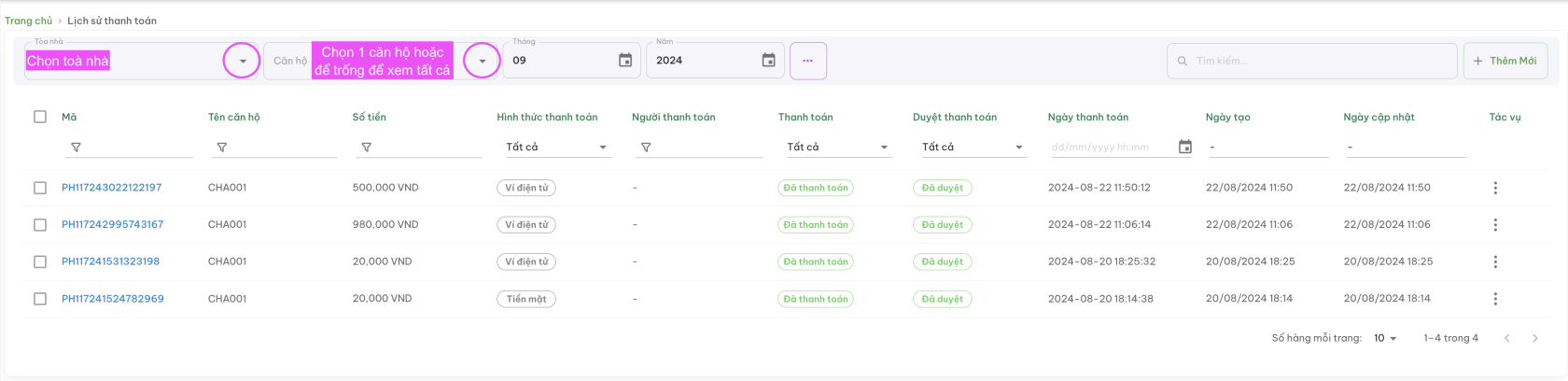](https://docs.bconsservice.com.vn/uploads/images/gallery/2024-09/screenshot-2024-09-04-at-17-34-34.png)
**Thao tác:**
**Bước 1:** Menu Thông báo phí > Menu Lịch sử thanh toán > Màn hình Lịch sử thanh toán \[Chọn toà nhà + Chọn căn hộ (hoặc để trống để xem tất cả) + Chọn tháng + Chọn năm\]
**Bước 2:** Màn hình tổng hợp lịch sử thanh toán, có chứa các thông tin gồm:
- Mã
- Tên căn hộ
- Số tiền
- Hình thức thanh toán: *Tất cả | Tiền mặt | Chuyển khoản | Thanh toán trực tuyến | Thanh toán bằng thẻ tín dụng | Thanh toán bằng ví*
- Người thanh toán:
- Thanh toán (Trạng thái thanh toán): *Tất cả | Chưa thanh toán | Đang xử lý | Hết hạn | Đã thanh toán | Thanh toán lỗi*
- Duyệt thanh toán: Tất cả | Chờ duyệt | Đã duyệt | Hoàn phí | Huỷ
- Ngày tạo:
- Ngày cập nhật
- Tác vụ: Xoá
**Chi tiết giao dịch**
**Bước 1:** Để xem chi tiết lịch sử giao dịch, bấm trực tiếp vào mã giao dịch như hình bên dưới.**[](https://docs.bconsservice.com.vn/uploads/images/gallery/2024-09/screenshot-2024-09-04-at-17-38-56.png)****Bước 2:** Chi tiết màn hình lịch sử giao dịch
[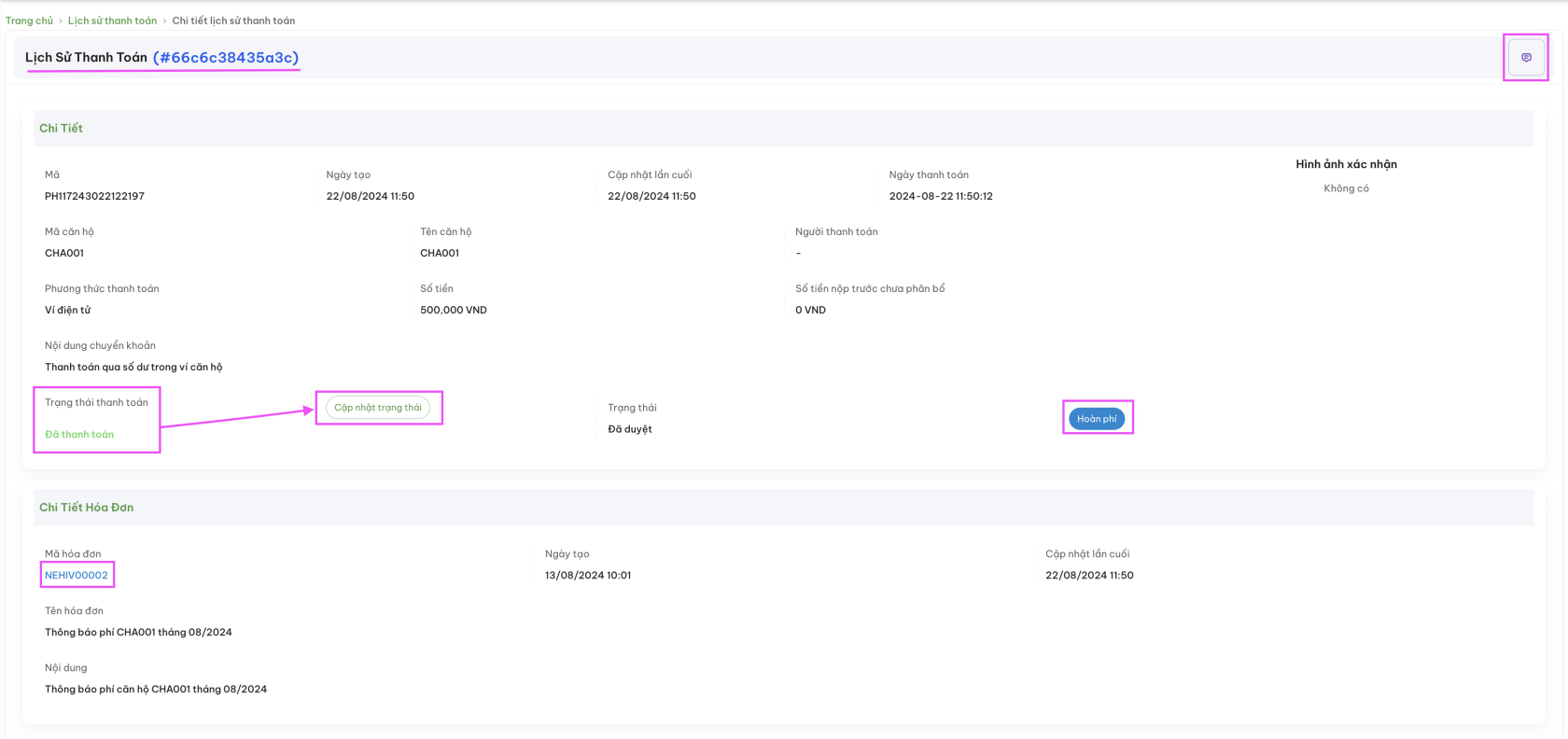](https://docs.bconsservice.com.vn/uploads/images/gallery/2024-09/screenshot-2024-09-04-at-17-41-02.png)
Chứa các thông tin chi tiết:
**Chi tiết lịch sử thanh toán**
- - - **Không thay đổi được nội dung:** Mã | Ngày tạo | Cập nhật lần cuối | Ngày thanh toán | Hình ảnh xác nhận | Mã căn hộ | Tên căn hộ | Người thanh toán
- Phương thức thanh toán | Số tiền | Số tiền nộp trước chưa phân bổ | Nội dung chuyển khoản
- **Có thể cập nhật | Thay đổi nội dung:** Trạng thái thanh toán | Hoàn phí
**Để cập nhật việc hoàn phí, vui lòng cập nhật lại trạng thái thanh toán. Tất cả thao tác của lịch sử thanh toán sẽ hiển thị tại Lịch sử hoạt động của hoá đơn (TBP)**
***Cập nhật Trạng thái HOÀN PHÍ:***
*Bấm vào nút HOÀN PHÍ > Nhập nội dung (lý do hoàn phí) > Bấm Lưu để kết thúc cập nhật (như hình bên dưới)*
*[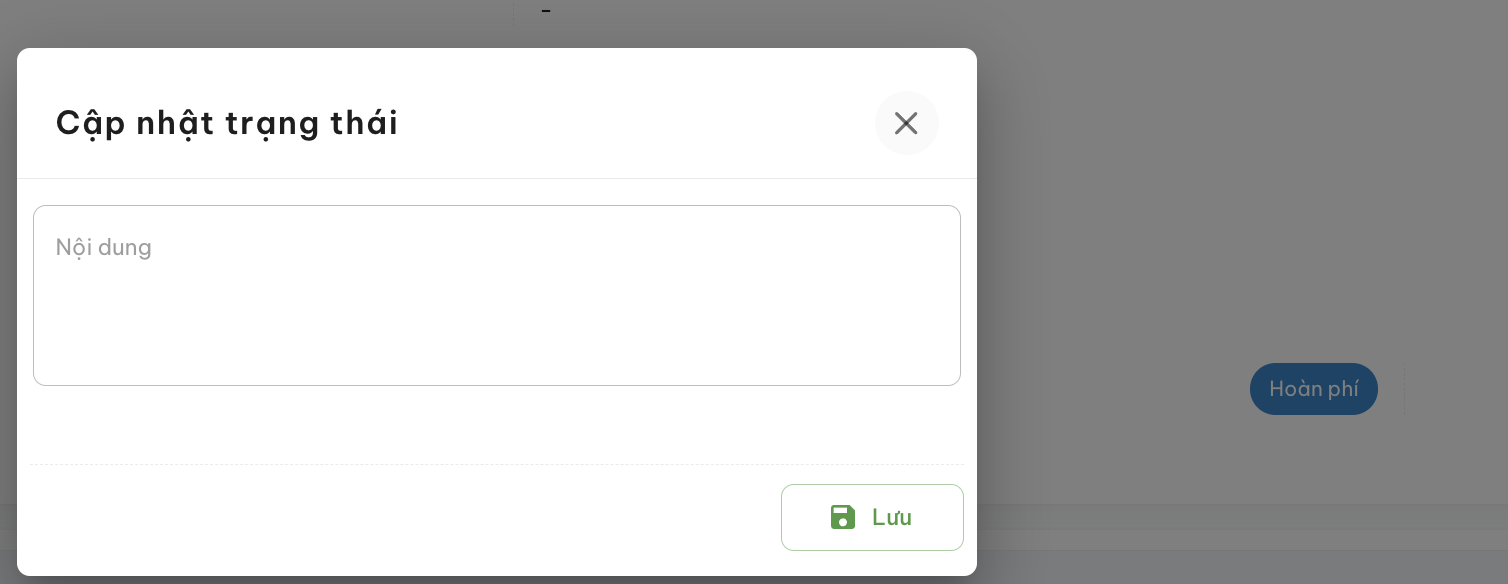](https://docs.bconsservice.com.vn/uploads/images/gallery/2024-09/screenshot-2024-09-04-at-18-59-57.png)*
*Bấm **đồng ý** để xác nhận thay đổi | Bấm **huỷ bỏ** để huỷ việc cập nhật trạng thái*
*[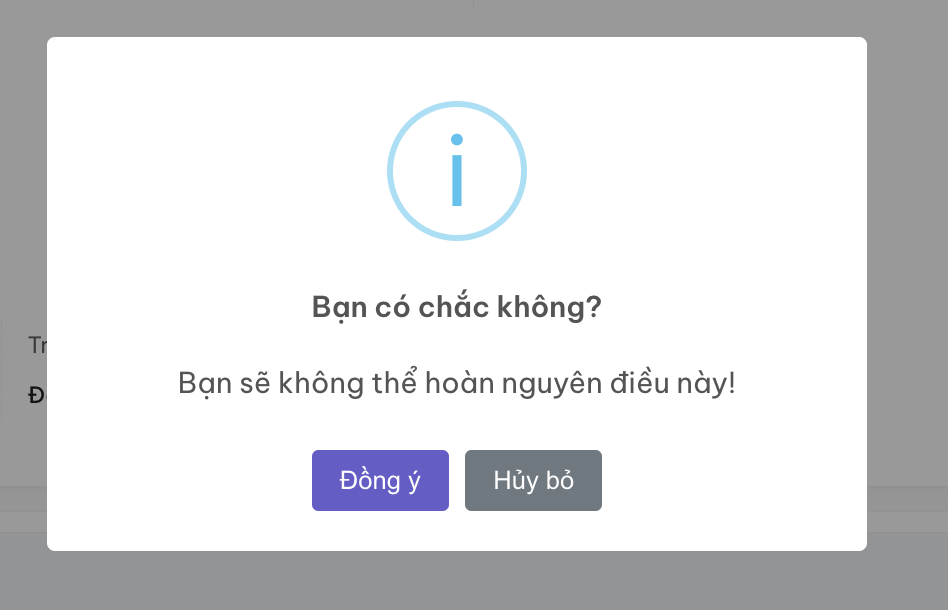](https://docs.bconsservice.com.vn/uploads/images/gallery/2024-09/screenshot-2024-09-04-at-19-00-11.png)*
*Cập nhật thành công hệ thống sẽ có thông báo và trạng thái mới sẽ hiển thị HOÀN PHÍ như hình bên dưới*
*[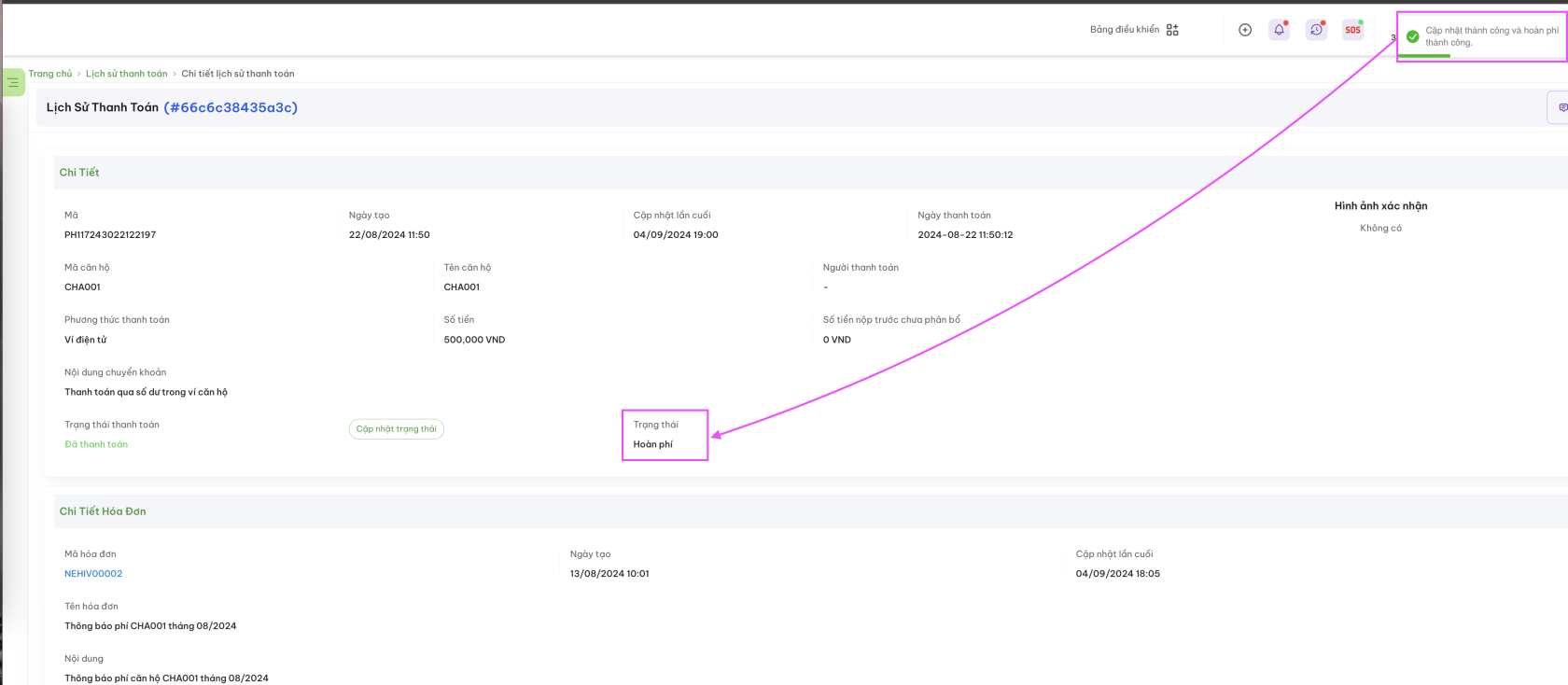](https://docs.bconsservice.com.vn/uploads/images/gallery/2024-09/screenshot-2024-09-04-at-19-00-23.png)*
***Cập nhật Trạng thái thanh toán:***
*Bấm vào nút Cập nhật trạng thái > Chọn trạng thái phù hợp để thay đổi > Bấm Lưu để kết thúc cập nhật (như hình bên dưới)*
***[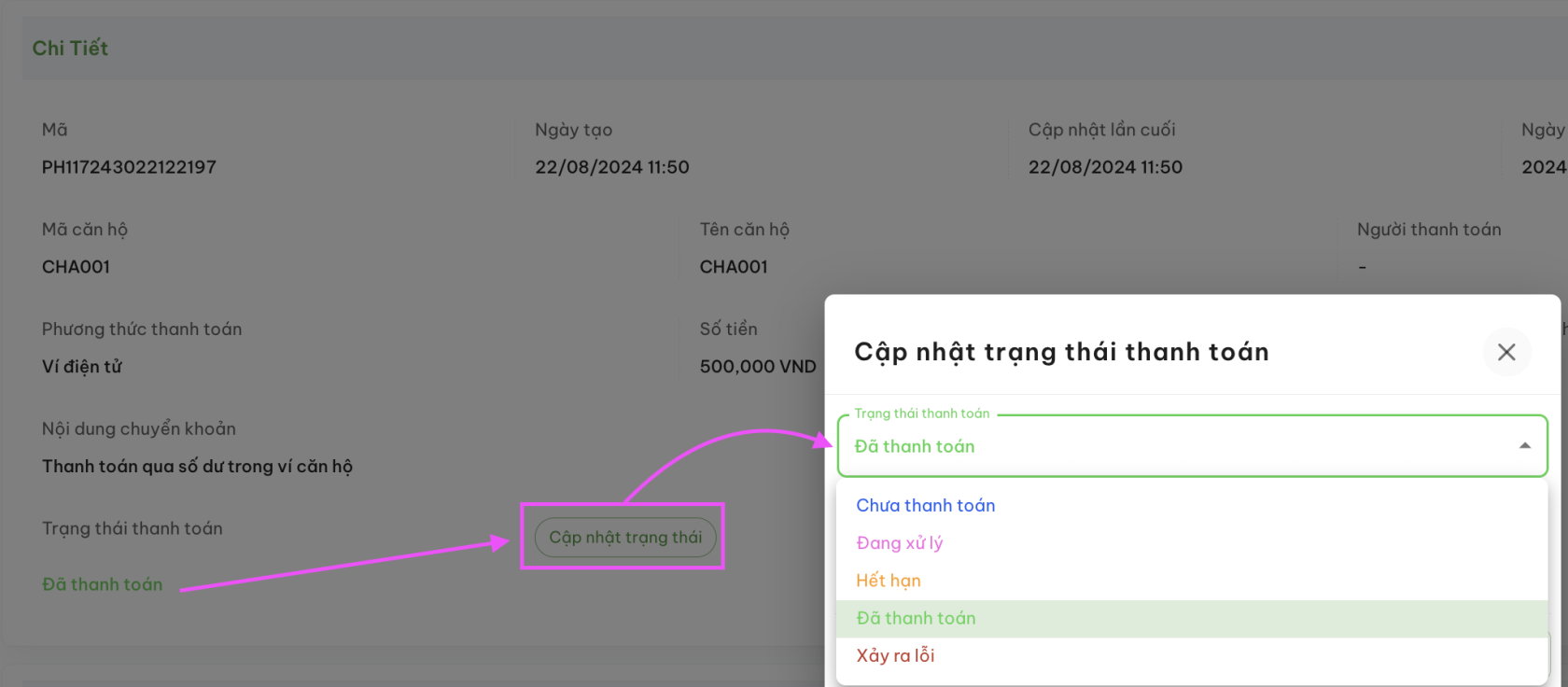](https://docs.bconsservice.com.vn/uploads/images/gallery/2024-09/screenshot-2024-09-04-at-17-59-16.png)***
*Bấm **đồng ý** để xác nhận thay đổi | Bấm **huỷ bỏ** để huỷ việc cập nhật trạng thái*
***[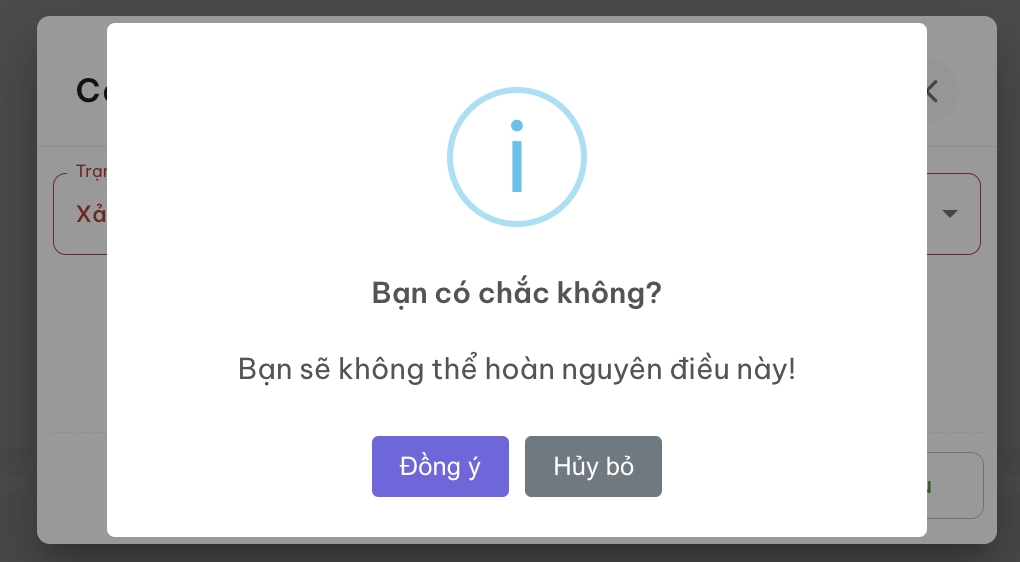](https://docs.bconsservice.com.vn/uploads/images/gallery/2024-09/screenshot-2024-09-04-at-18-52-32.png)***
*Cập nhật thành công hệ thống sẽ có thông báo và trạng thái mới sẽ hiển thị như hình bên dưới*
*[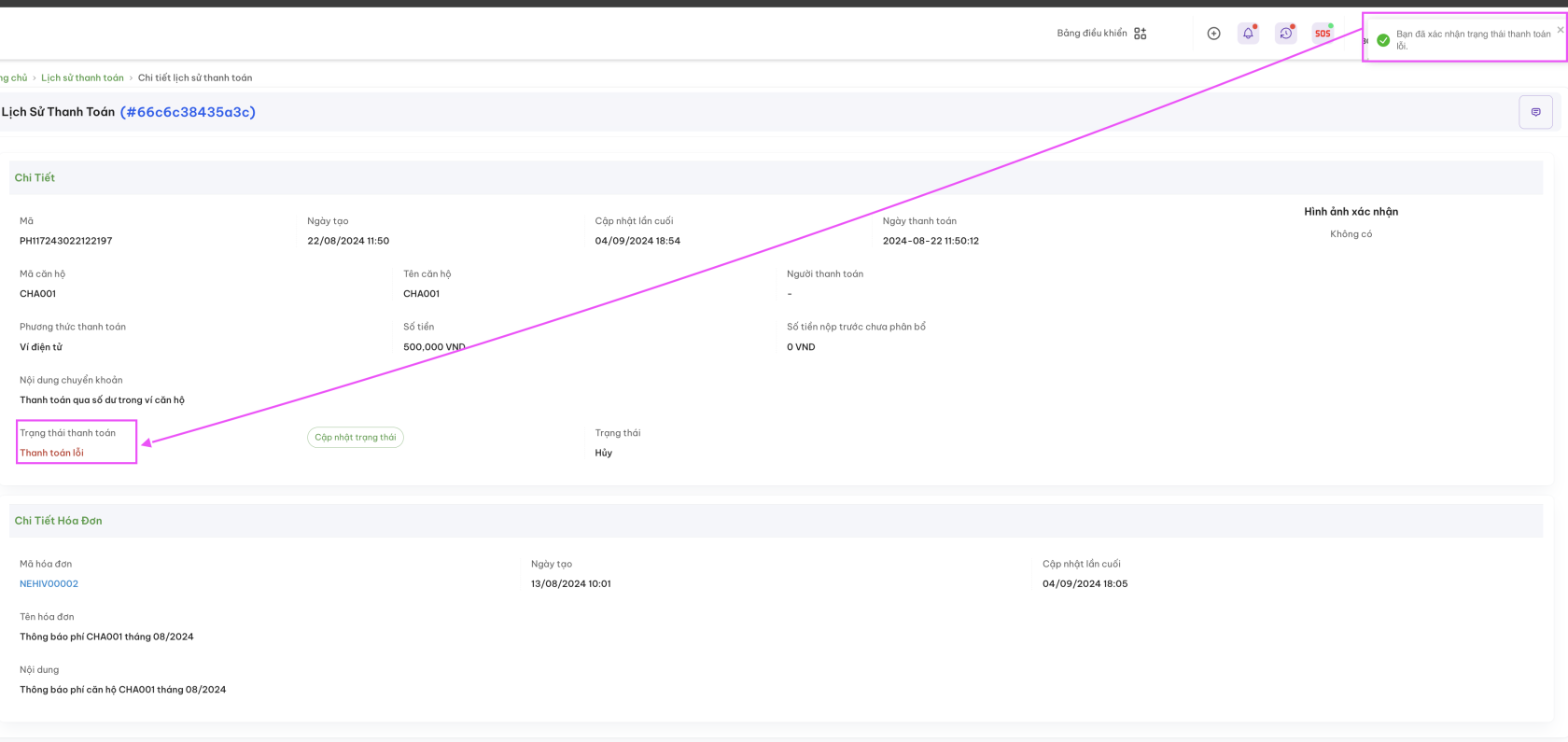](https://docs.bconsservice.com.vn/uploads/images/gallery/2024-09/screenshot-2024-09-04-at-18-54-35.png)*
**Chi tiết hoá đơn** *(chỉ hiển thị nội dung, không chỉnh sửa)*
- - - Mã hoá đơn: Cho phép bấm xem chi tiết hoá đơn (thông báo phí) đã phát hành
- Ngày tạo
- Cập nhật lần cuối:
- Tên hoá đơn:
- Nội dung hoá đơn:
**Phản hồi công việc**
[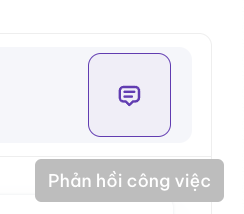](https://docs.bconsservice.com.vn/uploads/images/gallery/2024-09/screenshot-2024-09-04-at-17-50-37.png)
Chức năng cho phép trao đổi liên quan đến chi tiết của lịch sử giao dịch đang xem.
- Gửi tin nhắn: 90 ký tự/lần gửi
- Cho phép gửi hình ảnh kèm theo
[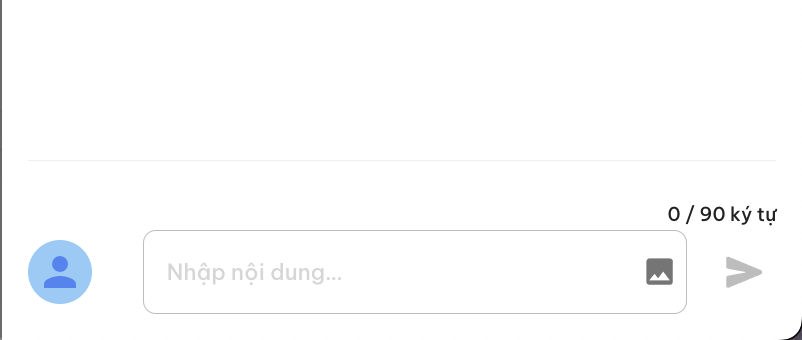](https://docs.bconsservice.com.vn/uploads/images/gallery/2024-09/screenshot-2024-09-04-at-17-54-15.png)
# QUẢN LÝ TIỆN ÍCH
Giúp BQL tạo các tiện ích cho cư dân đăng ký và Khảo sát ý kiến cư dân
# Đăng ký tiện ích
**Quản lý xem xét, duyệt (chấp nhận | từ chối ) các tiện ích được đăng ký từ cư dân**
Khi có cư dân đăng ký tiện ích, hệ thống sẽ có thông báo trên màn hình làm việc của Ban Quản lý như sau:
[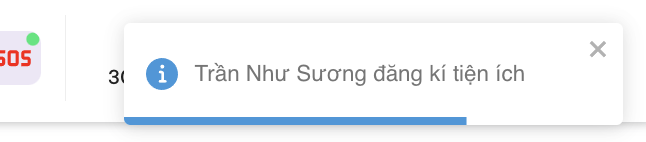](https://docs.bconsservice.com.vn/uploads/images/gallery/2024-09/screenshot-2024-09-05-at-13-48-45.png)
Các đăng ký của cư dân sẽ hiển thị tại màn hình Danh sách tiện ích như hình bên dưới
**Danh sách tiện ích**
[](https://docs.bconsservice.com.vn/uploads/images/gallery/2024-09/screenshot-2024-09-05-at-13-51-07.png)
**Thao tác:** Menu Quản lý tiện ích (1) > Menu Đăng ký tiện ích (2) > Màn hình Quản lý các tiện ích
Danh sách quản lý các tiện ích, bao gồm các thông tin:
- Mã
- Tên tiện ích: *Tên tiện ích hiển thị cho cư dân đăng ký chỉ hiển thị khi được tạo tại [Danh sách yêu cầu và tiện ích](https://docs.bconsservice.com.vn/books/bcons-service-bql-hdsd-he-thong-crm/page/tien-ich "Tiện ích") thuộc Chức năng Quản lý toà nhà >> Tiện ích.*
- Tên (cư dân đăng ký)
- Tên căn hộ
- Mô tả
- Thuế (phí khác)
- Trạng thái: Đã gửi | Huỷ | Duyệt | Từ chối
- Thời gian bắt đầu
- Thời gian kết thúc
- Ngày tạo
**Chi tiết & cập nhật tiện ích được đăng ký**Bấm trực tiếp vào mã đăng ký của tiện ích để vào màn hình chi tiết[](https://docs.bconsservice.com.vn/uploads/images/gallery/2024-09/screenshot-2024-09-05-at-14-13-06.png)Màn hình chi tiết bao gồm các thông tin như hình bên dưới:
[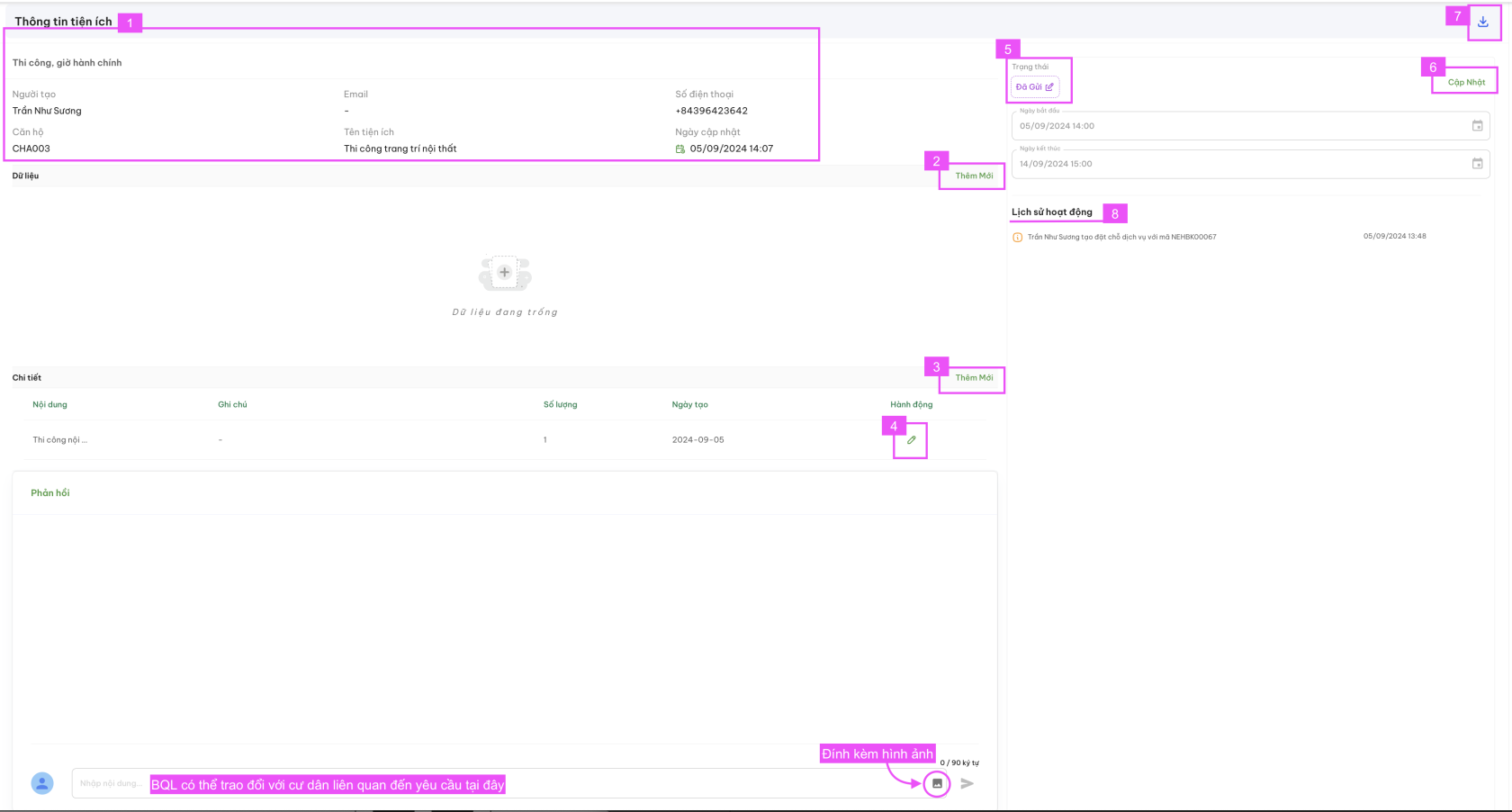](https://docs.bconsservice.com.vn/uploads/images/gallery/2024-09/screenshot-2024-09-05-at-14-26-02.png)
- **Thông tin tiện ích (1):** *Ghi chú khi đăng ký thi công | Người tạo | Email | SĐT | Căn hộ | Tên tiện ích | Ngày cập nhật*
- **Dữ liệu | Thêm mới dữ liệu (2):** [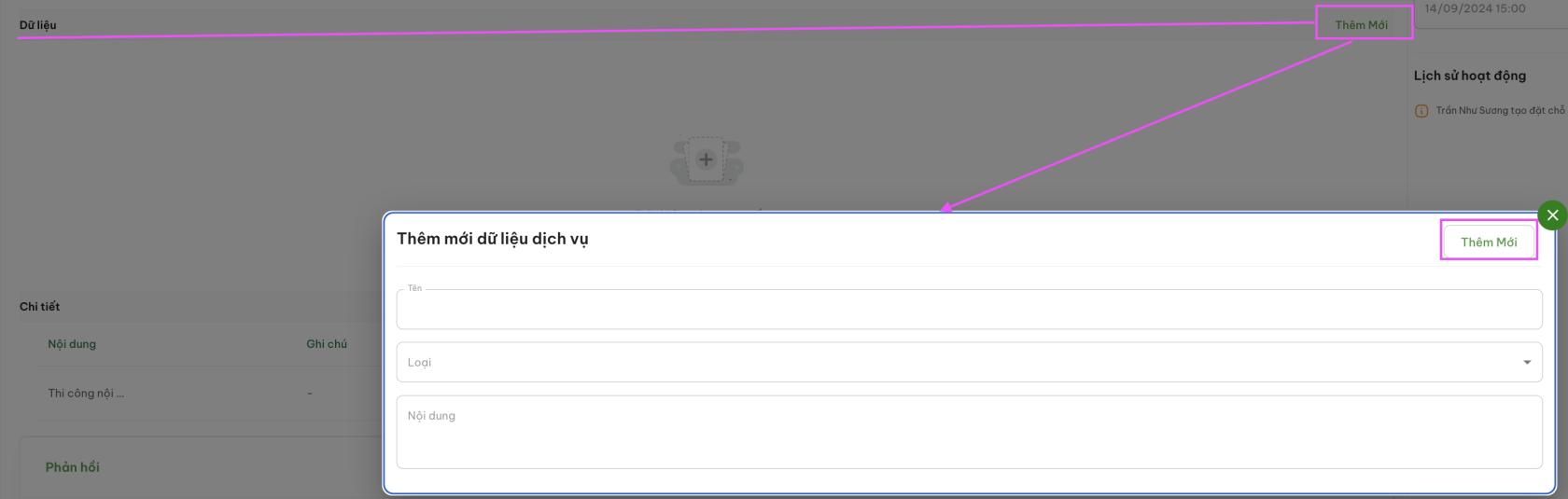](https://docs.bconsservice.com.vn/uploads/images/gallery/2024-09/screenshot-2024-09-05-at-14-49-44.png)Chọn **Thêm mới dữ liệu > Nhập dữ liệu vào các trường thông tin. (Tên | Loại (*Text | Image | Select)* | Nội dung) > Bấm nút **Thêm mới **để lưu và hoàn tất.
- **Chi tiết | Thêm mới chi tiết (3):**[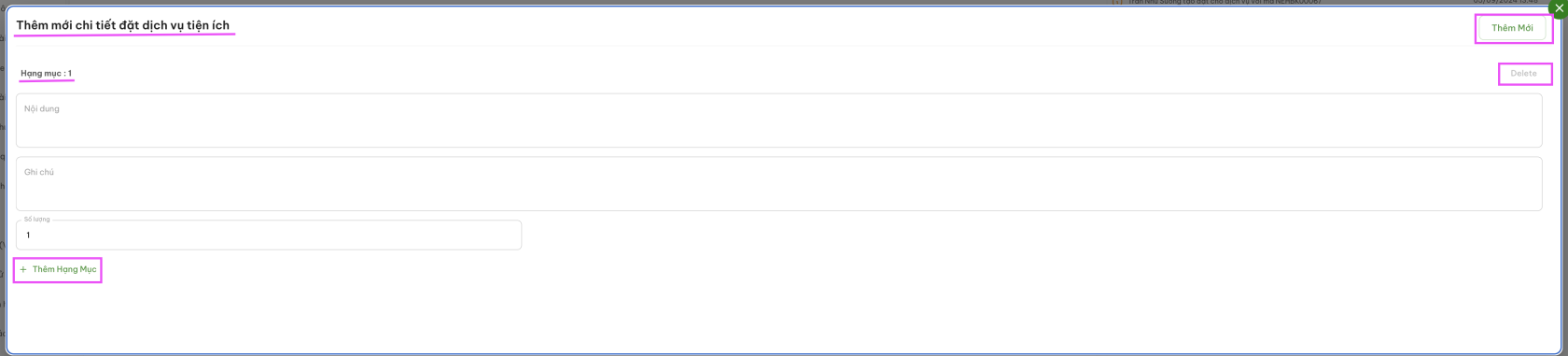](https://docs.bconsservice.com.vn/uploads/images/gallery/2024-09/screenshot-2024-09-05-at-15-06-07.png)Chọn Thêm mới chi tiết > Nhập thông tin hạng mục thêm mới hoặc xoá hạng mục đã thêm > Bấm nút **Thêm mới **để lưu và hoàn tất.
- **Cập nhật thông tin chi tiết (4): **
[](https://docs.bconsservice.com.vn/uploads/images/gallery/2024-09/screenshot-2024-09-05-at-15-16-16.png)Chọn ký hiệu như hình bên trên, và cập nhật dữ liệu tại các trường thông tin > Bấm Gửi để hoàn tất.[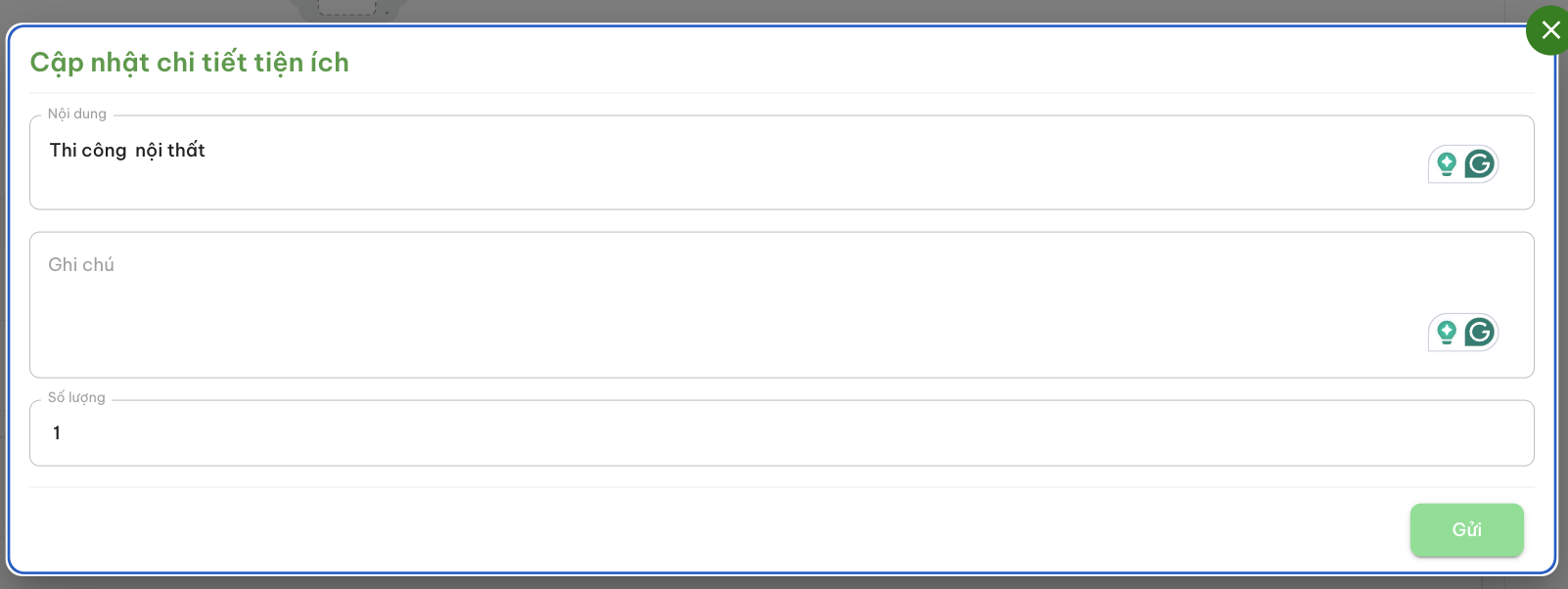](https://docs.bconsservice.com.vn/uploads/images/gallery/2024-09/screenshot-2024-09-05-at-15-28-06.png)
- **Cập nhật trạng thái (5): **Thao tác như hình bên dưới và bấm Cập nhật để hoàn tất --> Lúc này cư dân sẽ nhận được thông báo về kết quả đăng ký của họ.[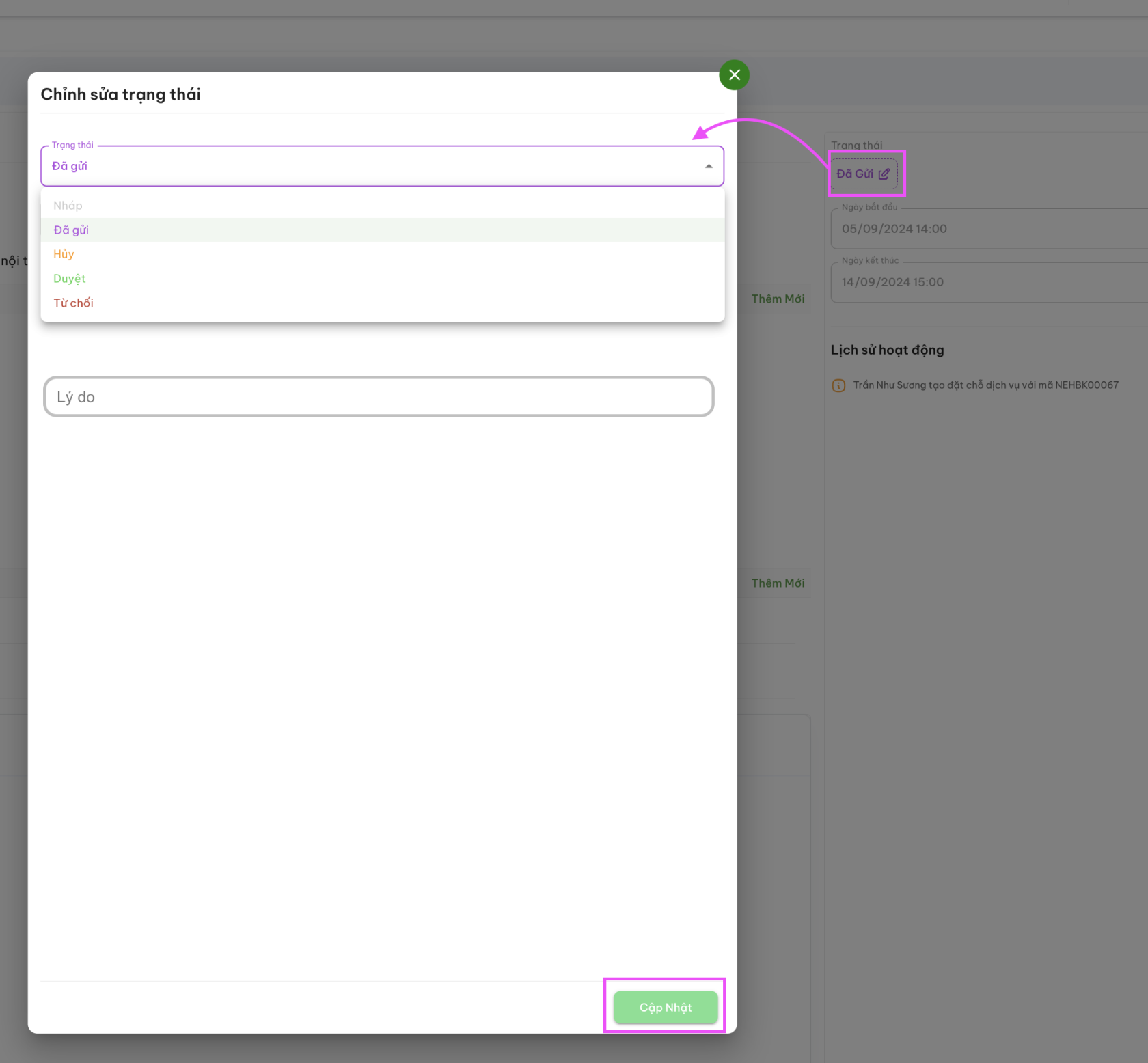](https://docs.bconsservice.com.vn/uploads/images/gallery/2024-09/screenshot-2024-09-05-at-15-30-49.png)
- **Cập nhật (6): ** Bấm nút Cập nhật tại [vị trí (6) như hình](https://docs.bconsservice.com.vn/uploads/images/gallery/2024-09/screenshot-2024-09-05-at-14-26-02.png) để lưu những thông tin đã cập nhật.
- **Tải file (7): **Bấm vào nút tải file để tải về mẫu phiếu đăng ký
- **Lịch sử hoạt động (8):** Tất cả các hoạt động liên quan đến đăng ký sẽ ghi nhận tại lịch sử hoạt động.
- **Phản hồi:** Nơi trao đổi giữa BQL và cư dân liên quan đến đăng ký + Đính kèm file khi cần.
# Khảo sát ý kiến
Tạo, quản lý, thu thập ý kiến từ cư dân
**Màn hình quản lý Danh sách ý kiến**
[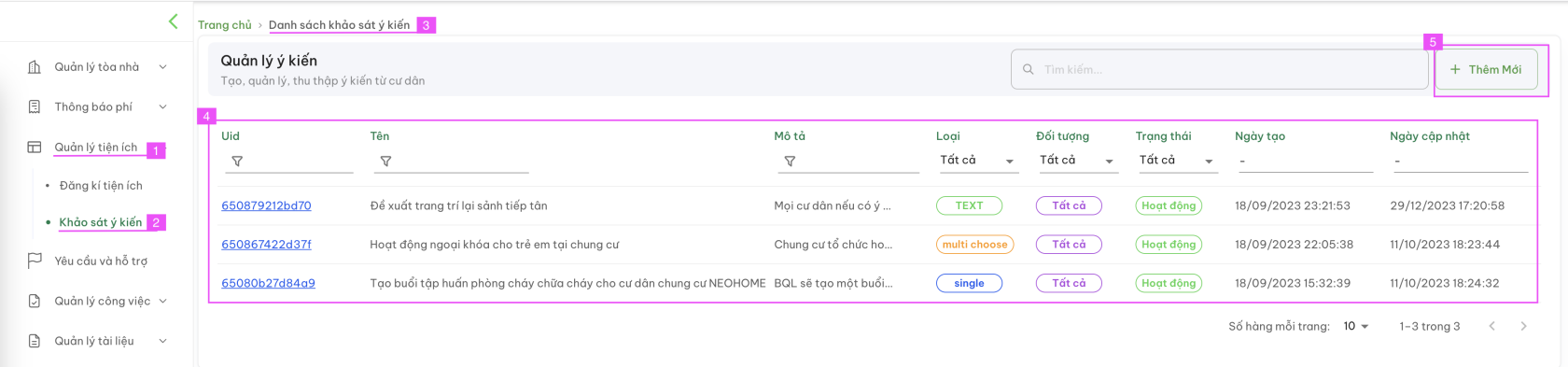](https://docs.bconsservice.com.vn/uploads/images/gallery/2024-09/screenshot-2024-09-05-at-15-50-46.png)
(1) Menu quản lý tiện ích > (2) Menu Khảo sát ý kiến
(3) Màn hình Danh sách Khảo sát ý kiến
(4) Danh sách các ý kiến: Mã | Tên | Mô tả | Loại | Đối tượng | Trạng thái | Ngày tạo | Ngày cập nhật
(5) Thêm mới
**Xem chi tiết ý kiến & Cập nhật ý kiến đã tạo**
Bấm trực tiếp vào mã như hình bên dưới để xem màn hình chi tiết.
**[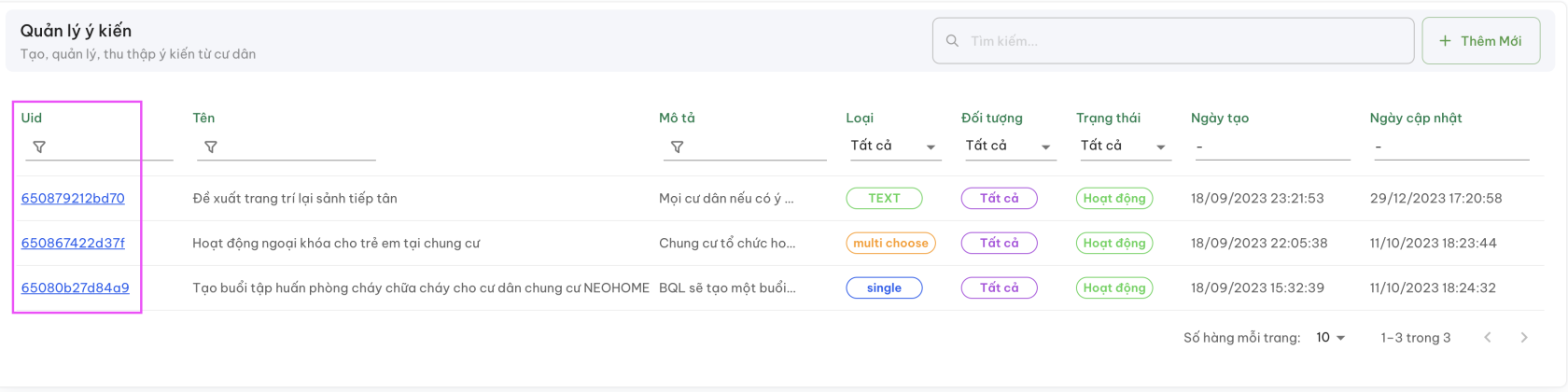](https://docs.bconsservice.com.vn/uploads/images/gallery/2024-09/screenshot-2024-09-05-at-16-22-19.png)**
Màn hình chi tiết như sau:[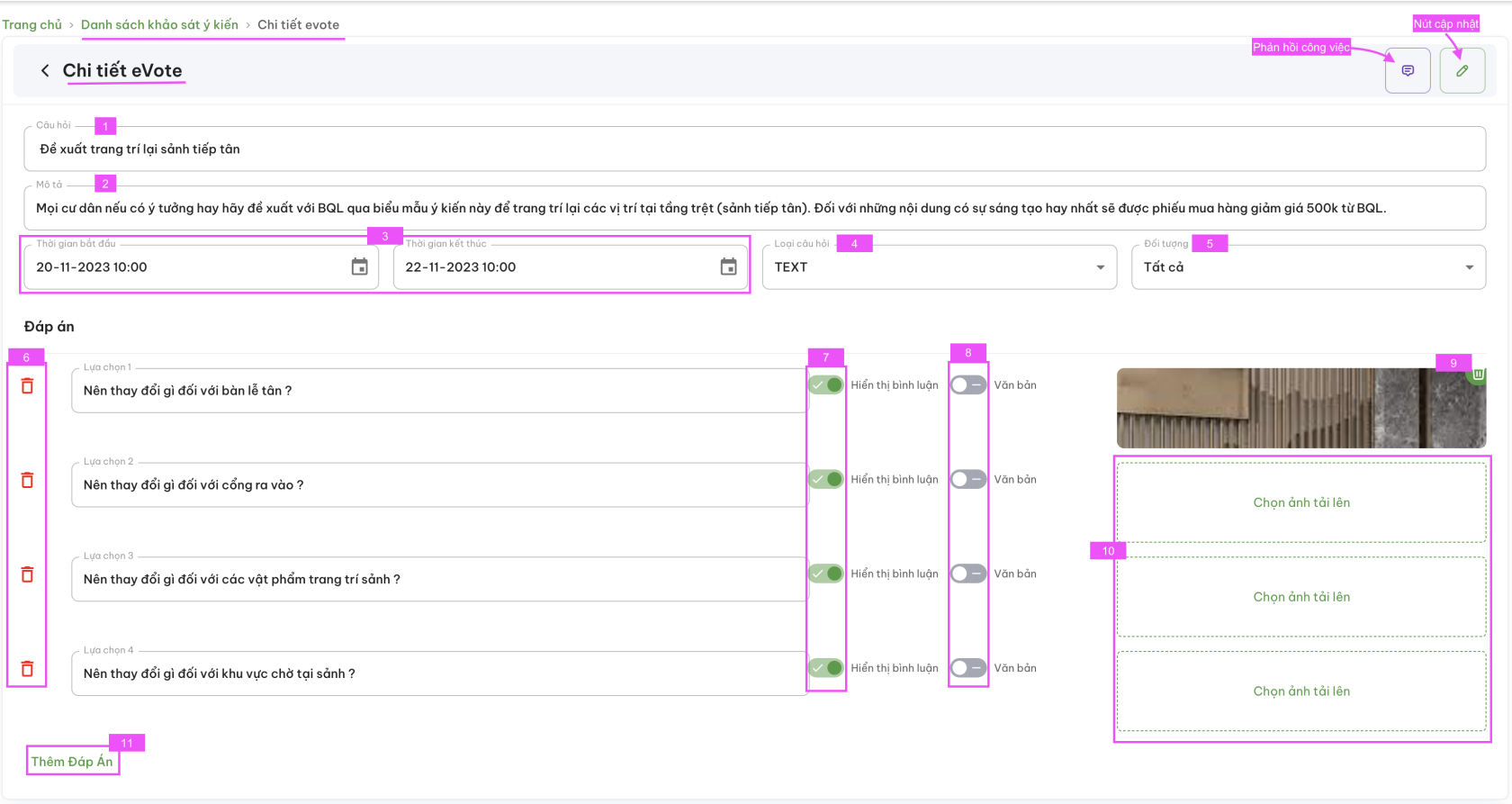](https://docs.bconsservice.com.vn/uploads/images/gallery/2024-09/screenshot-2024-09-05-at-16-25-47.png)
- - (1) Câu hỏi: Tiêu đề của khảo sát
- (2) Mô tả: Mô tả chi tiết về khảo sát
- (3) Thời gian bắt đầu - Thời gian kết thúc
- (4) Loại câu hỏi: Dạng text (chữ) | Single choice | Multiple choices *\[Tuỳ vào mục đích khảo sát để chọn lựa loại câu hỏi phù hợp\].*
- (5) Đối tượng: Tất cả | Cư dân | Quản lý
- (6) Nút xoá đáp án đã được thêm
- (7) Bật/Tắt Hiển thị bình luận
- (8) Bật/Tắt Văn bản
- (9) Xoá ảnh đã tải lên
- (10) Tải hình ảnh lên theo câu hỏi
- (11) Thêm đáp án
- Nút phản hồi công việc
- - - - - - - - [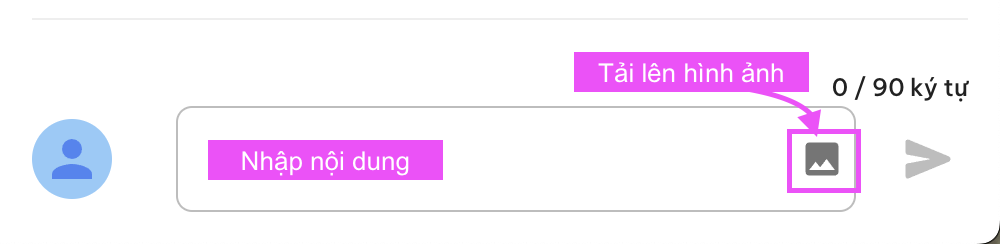](https://docs.bconsservice.com.vn/uploads/images/gallery/2024-09/screenshot-2024-09-06-at-10-39-30.png)
- Nút cập nhật**Thêm mới**
Bước 1: Menu quản lý tiện ích > Bước 2: Menu Khảo sát ý kiến> Bước 3: Màn hình Danh sách Khảo sát ý kiến > Chọn nút **Thêm mới****[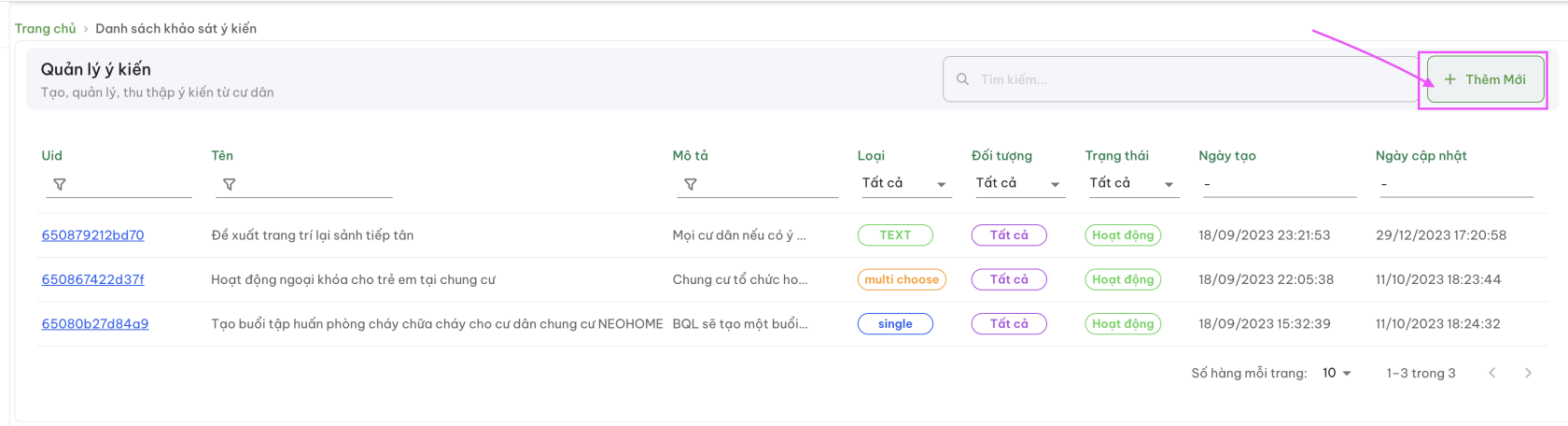](https://docs.bconsservice.com.vn/uploads/images/gallery/2024-09/screenshot-2024-09-06-at-10-46-16.png)**Nhập các thông tin cần thiết vào các trường như hình bên dưới và bấm nút TẠO để tạo mới khảo sát**[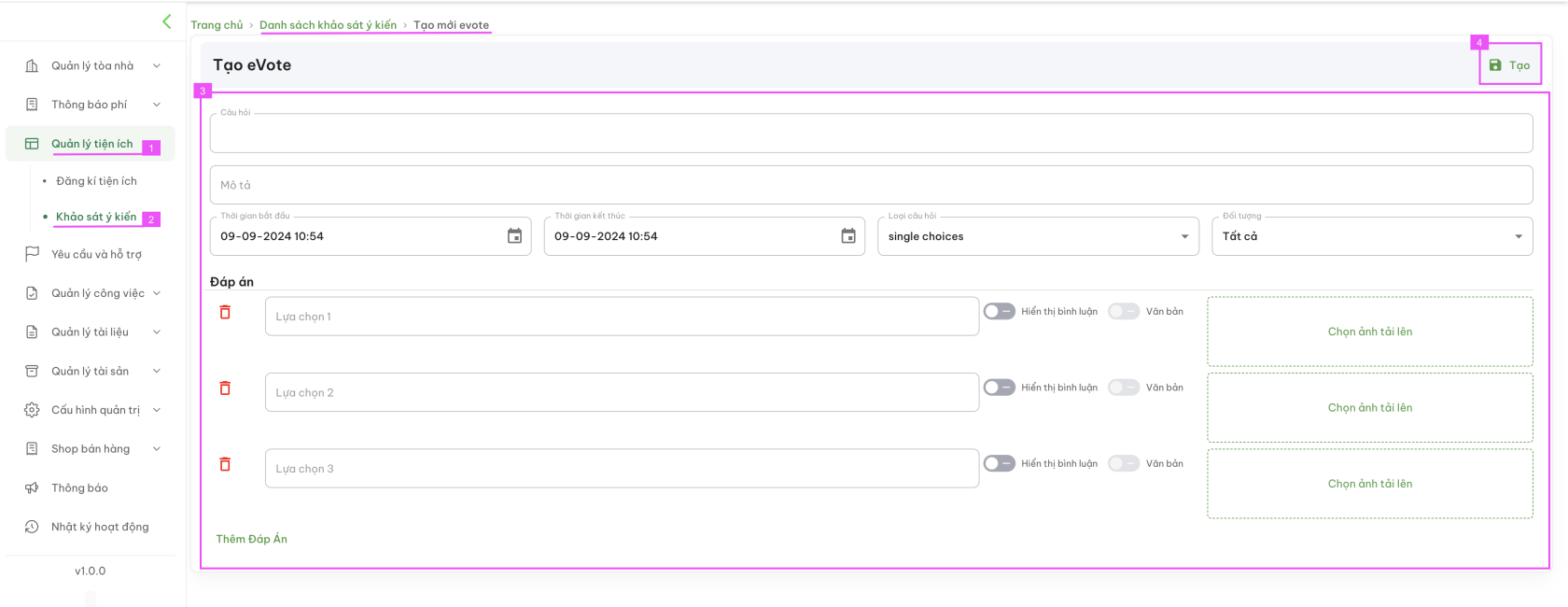](https://docs.bconsservice.com.vn/uploads/images/gallery/2024-09/screenshot-2024-09-09-at-10-55-08.png)**
# YÊU CẦU VÀ HỖ TRỢ
# Chi tiết Yêu cầu
# Danh sách Yêu cầu & Hỗ trợ
**Màn hình Danh sách Yêu cầu & hỗ trợ**
[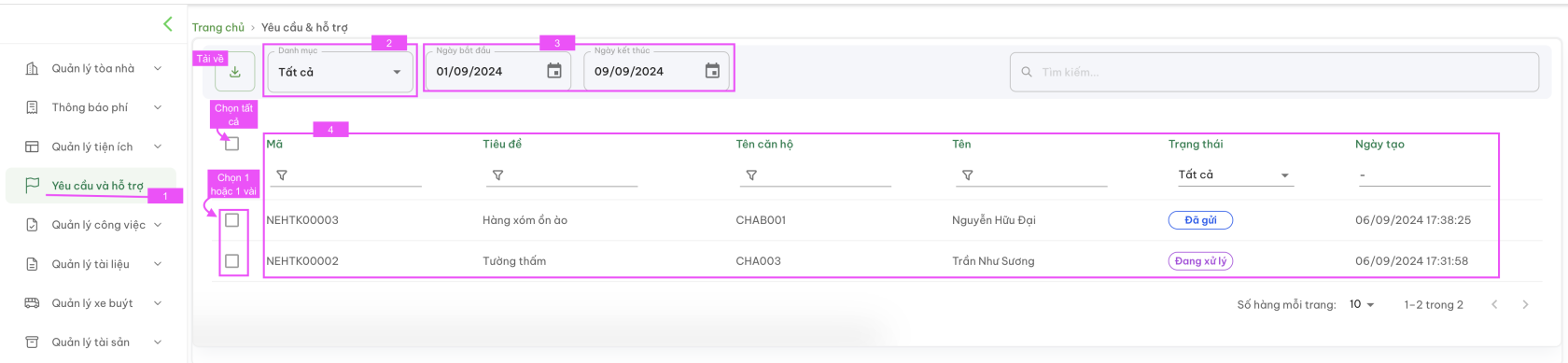](https://docs.bconsservice.com.vn/uploads/images/gallery/2024-09/screenshot-2024-09-09-at-11-27-35.png)
(1) Menu Yêu cầu & Hỗ trợ
(2) Chọn Danh mục (nếu có)
(3) Chọn Ngày bắt đầu - Ngày kết thúc để xem danh sách
(4) Danh sách các yêu cầu được gửi từ cư dân. Bao gồm các thông tin:
- Mã: Mã yêu cầu trên hệ thống
- Tiêu đề: Tiêu đề của yêu cầu
- Tên căn hộ: Tên căn hộ
- Tên: Tên cư dân
- Trạng thái: Đã gửi | Đang xử lý | Đã huỷ | Hoàn thành/Duyệt | Từ chối
- Ngày tạo: Ngày cư dân gửi yêu cầu theo ngày hệ thống.
Ô □ cho phép Chọn tất cả hoặc chọn 1 | chọn 1 vài dòng (như hình trên)
# QUẢN LÝ CÔNG VIỆC( Đang Update)
Phục vụ cho các công việc Quản lý dự án, quản lý và phân công công việc tại dự án
# Báo cáo
# New Page
# Danh sách công việc
# Danh mục công việc
# Danh mục mối nguy
# Mẫu công việc
# Danh sách mối nguy
# QUẢN LÝ TÀI LIỆU
# Tài liệu
# Danh mục tài liệu
# QUẢN LÝ TÀI SẢN
# Kho tài sản
# Nhập - Xuất tài sản
# Danh mục tài sản
# Tài sản (Danh sách tài sản)
# Danh mục Nhà cung cấp
# Nhà cung cấp
# QUẢN LÝ THU - CHI
# Quản lý Thu - Chi
# Báo cáo Thu - Chi
# Báo cáo chung
# Danh mục Tài khoản
# Danh mục Tài chính
# CẤU HÌNH QUẢN TRỊ
# Người dùng
# Phân quyền
# Danh mục Yêu cầu & Hỗ trợ
# Nhắc nhở
# SHOP BÁN HÀNG
# Danh sách Cửa hàng
#### **A. Hiển thị danh sách cửa hàng**
Thông tin hiển thị bao gồm:
**Mã | Tên | Danh mục | Số đơn | Địa chỉ | Tác vụ**
[](https://docs.bconsservice.com.vn/uploads/images/gallery/2025-02/jFJimage.png)
Shop bán hàng(1) > Cửa hàng(2)
(3) Tìm kiếm cửa hàng theo từ khóa
#### **B. Chỉnh sửa cửa hàng**
Shop bán hàng(1) > Cửa hàng(2) > Tác vụ (3) > Chỉnh sửa(4)
[](https://docs.bconsservice.com.vn/uploads/images/gallery/2025-02/Fsvimage.png)
Sau khi bấm chỉnh sửa > Hiển thị giao diện cập nhật > bấm Lưu
[](https://docs.bconsservice.com.vn/uploads/images/gallery/2025-02/tOtimage.png)
#### **C. Xóa cửa hàng**
Shop bán hàng(1) > Cửa hàng(2) > Tác vụ (3) >Xóa (4)
[](https://docs.bconsservice.com.vn/uploads/images/gallery/2025-02/VQ1image.png)
#### **D. Duyệt/ không duyệt cửa hàng**
Shop bán hàng(1) > Cửa hàng(2) > Chọn : Duyệt/ Không duyệt cửa hàng
[](https://docs.bconsservice.com.vn/uploads/images/gallery/2025-02/CT0image.png)
[](https://docs.bconsservice.com.vn/uploads/images/gallery/2025-02/xGbimage.png)
Nếu bấm Duyệt > Hiển thị pop-up( **Cửa sổ bật lên** ) hiển thị thông tin Duyệt cửa hàng
[](https://docs.bconsservice.com.vn/uploads/images/gallery/2025-02/45Himage.png)
Nếu Từ chối > Hiển thị pop-up( **Cửa sổ bật lên** ) hiển thị lý do > điền lý do > bấm lưu
[](https://docs.bconsservice.com.vn/uploads/images/gallery/2025-02/9byimage.png)
# Sản phẩm
#### **A. Hiển thị danh sách sản phẩm**
Thông tin hiển thị bao gồm:
**Tên cửa hàng | Tên sản phẩm | Đơn giá | Giá khuyến mãi | Số lượng | Trạng thái | Loại | Tác vụ**
[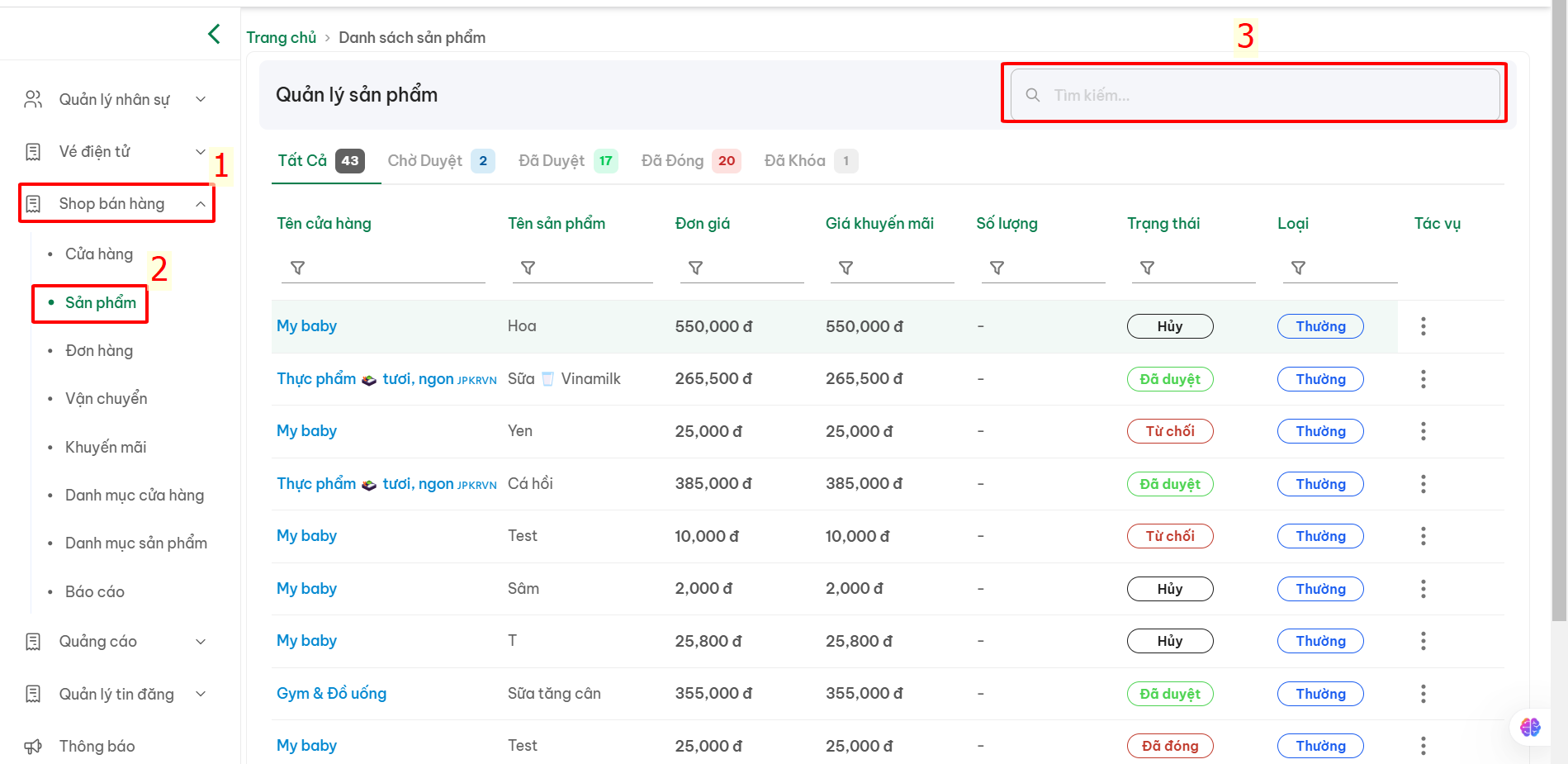](https://docs.bconsservice.com.vn/uploads/images/gallery/2025-02/cplimage.png)
Shop bán hàng(1) > Sản phẩm(2)
(3): Tìm kiếm sản phẩm theo từ khóa
#### **B. Xóa sản phẩm**
Shop bán hàng(1) > Sản phẩm(2) > Tác vụ(3) > chọn Xóa(4)
[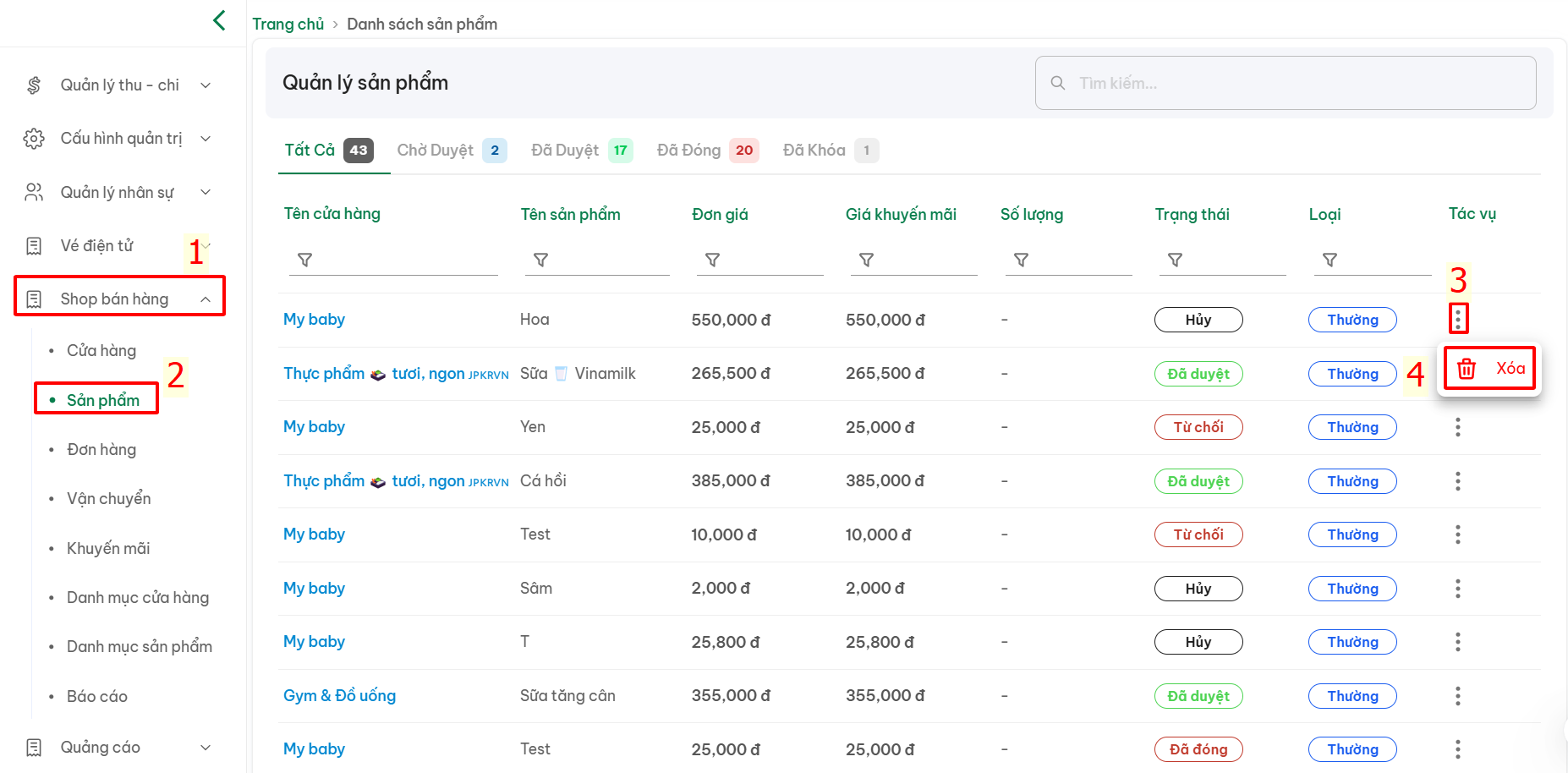](https://docs.bconsservice.com.vn/uploads/images/gallery/2025-02/GqJimage.png)
#### **C. Duyệt/không duyệt sản phẩm**
Tại trang danh sách sản phẩm > Bấm vô sản phẩm
[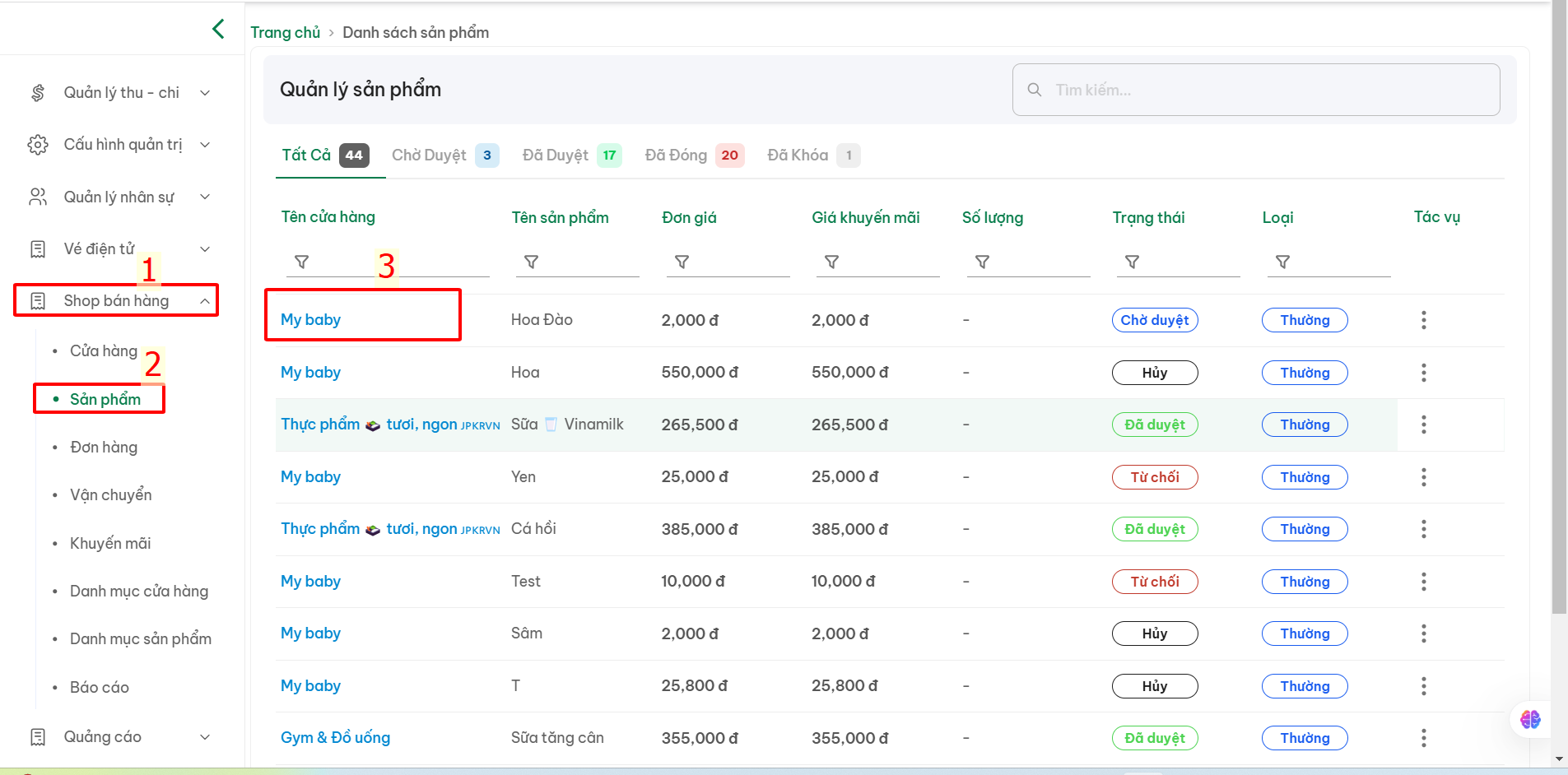](https://docs.bconsservice.com.vn/uploads/images/gallery/2025-02/S4limage.png)
[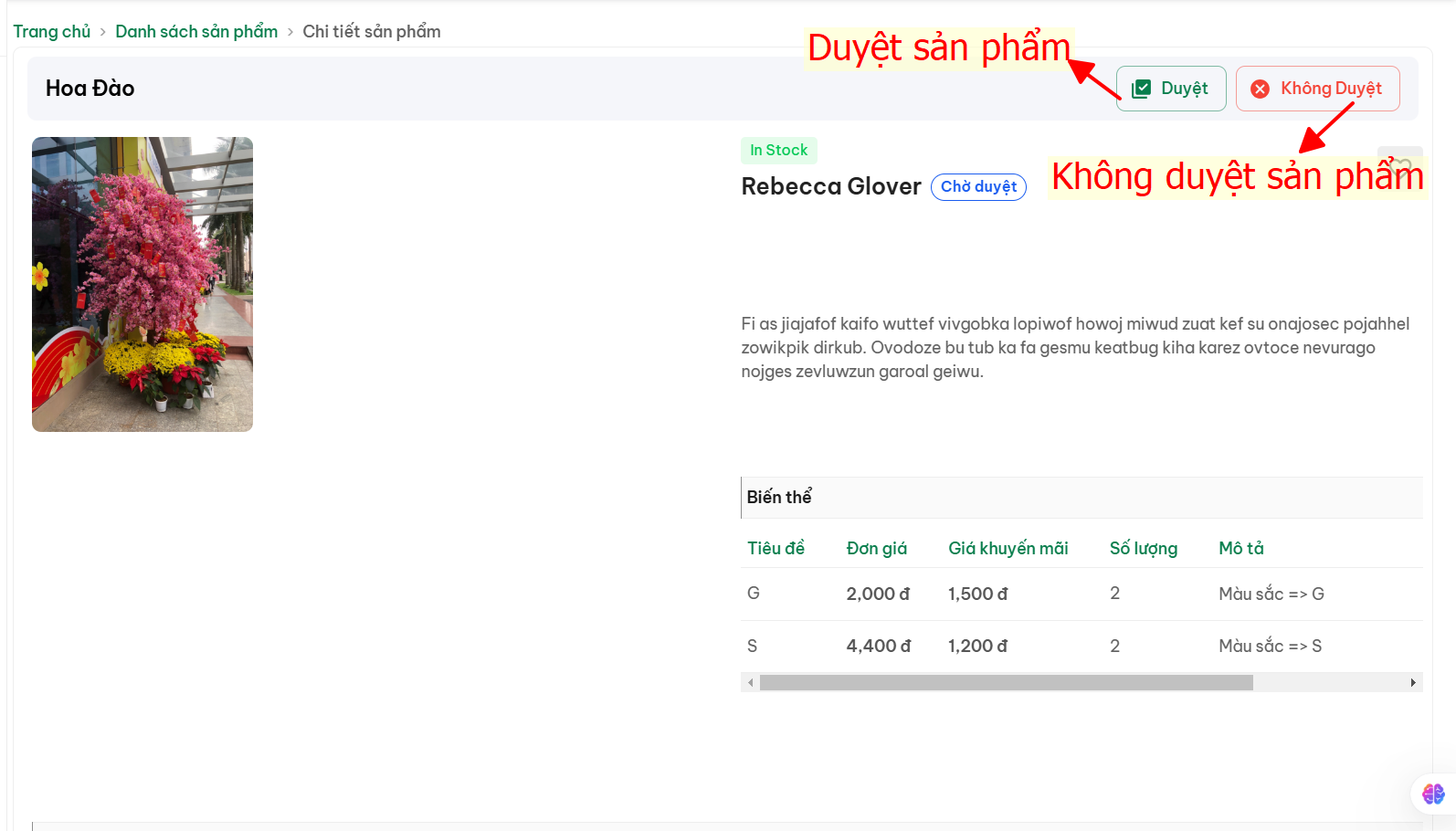](https://docs.bconsservice.com.vn/uploads/images/gallery/2025-02/KqHimage.png)
Duyệt/không duyệt sản phẩm > Hiển thị pop-up để nhập lý do
[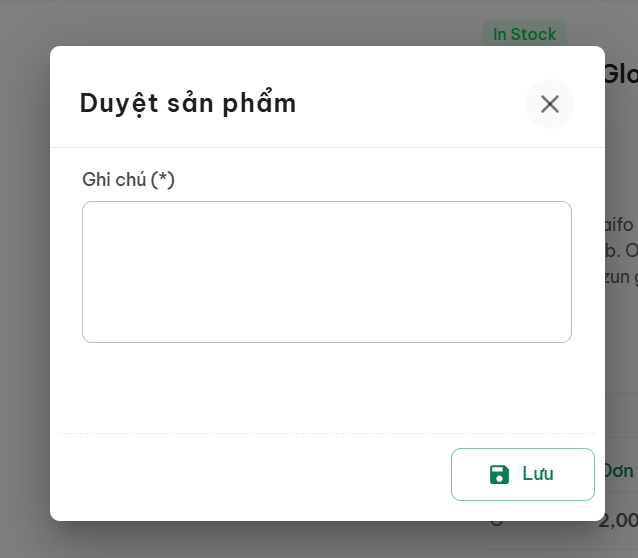](https://docs.bconsservice.com.vn/uploads/images/gallery/2025-02/WB9image.png)
# Đơn hàng
#### **A. Hiển thị Danh sách đơn hàng**
**Thông tin hiển thị bao gồm:**
**Tên**: Tên người mua
**Điện thoại:** Số điện thoại của người mua hàng
**Hình thức thanh toán:** Hình thức thanh toán đơn hàng : **Tiền mặt / chuyển khoản**
**Số tiền:** Số tiền của đơn hàng
**VAT:** Thuế của đơn hàng
**Tổng thanh toán:** Tổng số tiền khách hàng phải thanh toán cho đơn hàng
**Trạng thái:** **Hoàn thành** | **Tạm dừng** | **Thất bại** | **Hủy**
**Ngày tạo:** Thời gian tạo đơn hàng
[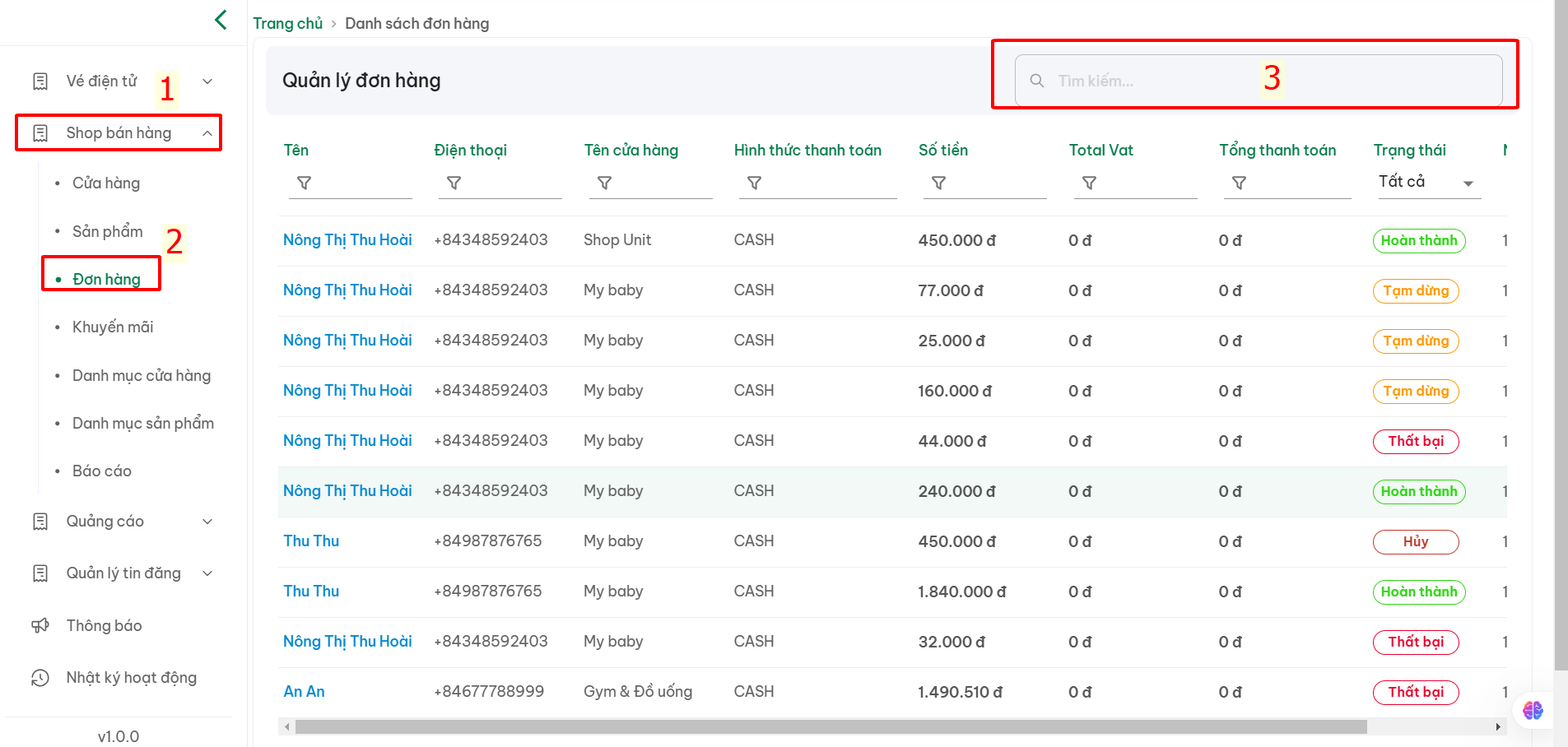](https://docs.bconsservice.com.vn/uploads/images/gallery/2025-02/PQsimage.png)
Shop bán hàng(1) > Đơn hàng(2)
(3) Tìm kiếm đơn hàng theo từ khóa
#### **B. Hiển thị chi tiết đơn hàng**
Thao tác: Shop bán hàng(1) > Đơn hàng(2) > Tên người mua(3)
[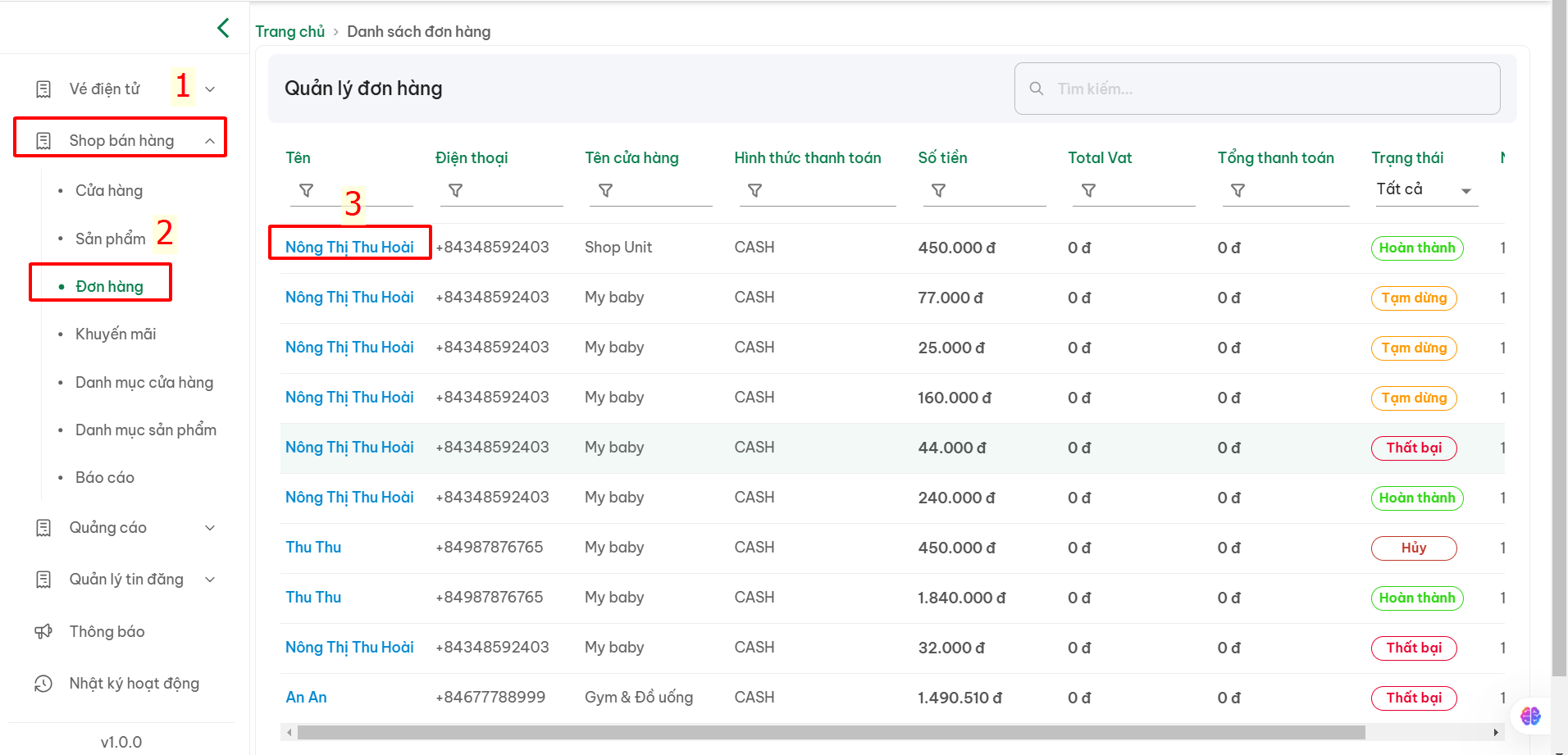](https://docs.bconsservice.com.vn/uploads/images/gallery/2025-02/o8zimage.png)
Hiển thị chi tiết đơn hàng
[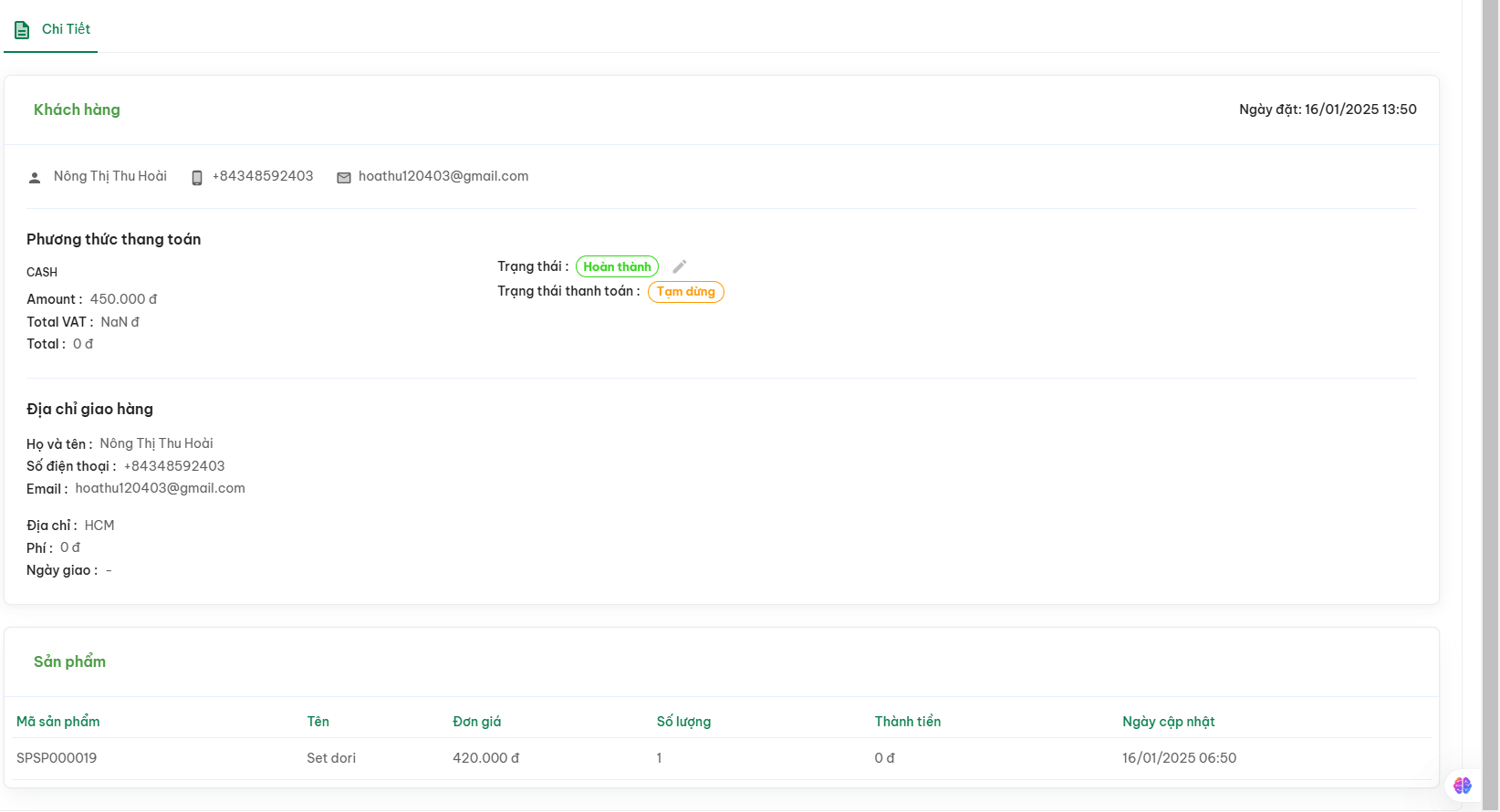](https://docs.bconsservice.com.vn/uploads/images/gallery/2025-02/sPBimage.png)
# Vận chuyển( đang Update)
# Khuyến mãi
#### **A. Hiển thị danh sách khuyến mãi**
Thông tin hiển thị bao gồm:
**Mã**: mã của khuyến mãi, mã để phân biệt
**Tên**: Tên đầy đủ của khuyến mãi
**Mô tả:** Mô tả của khuyến mãi
**Tối thiểu mặt hàng - tối đa mặt hàng:** Số tiền/% tối đa, tối thiểu được áp dụng
**Tối thiểu đơn hàng - tối đa đơn hàng:** Số tiền/% tối đa, tối thiểu được áp dụng
**Ngày bắt đầu - ngày kết thúc:** ngày bắt đầu và kết thúc của khuyến mãi
[](https://docs.bconsservice.com.vn/uploads/images/gallery/2025-02/lB1image.png)
Shop bán hàng(1) >Khuyến mãi(2)
(2) Tìm kiếm mãi mãi theo từ khóa
(3) Thêm mới khuyến mãi
#### **B. Thêm mới khuyễn mãi**
Sau khi bấm nút thêm mới> hiển thị giao diện thêm mới > Điền thông tin > Lưu
[](https://docs.bconsservice.com.vn/uploads/images/gallery/2025-02/1ZUimage.png)
#### **B. Chỉnh sửa khuyến mãi**
Shop bán hàng(1) >Khuyến mãi(2) > Tác vụ(3) > Chỉnh sửa(4)
[](https://docs.bconsservice.com.vn/uploads/images/gallery/2025-02/pBXimage.png)
Sau khi bấm chỉnh sửa > hiển thị giao diện chỉnh sửa > cập nhật thông tin > Lưu
[](https://docs.bconsservice.com.vn/uploads/images/gallery/2025-02/DV4image.png)
#### **C. Xóa khuyến mãi**
Shop bán hàng(1) >Khuyến mãi(2) > Tác vụ(3) > Xóa(4)
[](https://docs.bconsservice.com.vn/uploads/images/gallery/2025-02/auqimage.png)
Hiển thị pop-up (hộp thông báo) xác nhận
[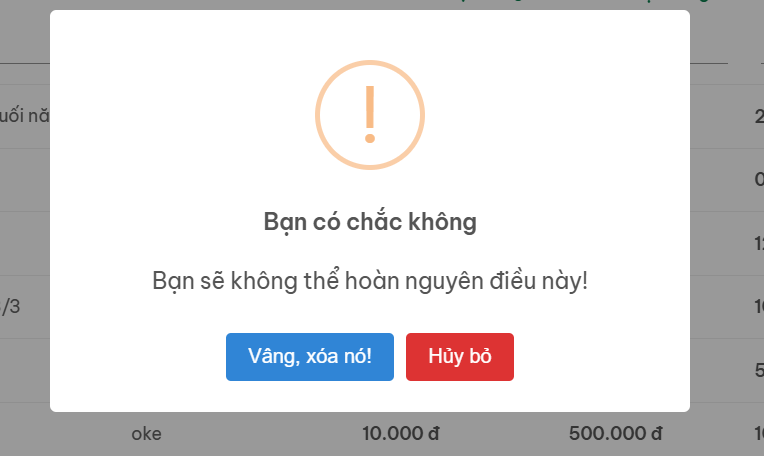](https://docs.bconsservice.com.vn/uploads/images/gallery/2025-02/QyUimage.png)
**Vâng. xóa nó:** Khuyến mãi bị xóa
**Hủy bỏ:** Khuyến mãi không bị xóa
# Danh mục Cửa hàng
#### **A. Hiển thị danh sách danh mục cửa hàng**
Thông tin hiển thị bao gồm:
**Mã | Tên | Mô tả | Trạng thái | Tác vụ**
[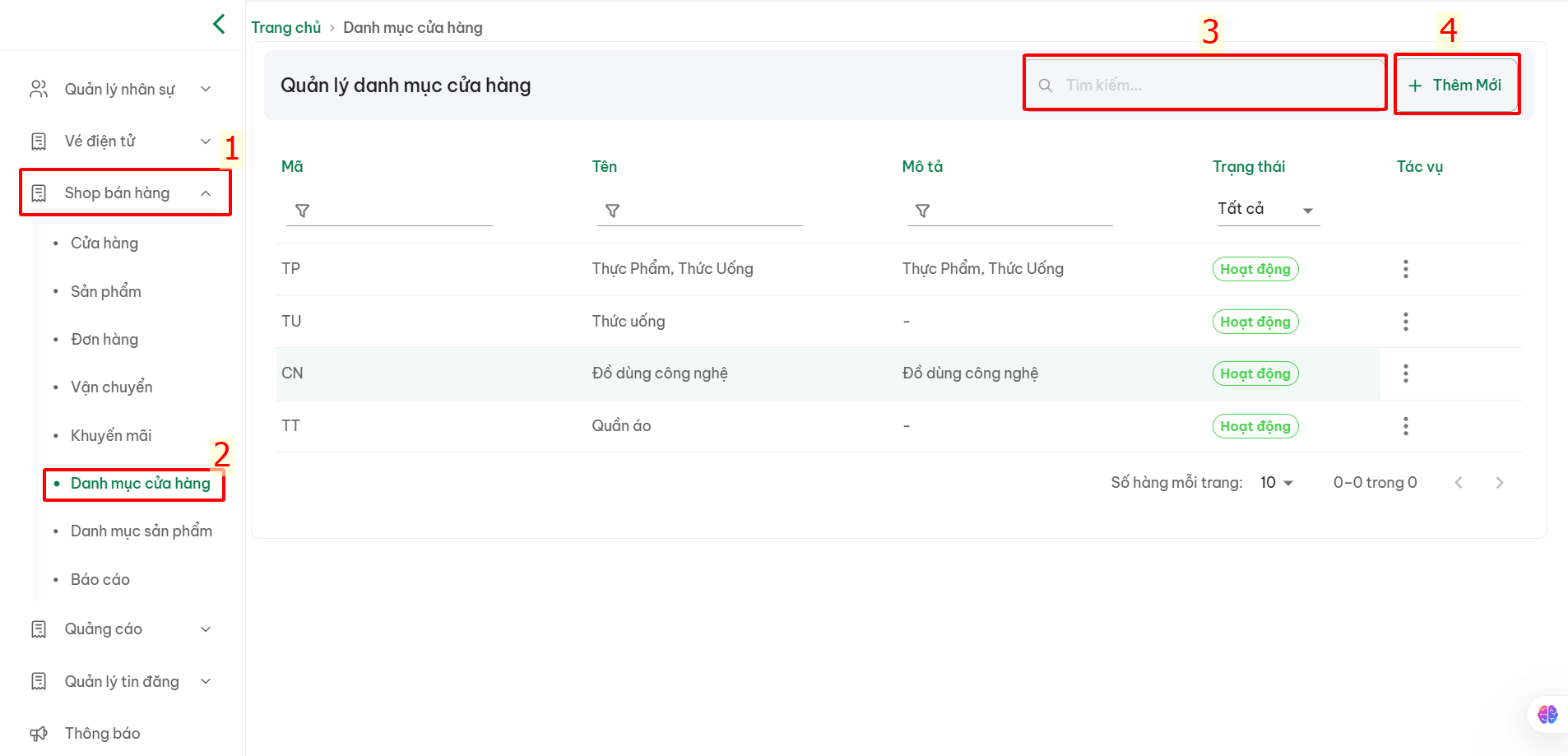](https://docs.bconsservice.com.vn/uploads/images/gallery/2025-02/image.png)
Bước thực hiện:
Shop bán hàng(1) > Danh mục cửa hàng(2)
(3) Tìm kiếm danh mục cửa hàng theo tên
(4) Thêm mới 1 danh mục cửa hàng
#### **B. Thêm mới danh mục cửa hàng**
Sau khi bấm **Thêm mới** > hiển thị giao diện thêm mới > Điền thông tin > bấm **"Lưu"**
[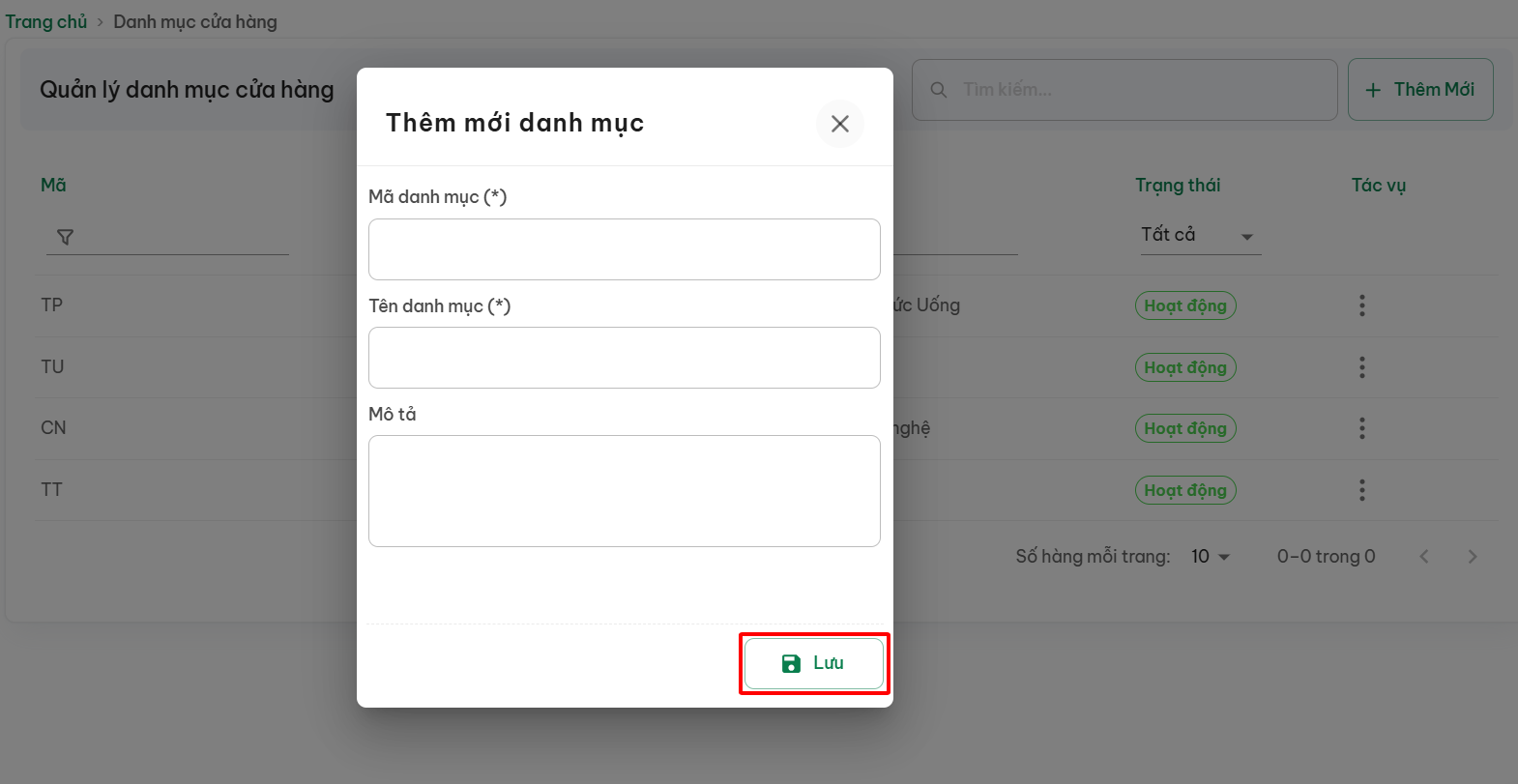](https://docs.bconsservice.com.vn/uploads/images/gallery/2025-02/599image.png)
#### **C. Cập nhật danh mục cửa hàng**
Shop bán hàng(1) > Danh mục cửa hàng(2) > Bấm **Tác vụ**(3) > Chọn **Edit**(4)
[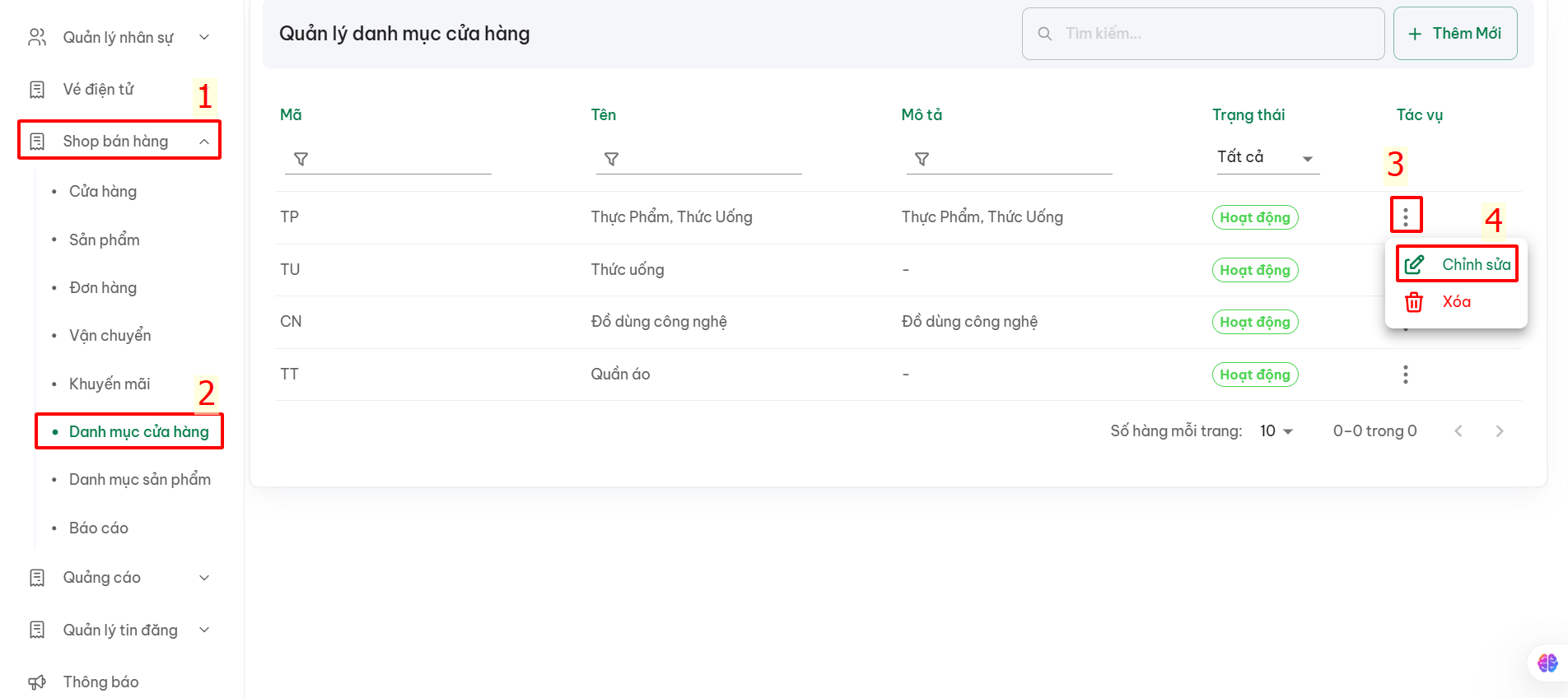](https://docs.bconsservice.com.vn/uploads/images/gallery/2025-02/1eTimage.png)
Sau khi bấm edit > hiển thị giao diện cập nhật danh mục cửa hàng > Cập nhật thông tin > Bấm **Lưu**
[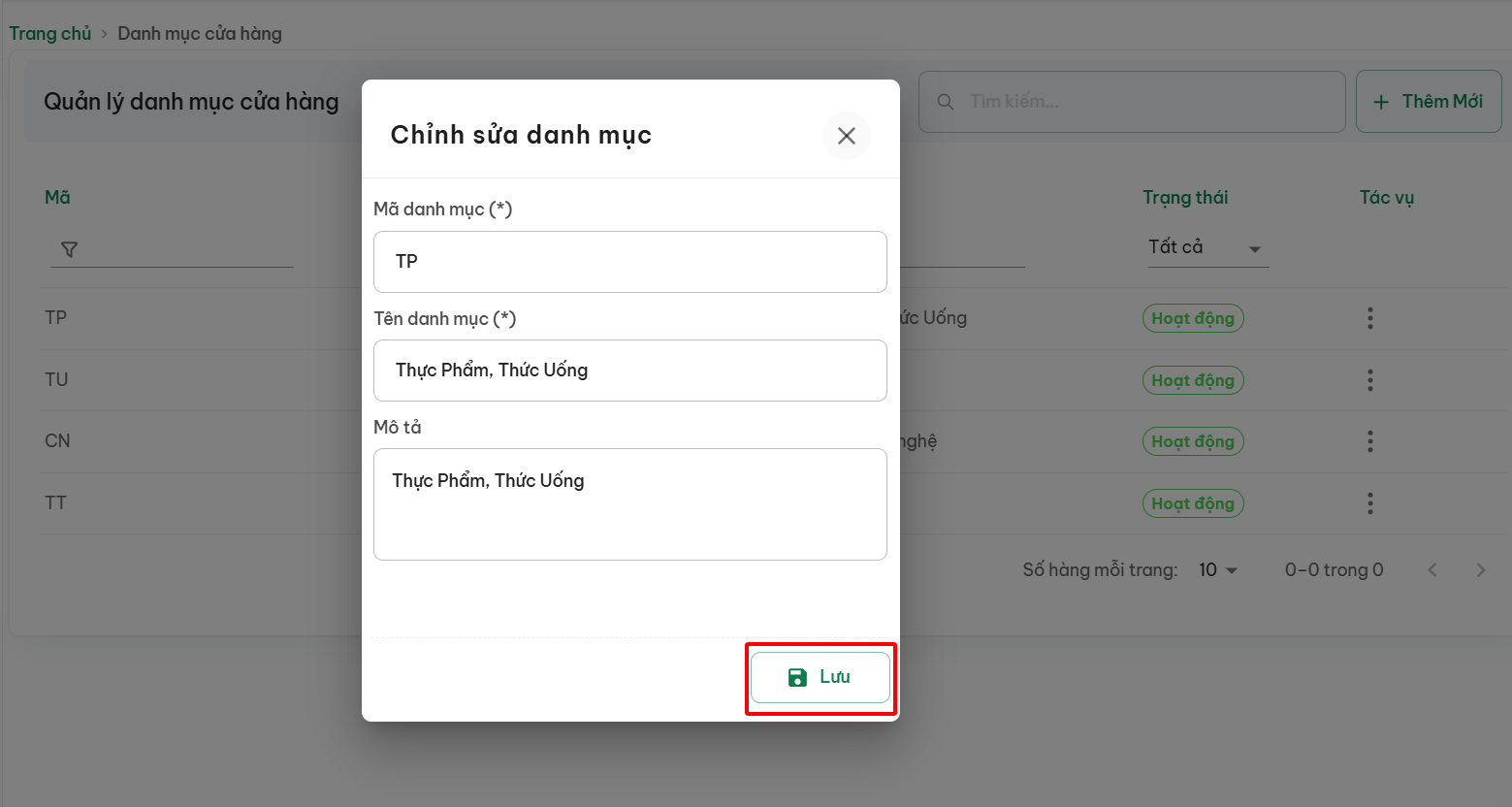](https://docs.bconsservice.com.vn/uploads/images/gallery/2025-02/z2nimage.png)
# Danh mục sản phẩm
#### **A. Hiển thị danh sách danh mục sản phẩm**
Thông tin hiển thị bao gồm:
**Tên | Mô tả | trạng thái | tác vụ**
[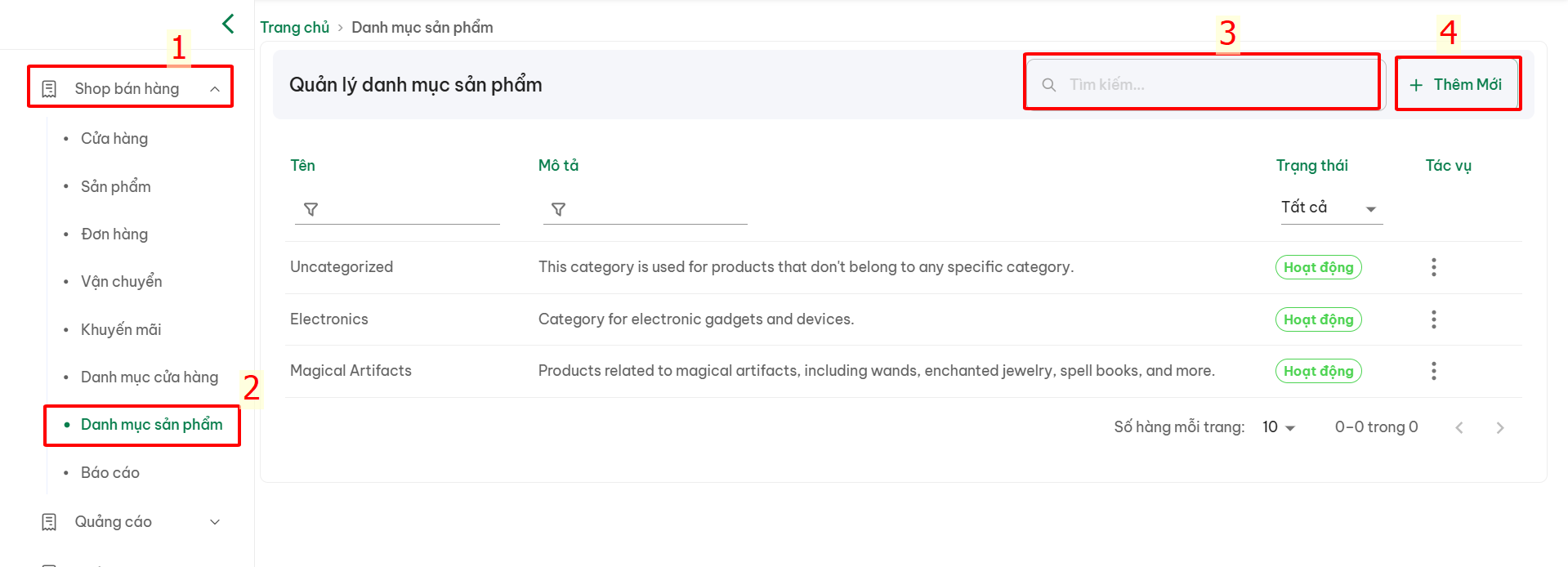](https://docs.bconsservice.com.vn/uploads/images/gallery/2025-02/BSbimage.png)
Shop bán hàng(1) > Danh mục sản phẩm(2)
(3) Tìm kiếm danh mục sản phẩm theo từ khóa
(4) Thêm mới 1 danh sách sản phẩm
#### **B. Thêm mới 1 danh mục sản phẩm**
Sau khi bấm **Thêm mới >** Hiển thị giao diện thêm mới > Điền thông tin > Bấm **lưu**
[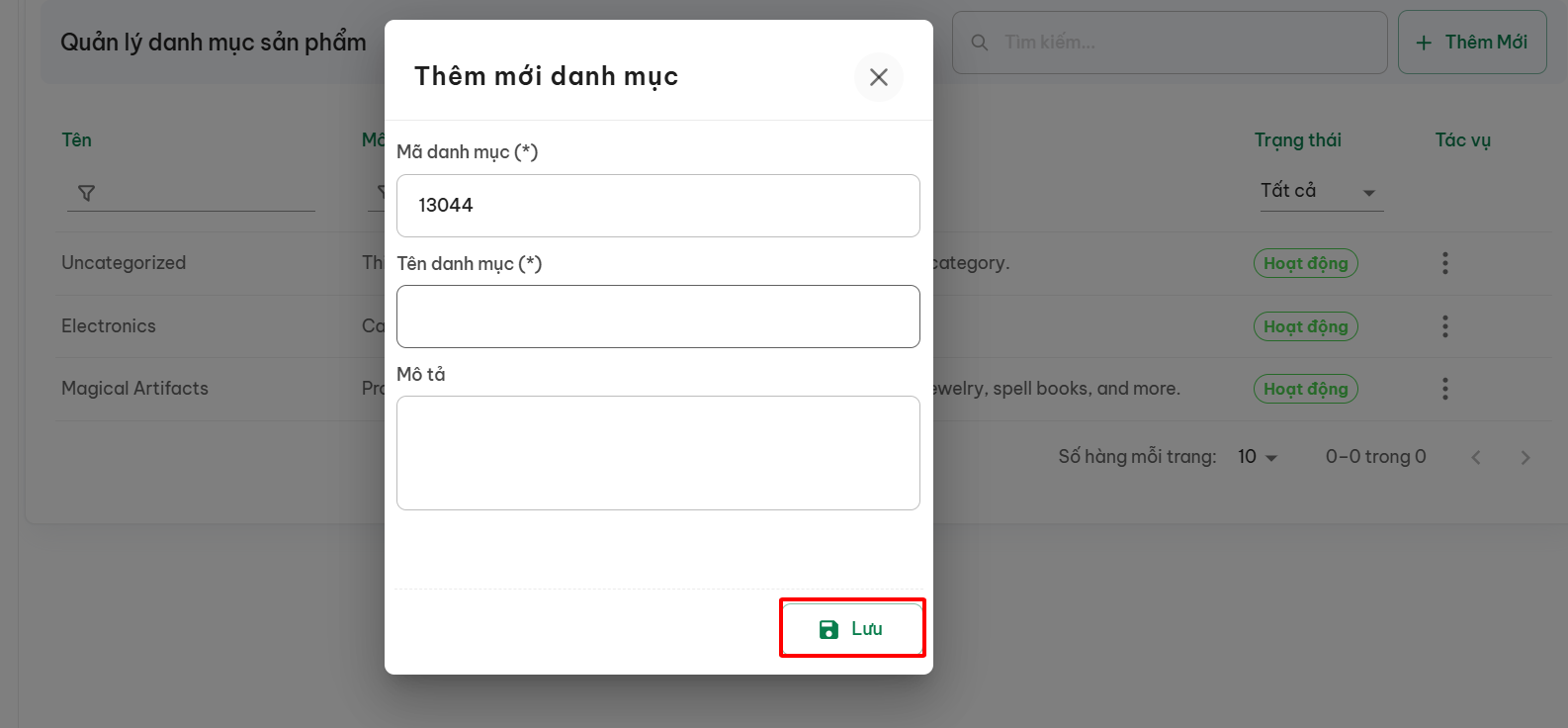](https://docs.bconsservice.com.vn/uploads/images/gallery/2025-02/ljMimage.png)
#### **C. Cập nhật lại danh mục sản phẩm**
Shop bán hàng (1) > Danh mục sản phẩm (2) > Bấm **Tác vụ**(3) > Chọn **Edit**(4)
[](https://docs.bconsservice.com.vn/uploads/images/gallery/2025-02/Bx1image.png)
Sau khi bấm edit > hiển thị giao diện cập nhật > Cập nhật thông tin > Bấm **Lưu**
[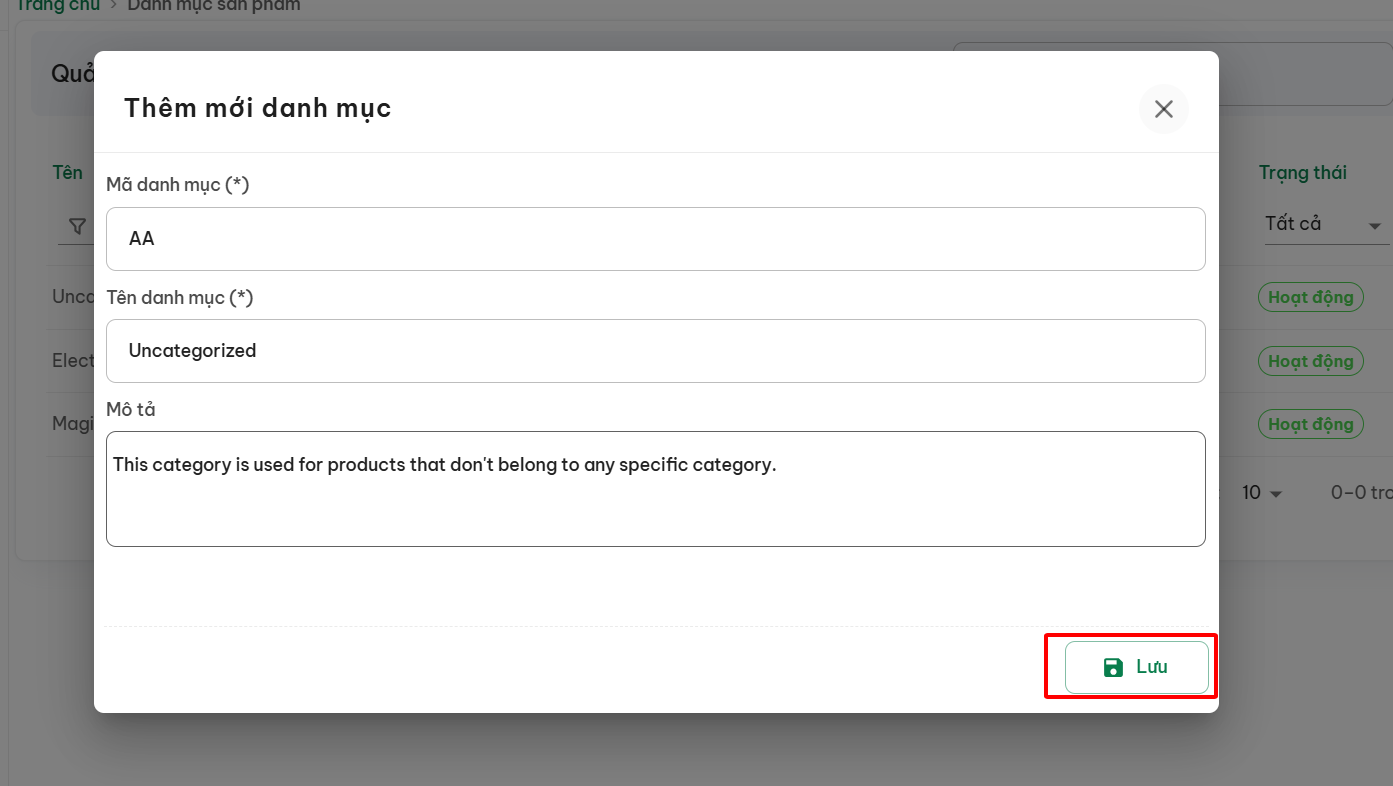](https://docs.bconsservice.com.vn/uploads/images/gallery/2025-02/EPpimage.png)
# NHẬT KÝ HOẠT ĐỘNG
# QUẢNG CÁO
# Khu vực quảng cáo
#### **A. Hiển thị danh sách Khu vực quảng cáo**
Thông tin hiển thị bao gồm:
**Mã | Tên | Loại | Định dạng hình ảnh | Kích thước | Trạng thái | Mô tả | Tác vụ**
[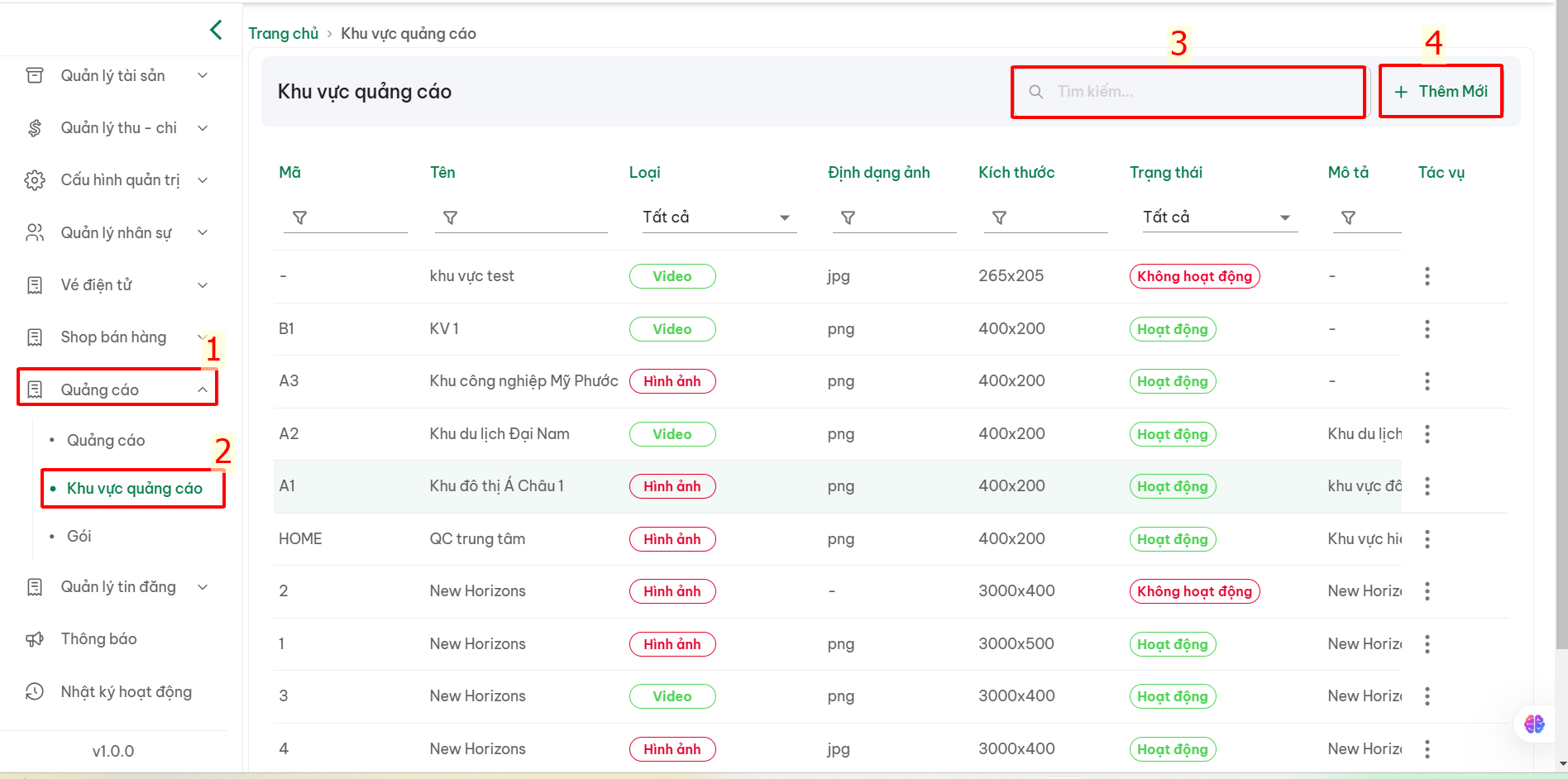](https://docs.bconsservice.com.vn/uploads/images/gallery/2025-02/rnTimage.png)
Quảng cáo(1) > Khu vực quảng cáo(2)
(3) Tìm kiếm: tìm kiếm khu vực quảng cáo theo từ khóa
(4) Thêm mới 1 khu vực quảng cáo
#### **B. Thêm khu vực quảng cáo**
Sau khi bấm Thêm mới > giao diện hiển thị màn hình thêm mới khu vực> Điền thông tin > bấm lưu
Các thông tin :
+**Tên**: tên cửa khu vực
+**Mã khu vực**: mã nhận biết khu vực
+**Loại**: Khu vực hiện quảng cáo loại **Hình ảnh | Video**
+**Kích thước**: Kích thước cửa loại quảng cáo
+**Chia sẻ** : Cho chia sẻ chạy nhiều quảng cáo
+**Giá** : giá cửa khu vực quảng cáo
+**Thuế, mô tả**
[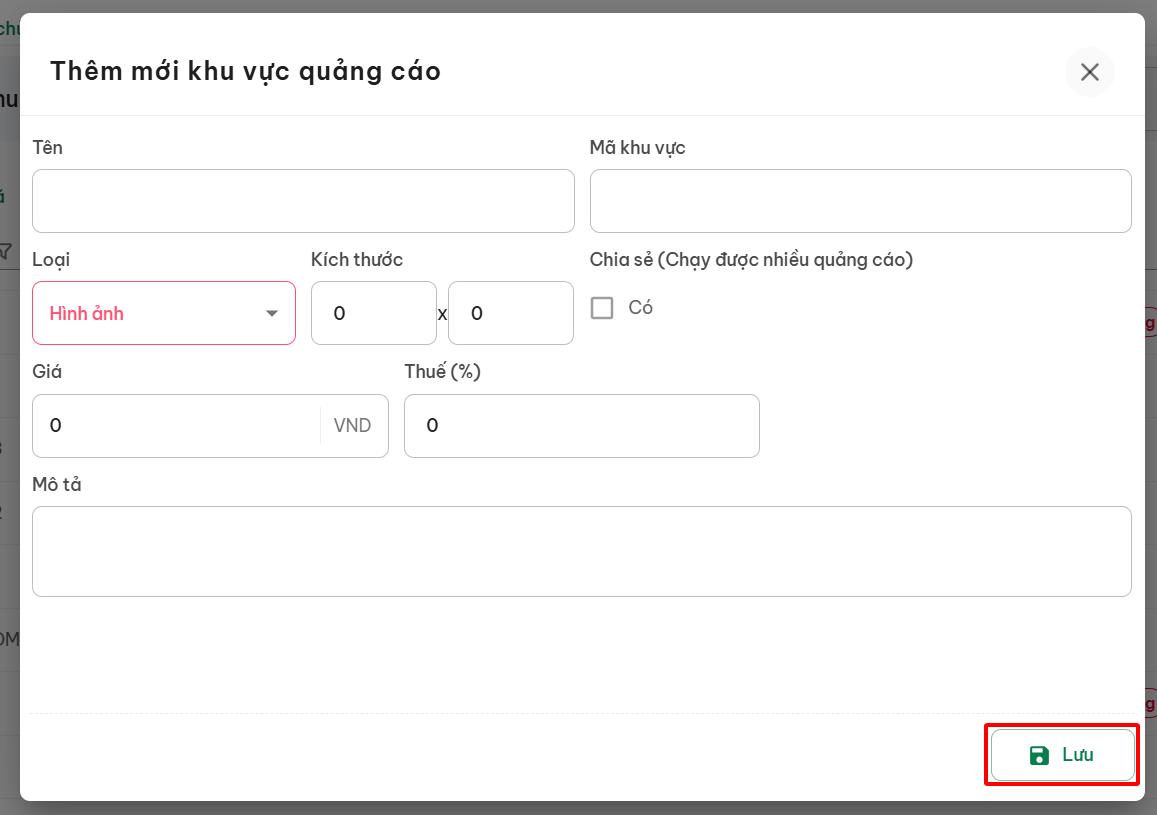](https://docs.bconsservice.com.vn/uploads/images/gallery/2025-02/gjnimage.png)
#### **C. Chỉnh sửa khu vực quảng cáo**
Quảng cáo(1) > Khu vực quảng cáo(2) > Tác vụ(3) > Edit(4)
[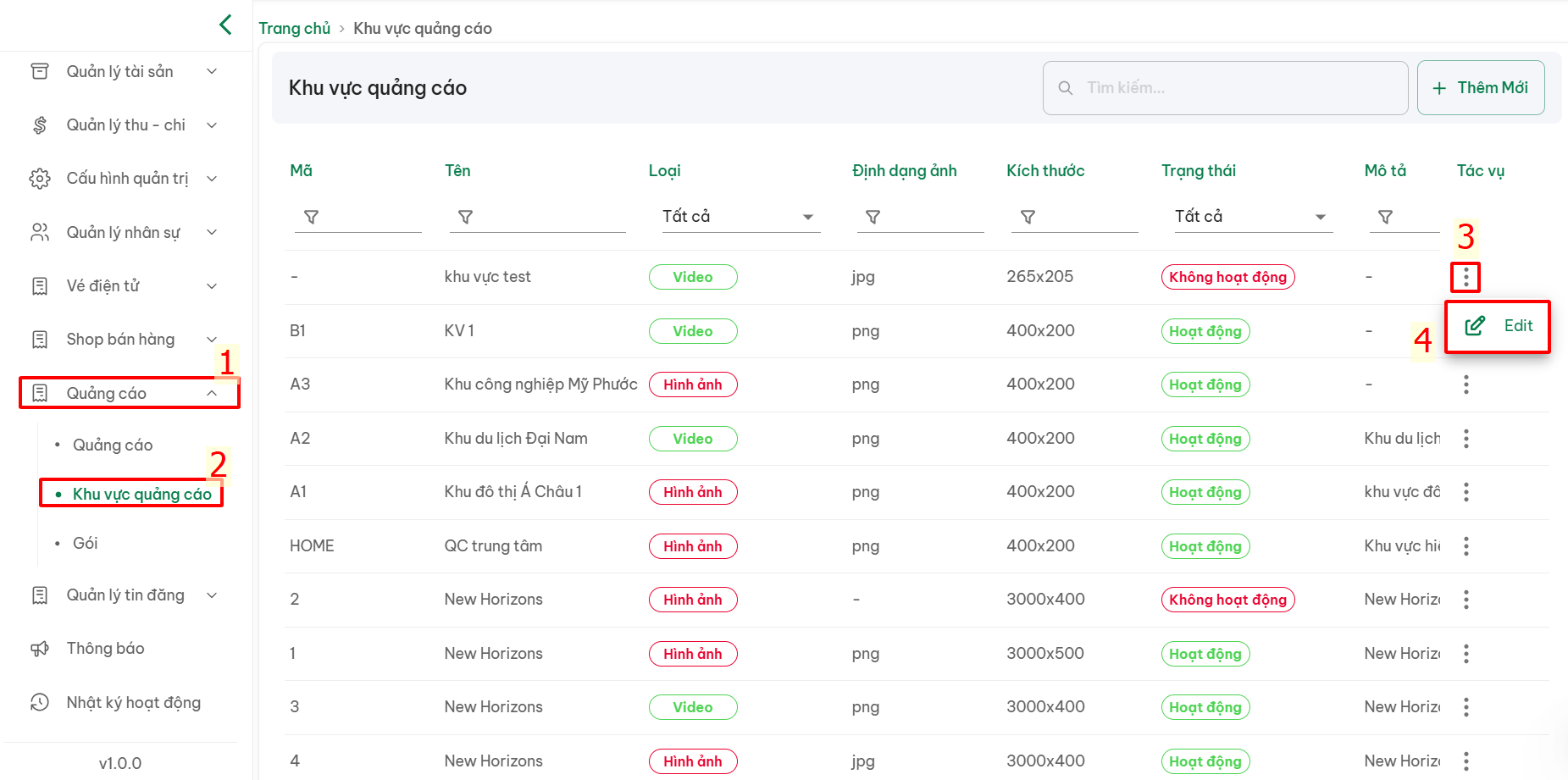](https://docs.bconsservice.com.vn/uploads/images/gallery/2025-02/A3limage.png)
Sau khi giao diện hiển thị màn hình chỉnh sửa khu vực> Edit thông tin > bấm lưu
[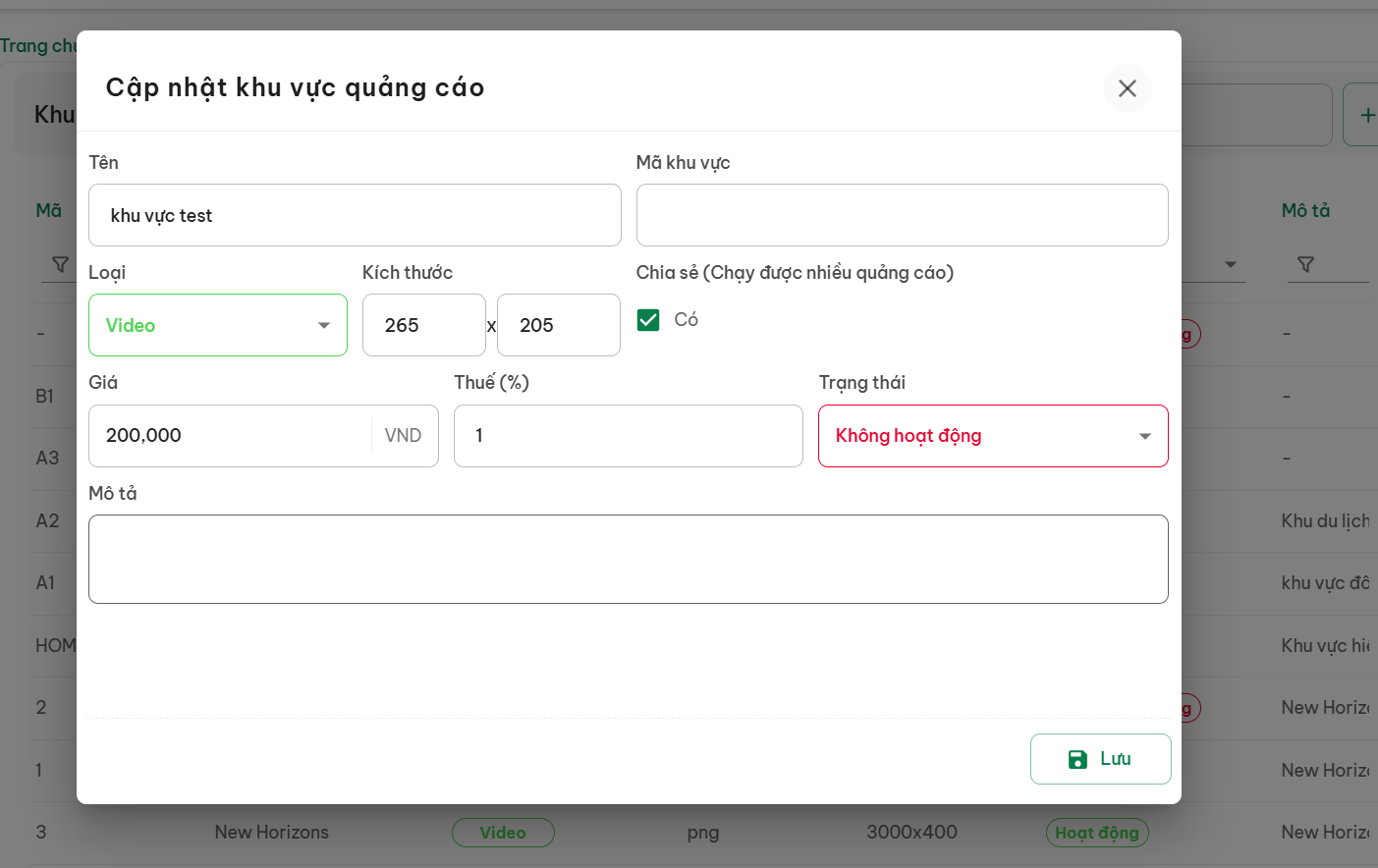](https://docs.bconsservice.com.vn/uploads/images/gallery/2025-02/0Krimage.png)
# Gói
#### **A. Hiển thị danh sách gói**
Thông tin hiển thị bao gồm:
**Mã | tên | Đơn giá | Vùng tin đăng | Số ngày | Khu hiện thị | Mô tả | Tác vụ**
[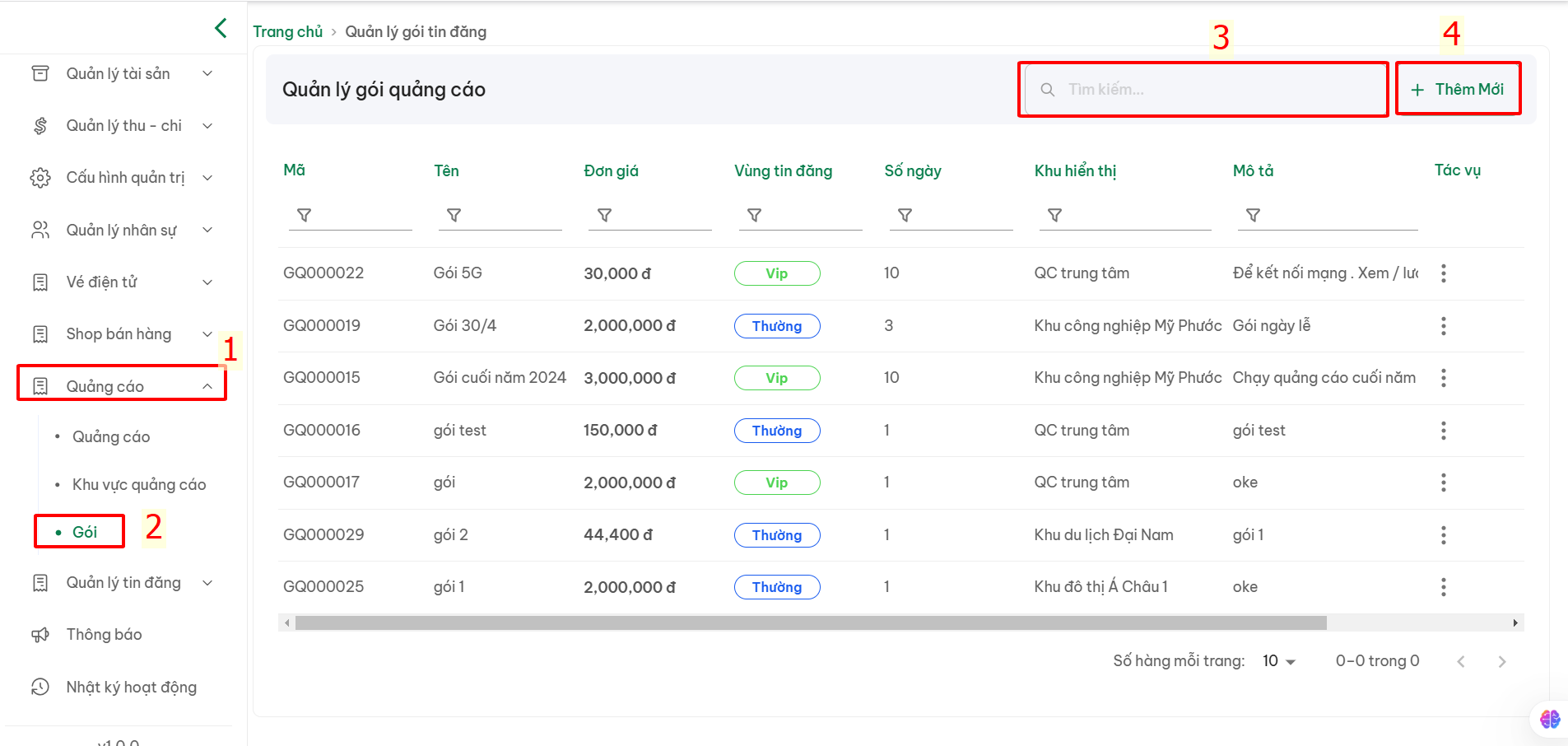](https://docs.bconsservice.com.vn/uploads/images/gallery/2025-02/TE4image.png)
Quảng cáo(1) > Gói(2)
(3) Tìm kiếm gói theo từ khóa
(4) Thêm mới gói quảng cáo
#### **B. Thêm mới gói quảng cáo**
Sau khi bấm vào nút thêm mới > hiển thị giao diện thêm mới> Điền thông tin > Bấm lưu
Các thông tin:
**Tên gói:** Tên đầy đủ của gói
**Vùng tin đăng:** Thường | Vip
**Khu hiện thị:** Khu vực hiển thị quảng cáo
**Số ngày:** Số ngày hiển thị của gói Ví dụ chọn 1 ngày, sau 1 ngày sẽ hết hạn hiển thị
[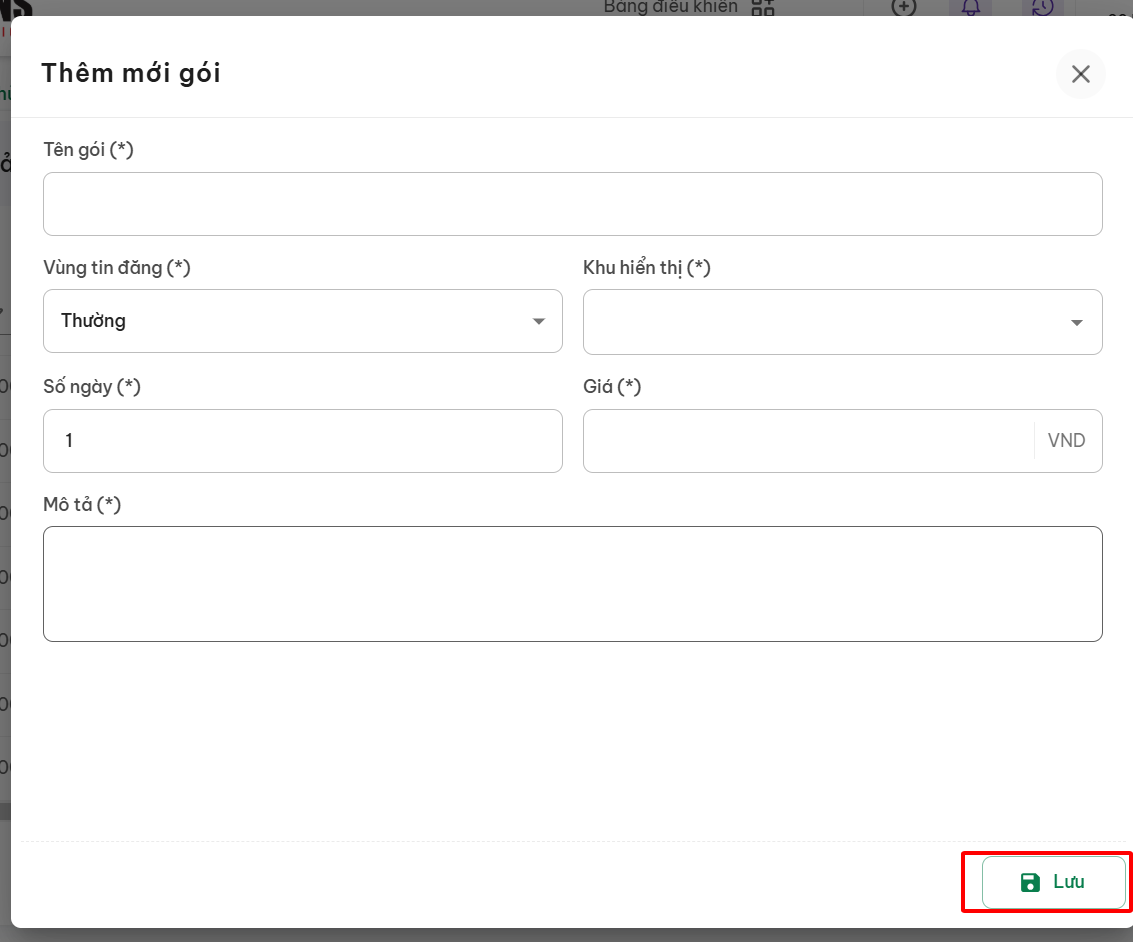](https://docs.bconsservice.com.vn/uploads/images/gallery/2025-02/toAimage.png)
#### **C. Chỉnh sửa gói quảng cáo**
Quảng cáo(1) > Gói(2) > Tác vụ(3) > chỉnh sửa(4)
[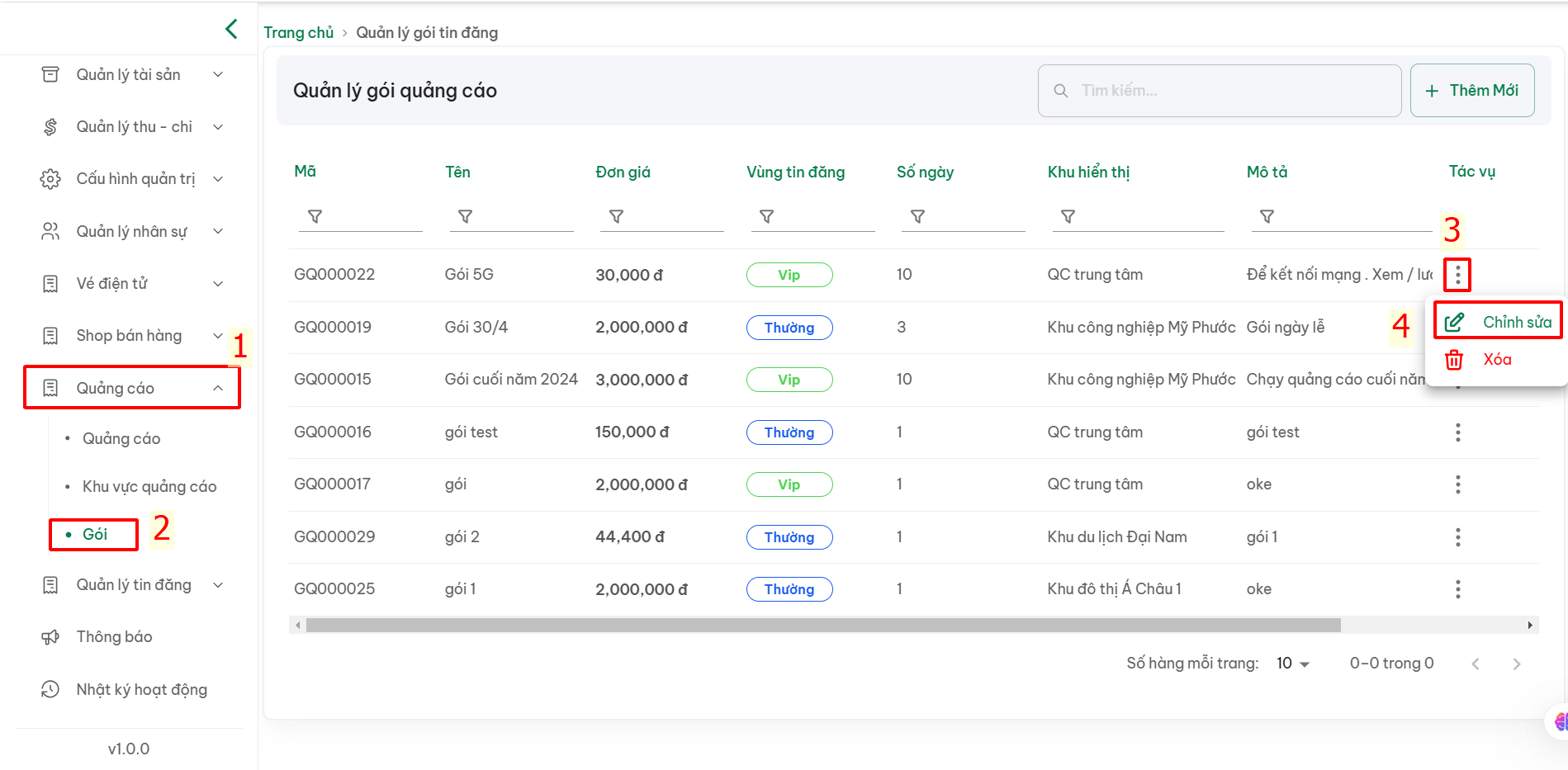](https://docs.bconsservice.com.vn/uploads/images/gallery/2025-02/v2oimage.png)
Sau khi bấm chỉnh sửa > hiển thị giao diện chỉnh sửa > Chỉnh sửa thông tin > bấm lưu
[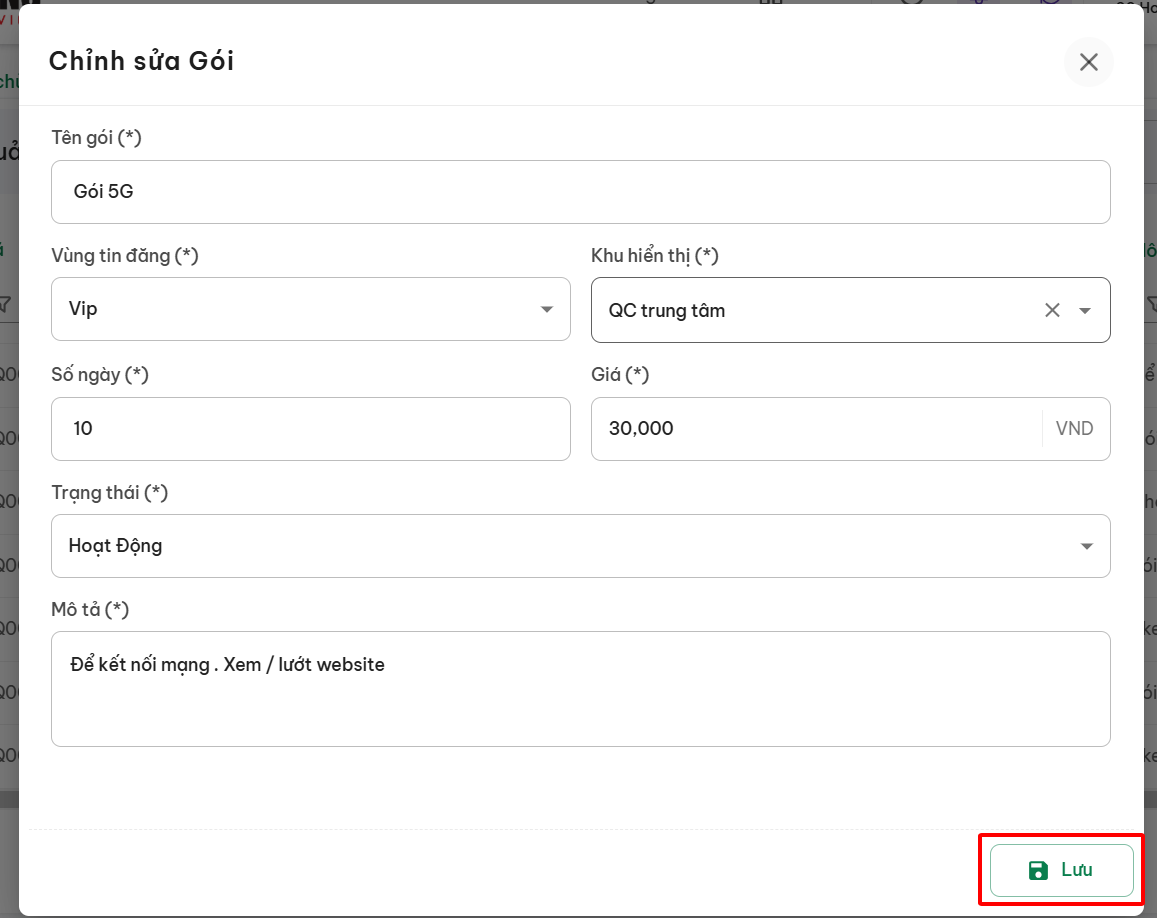](https://docs.bconsservice.com.vn/uploads/images/gallery/2025-02/Nrximage.png)
#### **D. Xóa gói**
Quảng cáo(1) > Gói(2) > Tác vụ(3) > Xóa(4)
[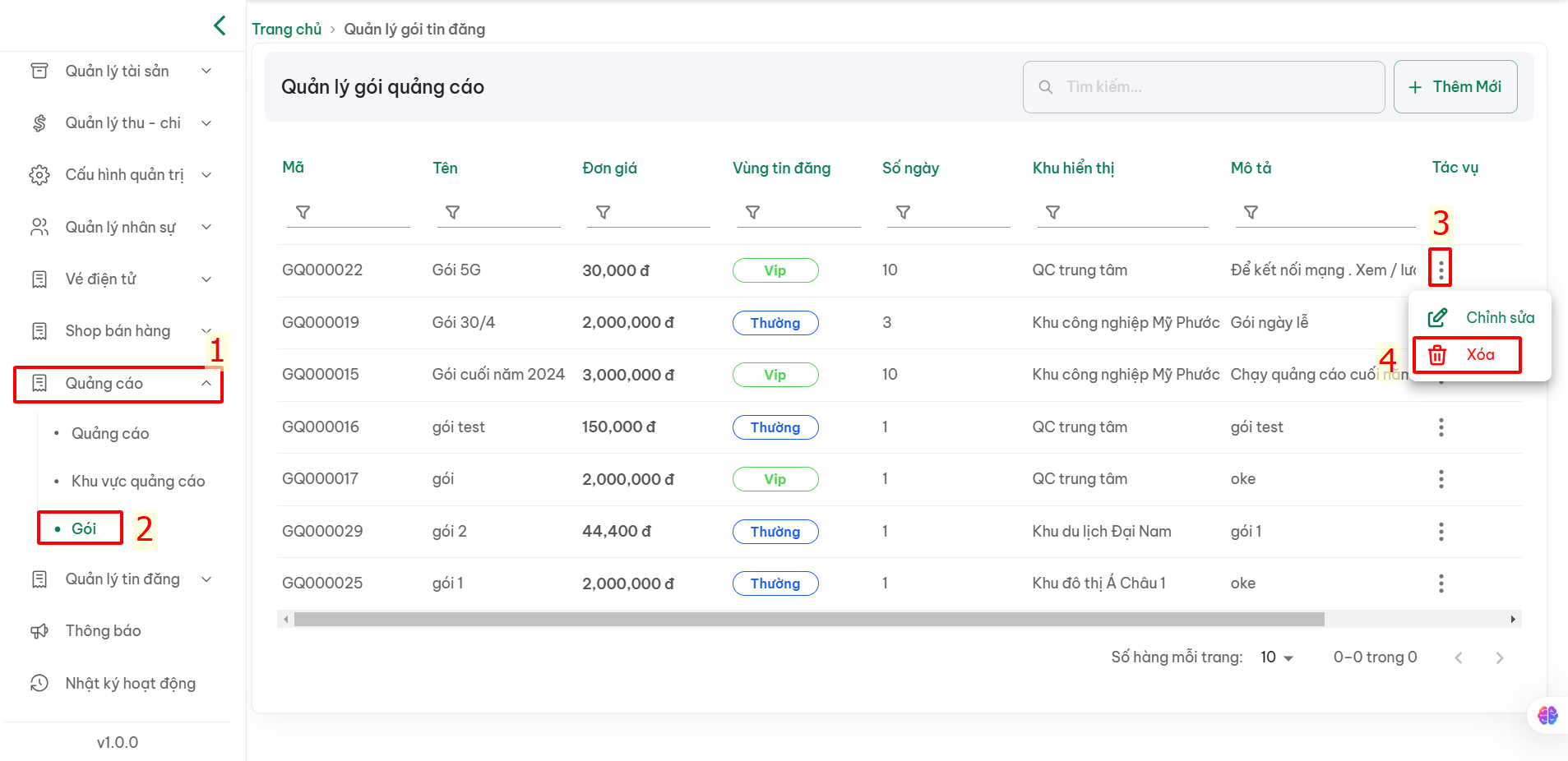](https://docs.bconsservice.com.vn/uploads/images/gallery/2025-02/QKuimage.png)
Sau khi bấm Xóa > hiển thị thông báo xác nhận xóa
[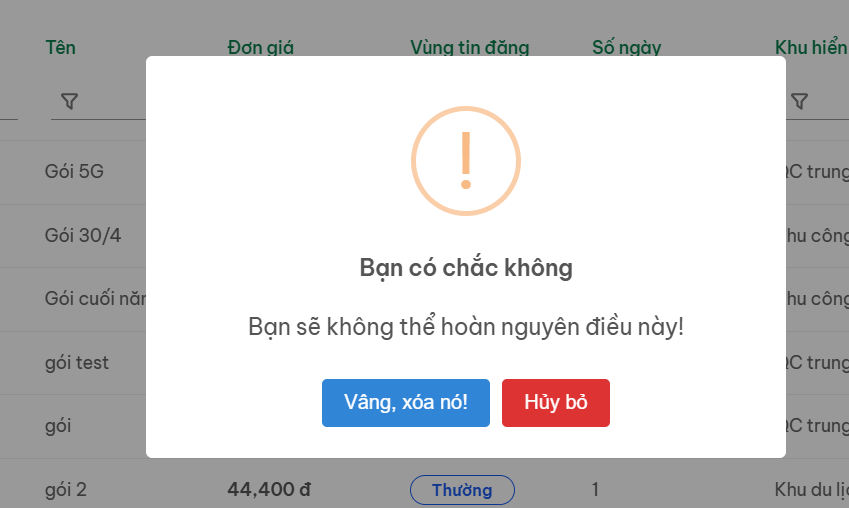](https://docs.bconsservice.com.vn/uploads/images/gallery/2025-02/l7Himage.png)
**Vâng, xóa nó:** Gói sẽ bị xóa
**Hủy bỏ:** hủy bỏ thao tác xóa, gói không bị xóa
# Quảng cáo
#### **A. Hiển thị danh sách quảng cáo**
Thông tin hiển thị bao gồm:
**Mã khu vực | Khu hiện thị | Tiêu đề | Số ngày hiện thị | Lượt xem | Ngày hết hạn | Trạng thái | Tác vụ**
[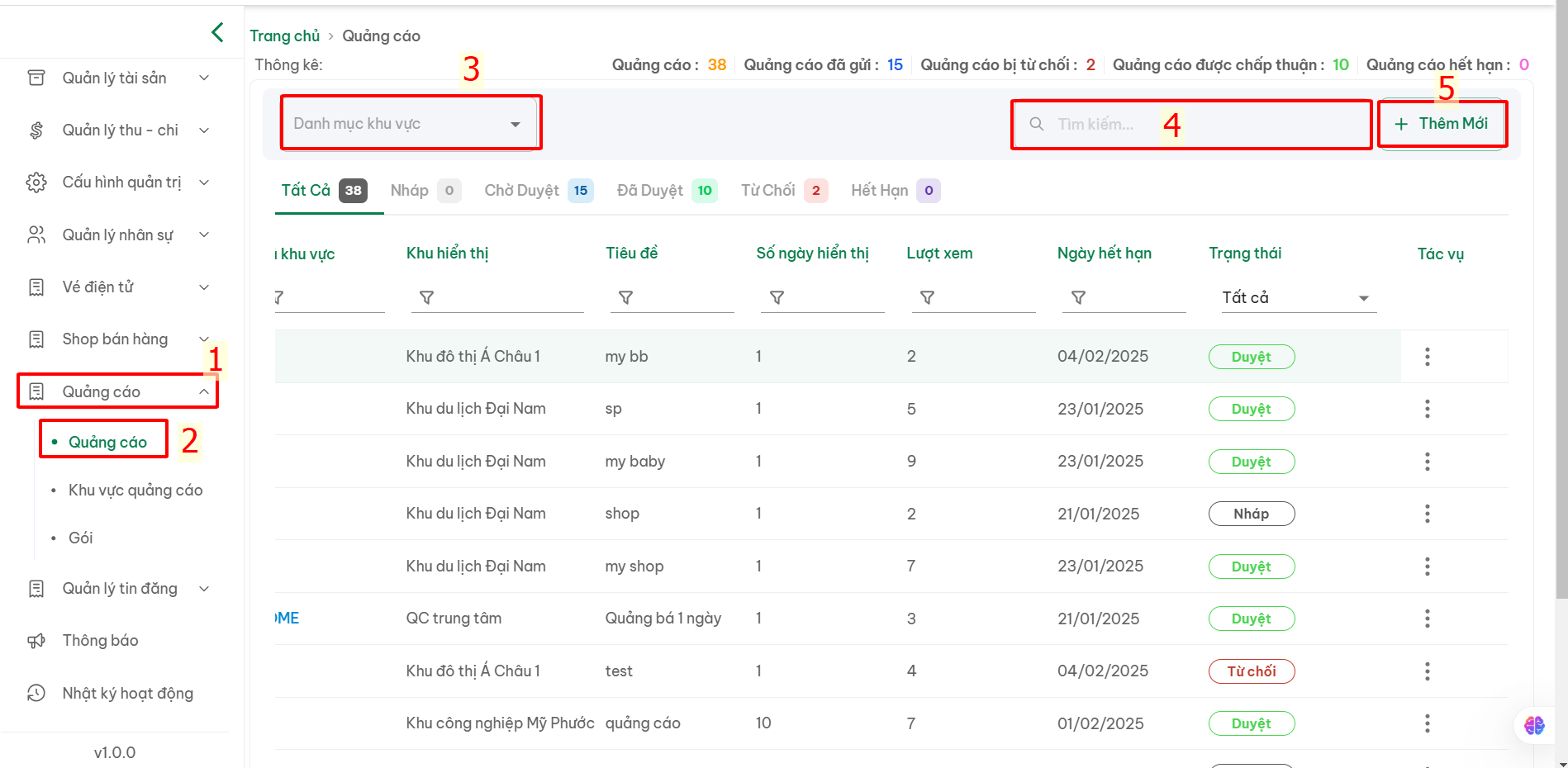](https://docs.bconsservice.com.vn/uploads/images/gallery/2025-02/72Ximage.png)
Quảng cáo(1) > quảng cáo(2)
(3) Danh mục quảng cáo : Hiển thị danh sách quảng cáo theo danh mục đã chọn
(4) Tìm kiếm quảng cáo theo từ khóa
(5) Thêm mới quảng cáo
#### **B. Thêm mới quảng cáo**
Sau khi bấm " Thêm mới" > Hiển thị giao diện thêm mới > Điền thông tin > Bấm " Lưu"
**Các thông tin bao gồm:**
**Cửa hàng:** Chọn cửa hàng muốn đăng quảng cáo
**Khu vực:** Khu vực hiển thị quảng cáo
**Tiêu đề:** Tiêu đề của quảng cáo
**Mô tả:** Mô tả chi tiết quảng cáo
**Gói**: Chọn gói quảng cáo
**Số ngày hiện thị :** Số ngày hiển thị quảng cáo
**Giá**: giá cửa quảng cáo
**Thông tin khách hàng:** Điền thông tin khách hàng muốn tạo quảng cáo
**Loại:** Chọn loại khi người dùng bấm vô quảng cái sẽ dẫn tới chức năng mong muốn
[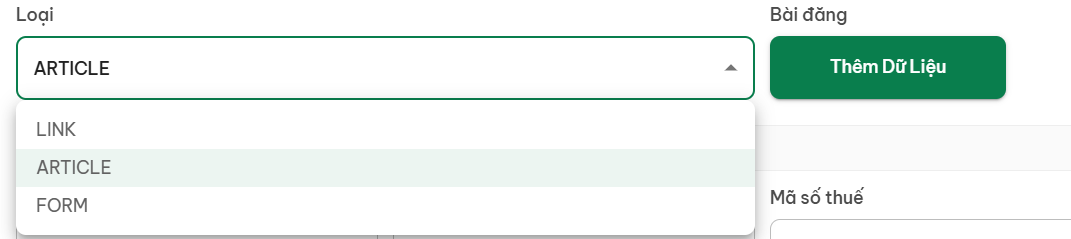](https://docs.bconsservice.com.vn/uploads/images/gallery/2025-02/Hvzimage.png)
**Lưu nháp:** lưu nháp sẽ không hiển thị để duyệt
**Lưu:** Hiện thị quảng cáo để duyệt
[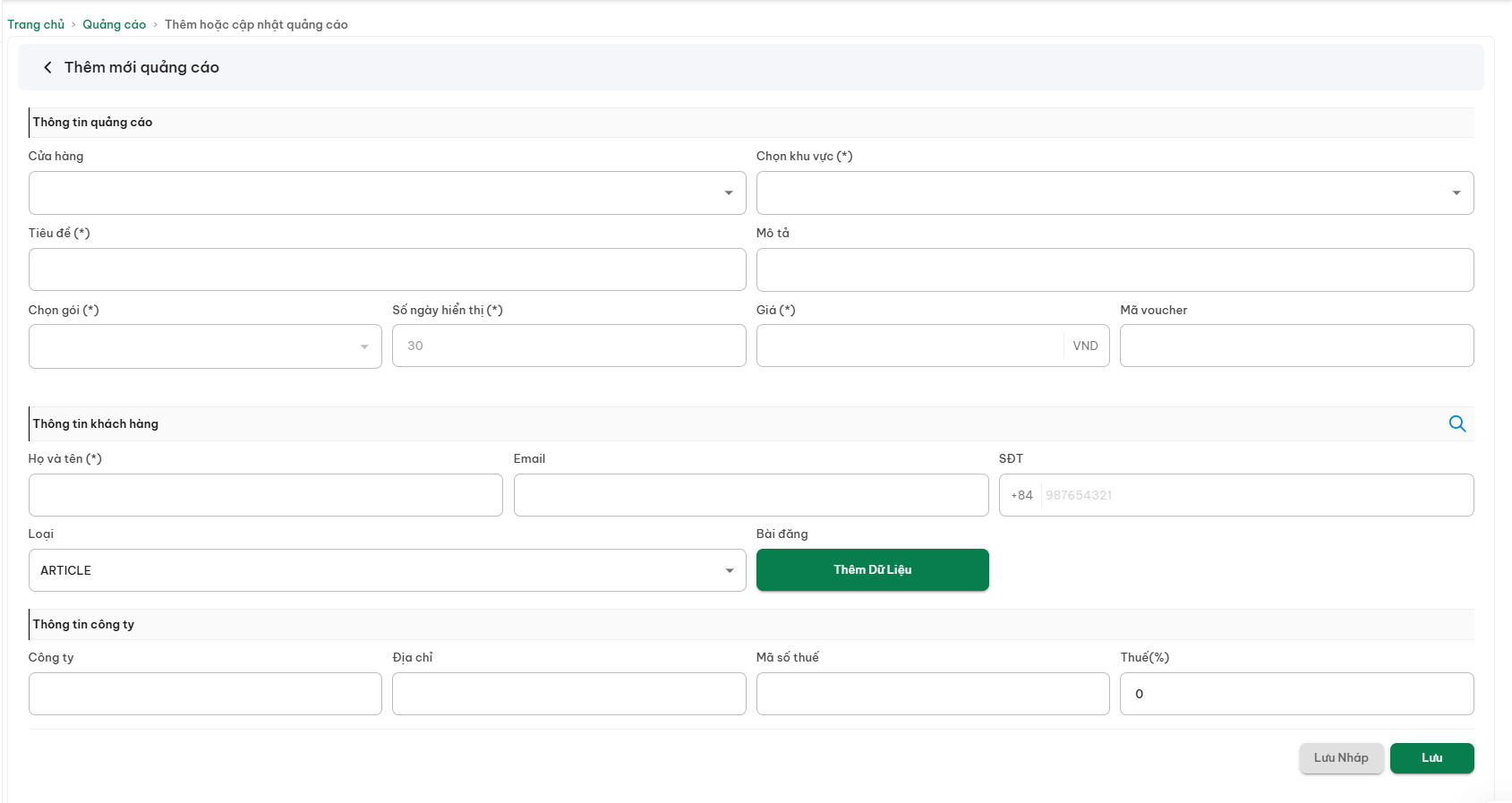](https://docs.bconsservice.com.vn/uploads/images/gallery/2025-02/Dgpimage.png)
#### **C. Chỉnh sửa quảng cáo**
Quảng cáo(1) > quảng cáo(2) > Tác vụ(3) > Edit(4)
[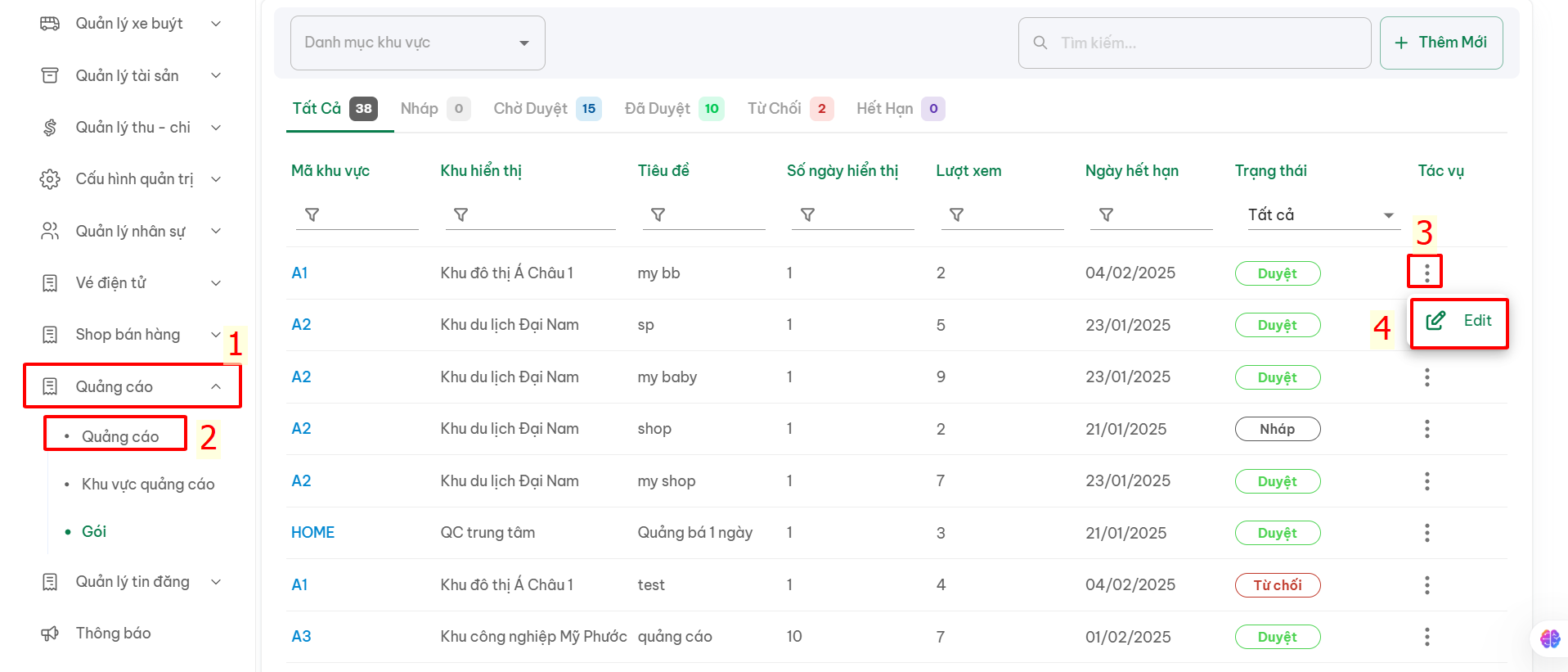](https://docs.bconsservice.com.vn/uploads/images/gallery/2025-02/GPOimage.png)
Sau khi chọn edit> Hiển thị màn hình chỉnh sửa > Chỉnh sửa thông tin
[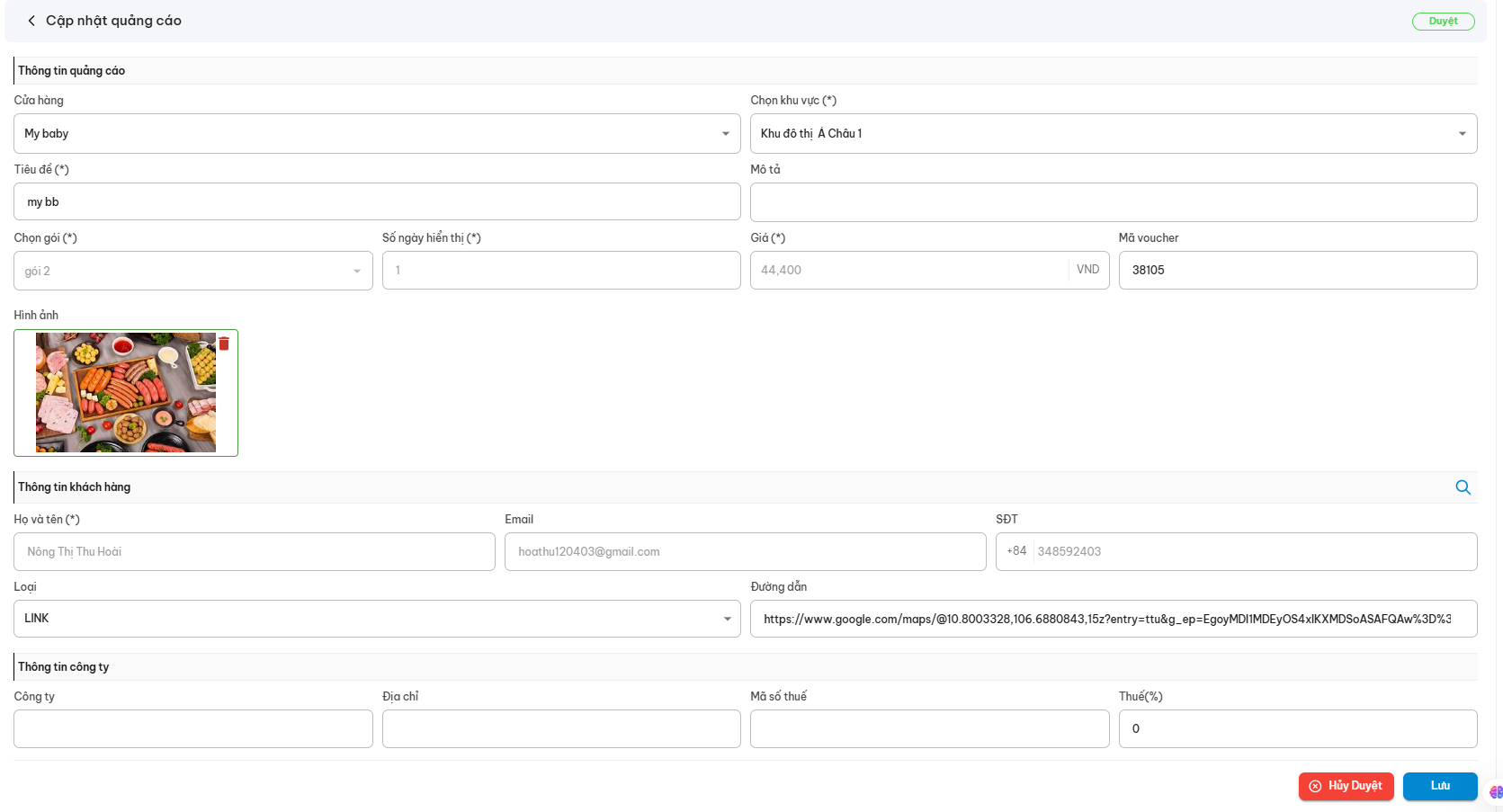](https://docs.bconsservice.com.vn/uploads/images/gallery/2025-02/nRhimage.png)
Bấm " **Lưu**" : Duyệt quảng cáo > quảng cáo đã hiển thị trên app người dùng
Bấm " **Hủy duyệt**": Từ chối quảng cáo > Quảng cáo không được hiển thị trên app người dùng
# TIN ĐĂNG
# Danh mục tin đăng
#### **A. Hiển thị danh sách danh mục tin đăng**
Hiển thị các thông tin bao gồm:
**Tên | Icon | Trạng trái | Mô tả | Tác vụ**
[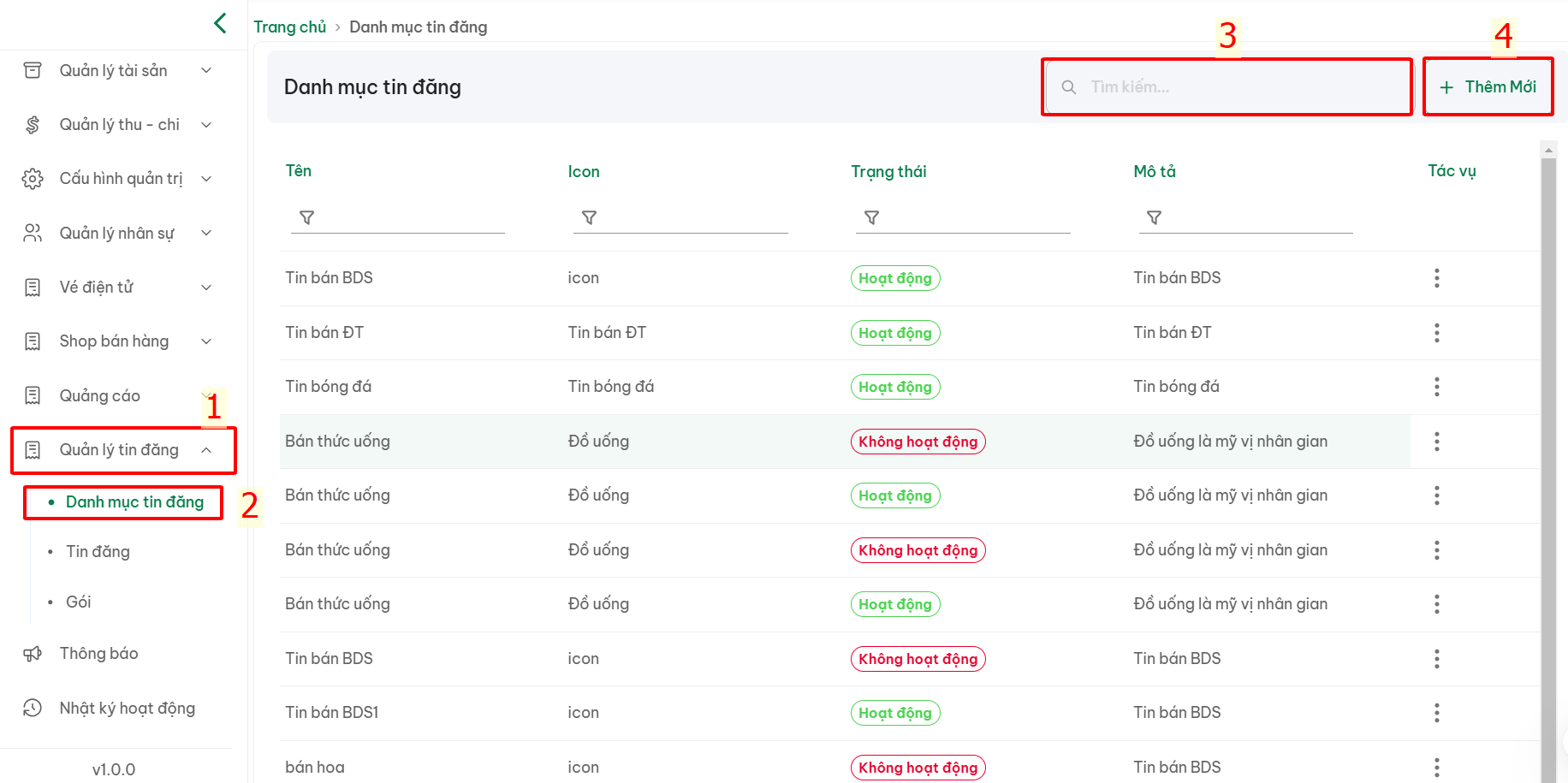](https://docs.bconsservice.com.vn/uploads/images/gallery/2025-02/o9Limage.png)
Quản lý tin đăng(1) > Danh mục tin đăng(2)
(3) Tìm kiếm danh mục tin đăng theo từ khóa
(4) Thêm mới 1 danh mục tin đăng
#### **B. Thêm mới danh mục tin đăng**
Sau khi bấm " **Thêm mới**" > Hiển thị màn hình thêm mới > Điền thông tin > bấm "**Lưu**"
[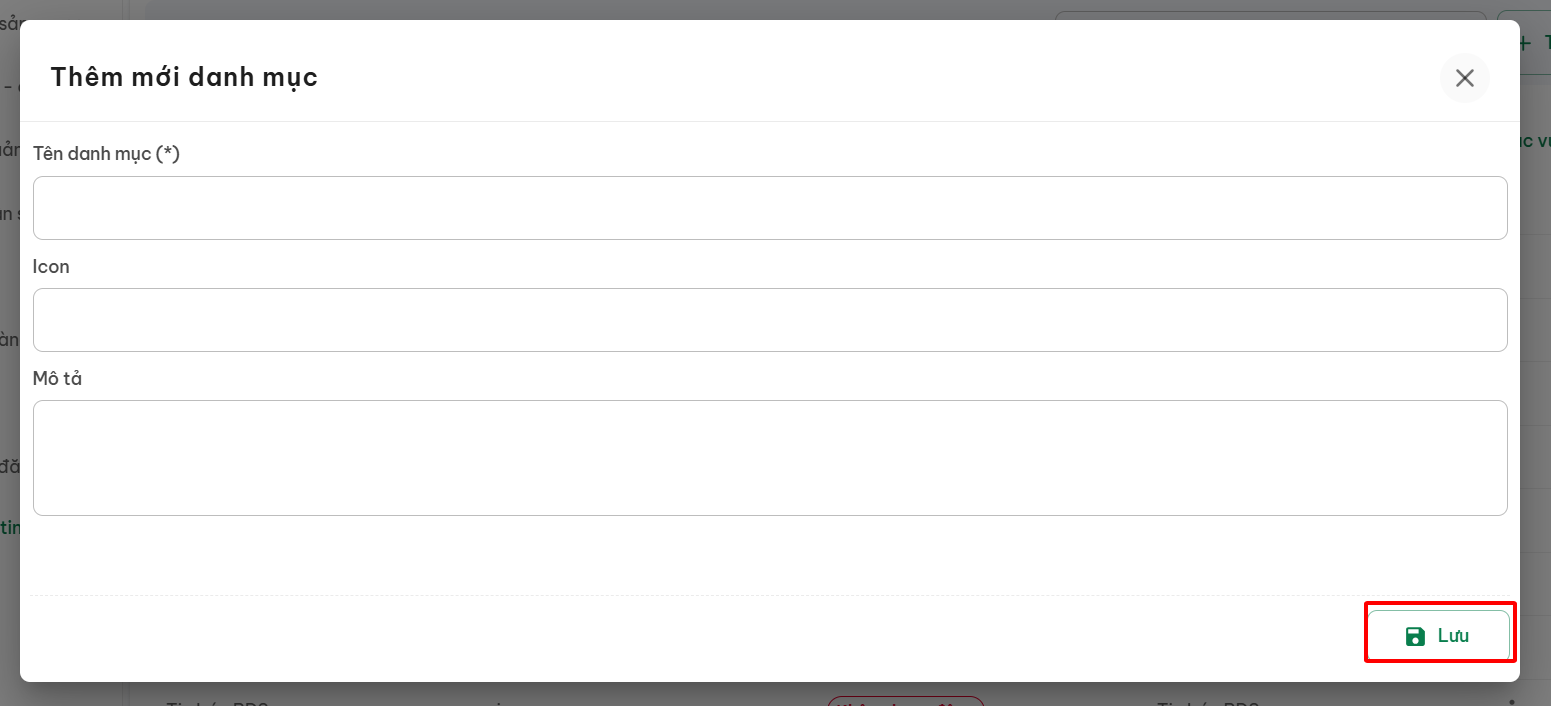](https://docs.bconsservice.com.vn/uploads/images/gallery/2025-02/rqMimage.png)
#### **C. Chỉnh sửa danh mục tin đăng**
Quản lý tin đăng(1) > Danh mục tin đăng(2) > Tác vụ(3) > Edit(4)
[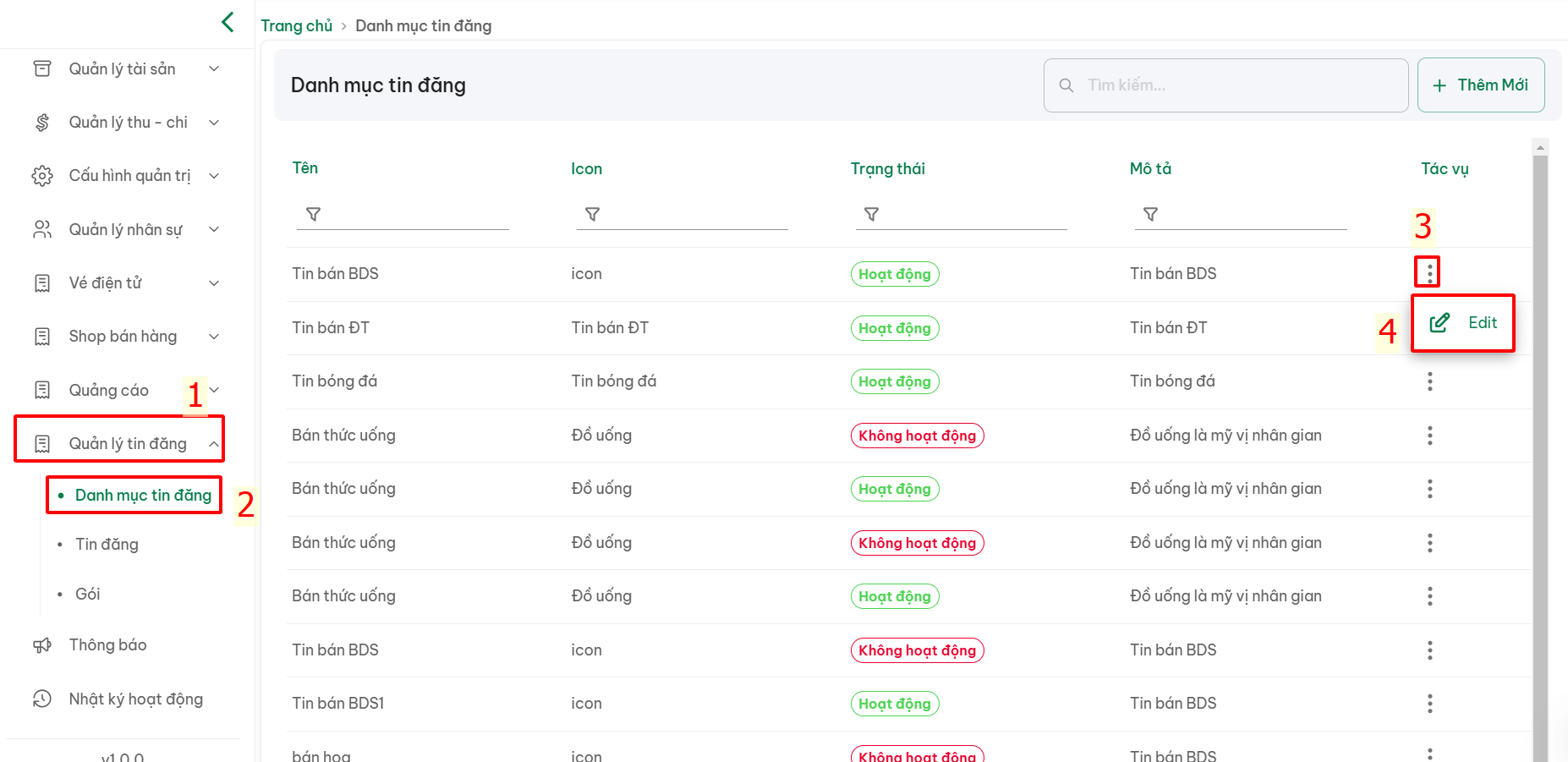](https://docs.bconsservice.com.vn/uploads/images/gallery/2025-02/ck1image.png)
Sau khi bấm Edit > hiển thị giao diện chỉnh sửa > Chỉnh sửa thông tin > Bấm lưu
Trong đó: Trạng thái: **Hoạt động** | **Không hoạt động**
[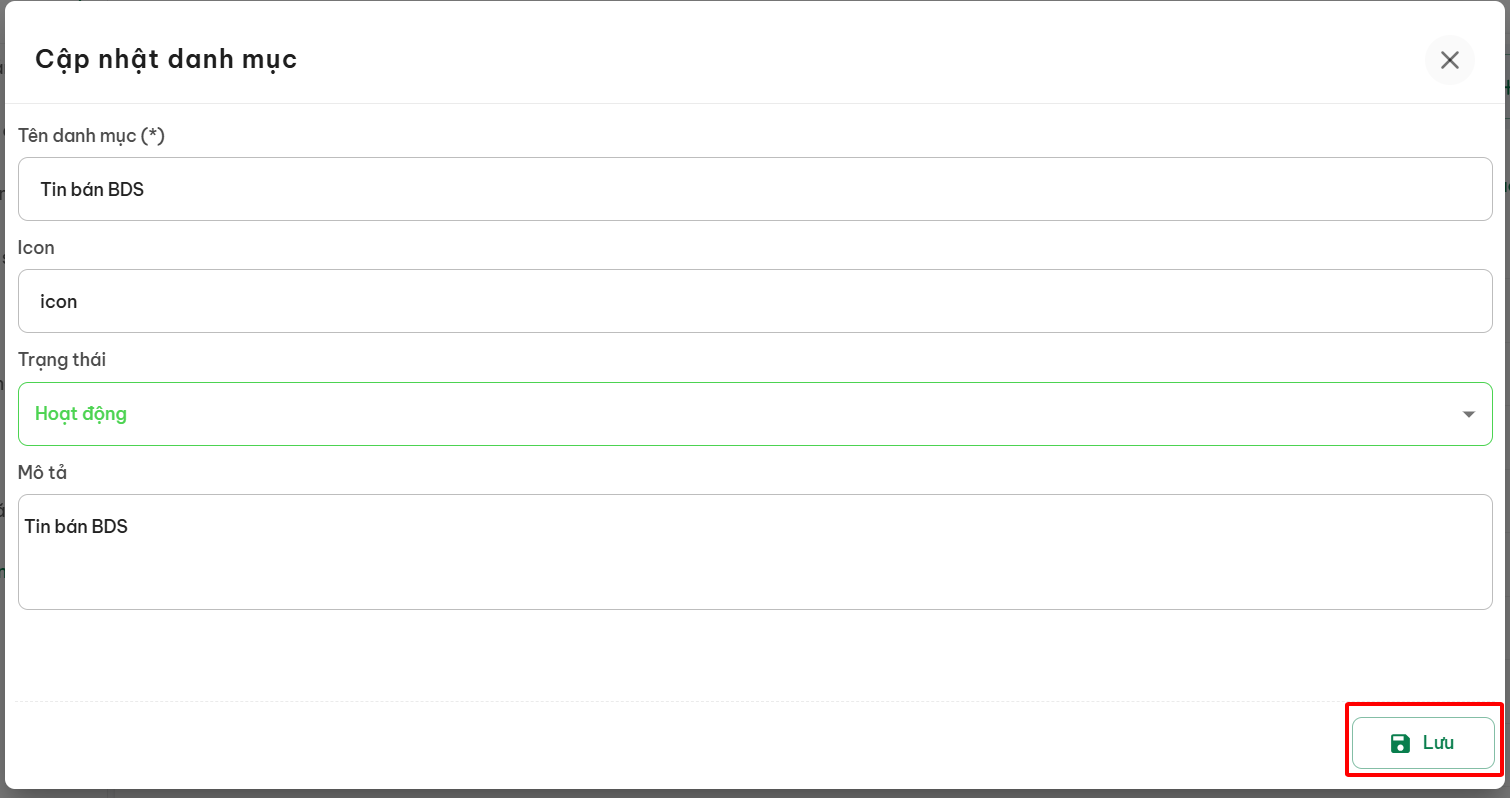](https://docs.bconsservice.com.vn/uploads/images/gallery/2025-02/8s4image.png)
# Gói
#### **A. Hiển thị danh sách gói**
Thông tin hiển thị bao gồm các thông tin:
**Mã | tên | Đơn giá | Vùng tin đăng | Số ngày | Mô tả | Trạng thái | Ngày cập nhật | Tác vụ**
[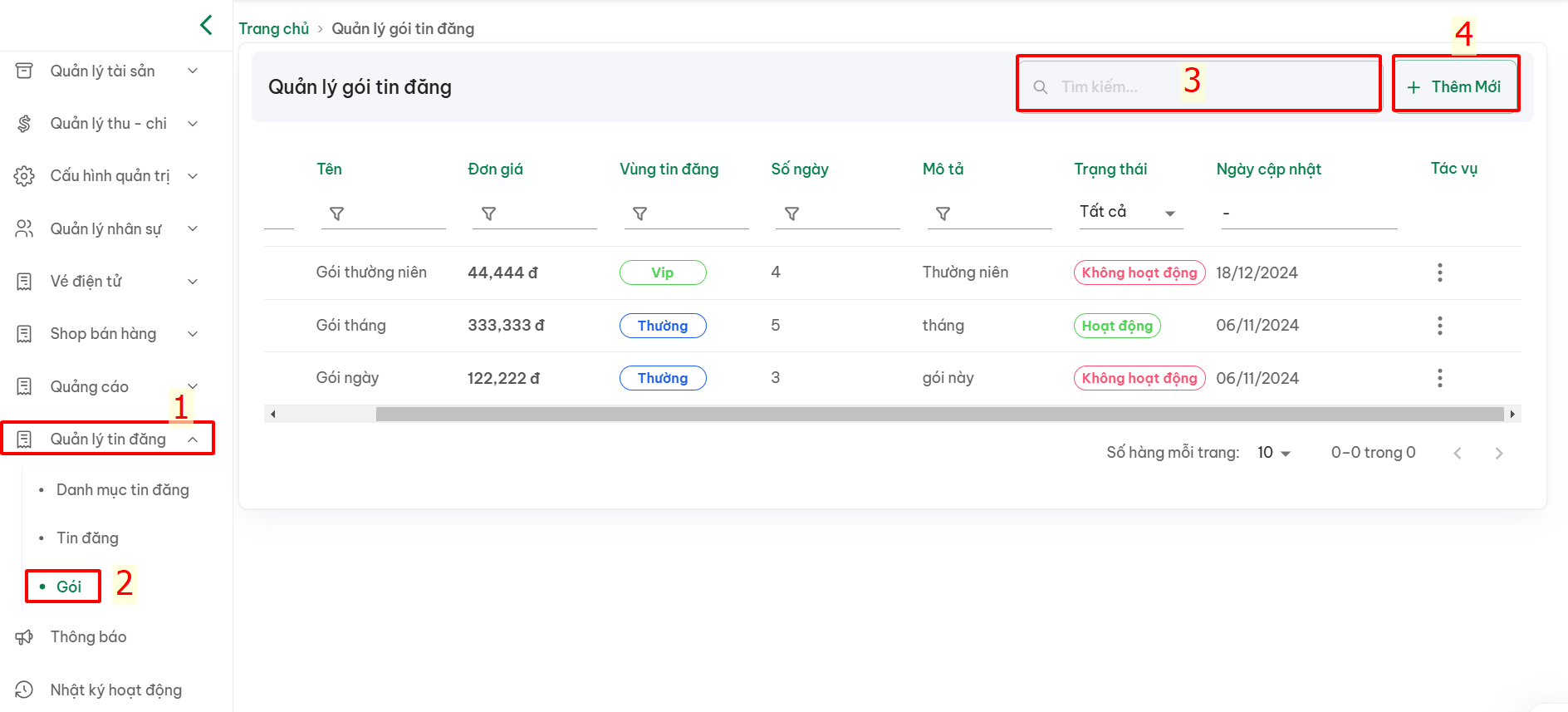](https://docs.bconsservice.com.vn/uploads/images/gallery/2025-02/I3mimage.png)
Quản lý tin đăng(1) > Gói(2)
(3) Tìm kiếm gói theo từ khóa
(4) Thêm mới gói tin đăng
#### **B. Thêm mới gói tin đăng**
Sau khi bấm " Thêm mới" > Hiển thị giao diện thêm mới > Điền thông tin > Bấm " Lưu"
Trong đó:
**Tên gói:** Tên đầy đủ của gói
**Vùng tin đăng:** Thường | Vip
**Số ngày :** Số ngày hiển thị của gói tin đăng
**Giá**: giá của gói tin đăng
**Mô tả:** Mô tả chi tiết của gói tin đăng
[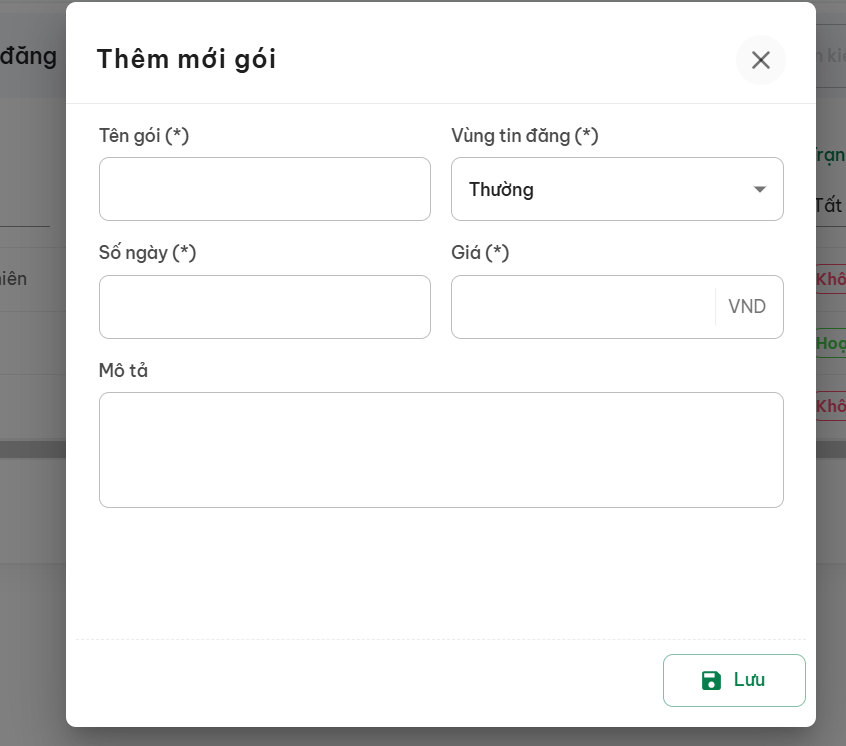](https://docs.bconsservice.com.vn/uploads/images/gallery/2025-02/RcSimage.png)
#### **C. Chỉnh sửa gói tin đăng**
Quản lý tin đăng(1) > Gói(2) > Tác vụ(3) > Chỉnh sửa(4)
[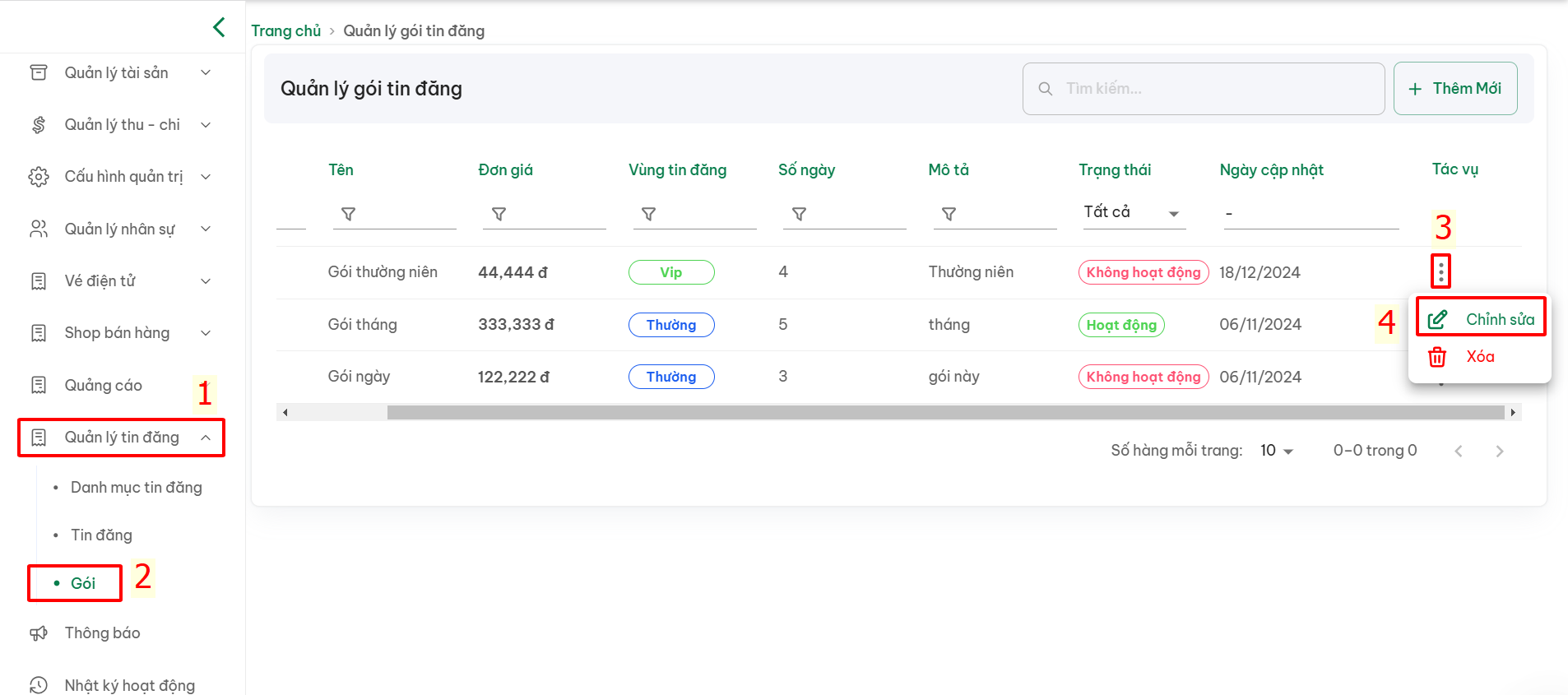](https://docs.bconsservice.com.vn/uploads/images/gallery/2025-02/Alaimage.png)
#### **D. Xóa gói tin đăng**
Quản lý tin đăng(1) > Gói(2) > Tác vụ(3) > Xóa(4)
[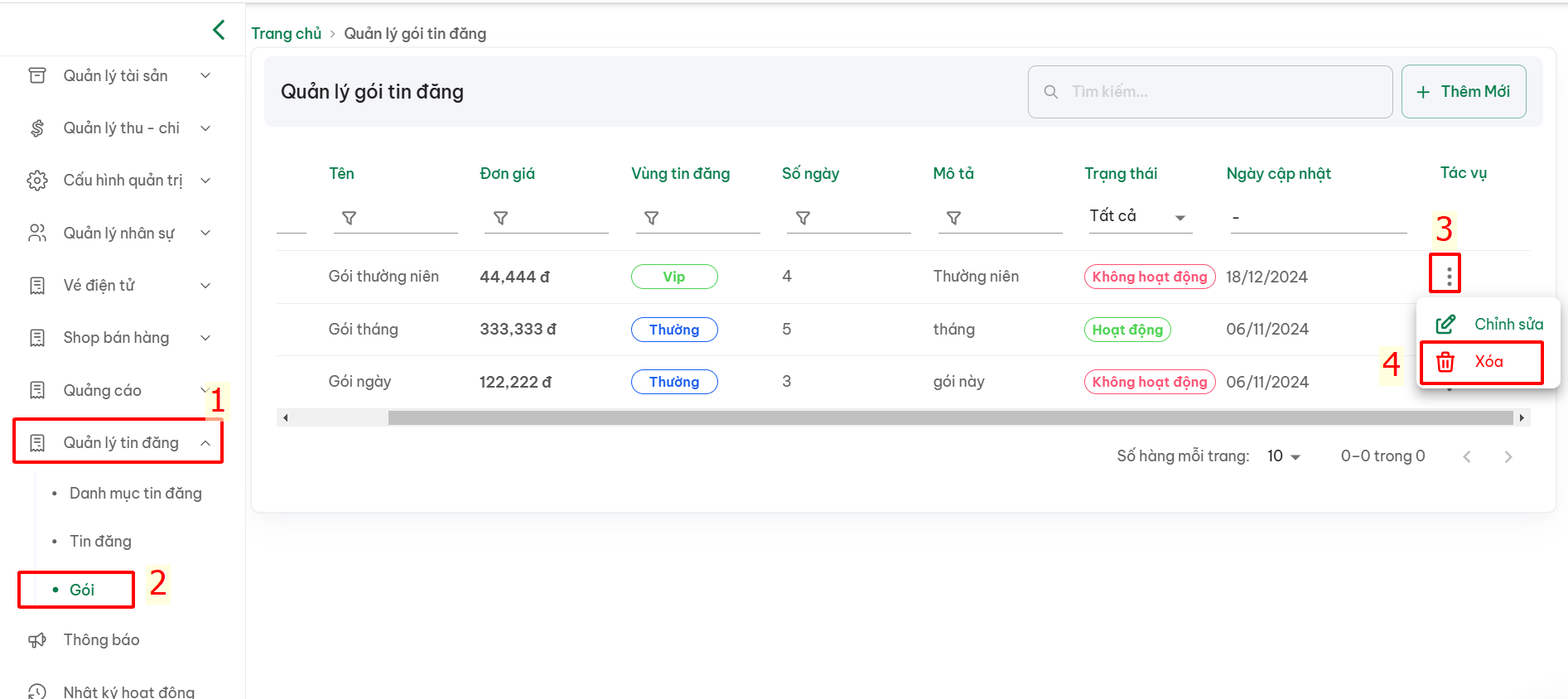](https://docs.bconsservice.com.vn/uploads/images/gallery/2025-02/uDPimage.png)
Sau khi bấm xóa > hiển thị thông báo xác nhận
[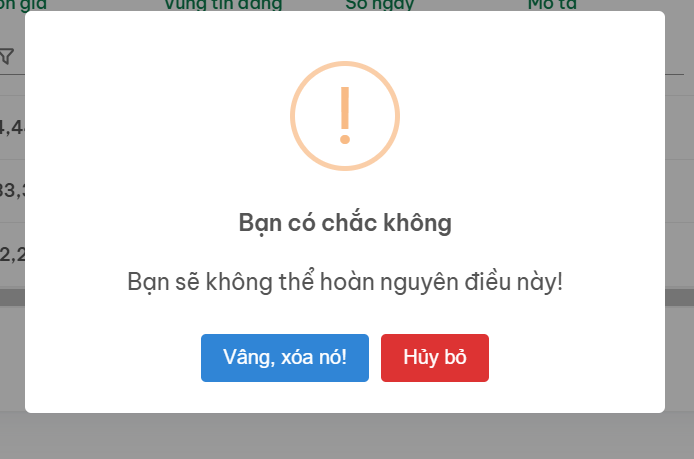](https://docs.bconsservice.com.vn/uploads/images/gallery/2025-02/Ftmimage.png)
**Vâng, xóa nó :** Gói tin đăng bị xóa
**Hủy bỏ:** hủy bỏ thao tác xóa gói tin đăng, tin đăng không bị xóa
# Tin đăng
#### **A. Hiển thị danh sách tin đăng**
Thông tin hiển thị bao gồm:
**Mã**: Mã tin đăng, mỗi tin đăng 1 mã
**Tiêu đề:** Tên đầy đủ của tin đăng
**Số tiền :** giá của tin đăng
**Loại**: Thường | Vip
**Ngày hiện thị:** Số ngày hiển thị tin đăng
**Lượt xem:** Số người xem tin đăng
**Ngày hết hạn:** Ngày hết hạn tin đăng
**Người đăng:** Người đăng tin đăng
**Trạng thái: Đã gửi** | **Duyệt** | **Từ chối** | **Hết hạn**
[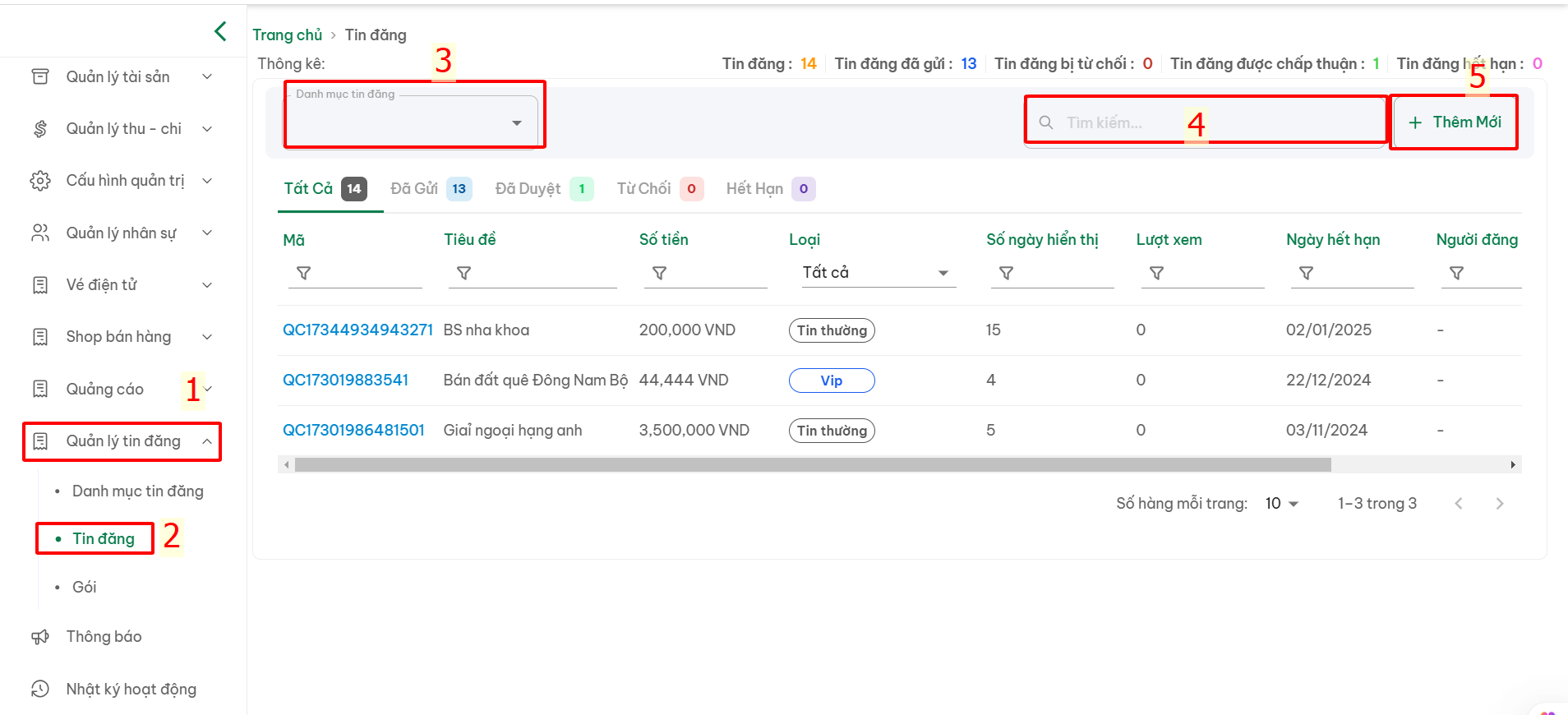](https://docs.bconsservice.com.vn/uploads/images/gallery/2025-02/YtUimage.png)
Quản lý tin đăng(1) > Tin đăng(2)
(3) Hiển thị danh sách tin đăng theo danh mục tin đăng đã chọn
(4) Tìm kiếm tin đăng theo từ khóa
(5) Thêm mới tin đăng
Ngoài ra, giao diện còn hiện thị **số tin đăng theo trạng thái**
[](https://docs.bconsservice.com.vn/uploads/images/gallery/2025-02/8ntimage.png)
#### **B. Thêm mới tin đăng**
Sau khi bấm nút thêm mới > Hiển thị giao diện thêm mới > điền thông tin > bấm "Lưu"
[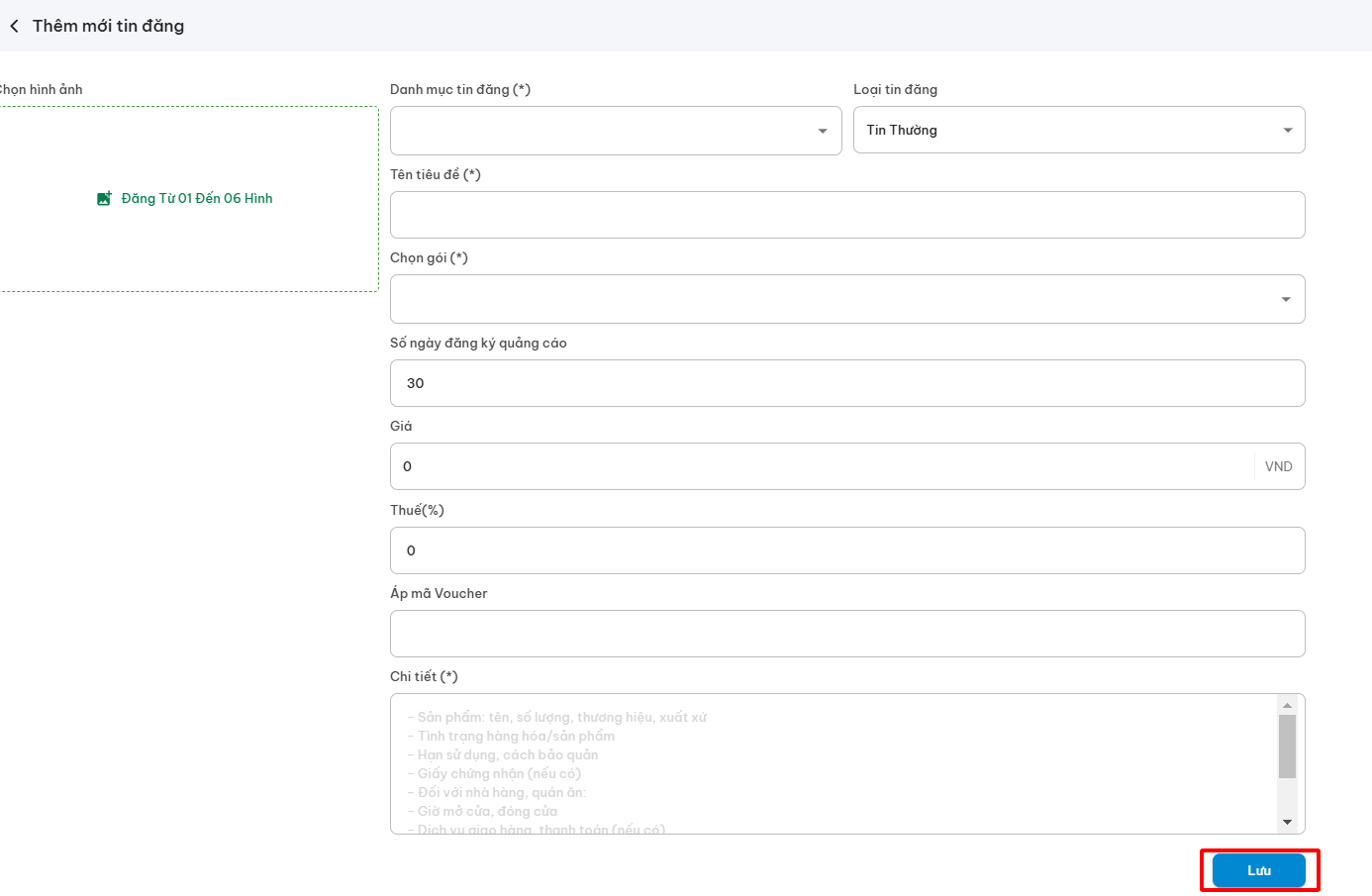](https://docs.bconsservice.com.vn/uploads/images/gallery/2025-02/pqOimage.png)
#### **C. Chỉnh sửa tin đăng**
Quản lý tin đăng(1) > Tin đăng(2) > chọn 1 tin đăng cần chỉnh sửa > Hiển thị giao diện cập nhật > Chỉnh sửa thông tín > bấm " Cập nhật"
[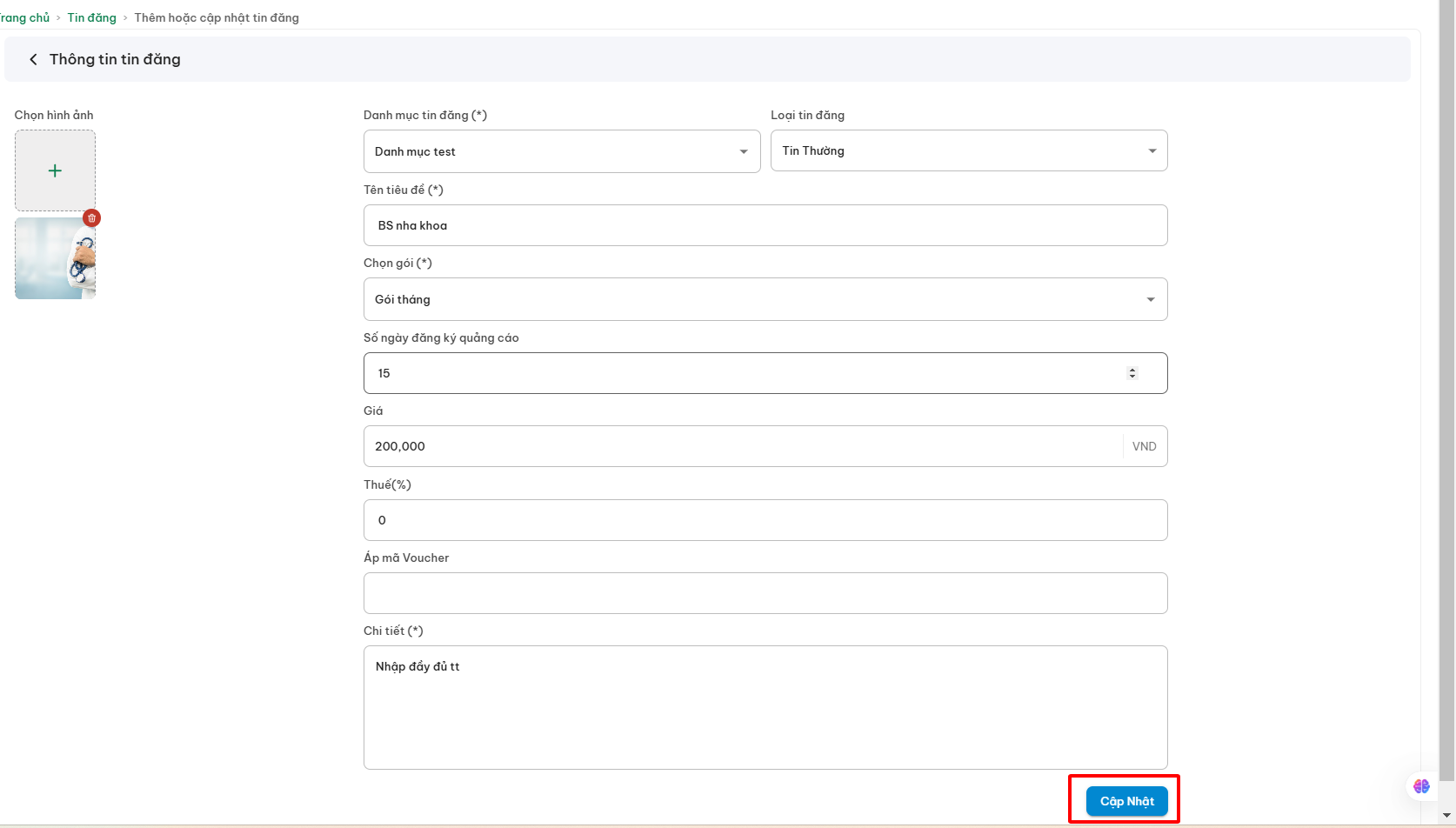](https://docs.bconsservice.com.vn/uploads/images/gallery/2025-02/oDiimage.png)